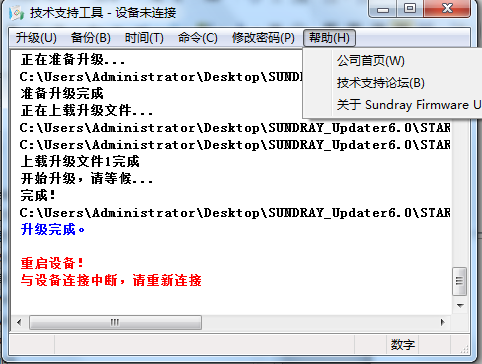更新时间:2023-12-26
1安装指南
本部分主要介绍了SUNDRAY SIC IOTP P系列产品的构成与硬件安装。硬件安装正确之后,您可以进行配置和调试。
1.1 环境要求
SUNDRAY SIC IOTP设备可在如下的环境下使用。
• 输入电压:110V~230V
• 温度:0~45℃
• 湿度:5~90%
为保证系统能长期稳定的运行,应保证电源有良好的接地措施、防尘措施、保持使用环境的空气通畅和室温稳定。本产品符合关于环境保护方面的设计要求,产品的安放、使用和报废应遵照国家相关法律、法规要求进行。
1.2 电源
SUNDRAY SIC IOTP系列产品使用交流110V到230V电源。在您接通电源之前,请保证您的电源有良好的接地措施。
1.3 产品外观

图1 SUNDRAY SIC-3100外观图

图2 SUNDRAY SIC-3100前面板图
图2:SUNDRAY SIC-3100前面板(以SIC-3100)
1.CONSOLE(控制)口 2.USB口 3.MANAGE(ETH0) 4.ETH1
5.ETH2 6.ETH3
 告警灯在设备启动期间是红灯长亮的。一般一两分钟后红灯熄灭,说明正常启动。如红灯长时间不熄灭,请关闭设备等待5分钟后重新开机。如果还是长亮,请联系客服部门确认是否设备损坏。正常启动后,有时红灯会闪烁,这是正常现象,红灯闪烁表示设备正在写系统日志。
告警灯在设备启动期间是红灯长亮的。一般一两分钟后红灯熄灭,说明正常启动。如红灯长时间不熄灭,请关闭设备等待5分钟后重新开机。如果还是长亮,请联系客服部门确认是否设备损坏。正常启动后,有时红灯会闪烁,这是正常现象,红灯闪烁表示设备正在写系统日志。
 控制口仅供开发和测试调试使用。最终用户需通过控制台网口接入设备。
控制口仅供开发和测试调试使用。最终用户需通过控制台网口接入设备。
1.4 配置与管理
在配置设备之前,您需要配备一台电脑,配置之前请确定该电脑的网页浏览器能正常使用(如Internet Explorer),然后把电脑与SIC IOTP设备连接在同一个局域网内,通过网络对设备进行配置。
SIC IOTP设备的管理口为MANAGE(ETH0)口,管理口默认出厂IP为10.252.252.252/24。初次登陆设备,请用网线连接MANAGE(ETH0)口到局域网或直接连接电脑。
1.5 设备接线方式
在背板上连接电源线,打开电源开关,此时前面板的Power灯(绿色,电源指示灯)和Alarm灯(红色,告警灯)会点亮。大约1-2分钟后Alarm灯熄灭,说明网关正常工作。
请用标准的RJ-45以太网线将MANAGE(ETH0)口与内部局域网连接,对SIC IOTP设备进行配置。
登录控制台后根据网络环境和部署要求配置『网络配置』和接线。(详情参见章节3.2)
 设备正常工作时POWER灯常亮,接线的数据接口LINK灯长亮,ACT灯在有数据流量时会不停闪烁。ALARM红色指示灯只在设备启动时因系统加载会长亮(约一分钟),正常工作时熄灭。如果在安装时此红灯长亮,请将设备断电重启,重启之后若红灯一直长亮不熄灭,请与我们联系。
设备正常工作时POWER灯常亮,接线的数据接口LINK灯长亮,ACT灯在有数据流量时会不停闪烁。ALARM红色指示灯只在设备启动时因系统加载会长亮(约一分钟),正常工作时熄灭。如果在安装时此红灯长亮,请将设备断电重启,重启之后若红灯一直长亮不熄灭,请与我们联系。
 网口直接连接MODEM和交换机应使用直连线、连接路由器和电脑网口应使用交叉线。当指示灯显示正常,但不能正常连接的时候,请检查连接线是否使用错误。直连网线与交叉网线的区别在于网线两端的线序不同,如下图:
网口直接连接MODEM和交换机应使用直连线、连接路由器和电脑网口应使用交叉线。当指示灯显示正常,但不能正常连接的时候,请检查连接线是否使用错误。直连网线与交叉网线的区别在于网线两端的线序不同,如下图:
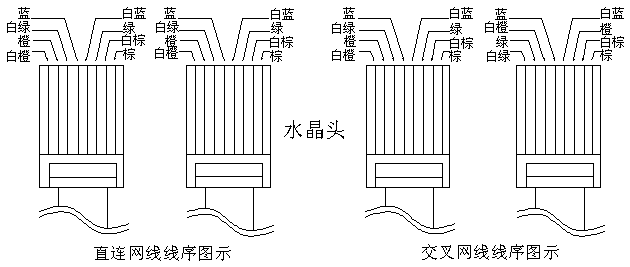
图 1 直连线、交叉线 线序
2 SIC IOTP控制台的使用
2.1 登录WebUI配置界面
SIC支持安全的HTTPS登录,使用的是HTTPS协议的标准端口登录。如果初始登录从管理口(MANAGE)登录,那么登录的URL为:https://10.252.252.252
 HTTPS登录WEBUI管理SIC IOTP可以防止配置过程在传输过程中被截获而产生的安全隐患。
HTTPS登录WEBUI管理SIC IOTP可以防止配置过程在传输过程中被截获而产生的安全隐患。
如何登录SIC IOTP设备控制台页面?
按照前面所示方法接好线后,通过WEB界面来配置SUNDRAY SIC IOTP设备。方法如下:
首先为登陆控制台的电脑配置一个10.252.252.X网段的IP(如配置10.252.252.100),然后在IE浏览器中输入管理口的默认登陆IP及端口https://10.252.252.252,出现一个如下图的安全提示:
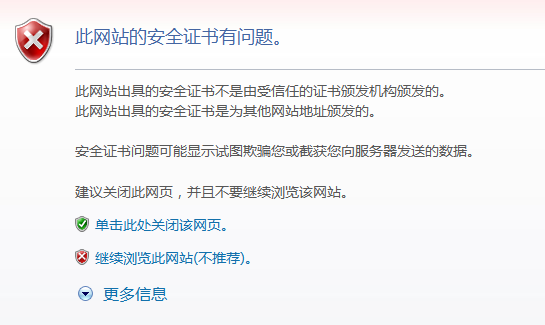
点击继续浏览此网站(不推荐)后出现以下的登录界面:
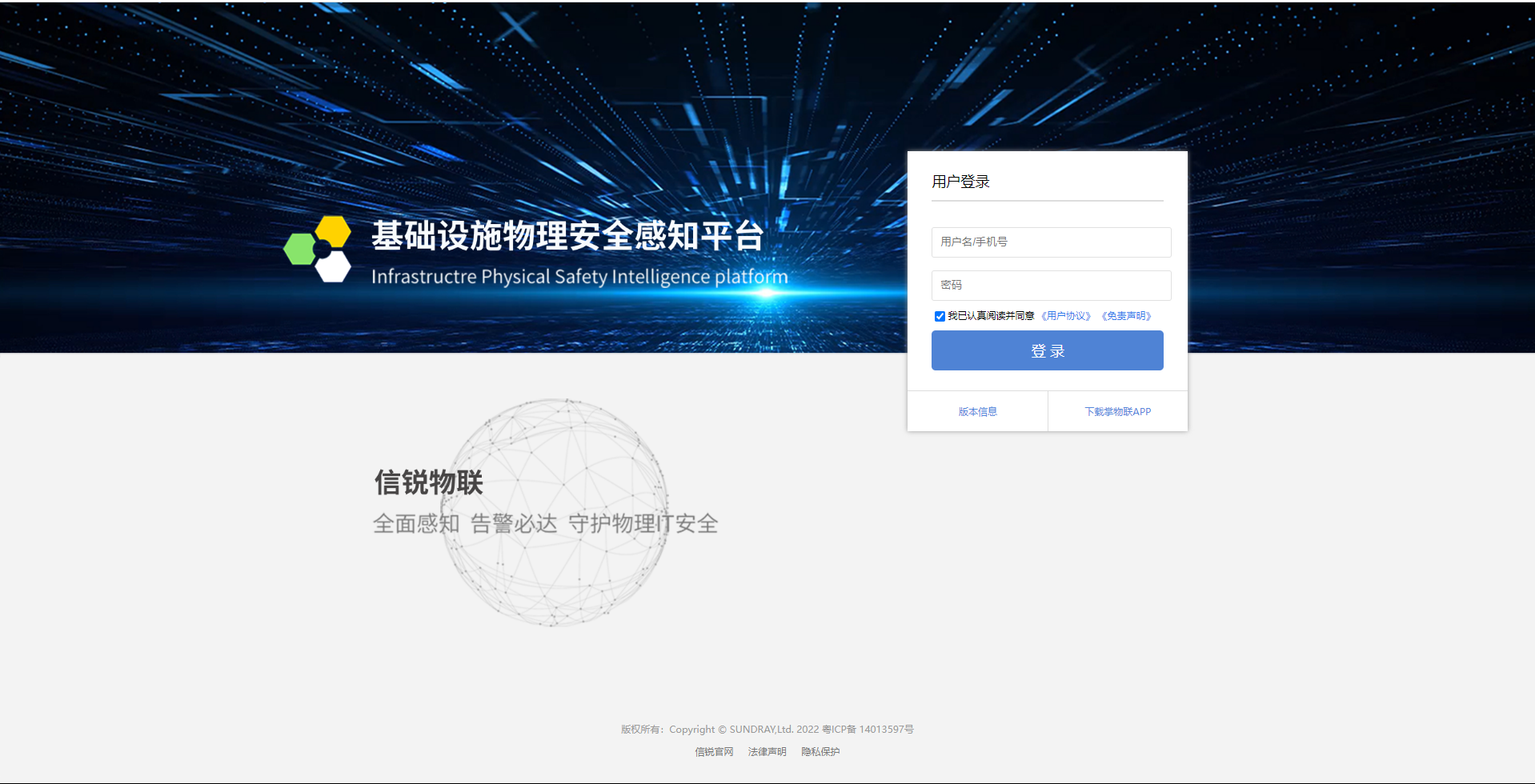
在登陆框输入『账号』和『密码』,点击登录按钮即可登录SIC IOTP设备进行配置,出厂情况下的用户名和密码为admin/admin。
如果需要查看当SIC IOTP设备的版本号,点击版本信息,即显示当前设备的版本信息。
2.2 配置和使用
登录WebUI配置界面后,可以看到以下配置模块:包括『应用中心』、『设备库』、『应用管理』、『平台管理』、『系统维护』。
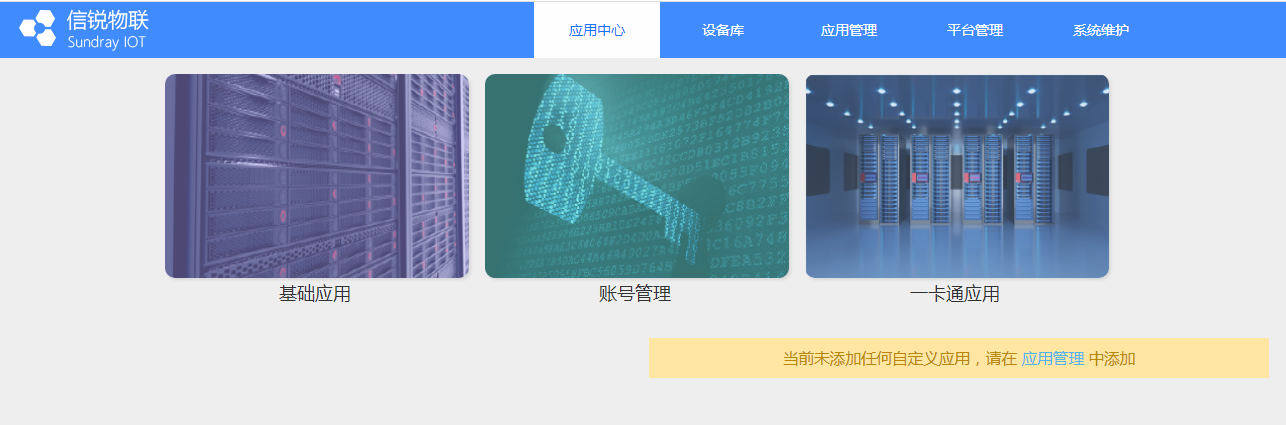
3 SIC IOTP功能说明
3.1 帮助文档
对于SIC IOTP,每个菜单页面的配置页面右上角,设备页面都自带有帮助文档,该配置文档详细的介绍了SIC IOTP各种功能的使用方法以及原理介绍。
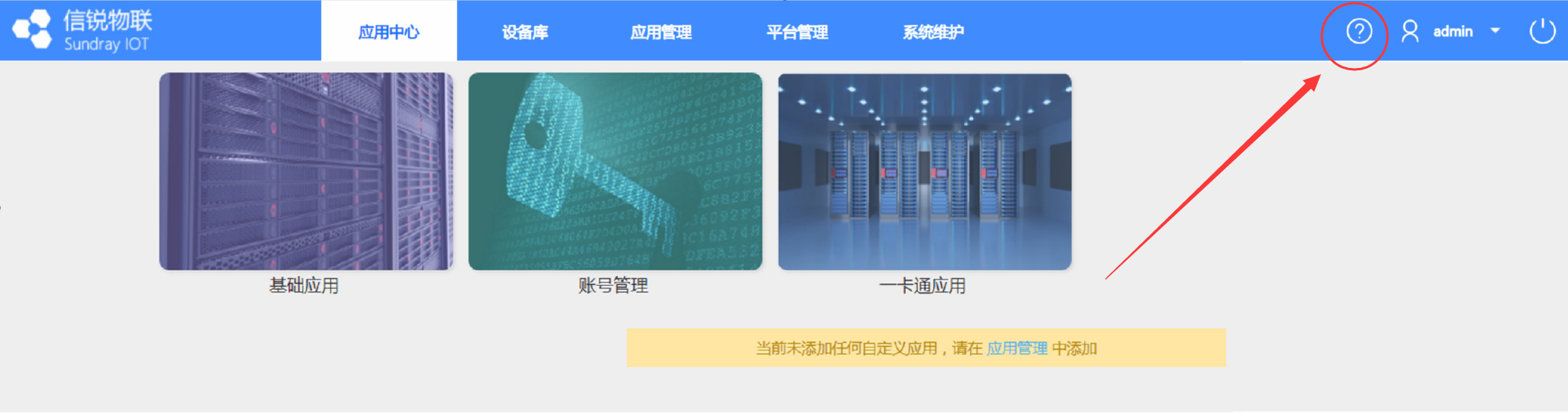
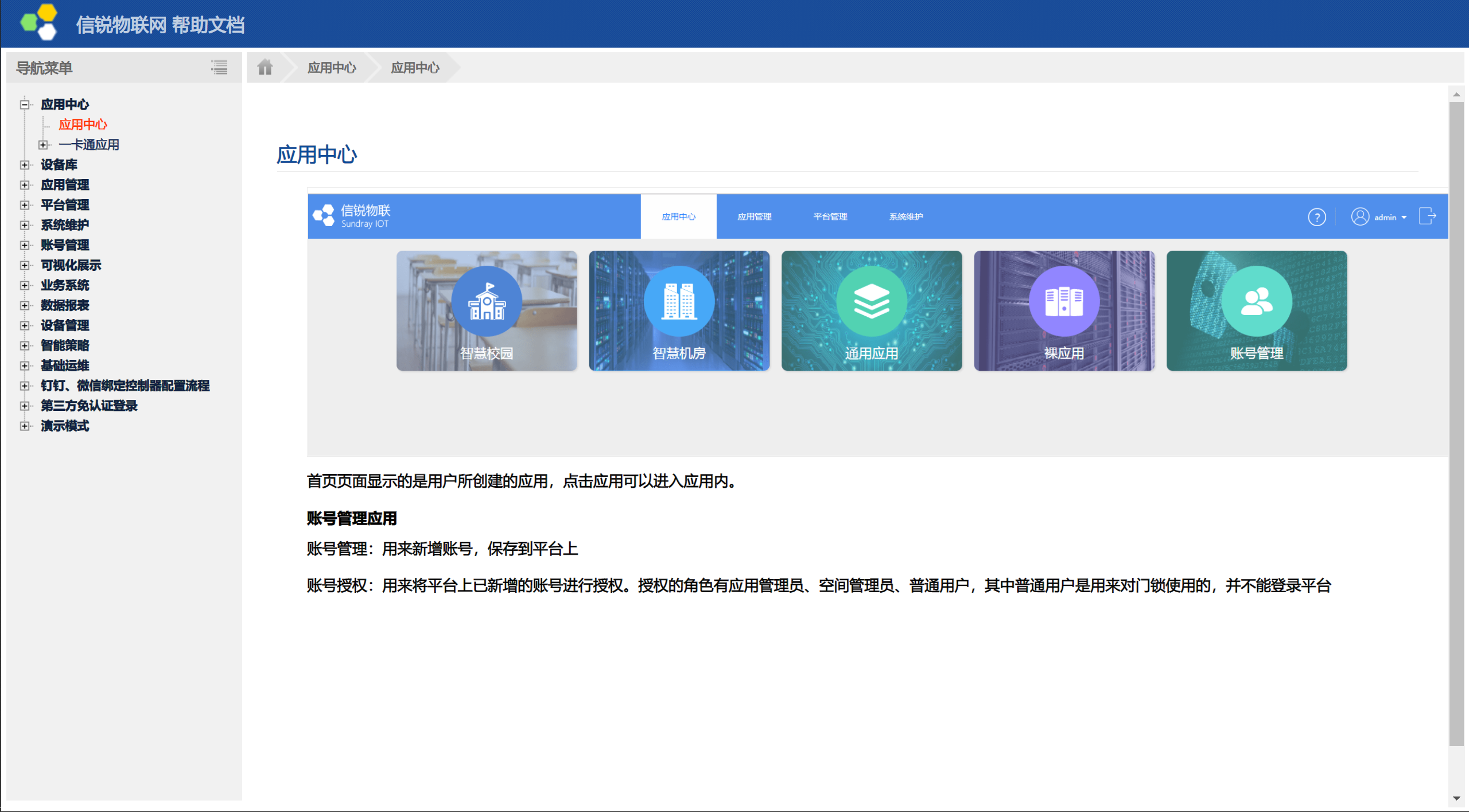
3.2 应用中心
『应用中心』主要用于查看当前平台上创建的应用信息,包括【基础应用】、【账号管理】、【一卡通应用】,同时用户自己在【应用管理】里面自行创建的应用也会显示在此处。
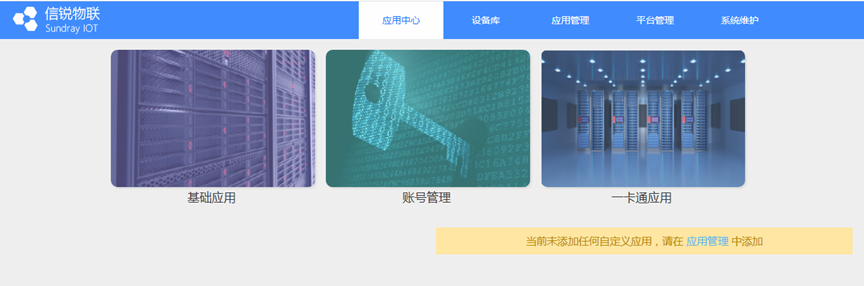
3.2.1账号管理
『账号管理』应用可以对本地用户进行新增、修改、删除、管理员授权以及对接第三方账号系统同步账户到平台,包括【账号管理】、【管理员授权】、【账号系统对接】。
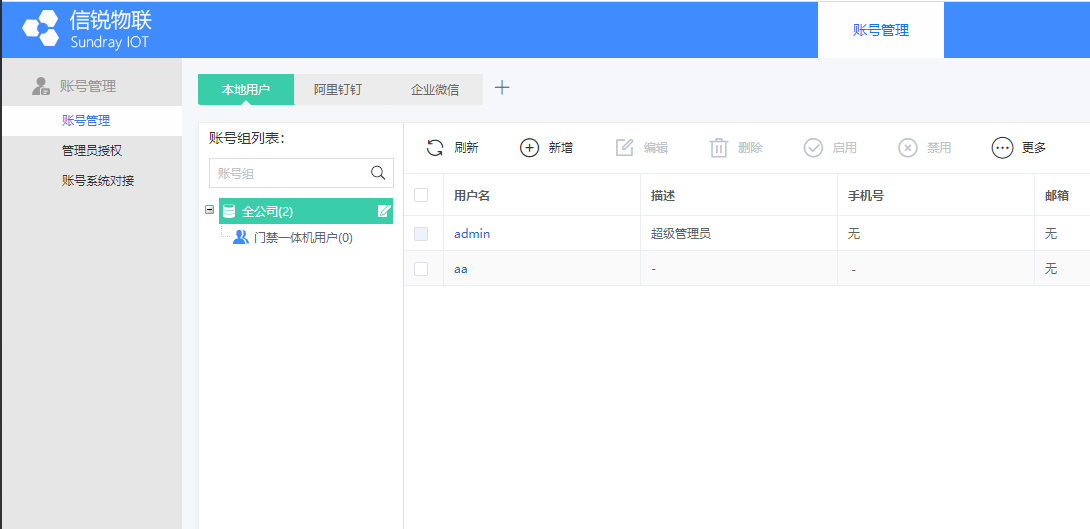
3.2.1.1账号管理
在【账号管理】应用中【账号管理】页面可直接添加 本地、钉钉、企业微信 的用户(钉钉/企业微信需要配置服务器,见文档 钉钉、微信绑定控制器配置流程) 第三方OA系统的账号同步之后,才能使用物联网功能 平台每天会定时去钉钉/企业微信服务器同步数据(在【更多】-【编辑服务器配置】中修改),也支持手动同步(在【更多】-【立即同步用户信息】)
此页面仅仅是用来对账号进行新增,编辑,删除,启用禁用,筛选或是导入,导出的,并不涉及到分级分权。
账号新增
需要进行填写用户名(必填项),描述,手机号,以及所属组,填写完毕后就可以提交。详细操作如下图。
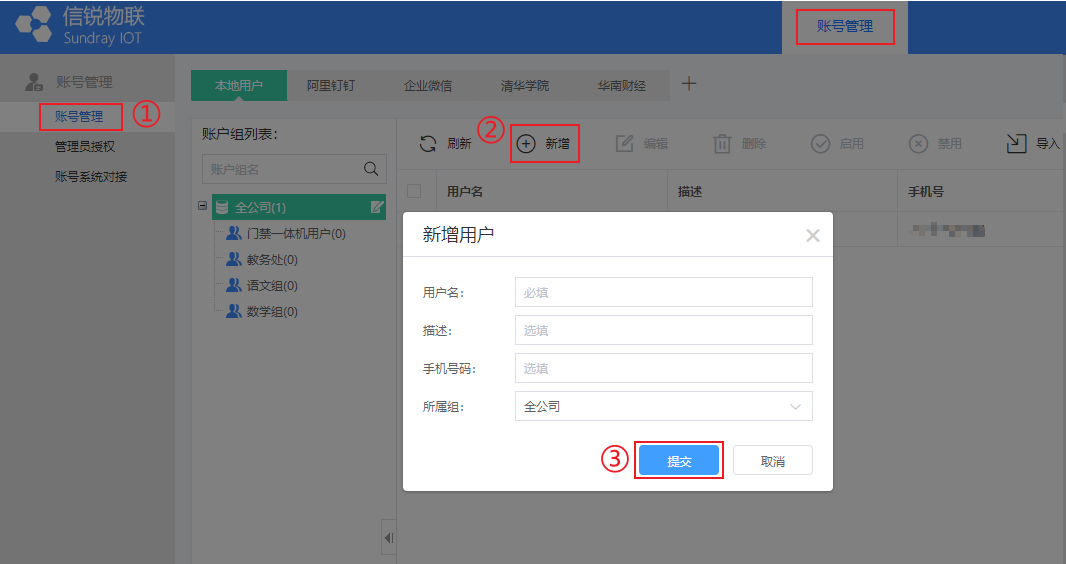
账号编辑
可以对账户进行在编辑(支持批量选择账号编辑),可编辑的内容有描述以及所属组。详细操作如下图。
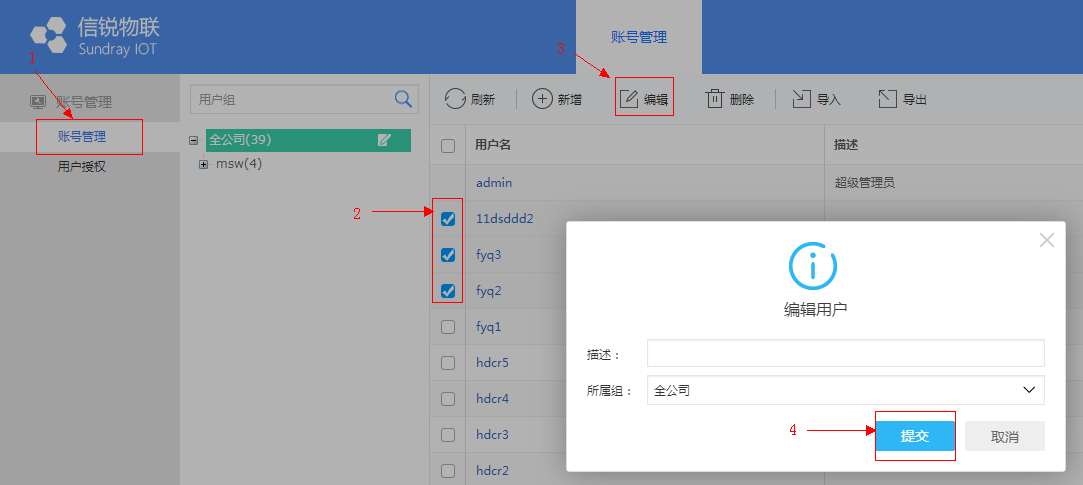
账号删除
可以对账户进行删除操作(支持批量选择账号删除)。详细操作如下图。
注意:一旦进行了删除操作,哪怕这个账号已经出现在下面的用户授权页面(后面会进行介绍),都会从这个平台消失,带来的后果可能是应用管理员,空间管理员登录不了平台,普通管理员(用来授权给门锁进行开门的账户)开不了对应的门锁了。

账号导入
支持对保存有用户信息的csv格式的表格文件进行一次性导入。
账户信息表格的模板可以通过 导入——下载事例模板 进行获得。操作如下图。
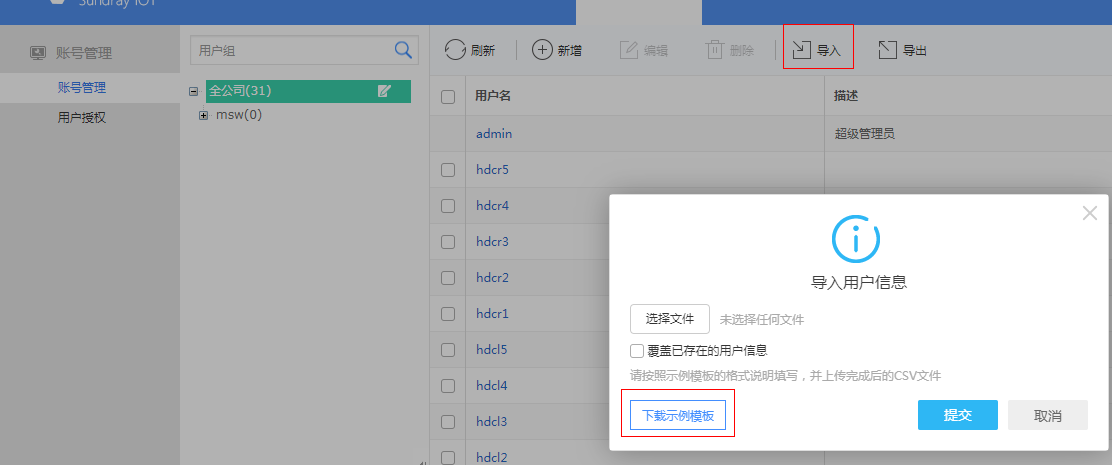
当已填写好账户信息表格后就可以进行导入操作了。操作如下图。
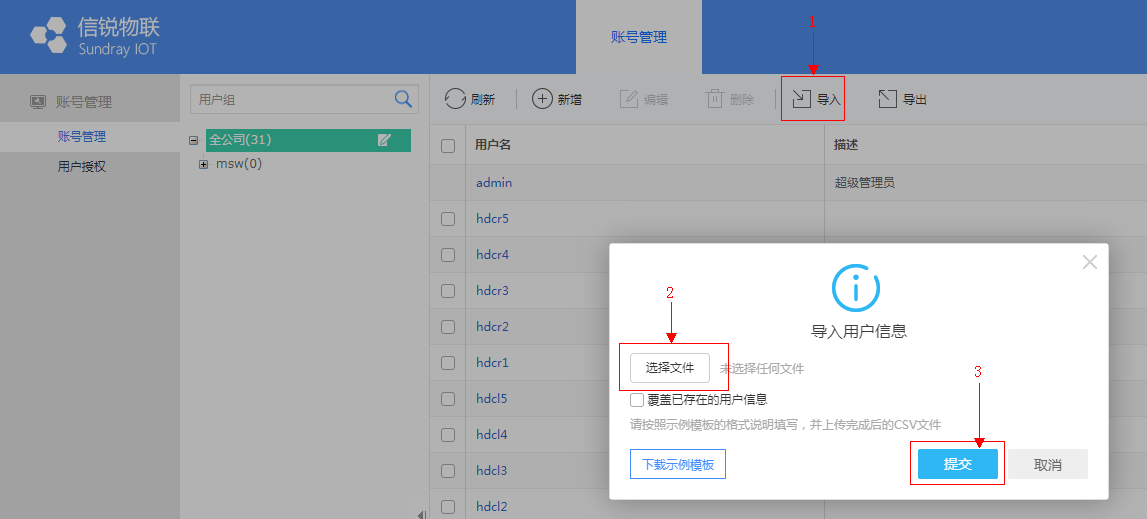
注意:账户信息表格模板里存在用户名,所属组,描述,手机号,空间权限,门禁系统:门禁卡,门禁系统:指纹,门禁系统:门卡,门禁系统:指纹,门禁系统:有效期等这几个列,但是在这个页面进行导入的时候仅会读取用户名,所属组,描述,手机号等着四列,其他列哪怕填写了也不会生效的,如果想让其生效或是自动授权可在应用内的账号系统进行导入同样的文件(详情后面应用内的账号系统会进行介绍)。
账号导出
支持对平台账户一次性导出。详细操作如下图。
注意:此页面导出的信息不会包括门禁系统的相关信息,这类操作可在应用内的账号系统进行导出(详情后面应用内的账号系统会进行介绍)。
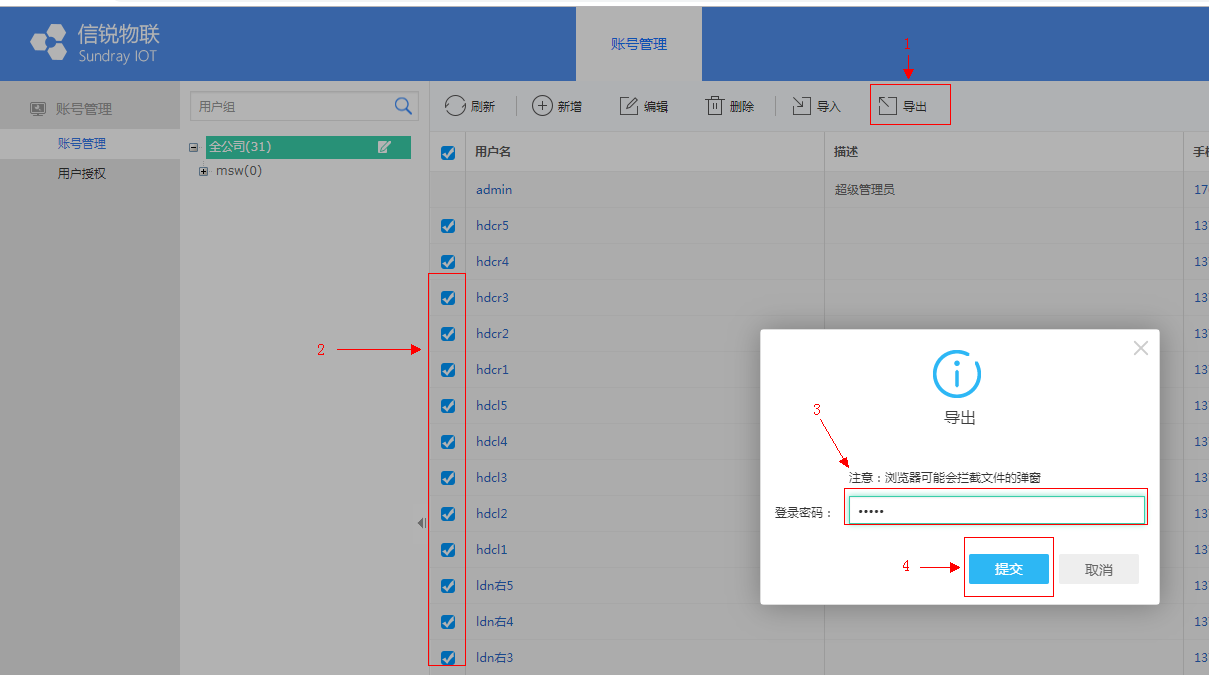
账号信息的筛选搜索
在页面的右上角支持对用户名,描述,手机号,所属组进行搜索,输入关键字即可。详细操作如下图。
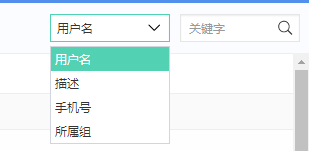
3.2.1.2管理员授权
在上方的账号信息新增完成后,就可在这个页面进行关键的分级分权的操作了。主要有的功能有新增授权,编辑,删除,启用与禁用。
新增应用管理员,应用管理员是用来管理一个或者多个应用的管理员账号,例如某个区域A在平台上存在学校一校园应用,学校一机房应用,想要统一管理这两个应用就可以新增授权一个应用管理员,这个管理员同时具有这两个应用的管理权限。操作如下:
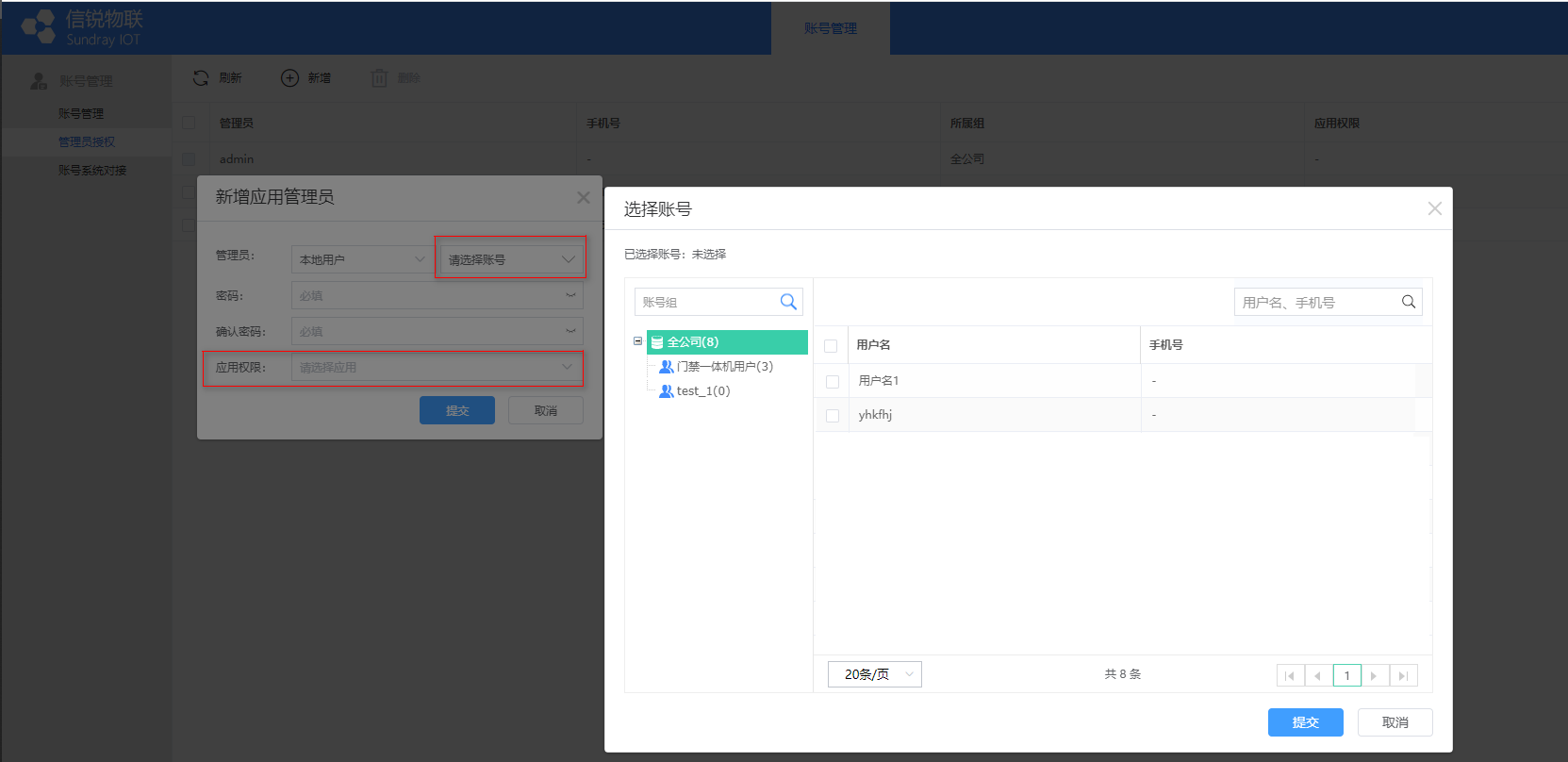
3.2.1.3 账号系统对接
账号系统对接主要指的是对接一卡通系统,需要先在一卡通应用中通过定制客户模板,然后便能实现方便、快捷的同步一卡通数据,避免在平台重复操作维护用户账户数据;只需提供一卡通系统数据库地址、端口号、用户名、密码、数据库名称即可立即同步。
新建一卡通服务器:【应用中心】→【一卡通应用】→【账号系统对接】→【新增】,在[新增服务器]弹框中选择已上传的模板,按照提示填写必要的服务器信息,点击【提交】;
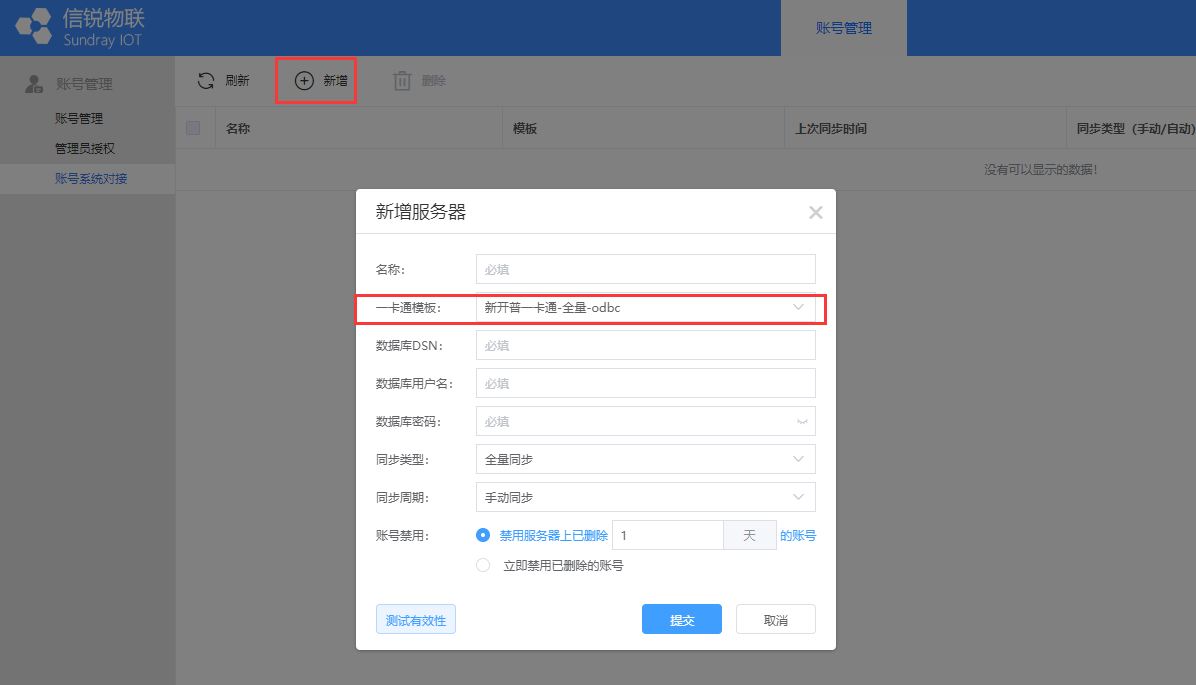
同步一卡通数据:新建一卡通服务器提交后,可手动点击【立即同步】进行同步数据。

3.2.2一卡通应用
『一卡通应用』用来管理一卡通模板,第三方一卡通系统多样化,需定制模板文件

3.2.2.1 一卡通模板
导入一卡通模板文件:【应用中心】→【一卡通应用】→【对接模板】→【上传模板】,点击【浏览】选择模板文件,然后点击【提交】;模板文件需要与客户定制。

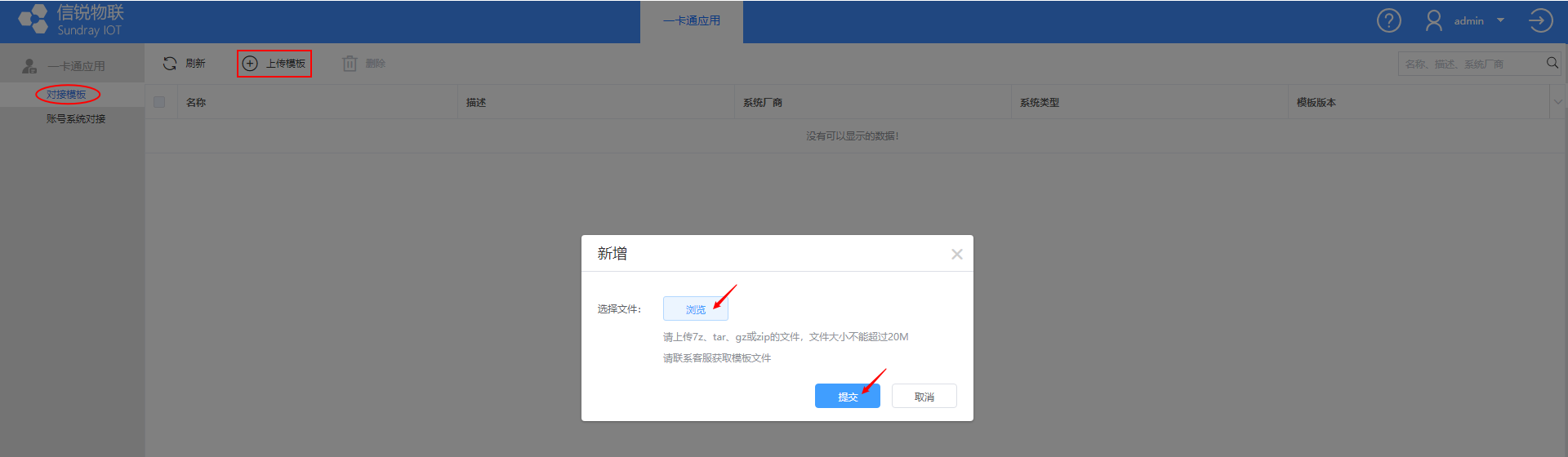
3.3 设备库
『设备库』用于配置【产品库】、【红外码库】、【433射频模板】、【信锐射频库】、【合作方射频库】。这里定义的对象,在后续的模块中会使用到,比如产品库里面添加的传感器包会应用到应用里面激活对应传感器设备过程中。
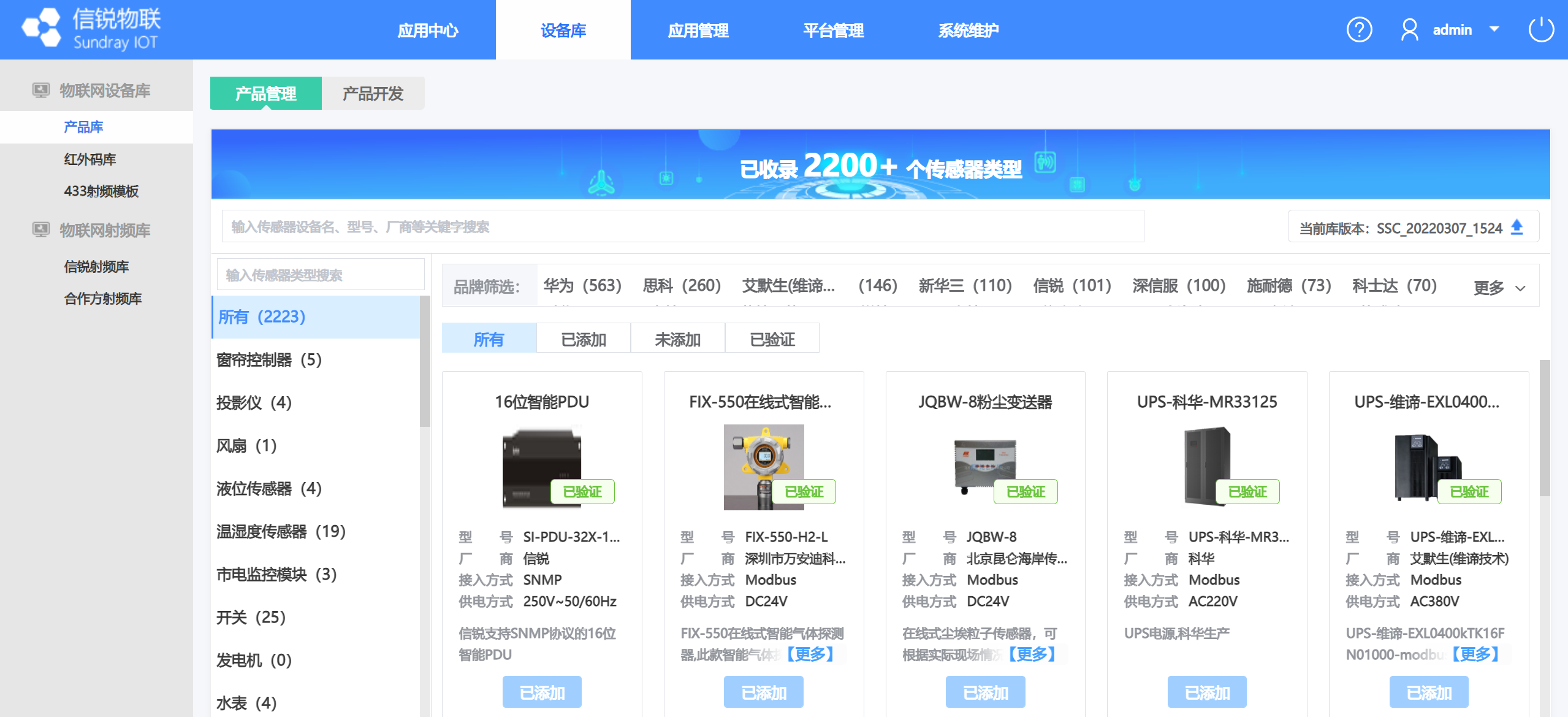
3.3.1产品库
产品库是用户管理接入平台的产品类型的地方。添加到库中的产品才能接入平台,才会在【我的设备】页面显示,才能在智能策略中选择。
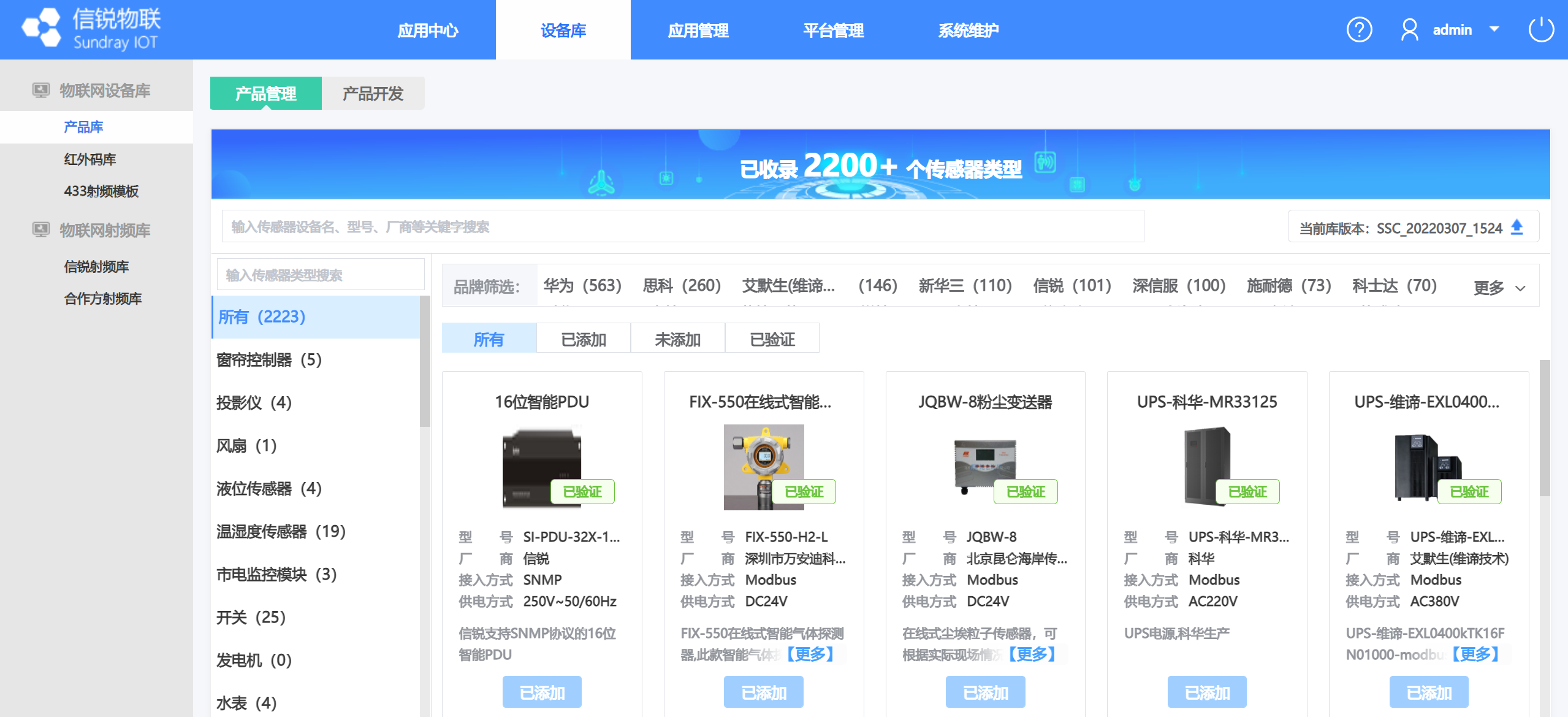
3.3.1.1产品管理
a)添加新传感器
在传感器卡片可看到产品基本信息,并能添加到库中。
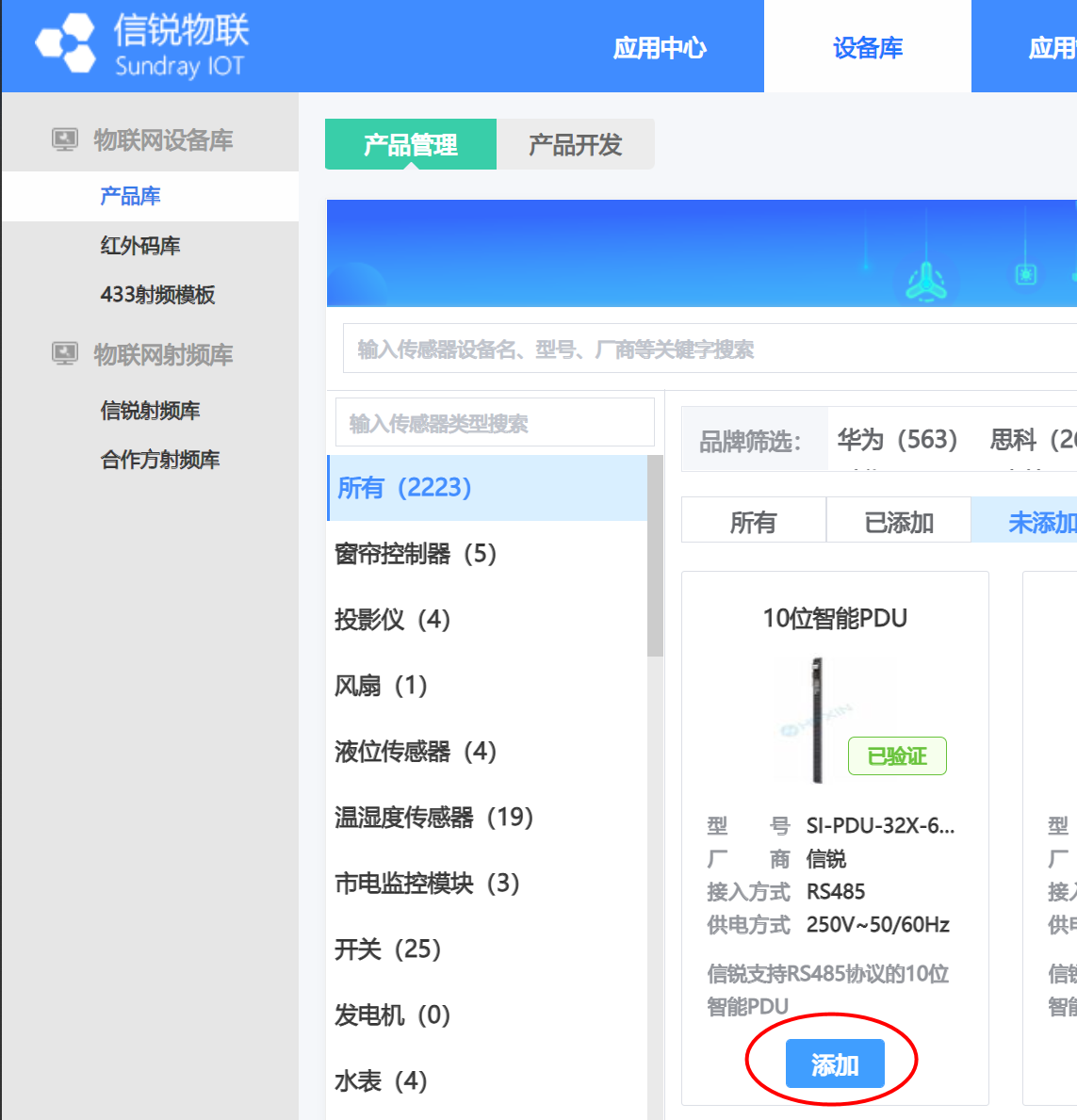
b)移除传感器
已添加的第三方传感器上会有移除按钮。移除后,产品变为“未添加”状态,仍可重新添加。
如果移除的产品被智能策略引用、有升级任务、有已接入平台的设备,则无法移除。(自研设备不能删除)
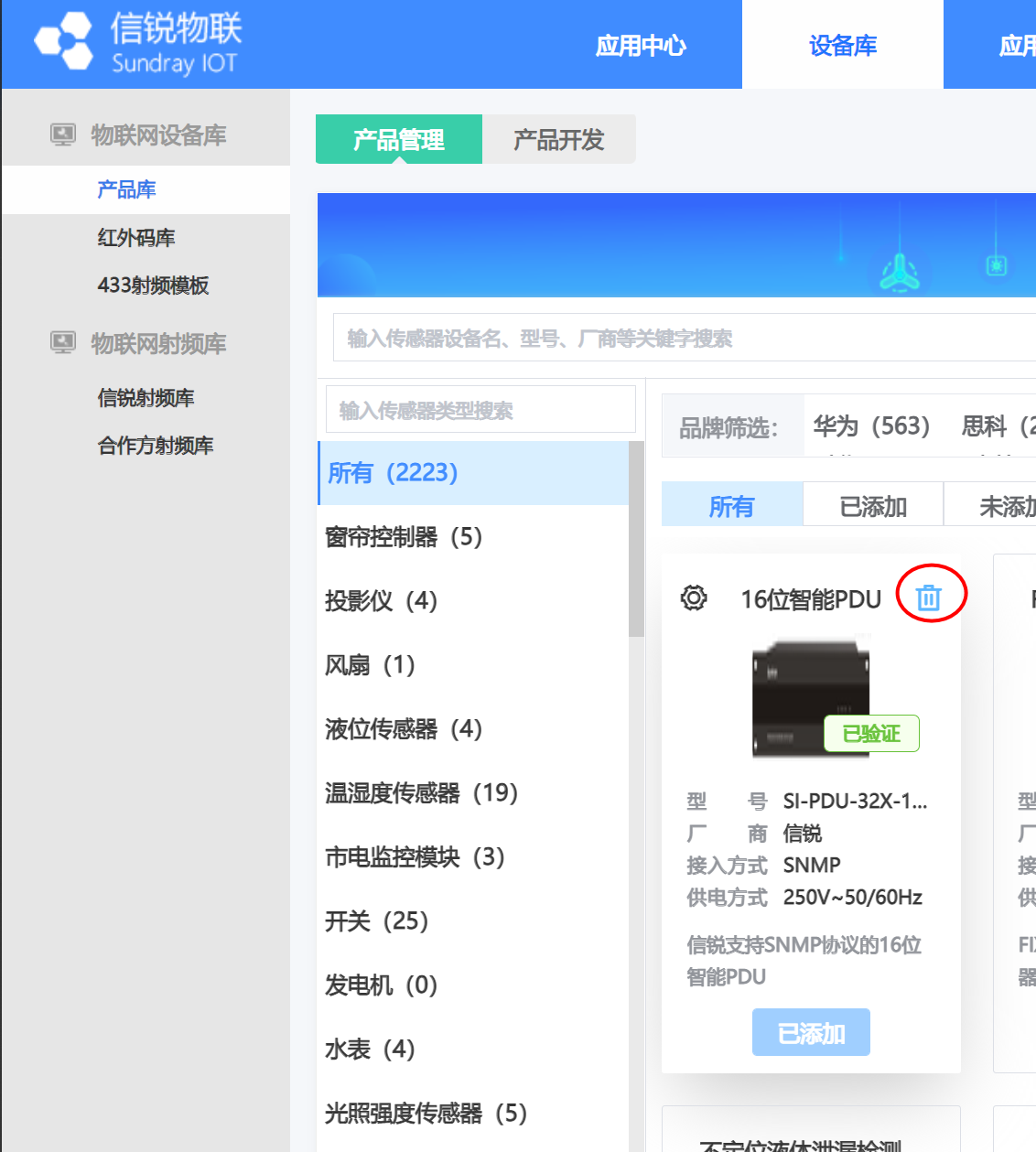
c)配置数据存储时间
在部分传感器卡片上可以设置数据储存时间,数据库中将会按照设置的时间保留设备上报的数据供数据分析图表使用。
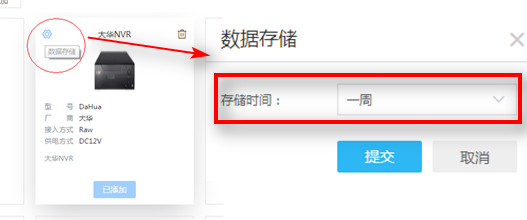
d) 筛选和搜索传感器
在顶部可以直接通过关键字搜索传感器。另外还支持根据 标签、是否添加、生产厂家 筛选。
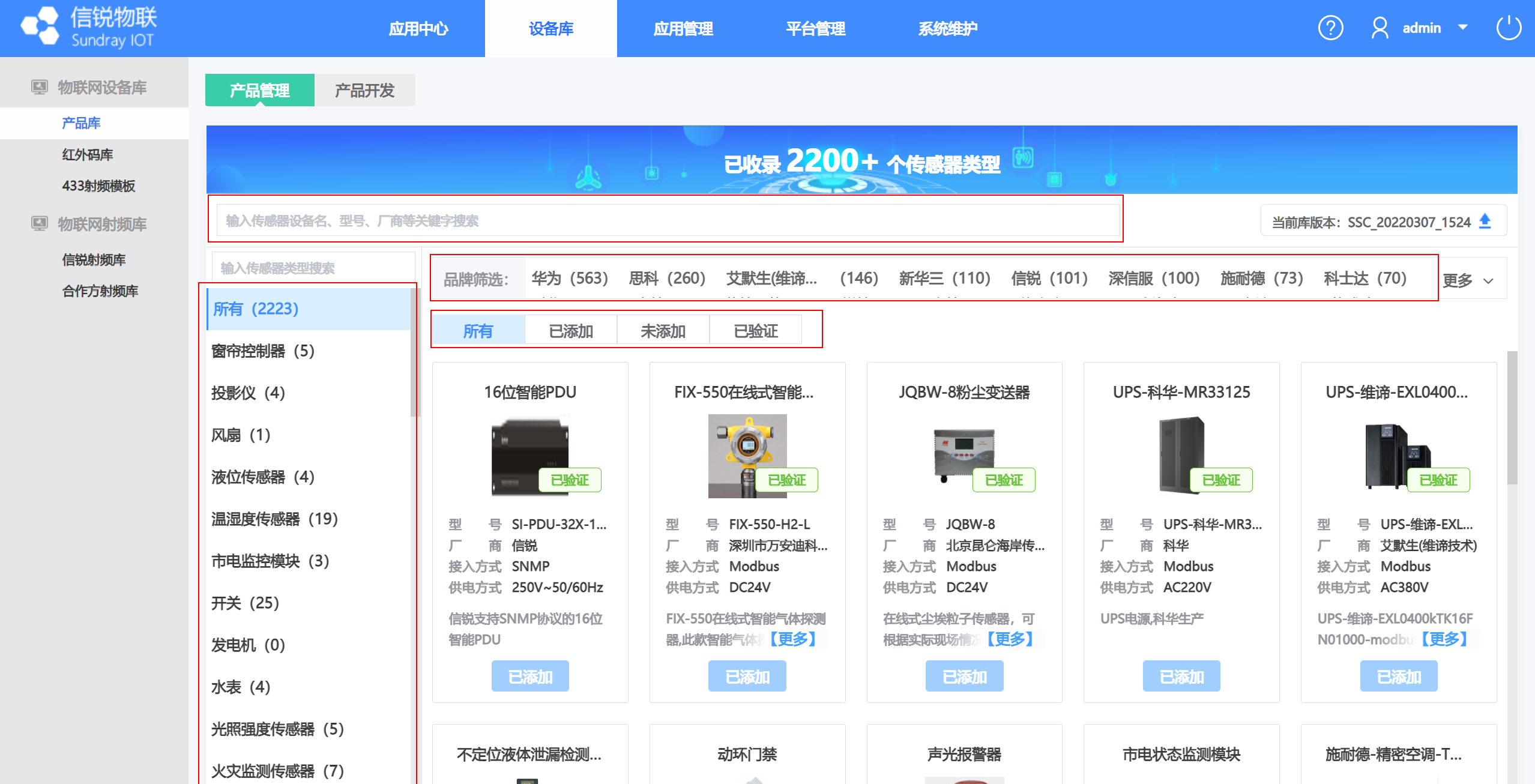
3.3.1.2产品开发
信锐网联网传感器定义工具可以支持Modbus,LoRaWAN,Zigbee和Snmp等协议的传感器的定义,为物联网行业应用提供、整合传感器、硬件设备数据接入,企业可以为自己场景和产品快速植入数据采集节点,让使用者高效、低成本、个性化部署物联网行业应用,助力企业物联网升级。
信锐物联网产品开发工具支持:
1、支持定义直连设备连接到平台。
2、支持定义网关子设备连接到平台,目前支持串口自定义(RS485/RS232),Modbus,LoRaWAN,Zigbee,SNMP协议的设备,还支持DI,DO,CI,VI等类型设备。
3、支持产品的lua脚本语法调试功能。
4、产品接入方式支持Slink协议数据格式,信锐自定义数据格式和透传/自定义格式。
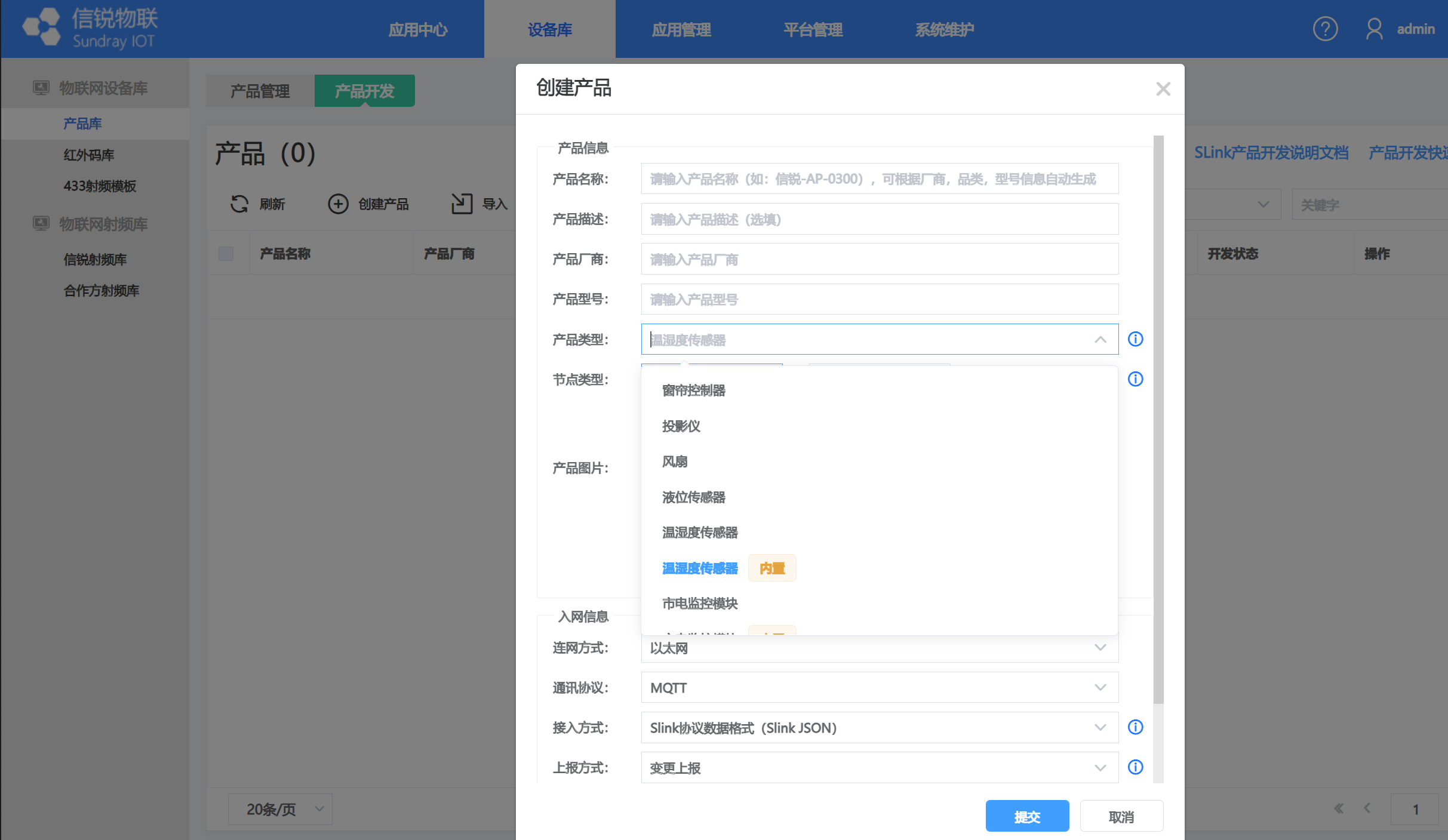
3.3.2红外码库
可以上传新的红外码库,例如某某品牌的某某型号的空调遥控器发出的红外码,可以通过这种方式进行更新平台的红外码库,从而省去了手动录码的环节。
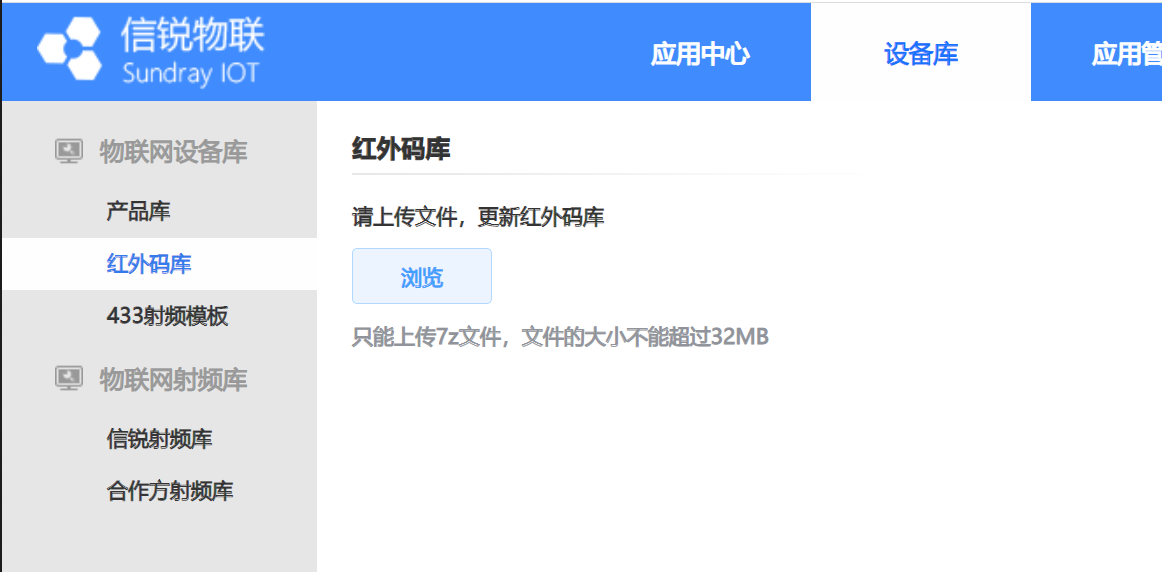
3.3.3433射频模板
可以通过上传文件来进行433射频模板的更新。
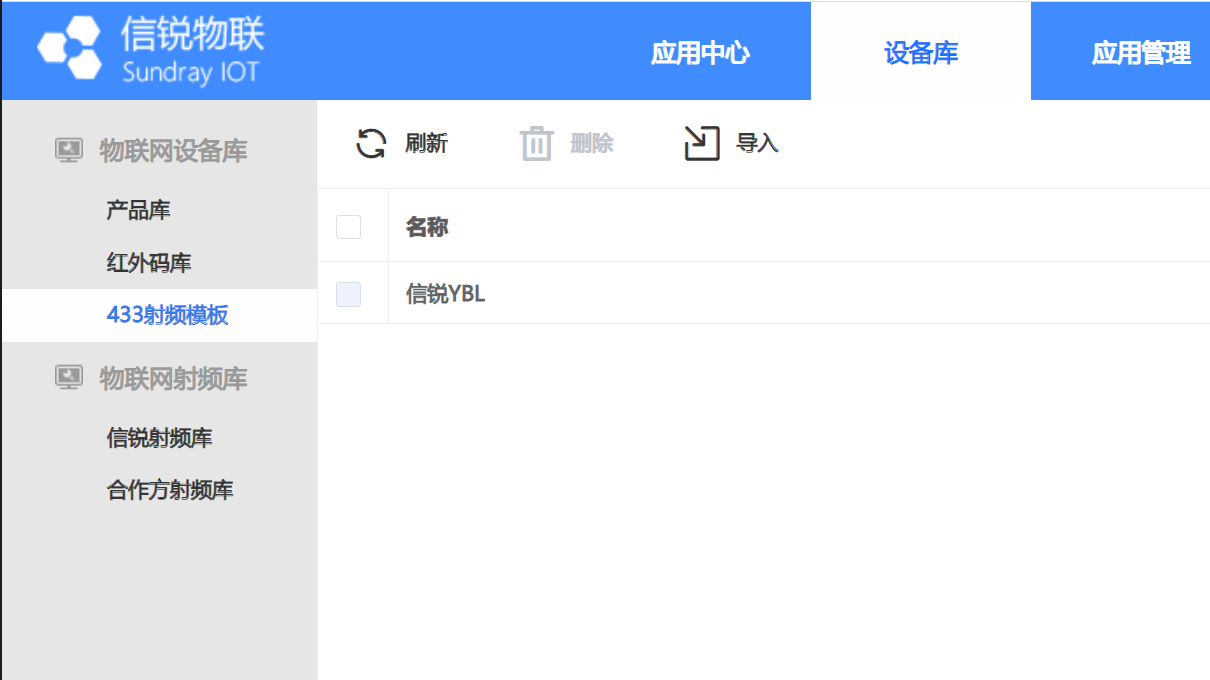
3.3.4信锐射频库
信锐射频库主要用于管理信锐自研板卡模板,通过上传自研板卡模板来进行信锐射频库的更新
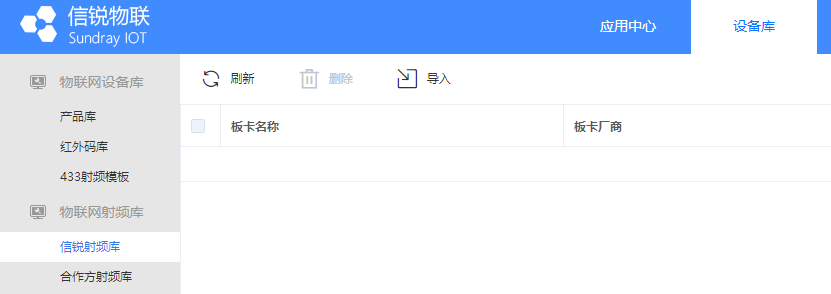
3.3.5 合作方射频库
合作方射频库主要用于管理合作方板卡模板,通过上传合作方板卡模板来进行合作方射频库的更新
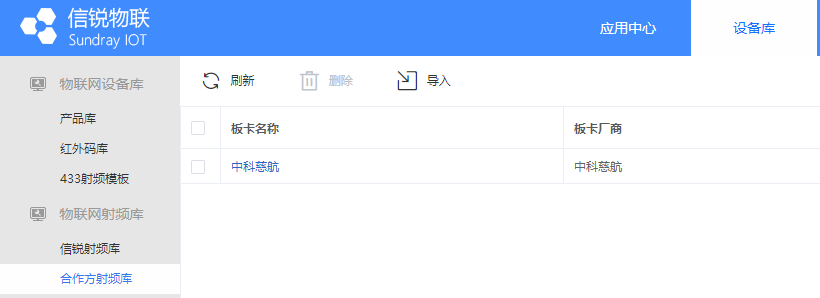
3.4 应用管理
『应用管理』包含【新增应用实例】、【管理应用类型】。

3.4.1新增应用实例
『新增应用实例』支持创建各种类型的应用,目前支持智慧校园、智慧机房应用、通用应用、外链应用。
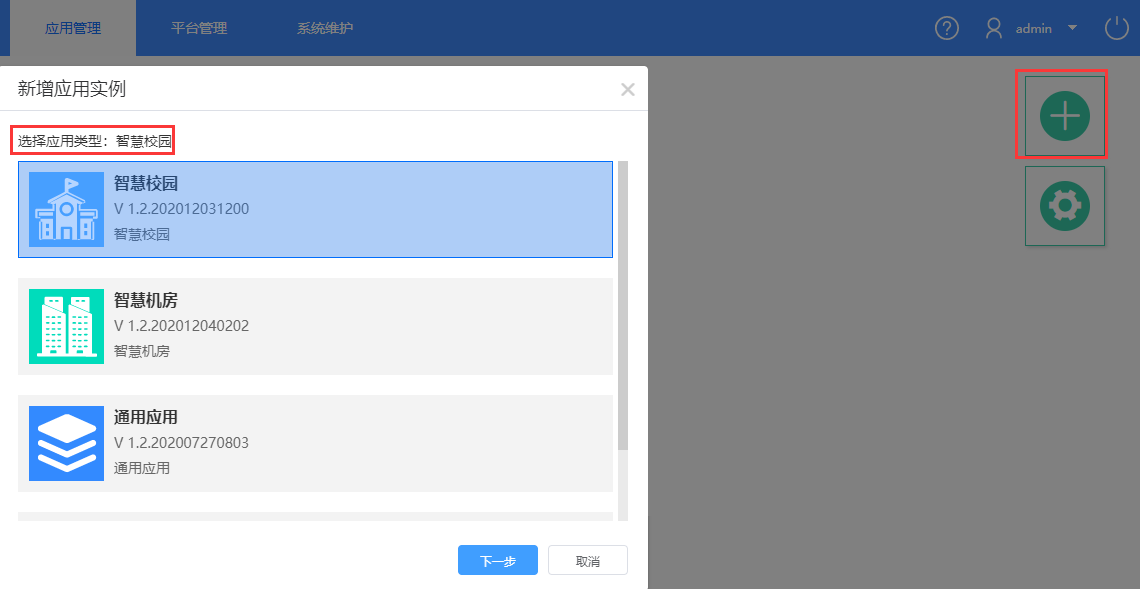
3.4.2管理应用类型
【管理应用类型】可以进行应用包与子系统包的上传与卸载。
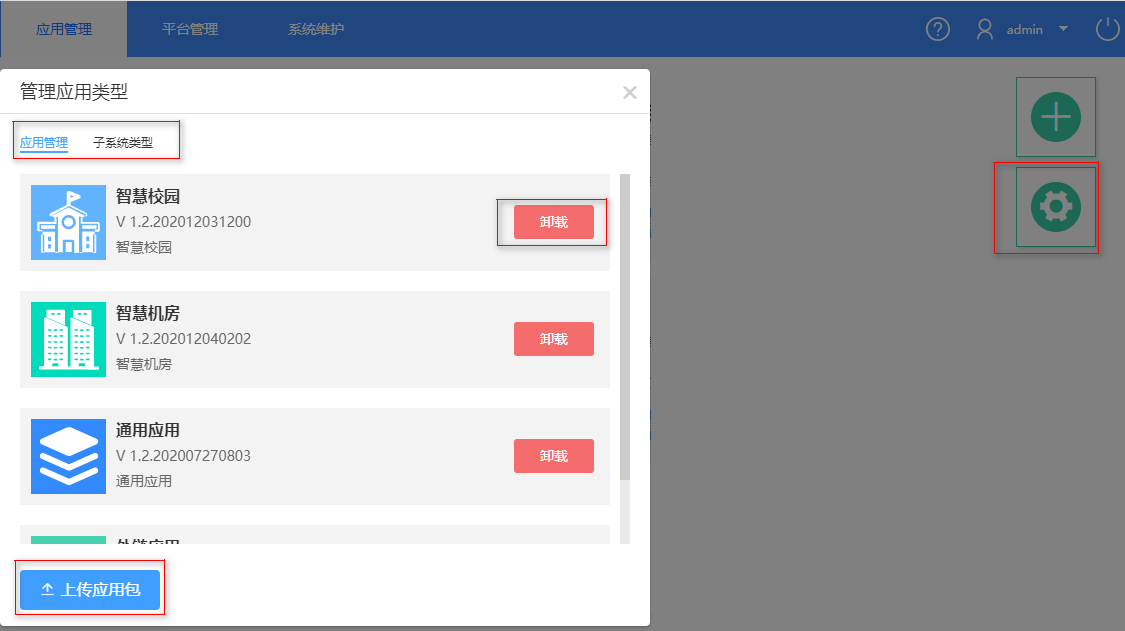
3.5 平台管理
『平台管理』包括【插件管理】、【安全选项】、【云发现】、【个性化设置】、【开发接口】、【第三方系统对接】、【日期与时间】、【服务端口映射】、【网关转发服务器】、【云管家登录】。
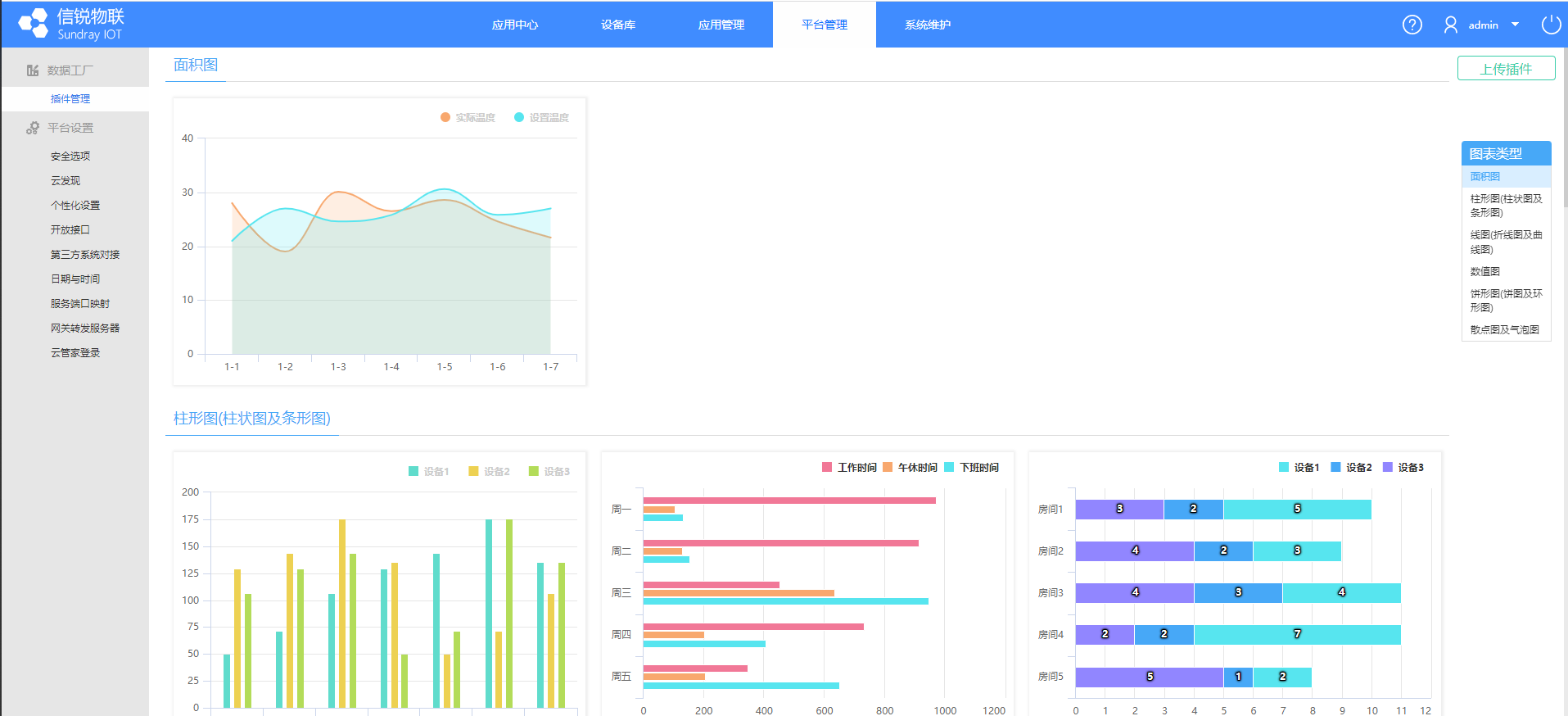
3.5.1插件管理
上传插件:可上传官方签名的插件包以拓展插件,也能管理已有插件。

图表类型:分类查看各种支持的图表类型。
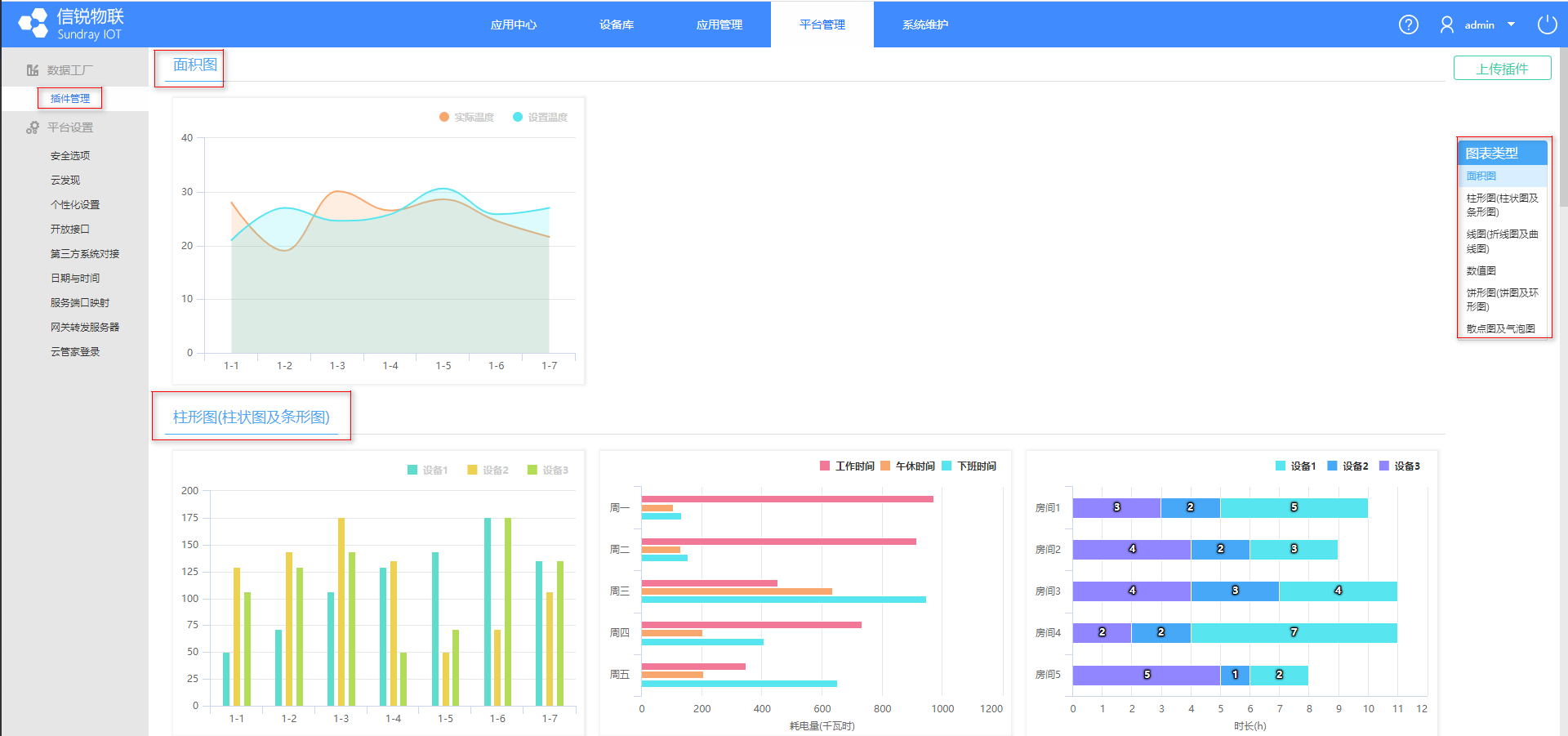
3.5.2 安全选项
『安全选项』包括【控制台登录】、【设备配置密码】、【配置工具下载】、【延时通电保护】、【短信告警配置】。
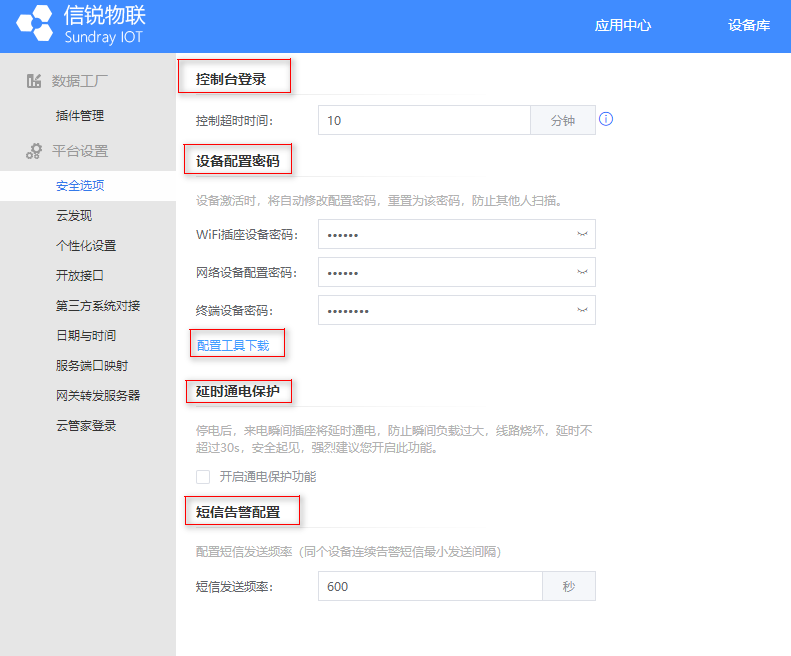
3.5.2.1控制台登录
支持输入[10,1440]范围的整数,如果页面无任何操作的持续时间超过此处设置的时间,控制台将自动注销登录账号,从而保障账号安全。
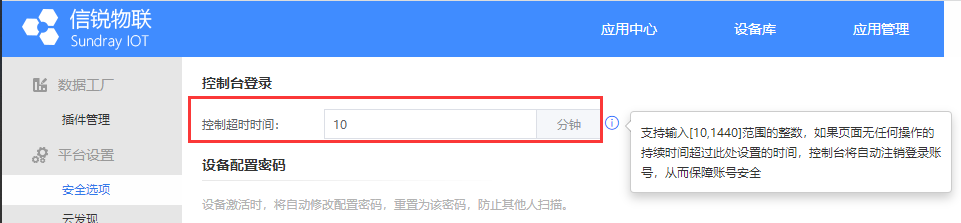
3.5.2.2设备配置密码
设备激活时,将自动修改配置密码,重置为该密码,防止其他人扫描。
WIFI插座设备密码:可以通过设备配置工具填入这个密码,扫描到对应的wifi插座,从而进行相关的配置。支持密码修改,修改后会同步给这个平台在线的wifi插座。
网络设备配置密码:这个密码是网关以及的采集主机的工具扫描密码,修改后,会将设备密码同步给对应类型的在线设备。
终端密码:当lora终端设备第一次接入平台后,会自动同步平台lora终端设备密码,lora终端设备接入其他平台时需要输入上个平台的lora终端设备密码,否则设备无法上线。
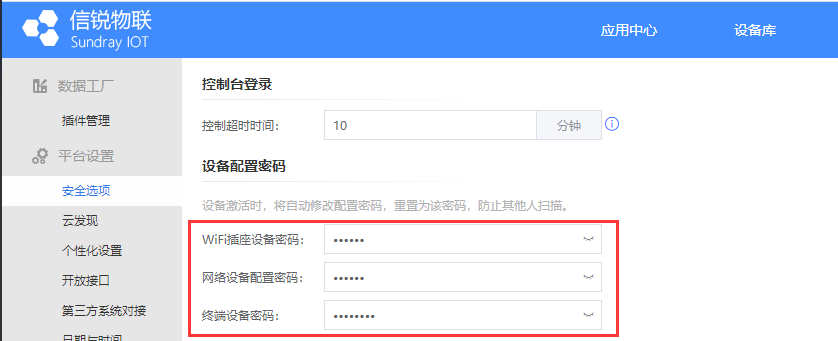
3.5.2.3配置工具下载
获取设备配置工具,这个工具支持配置网关,采集主机、sunpad、WiFi插座。
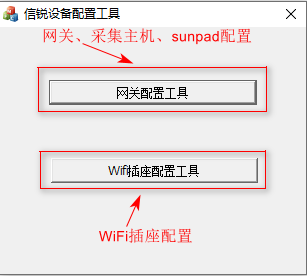
3.5.2.4延时通电保护
停电后,来电瞬间插座将延时通电,防止瞬间负载过大,线路烧坏,延时不超过30s,安全起见,强烈建议您开启此功能。
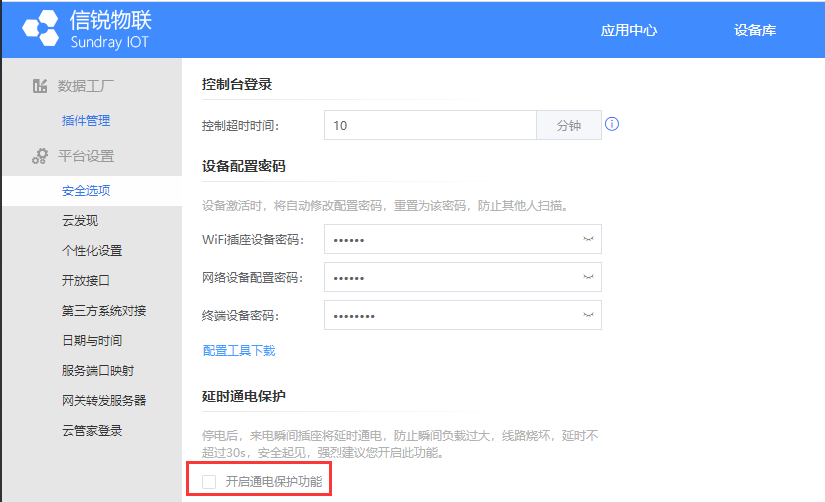
3.5.2.5短信告警配置
配置短信发送频率(同个设备连续告警短信最小发送间隔)
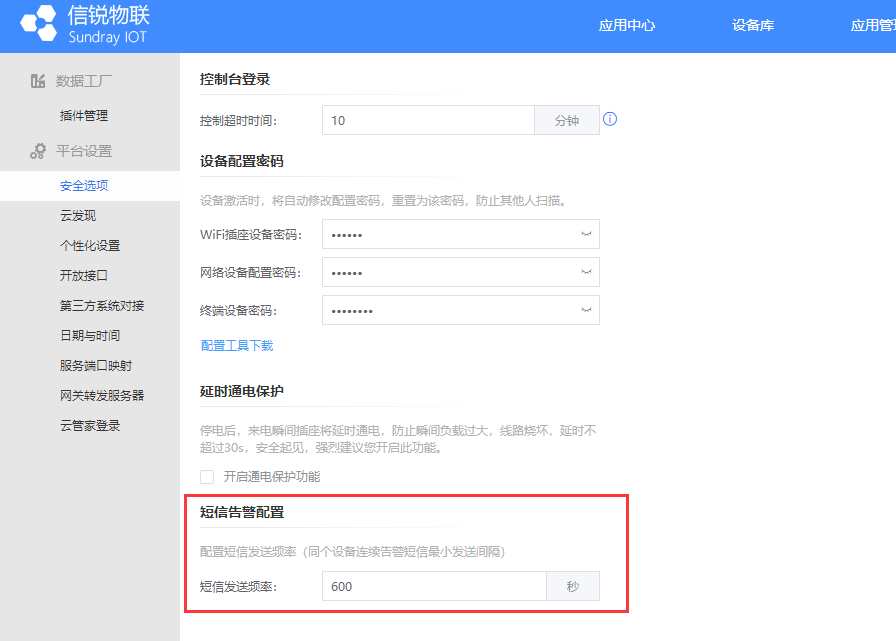
3.5.3云发现
可以配置物联网平台地址、服务端口(https)、服务端口(http),以及新增【已启用云发现的设备】。
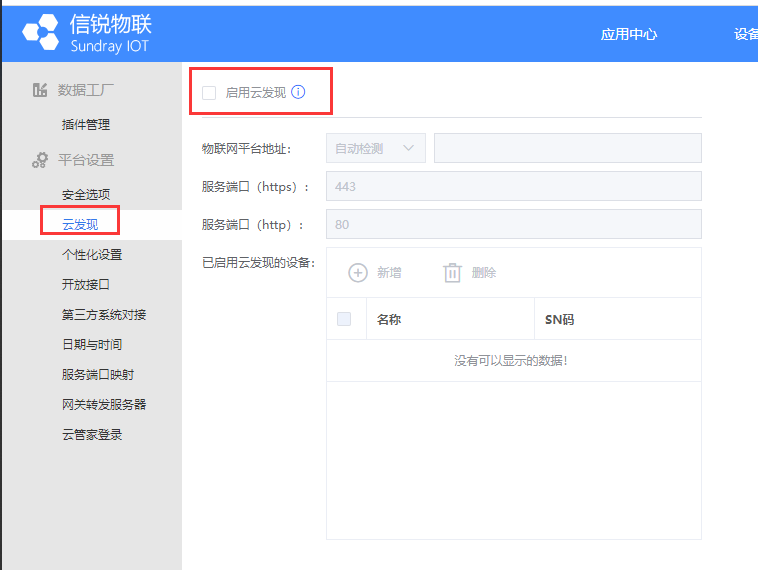
3.5.4 个性化设置
【个性化设置】主要包括登录页和系统设置两部分(开通个性化配置序列号之后才会显示该页面)。
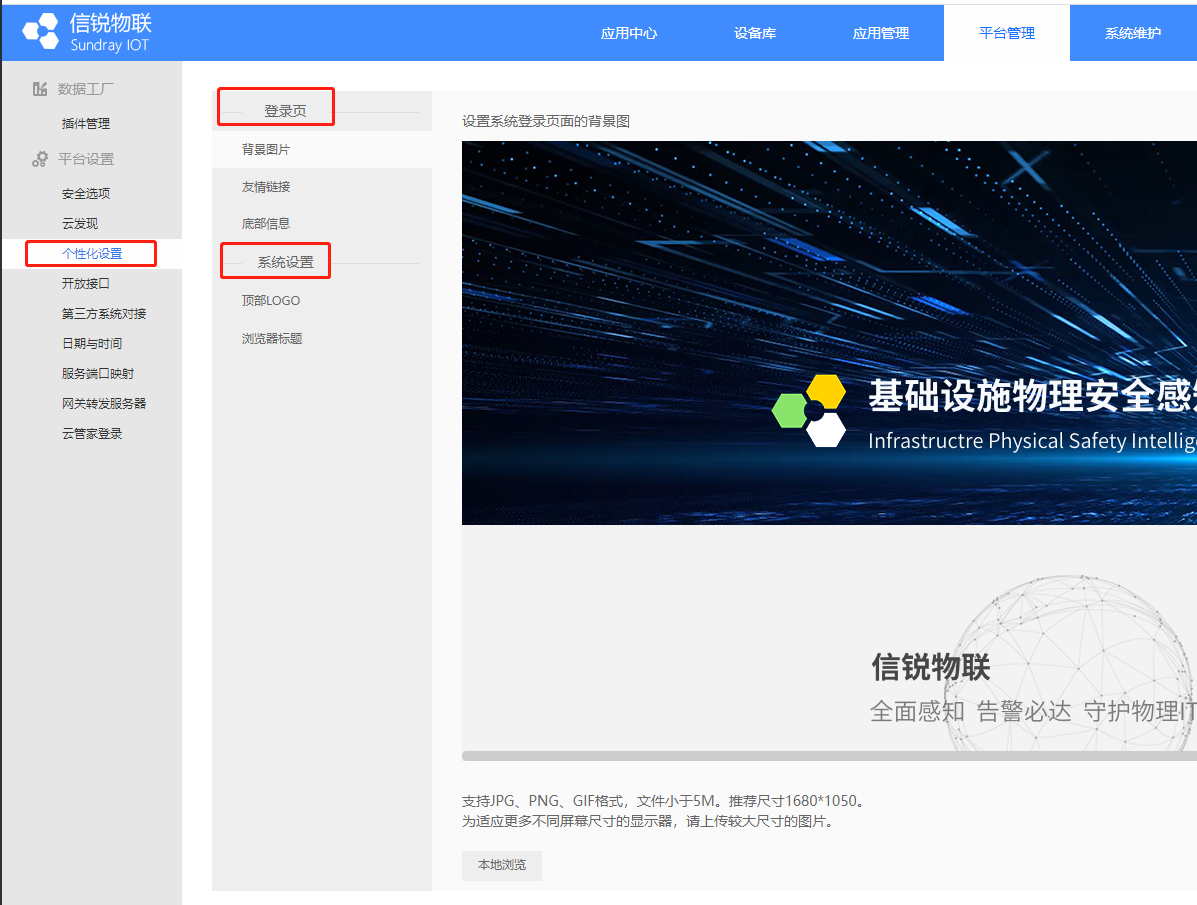
3.5.4.1登录页
1、背景图片:用户自定义系统登录页面背景图,支持JPG、PNG、GIF格式,文件小于5M。推荐尺寸1680*1050。为适应更多不同屏幕尺寸的显示器,请上传较大尺寸的图片。
2、友情链接:用户可以根据自身需求设置系统登录页面底部的链接。
3、底部信息:用户可以根据自身需求设置系统登录页面底部的文字(版权信息)。
3.5.4.2系统设置
1、顶部LOGO:用户可以根据自身需求设置系统页面左上角的标志(LOGO)。支持JPG、PNG、GIF格式,文件小于5M。推荐尺寸130*50。为适应更多不同屏幕尺寸的显示器,请上传较大尺寸的图片。
2、浏览器标题:用户可以根据自身需求设置浏览器的文字标题。
3、首页横幅广告:用户可以根据自身需求设置系统首页的横幅。支持JPG、PNG、GIF格式,文件小于5M。推荐尺寸1800*420。为适应更多不同屏幕尺寸的显示器,请上传较大尺寸的图片。
4、支持对个性化设置进行恢复默认设置。
3.5.5开放接口
『开发接口』包括【API接口】、【数据转发】、【单点登录】、【内网穿透】。
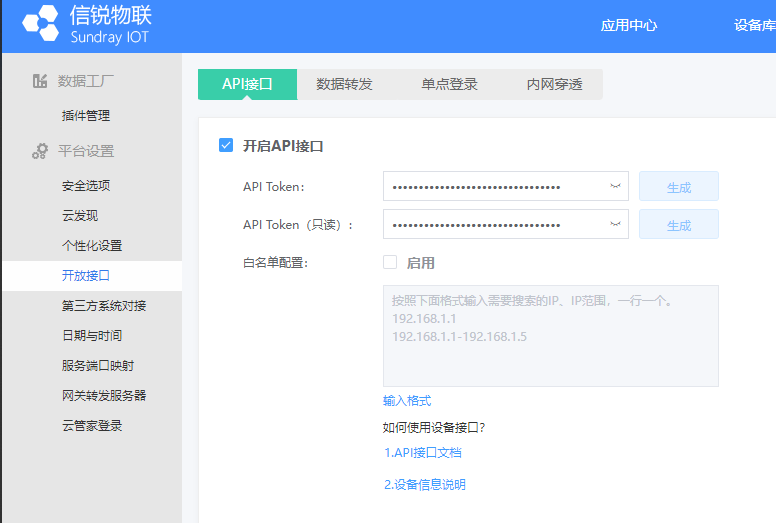
3.5.5.1API接口
API接口是用来配置生成 API Token,该参数是用于获取 access_token 鉴权,只有获取到API Token才能通过鉴权,从而调用平台第三方接口,对各个接口的数据进行访问与读写。
该页面也可以启用和关闭平台的API接口功能,同时支持启用、关闭【白名单配置】,启用白名单之后,只有在白名单列表里面的IP才能访问到平台的API接口。
可以从该界面下载到当前版本的API接口文档说明。
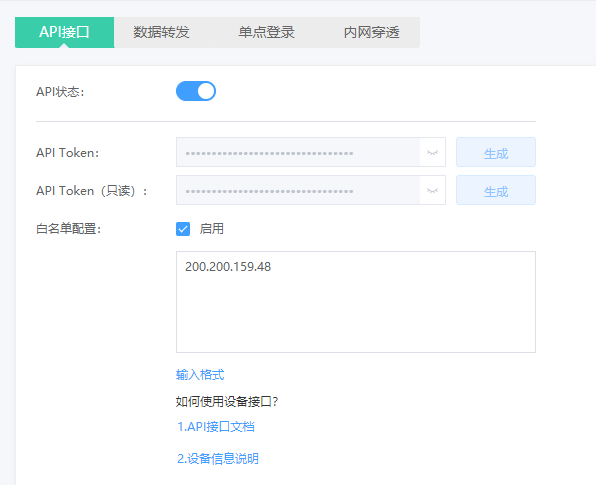
3.5.5.2数据转发
数据转发为用户提供了设备数据转发和告警数据转发功能,输入对应的URL以及token后,物联网平台会向第三方服务器以 POST 方式推送数据.用户可以自主定义转发token,用于对端服务器校验数据来源。
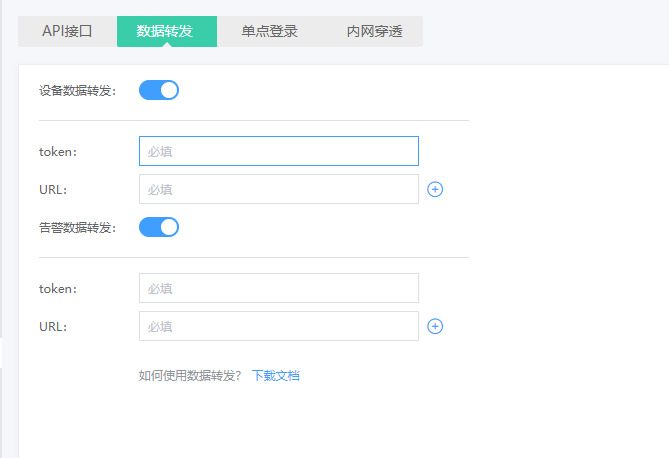
3.5.5.3单点登录
单点登录为用户提供了一个免登录的链接,用户可以通过链接直接免登录进入平台,其具有单点登录功能、大屏快捷访问和空间展示快捷访问三个功能
(1)单点登录功能:客户能够通过使用单点登录功能,获取一个跳转链接,可以实现免登录直接访问平台,且访问平台后的角色为超级管理员;
(2)大屏快捷访问:客户可以使用大屏快捷访问功能,生成一个大屏跳转链接,能够实现免登录直接查看大屏信息展示。
(3)空间展示快捷访问:客户可以使用空间展示快捷访问功能,生成一个空间展示界面的跳转链接,能够实现免登录直接查看空间展示的信息。
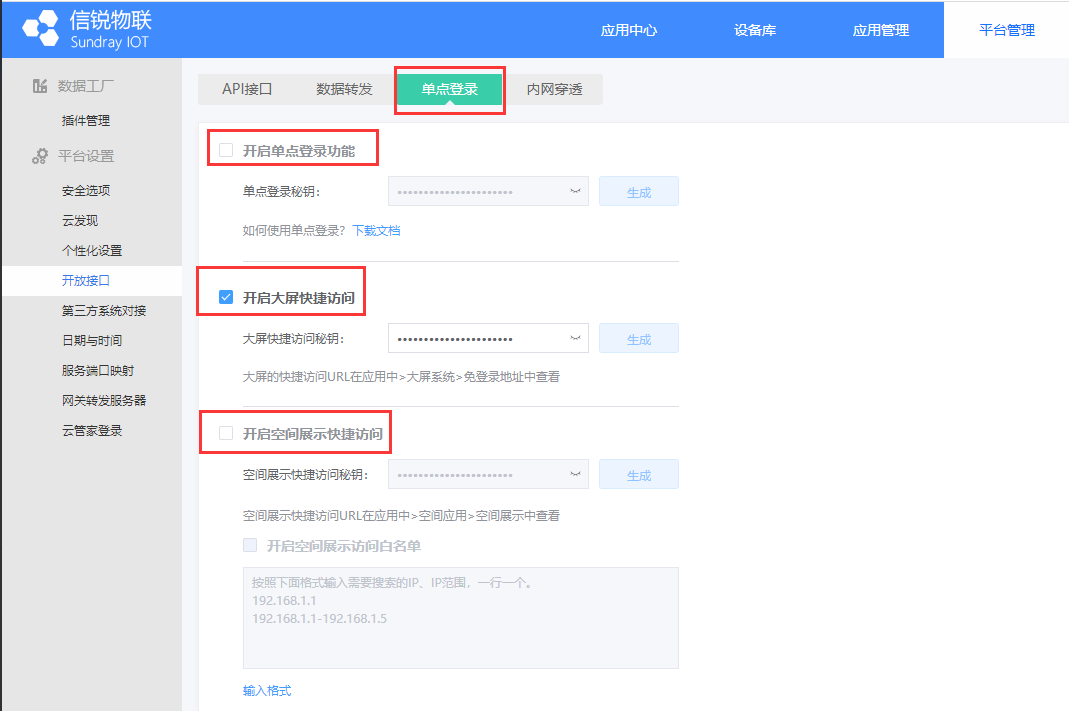
3.5.5.4内网穿透
内网穿透是客户环境部署在内网时,可以通过openvpn客户端程序访问到内网平台,提供数据转发服务,让客户部署在内网的平台,可以通过微信公众号/小程序等方式进行集中管控。
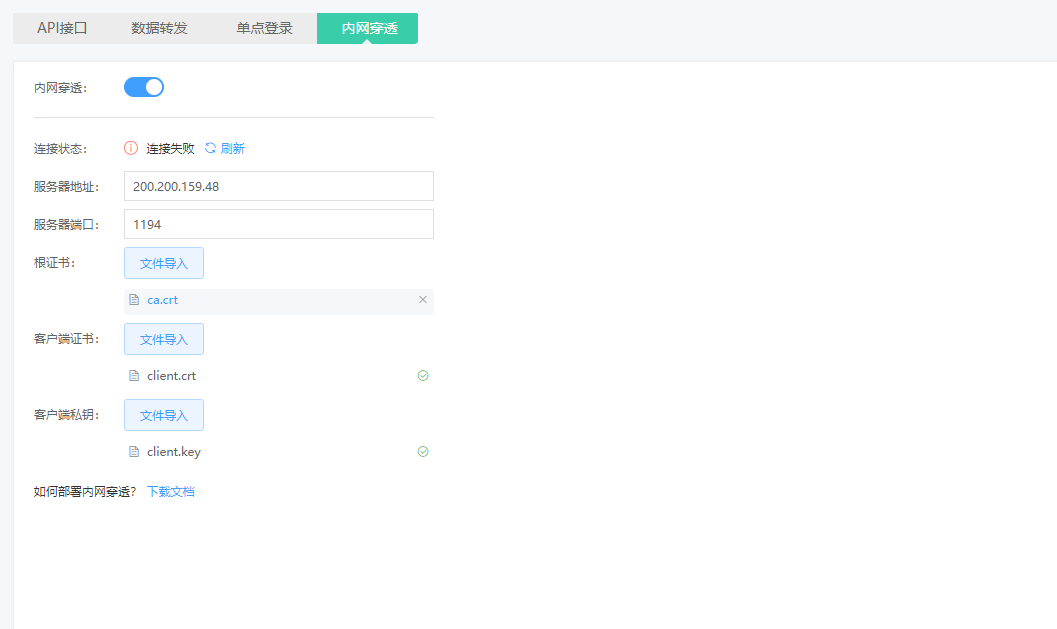
3.5.6第三方系统对接
『第三方系统对接』包括【微信公众号】、【平台认证】、【地图配置】、【第三方模板管理】。
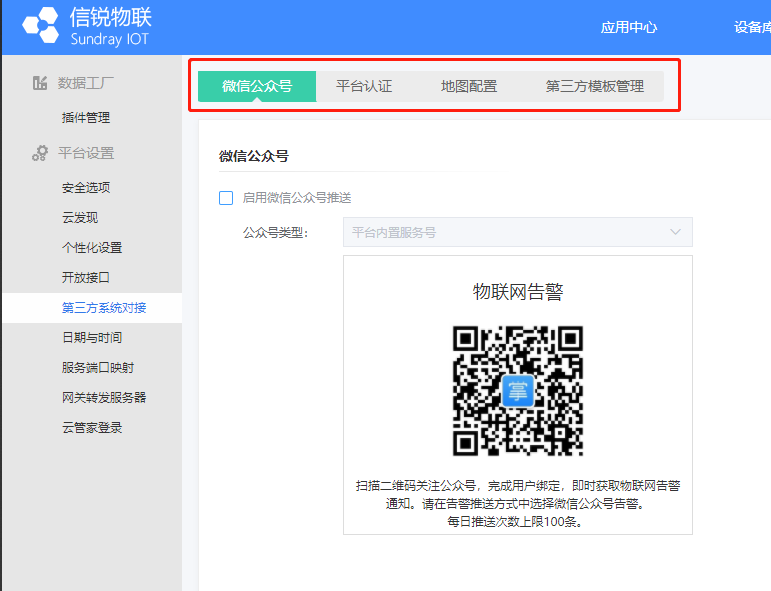
3.5.6.1微信公众号
启用微信公众号成功后扫描二维码关注公众号,完成用户绑定,即时获取物联网告警通知。支持【平台内置服务号】和【企业自检服务号】。
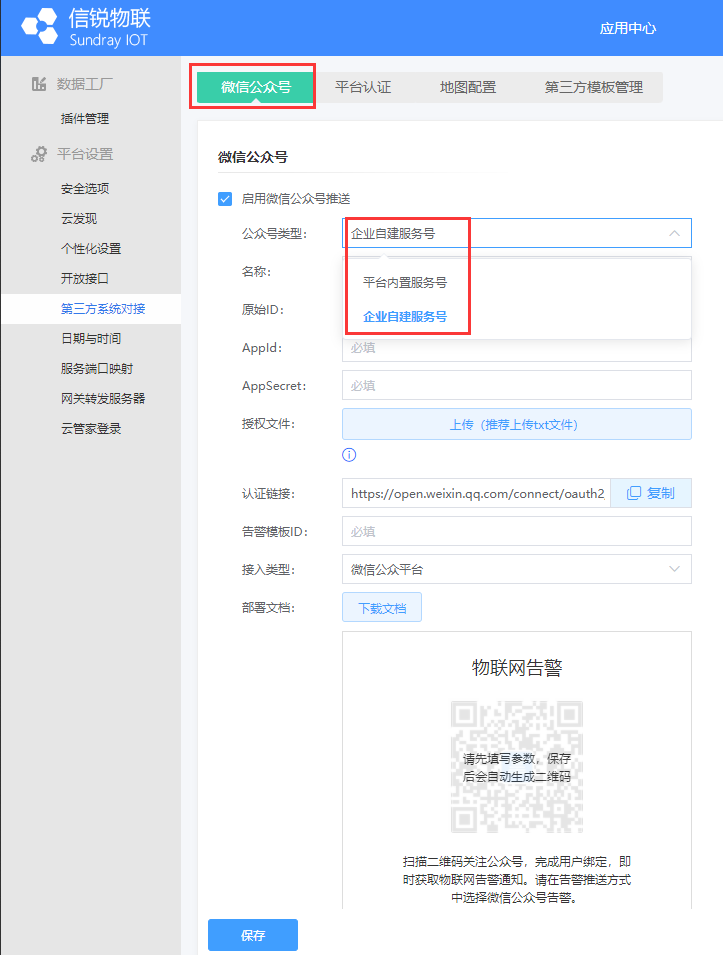
3.5.6.2平台认证
这个地方主要是用来与第三方平台对接的地方,需要提供第三方平台的用户名与密码,目前支持与 easy-iot 平台、OpenYS平台、LeChange平台对接。
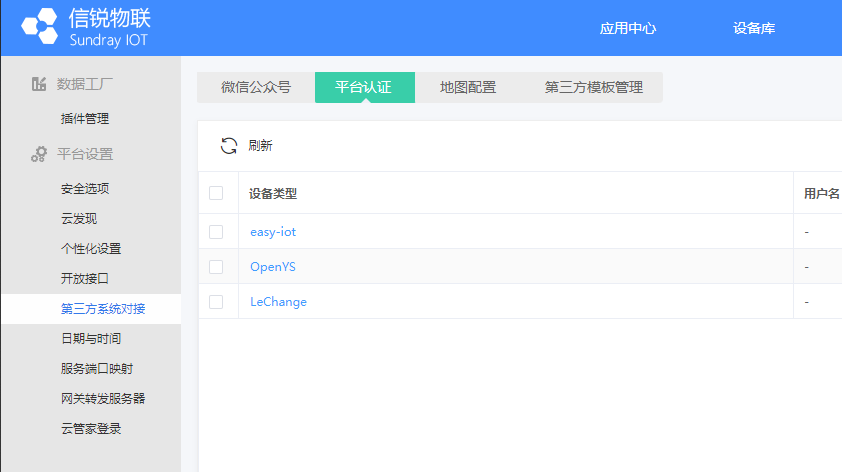
3.5.6.3地图配置
可以配置百度地图API的密钥。
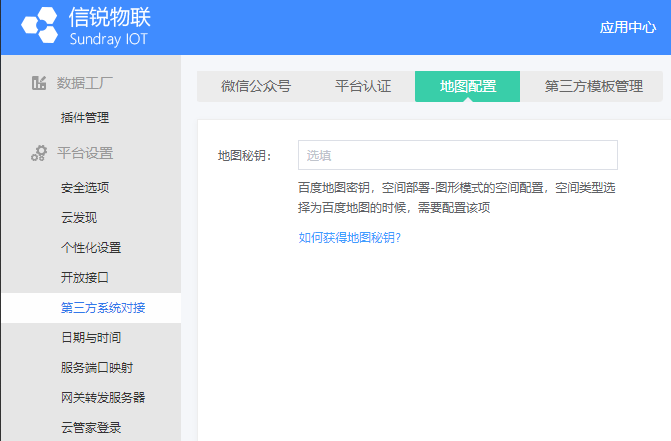
3.5.6.4第三方模板管理
管理第三方模板,第三方一卡通系统多样化,需定制模板文件。
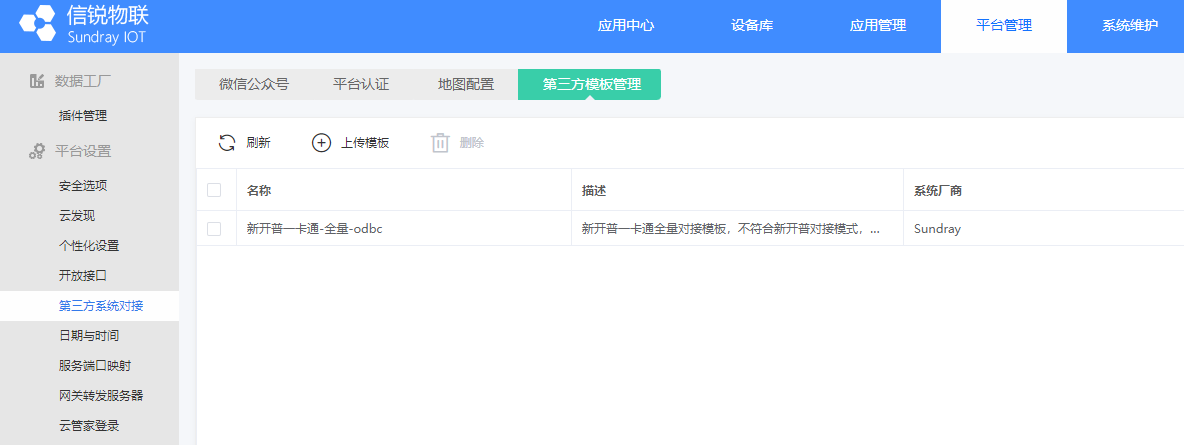
3.5.7日期与时间
系统时间修改: 可以修改平台的日期与时间。
同步系统时间: 可以选择NTP服务器进行自动同步时间服务器的时间。
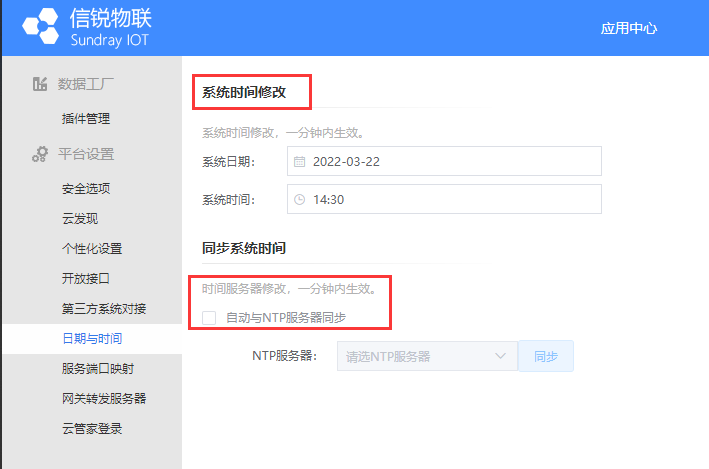
3.5.8服务端口映射
用于SIC IOTP平台处于内网时需要出口防火墙映射端口才能访问的场景
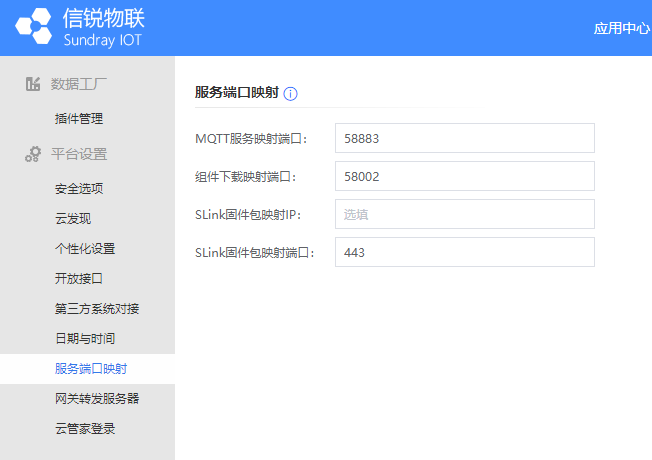
3.5.9 网关转发服务器
『网关转发服务器』包括【合作方服务器配置】、【合作方应用库】。用于上传合作isv厂商模板,用于添加合作ISV网关转发服务器
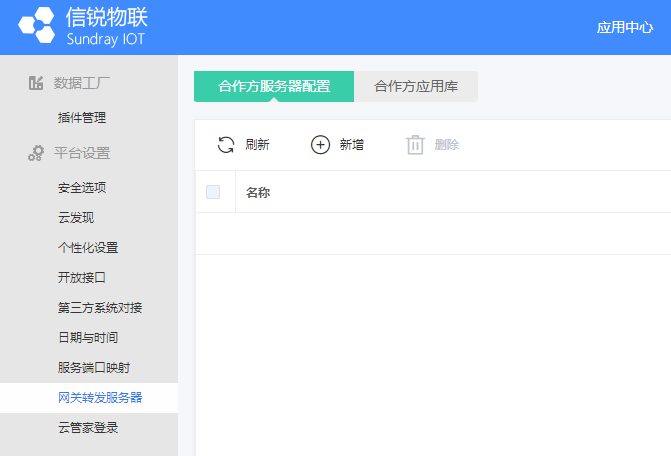
3.5.9.1合作方服务器配置
此处用于新增、编辑、删除网关转发服务器,其中系统模板栏请根据您的需求,选择对应的合作厂商模板
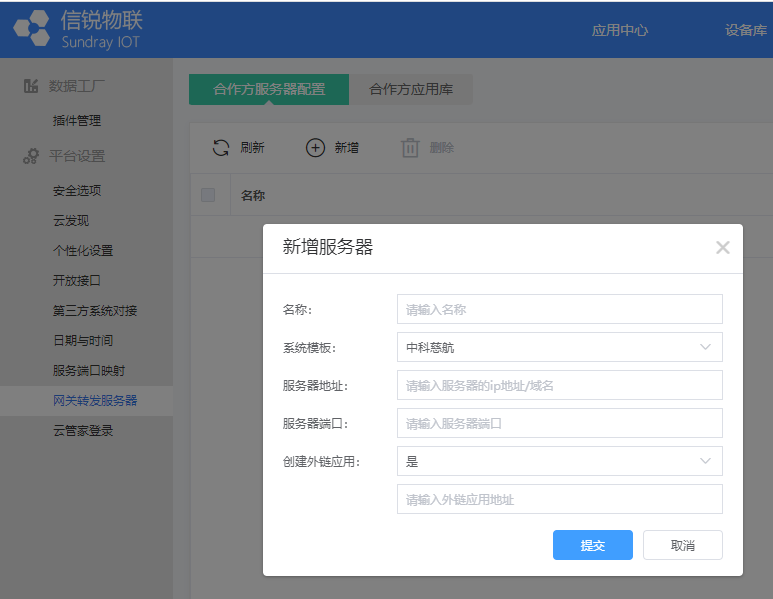
3.5.9.2合作方应用库
通过上传服务器模板,实现合作方应用库的更新。此处用于上传已合作的ISV厂商模板(其中部分模板为内置,如有其他需求请联系我司技服人员添加)
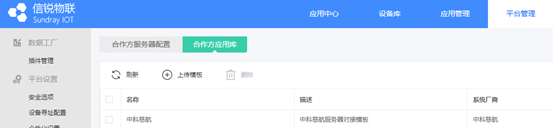
3.5.10云管家登录
登录云管家 ,才可以使用我司掌物联APP相关功能。
可以在此处【注册账号】,通过注册的云管家账号、密码进行登录,也可以通过注册账号绑定的手机号获取验证登录。
【忘记密码】也可以通过此处进行云管家账号密码重置操作。
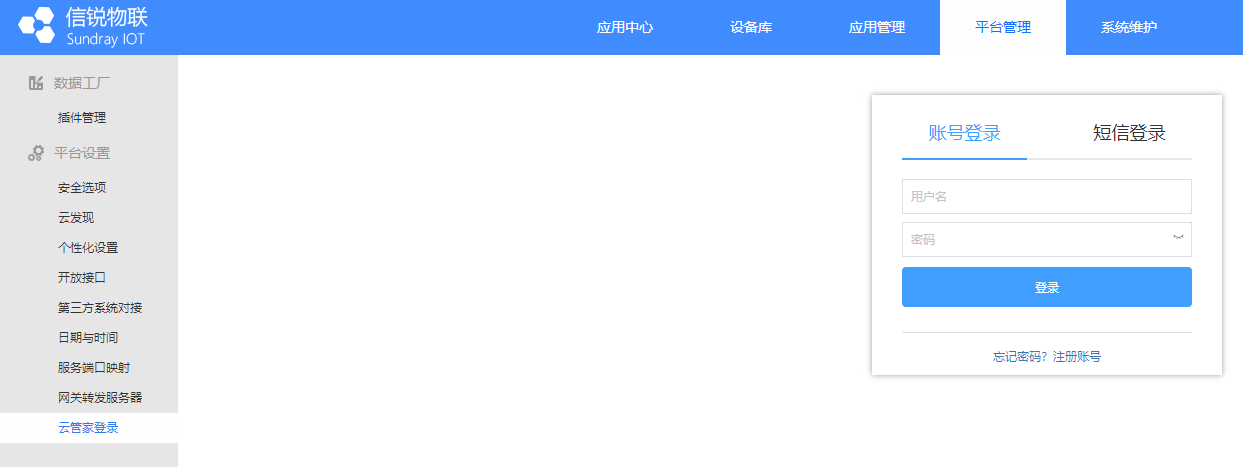
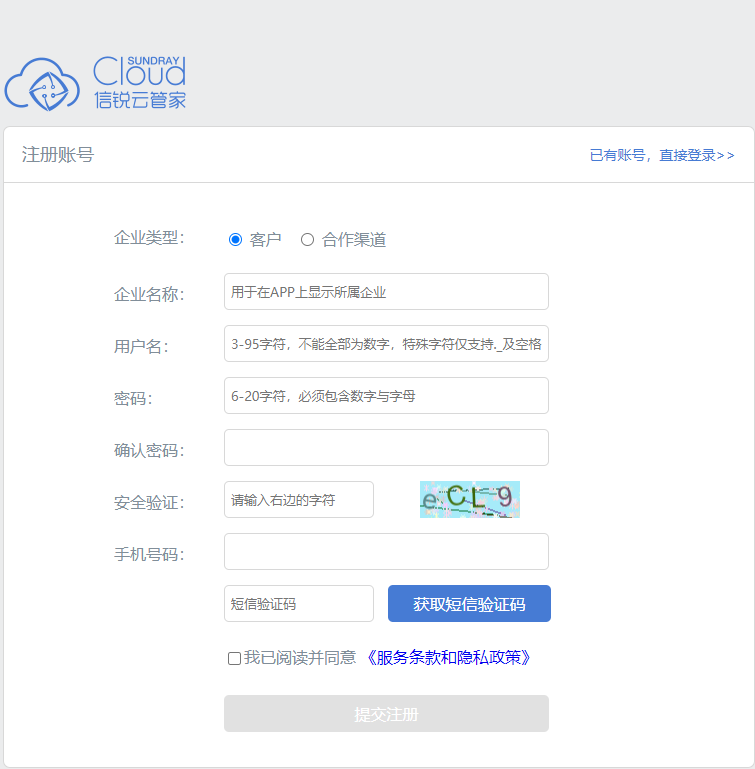
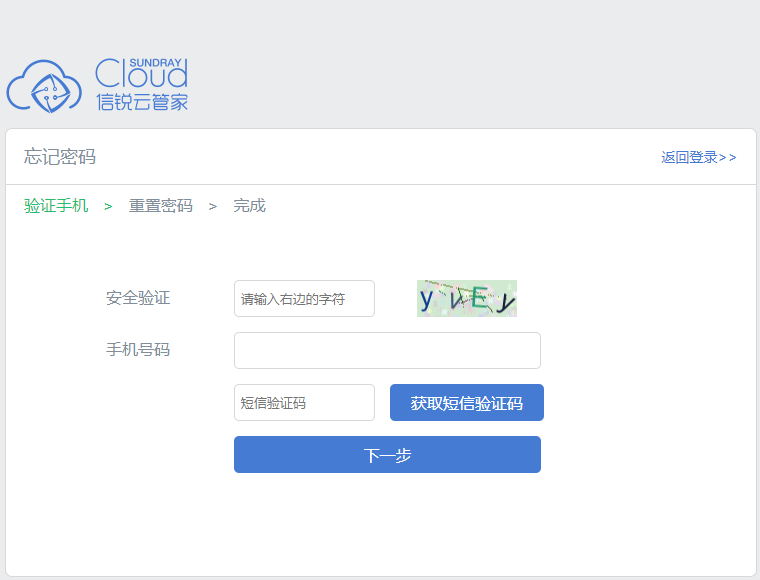
3.6 系统维护
『系统维护』包含【序列号】、【备份恢复】、【网关组件】、【固件管理】、【网络配置】、【短信服务】、【设备升级】、【调试选项】。
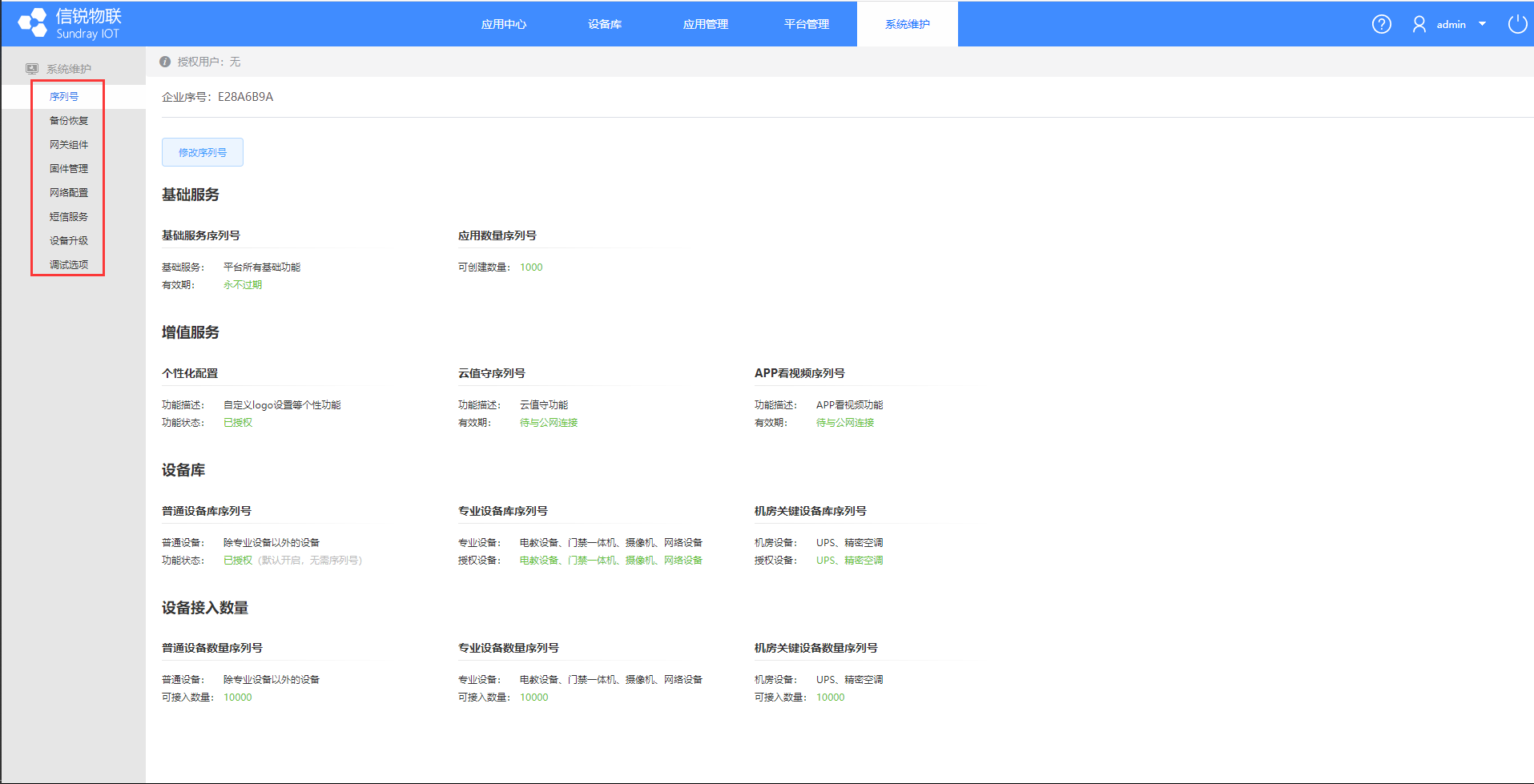
3.6.1序列号
『序列号』包含【基础服务序列号】、【应用数量序列号】、【个性化配置序列号】、【云值守序列号】、【APP看视频序列号】、【普通设备库序列号】、【专业设备库序列号】、【机房关键设备库序列号】、【普通设备数量序列号】、【专业设备数量序列号】、【机房关键设备数量序列号】。具体情况可咨询设备供应商购买。
1、基础服务序列号:填写基础服务序列号之后,其他序列号才会生效。
2、应用数量序列号:用来限制平台可创建应用数量的序列号。
3、个性化配置序列号:自定义平台logo设置等个性功能。
4、云值守序列号:填写云值守序列号后,才可以使用云值守功能。
5、APP看视频序列号:填写APP看视频序列号后,才能在APP上查看平台的监控视频。
6、普通设备库序列号:用来限制平台是否能使用除专业设备以外的设备类型,默认是开启的,无需序列号。
7、专业设备库序列号:专业设备库序列号分为电教设备、门禁一体机、摄像机、网络设备等四种序列号,填入了对应的序列号后,才能在传感器库中添加对应类型的设备。
8、机房关键设备库序列号:机房关键设备库序列号分为UPS、精密空调两种序列号,填入了对应的序列号后,才能在传感器库中添加对应类型的设备。
9、普通设备数量序列号:限制了专业设备以外的设备在平台上的可接入数量。
10、专业设备数量序列号:限制了电教设备、门禁一体机、摄像机、网络设备等四类设备在平台上的总接入数量。
11、机房关键设备数量序列号:限制了UPS、精密空调两类设备在平台上的总接入数量。
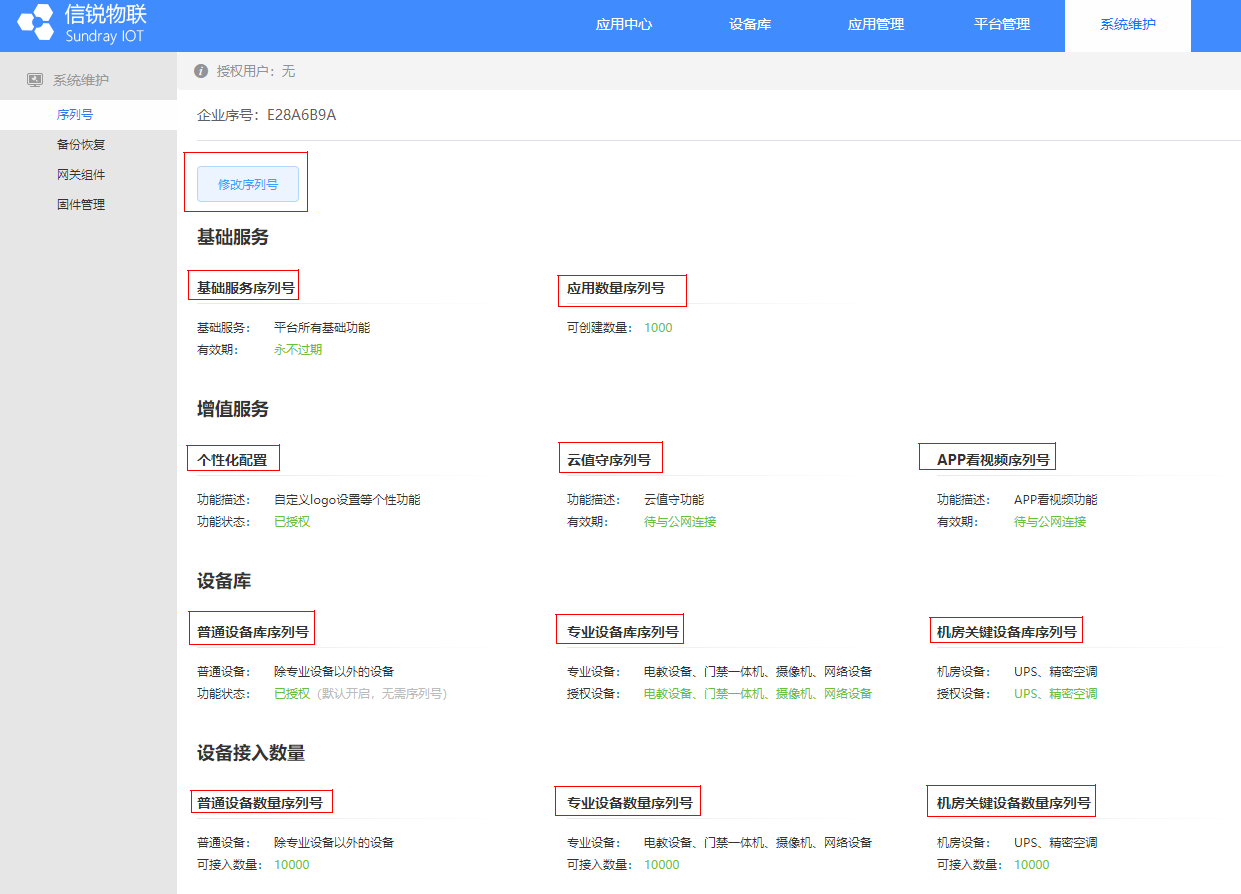
3.6.2备份恢复
3.6.2.1系统备份
(1)超级管理员可以手动备份私有云平台所有应用的配置、数据和日志,并下载保存到管理员的本地计算机中。
(2)超级管理员可以通过上传手动备份的文件来恢复私有云平台所有应用的配置、数据和日志。可以上传本设备之前备份的配置文件进行恢复,也可以上传其他私有云平台设备备份的配置文件进行恢复。
(3)超级管理员可以给私有云平台恢复出厂配置,恢复出厂配置会清空所有应用的用户自定义配置、数据和日志,请慎重。
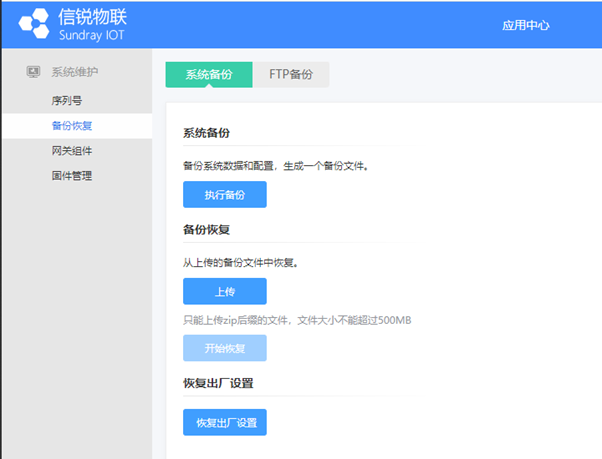
3.6.2.2FTP备份
FTP备份是可以定期对数据进行备份的功能,能够对用户的重要数据进行备份,能确保在平台硬件故障时恢复到故障前正常运行的状态。
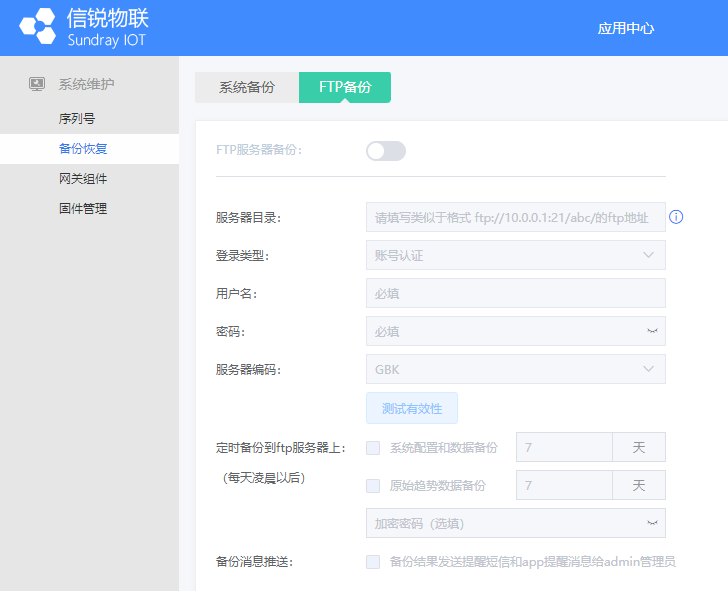
3.6.3网关组件
【网关组件】使用场景:AP网关需要接入LoRa网卡才能接入平台使用,网关会自动在平台上下载对应的网关组件包,所以平台上提供了专门的网关组件包管理模块,可以在网关组件中进行网关组件包的上传,删除等操作。

3.6.4固件管理
【固件管理】主要包括固件上传和固件删除。用户可以根据自己的需求添加对应设备类型和软件版本的固件升级包。

3.6.5网络配置
【网络配置】的页面,可以配置网口ip,路由规则,以及DNS服务器。
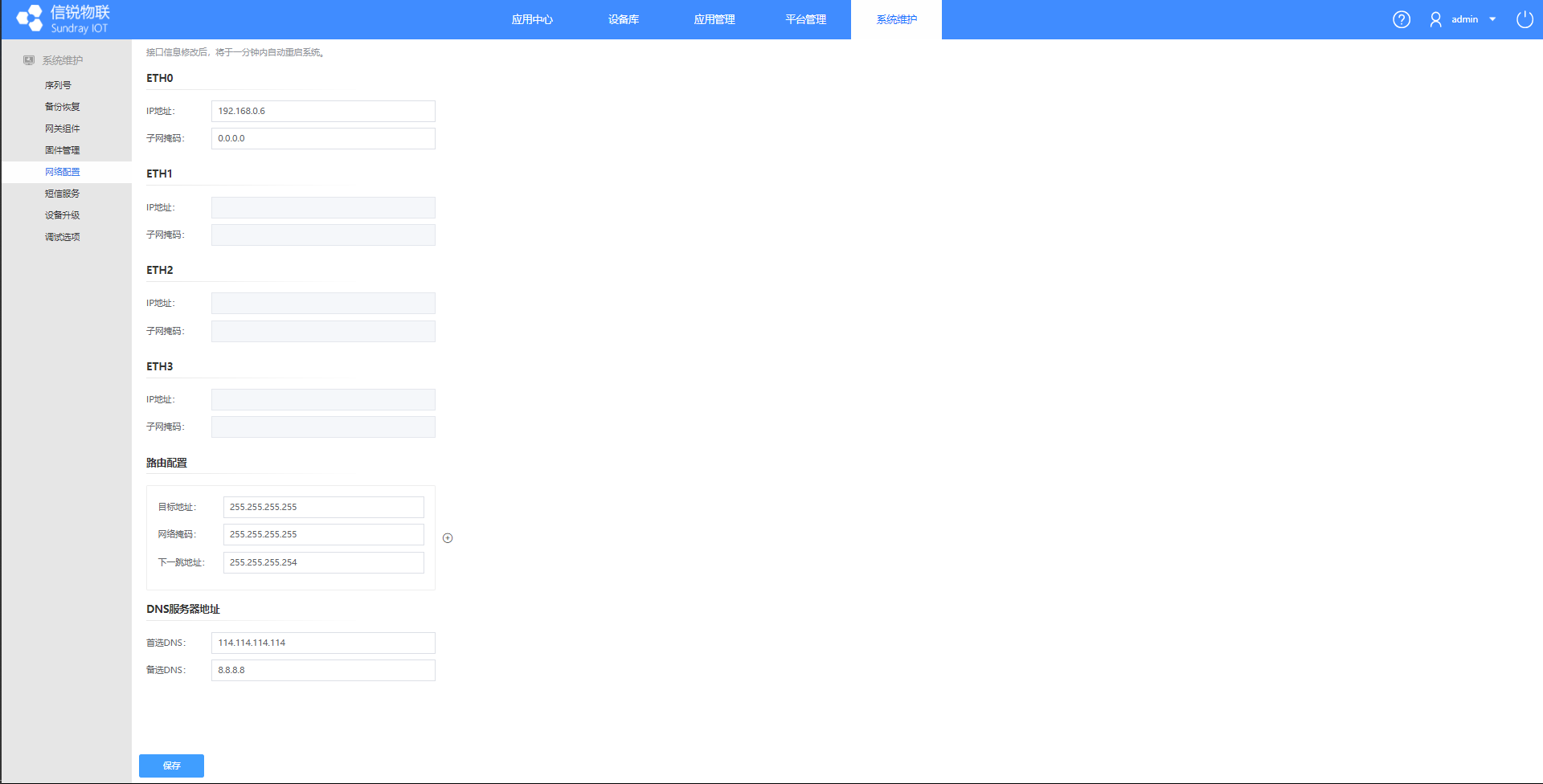
3.6.6短信服务
支持对接第三方的短信平台,进行短信告警推送。需要正确配置短信发送参数。
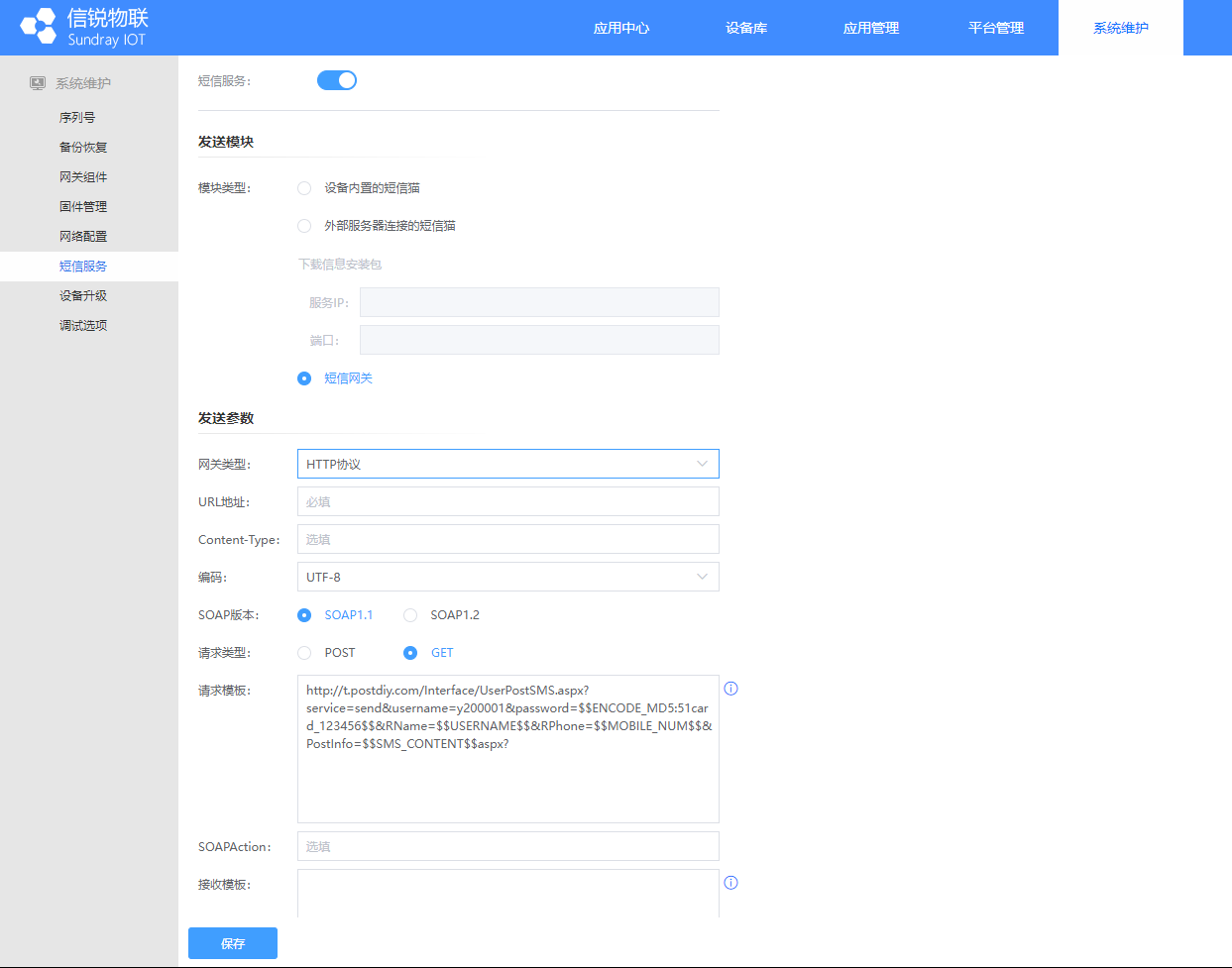
3.6.7设备升级
支持通过页面升级平台或者打补丁包
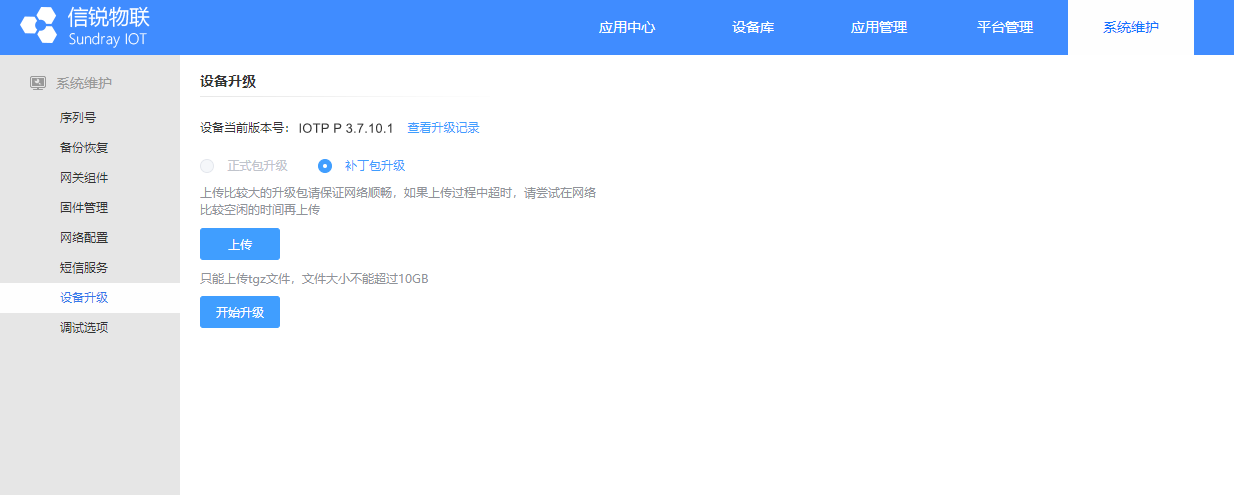
3.6.8调试选项
可以打开或者关闭SIC IOTP平台的sshd服务。
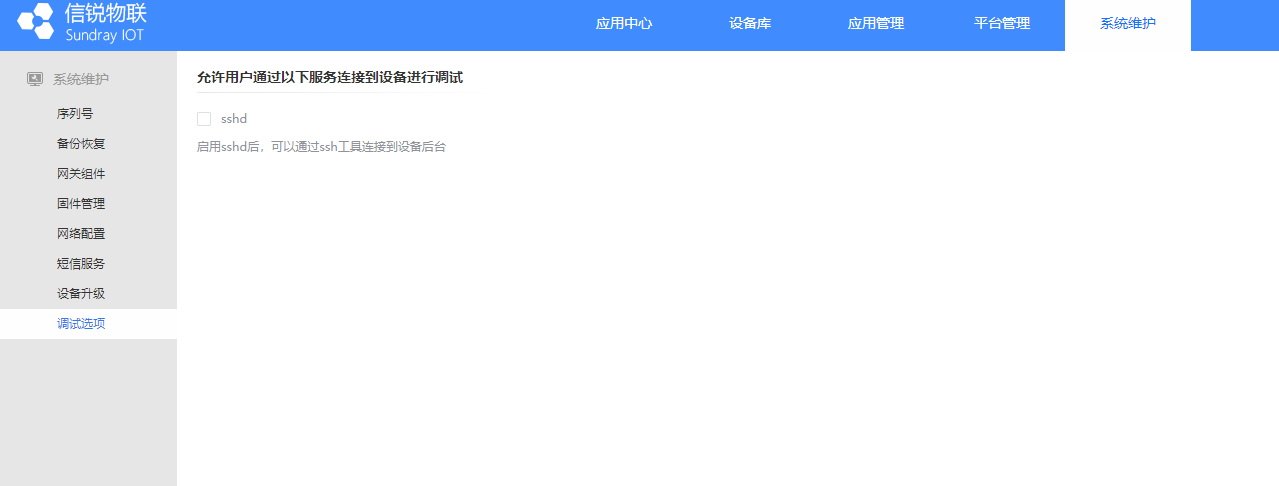
3.7应用向导
3.7.1智慧机房全向导
新建机房应用后,进入应用会进行智慧机房全向导。智慧机房全向导会引导使用者一步一步去配置平台,首先是动力环境向导(也就是动环向导),然后是视频监控向导,门禁安全向导,网管平台向导,告警服务向导,最后是完成配置。这里的每个向导都是允许跳过的,例如动力环境向导可以直接跳到视频监控向导。具体向导时使用在下一小节 机房应用开局向导讲述。
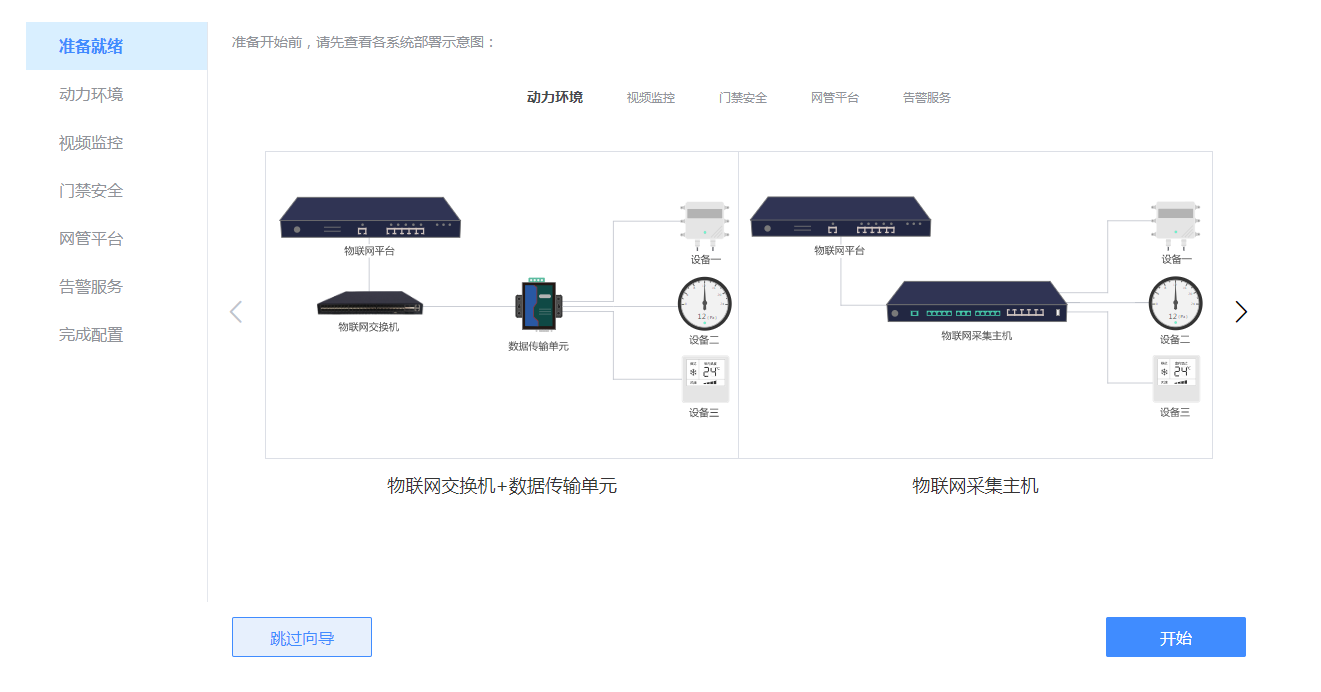
3.7.2机房应用开局向导
点击导航栏上方的图标可以再次进入开局向导,方便使用者后续配置。

3.7.2.1动环系统向导
动环系统向导可以分为物理网交换机向导与物联网采集主机向导,根据实际情况选择一个开始配置。
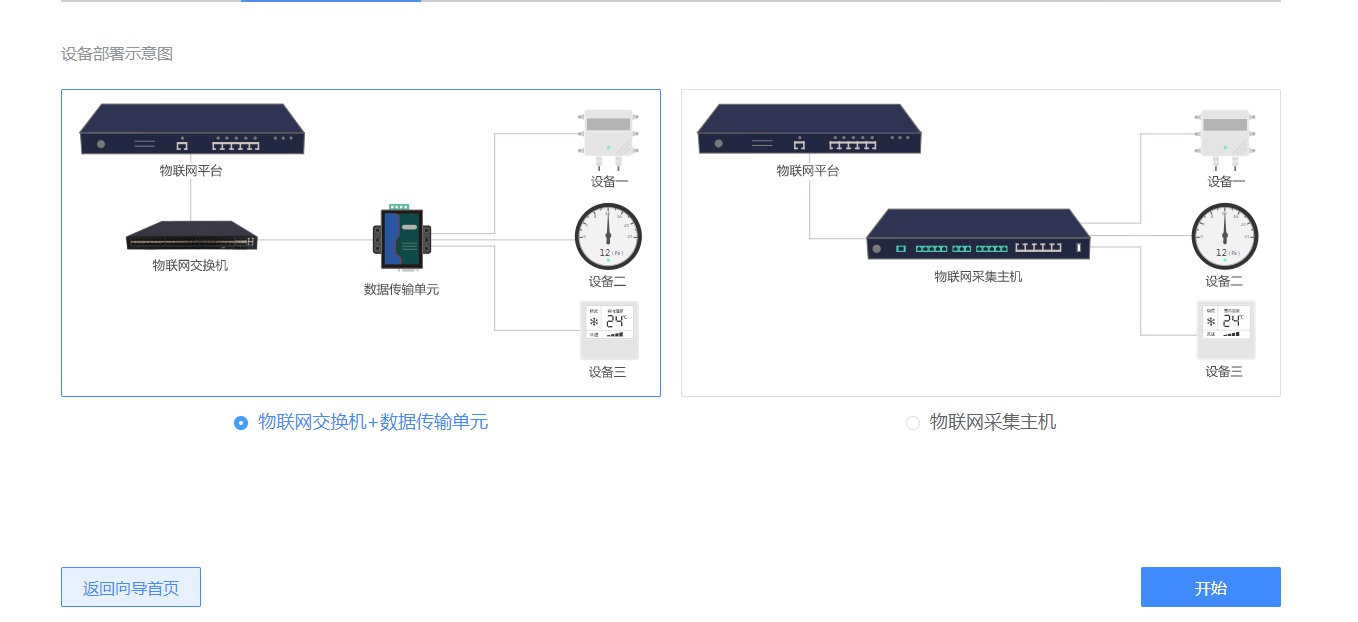
物联网交换机加数据传输单元部署向导操作步骤如下:
1)添加物联网交换机——支持自动发现,手动添加,手动导入的的方式进行新增物联网交换机。
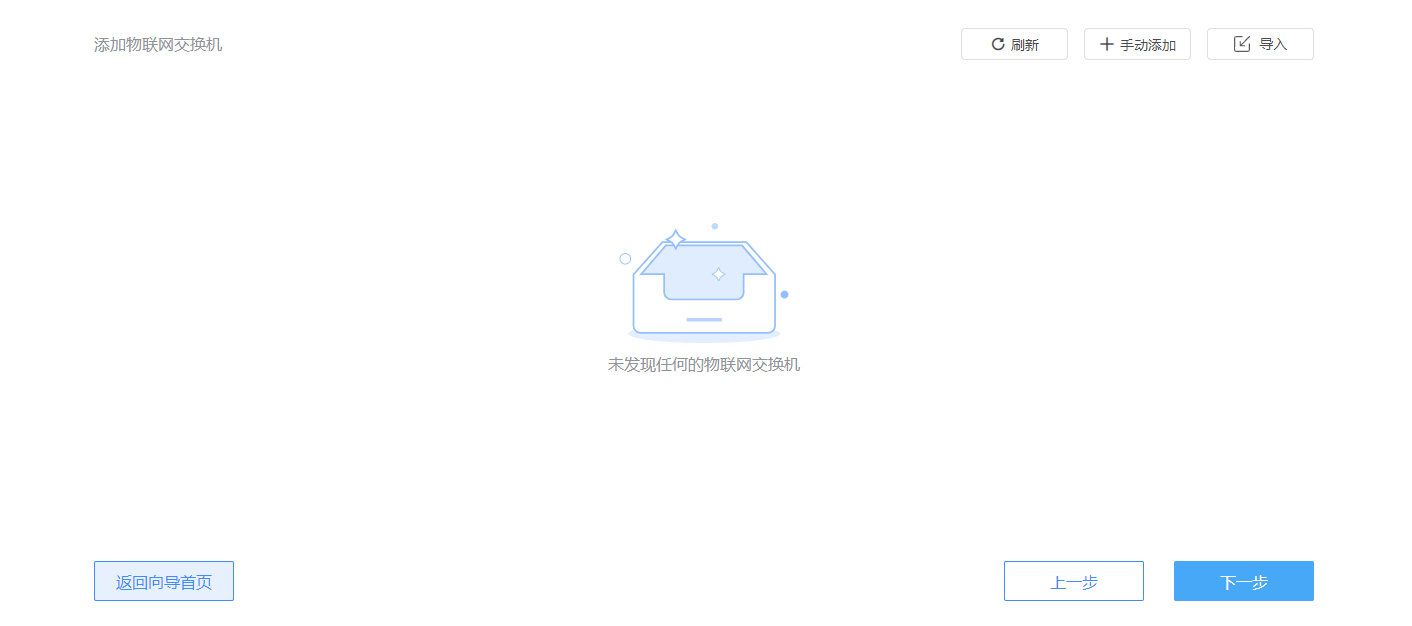
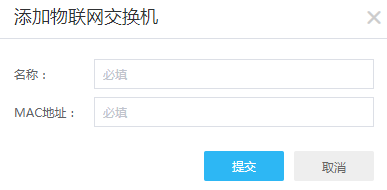
2)添加数据传输单元——支持自动发现,手动添加,手动导入的的方式进行新增数据传输单元。
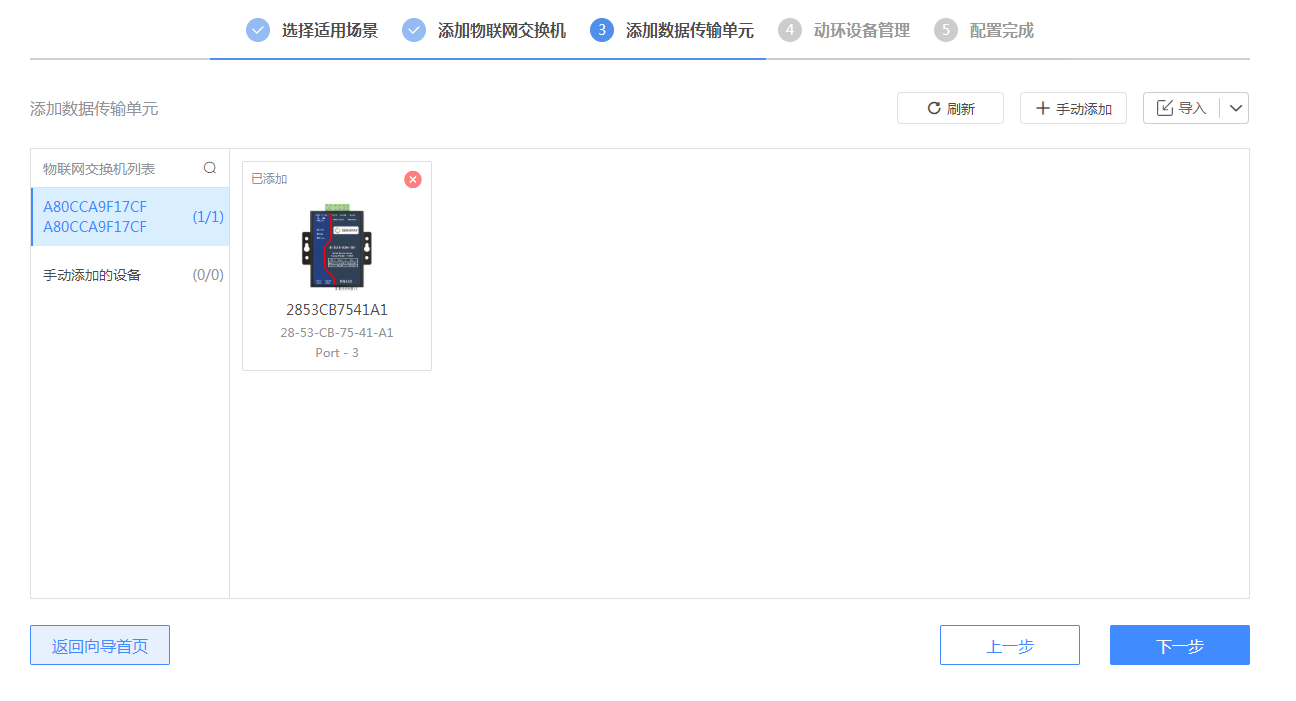
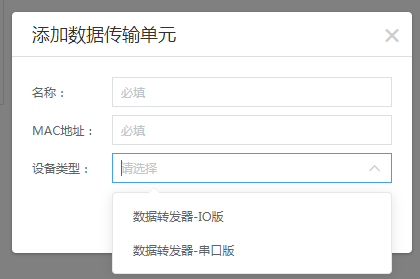
3)添加动环设备——勾选具体的数据传输单元进行添加上面动环设备
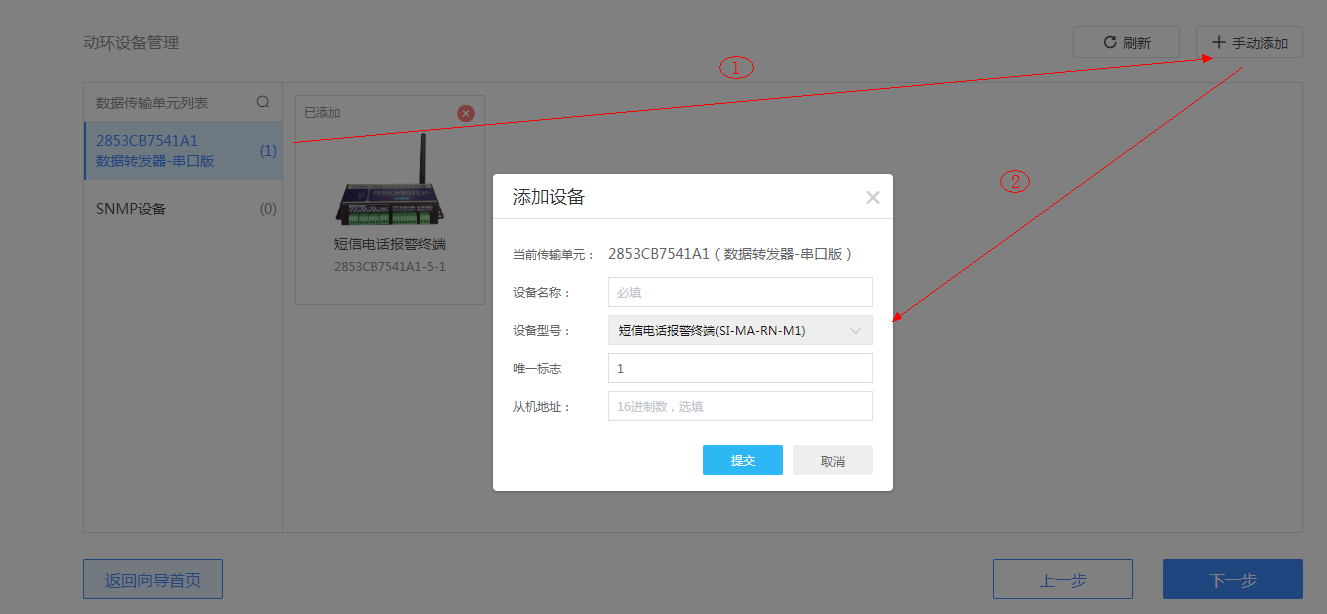
4)配置完成
物联网采集主机向导操作步骤如下:
1)添加物联网采集主机——支持自动发现,手动添加,手动导入的的方式进行新增物联网采集主机。
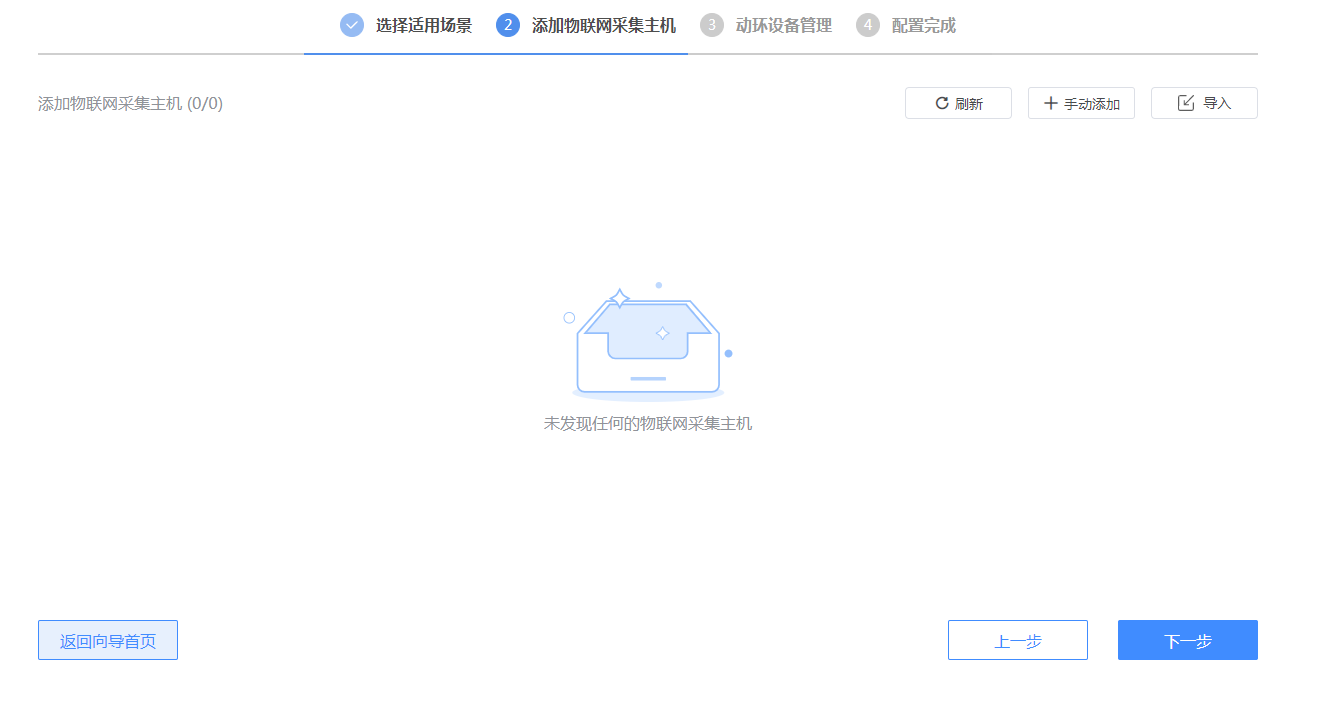
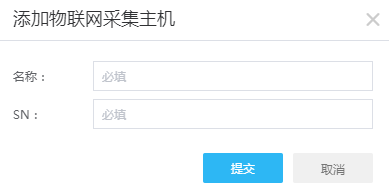
2)添加动环设备——勾选具体的采集主机后开始新增上面的动环设备。
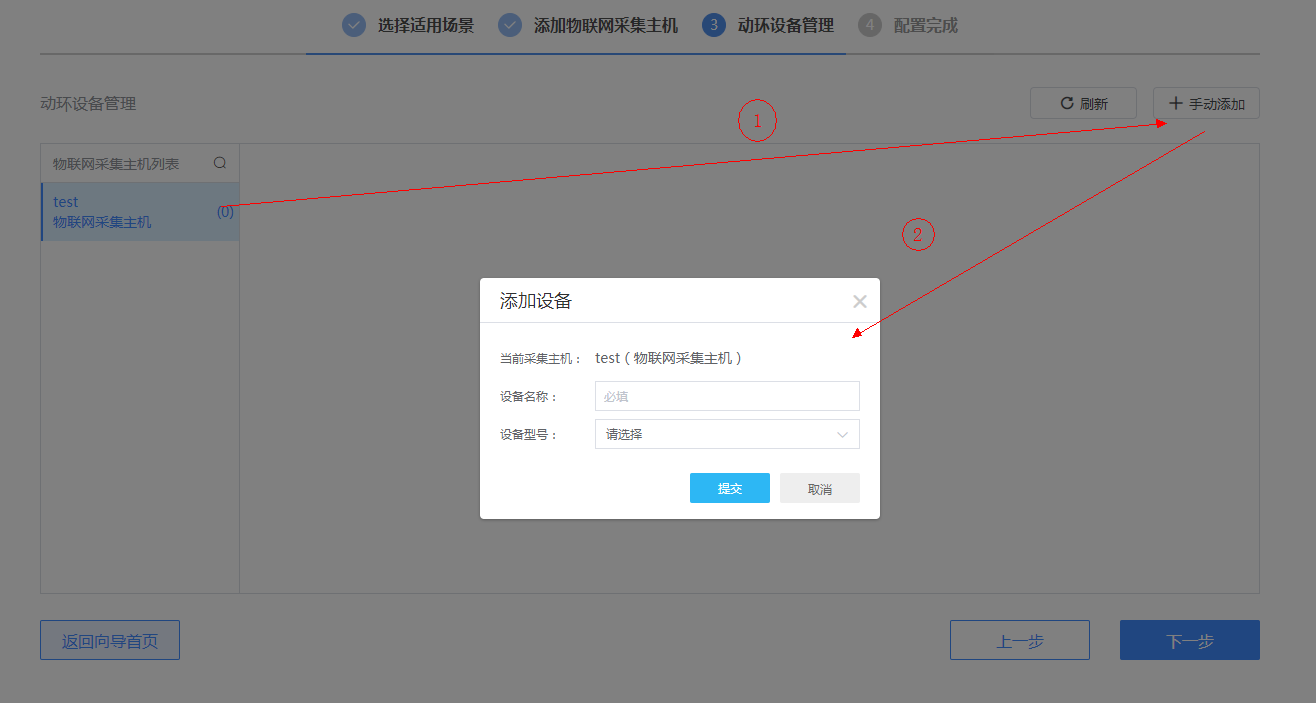
3)配置完成
3.7.2.2视频监控向导
1)添加录像机——支持自动发现,手动添加,手动导入的的方式进行新增录像机。
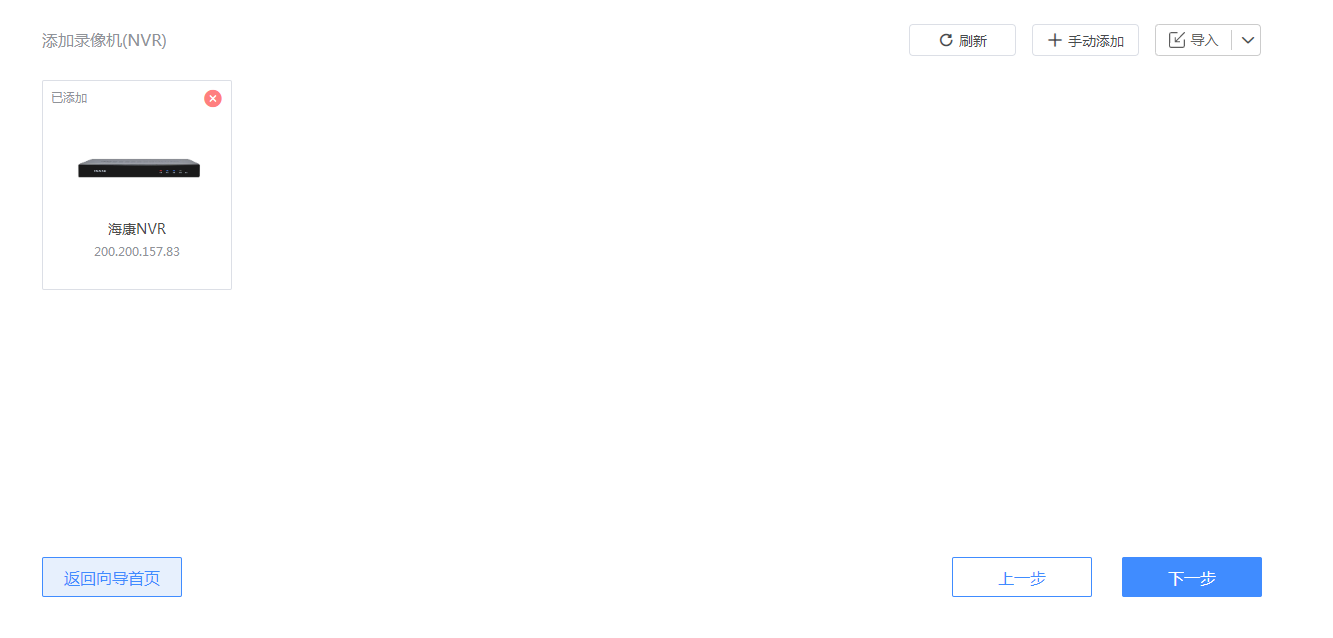
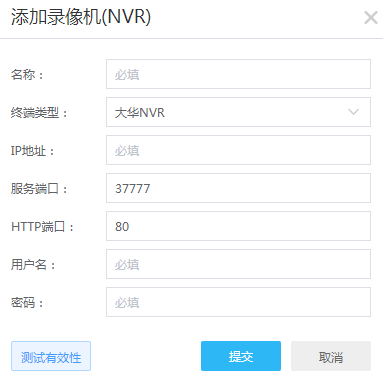
2)添加摄像头——勾选具体的录像机后开始手动新增,或是勾选上面已经发现的摄像机。
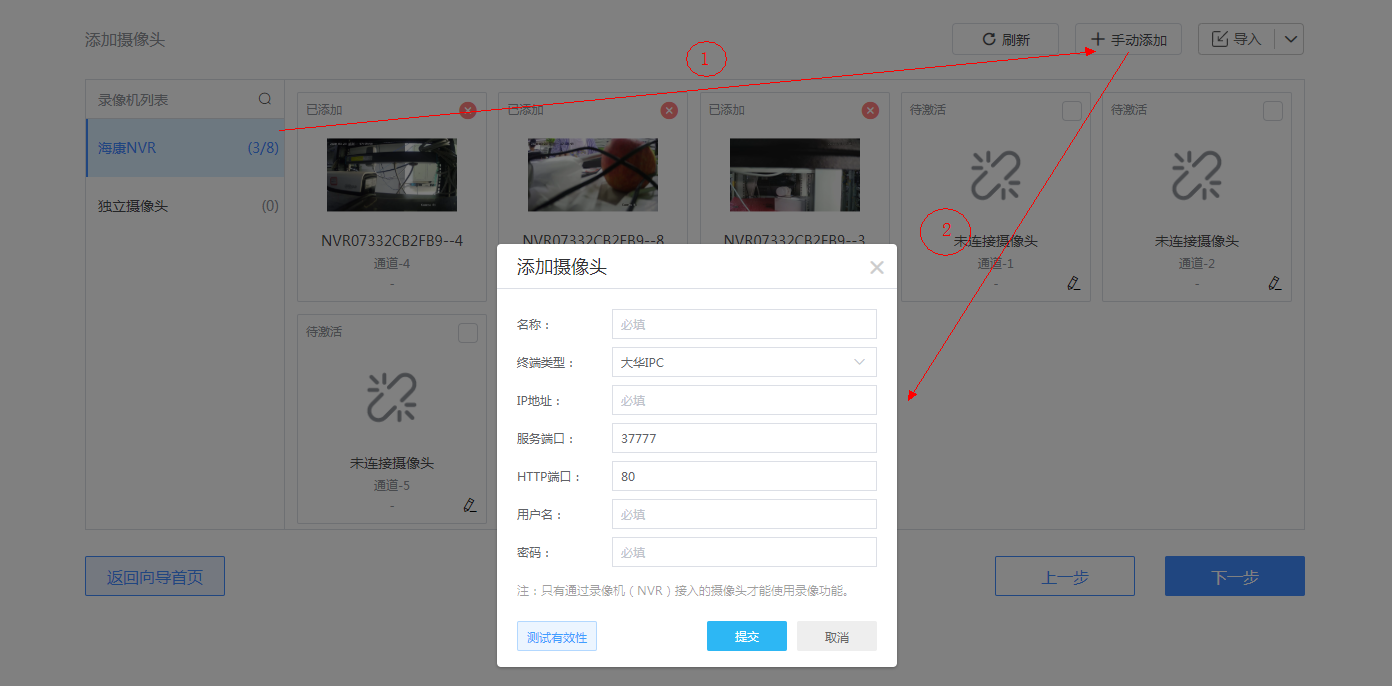
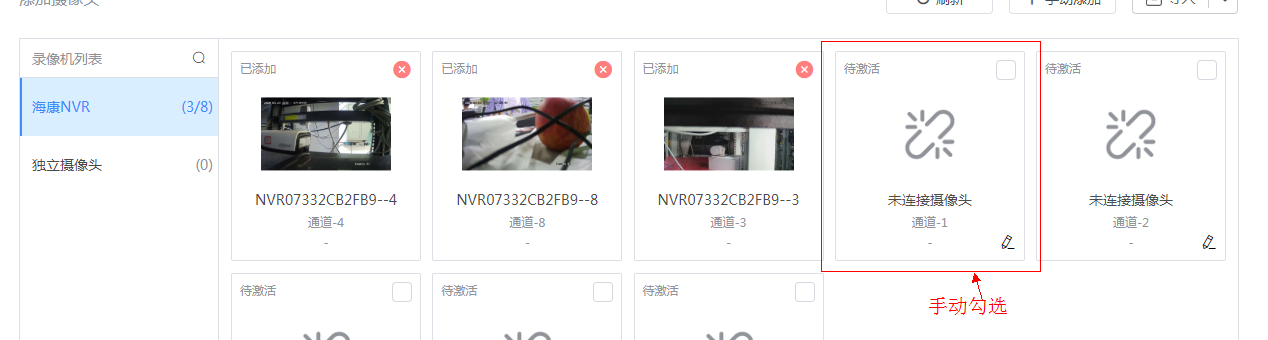
3)支持不通过NVR录像机进行添加独立摄像头。
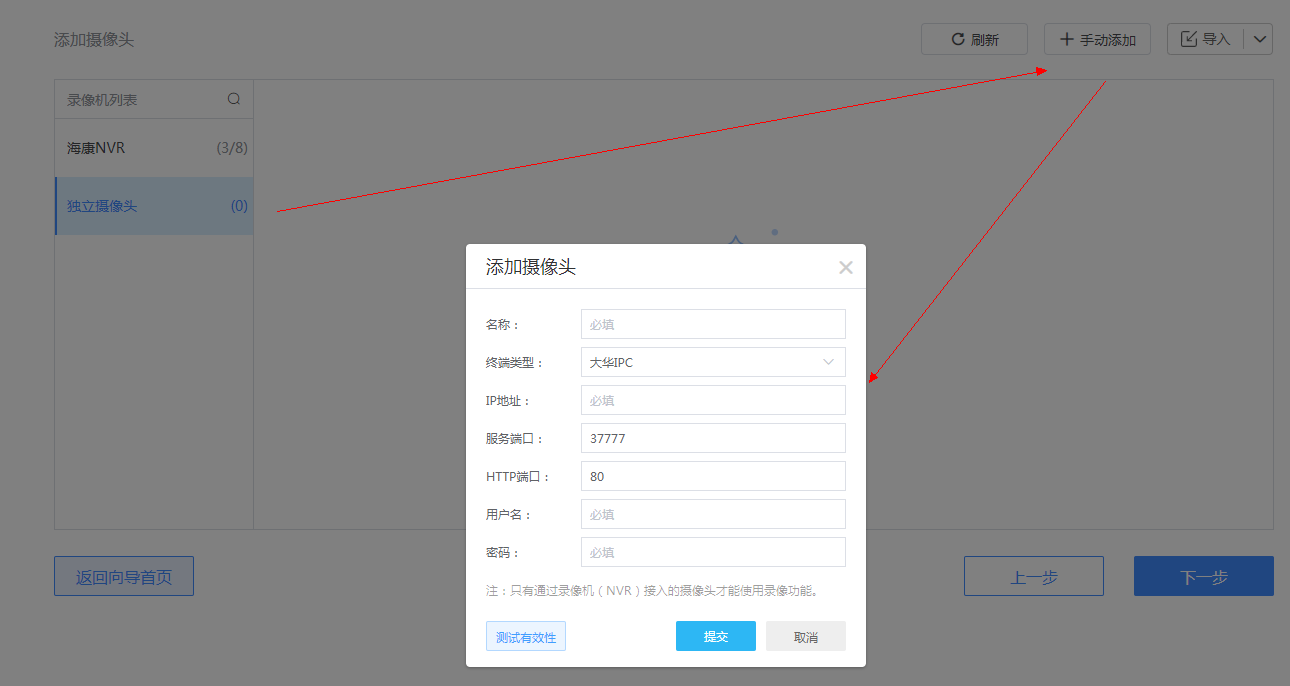
4)萤石服务授权。
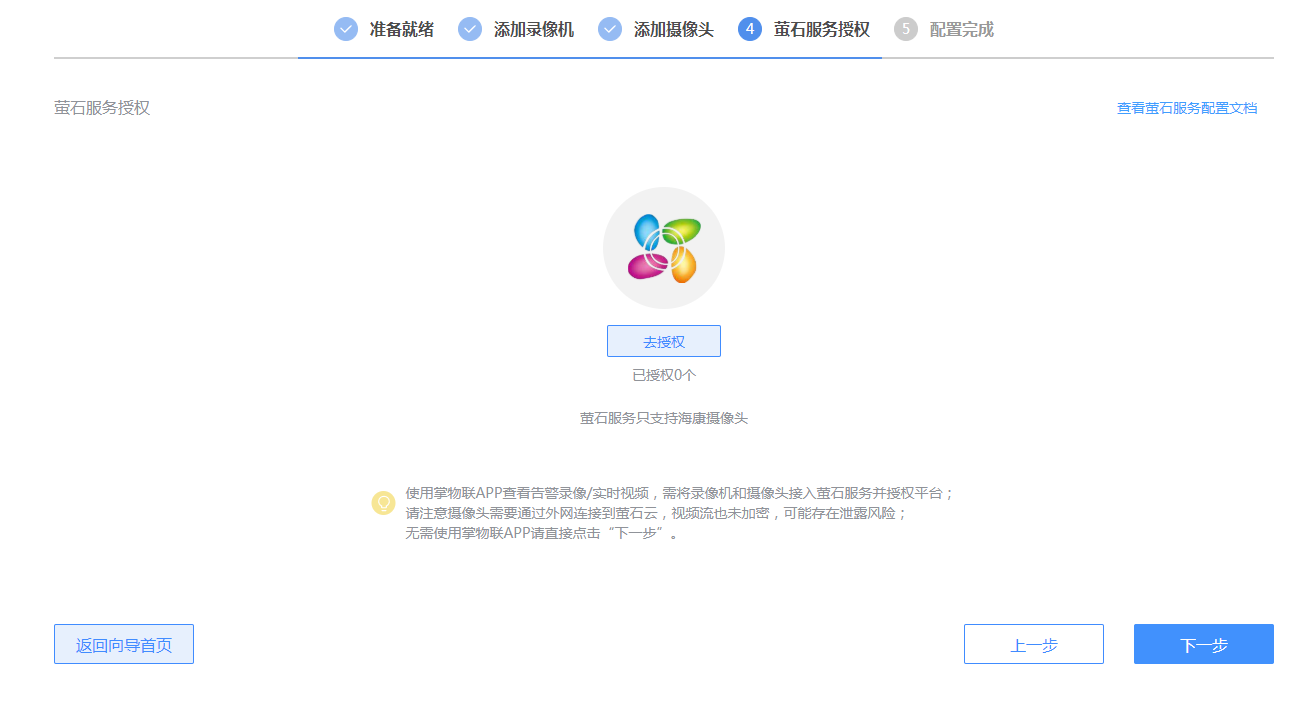
5)配置完成。
3.7.2.3门禁安全向导
1)添加门禁一体机——支持手动添加、导入的方式新增门禁一体机
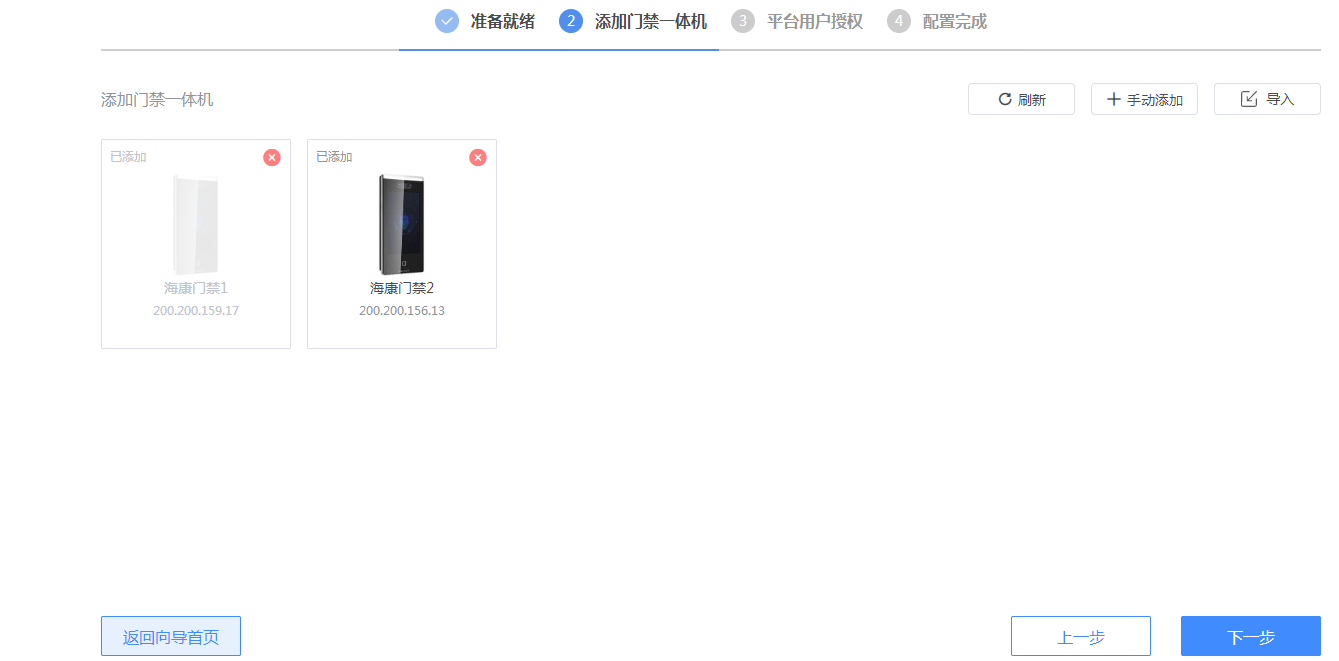
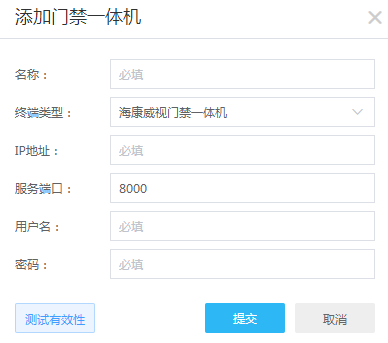
2)平台用户授权——支持新增用户信息后进行门禁授权;支持对已有的账号进行门禁授权
新增新用户并进行授权
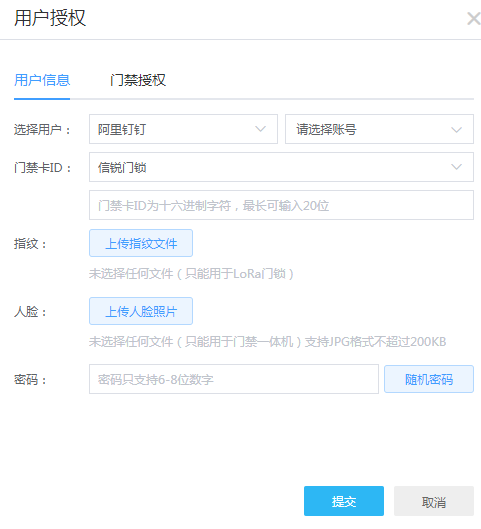
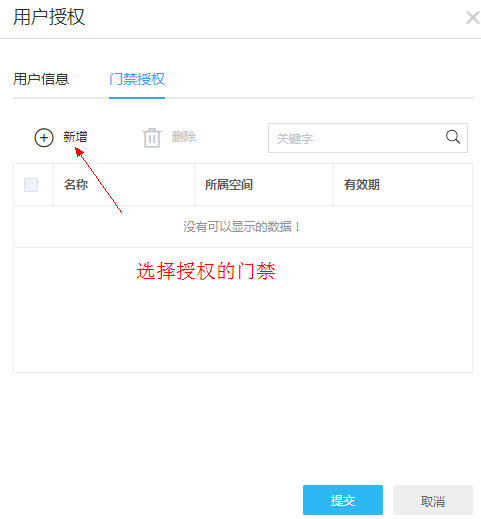
对已有用户进行授权——支持授权门锁,以及修改账号认证信息
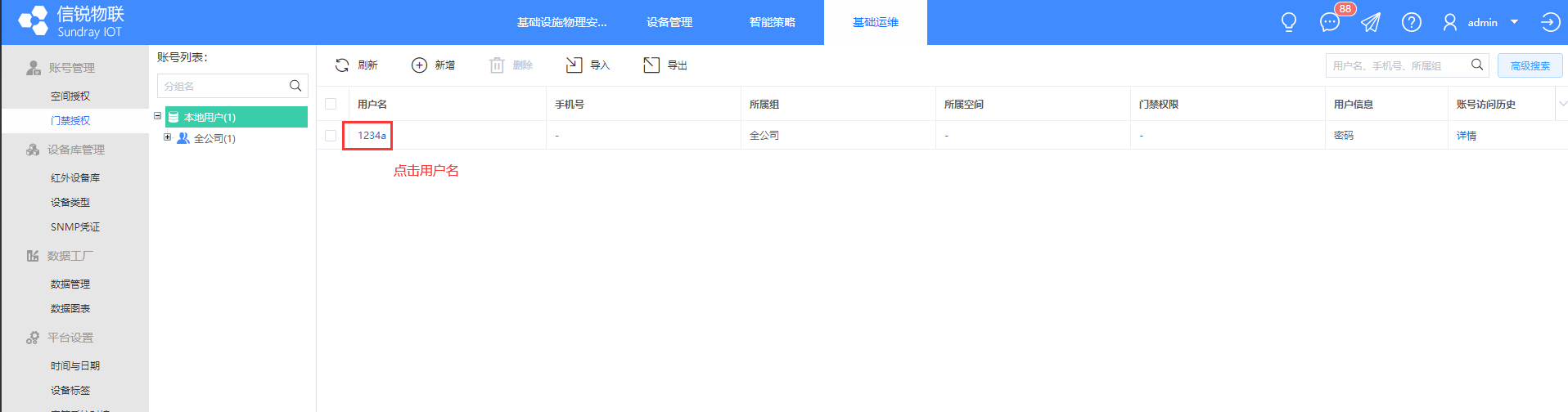
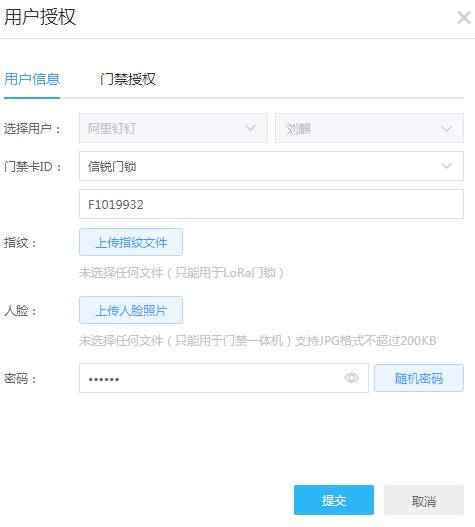
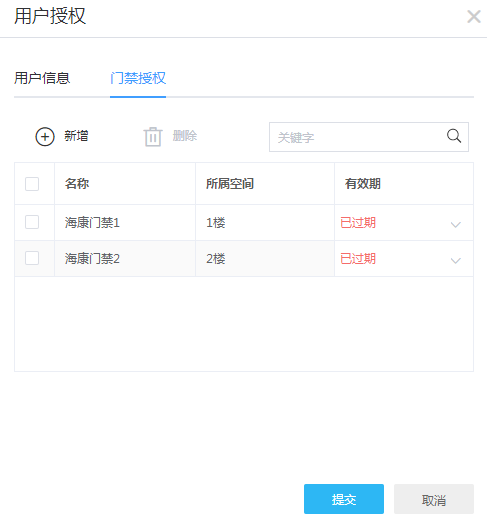
3)配置完成
3.7.2.4网管平台向导
1)发现网络设备——支持输入IP段手动扫描发现,或是手动添加网络设备。可支持交换机,服务器,路由器,防火墙等网络设备。
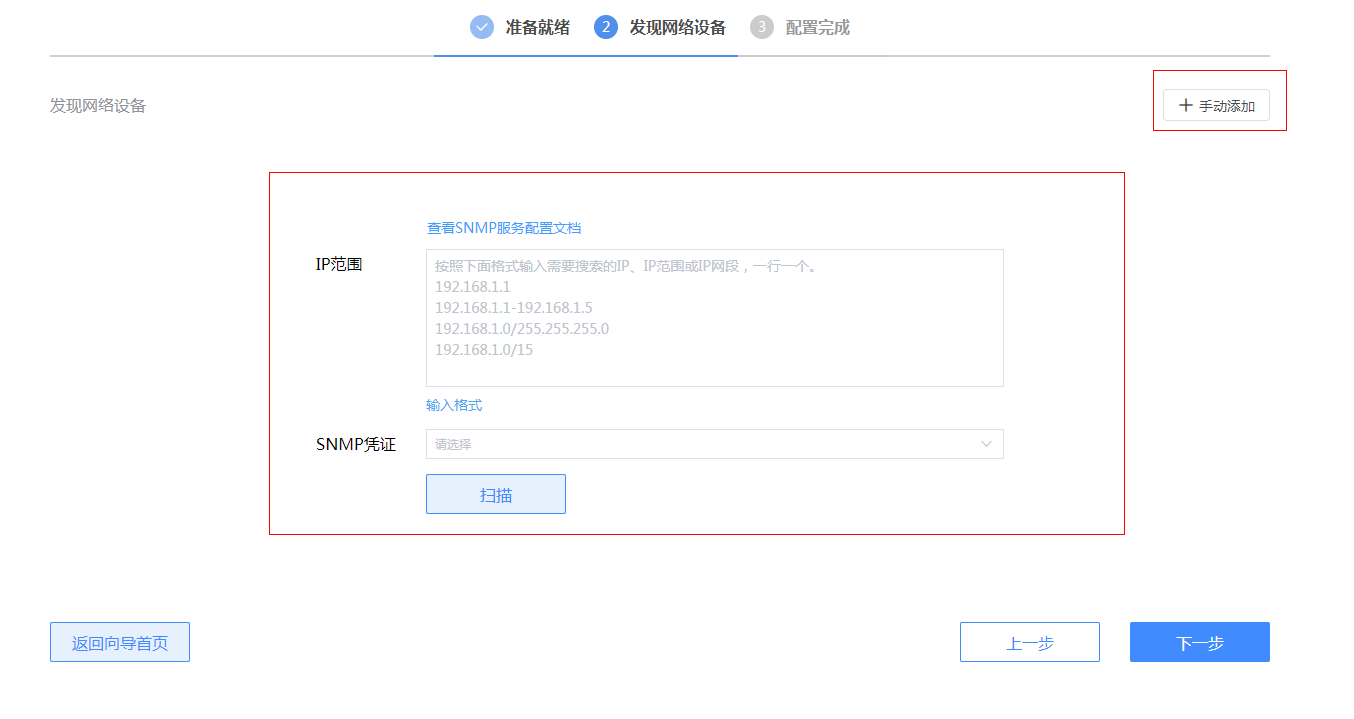
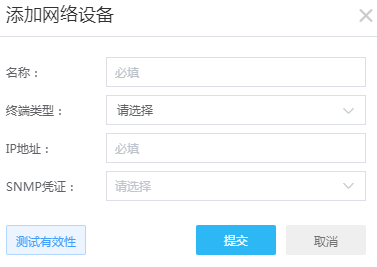
2)配置完成
3.7.2.5告警服务向导
1)选择告警推送人——支持勾选需要进行推送的告警联系人,也支持新增新的告警联系人。
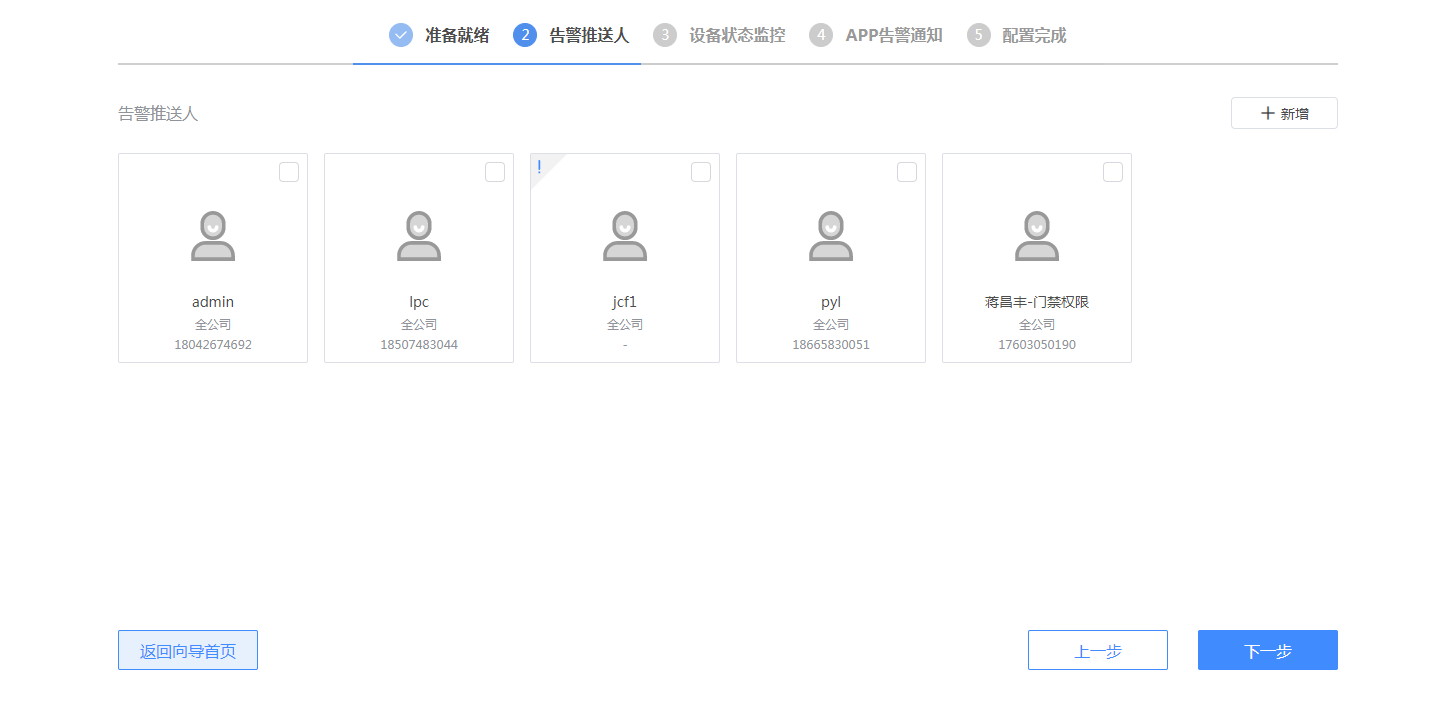
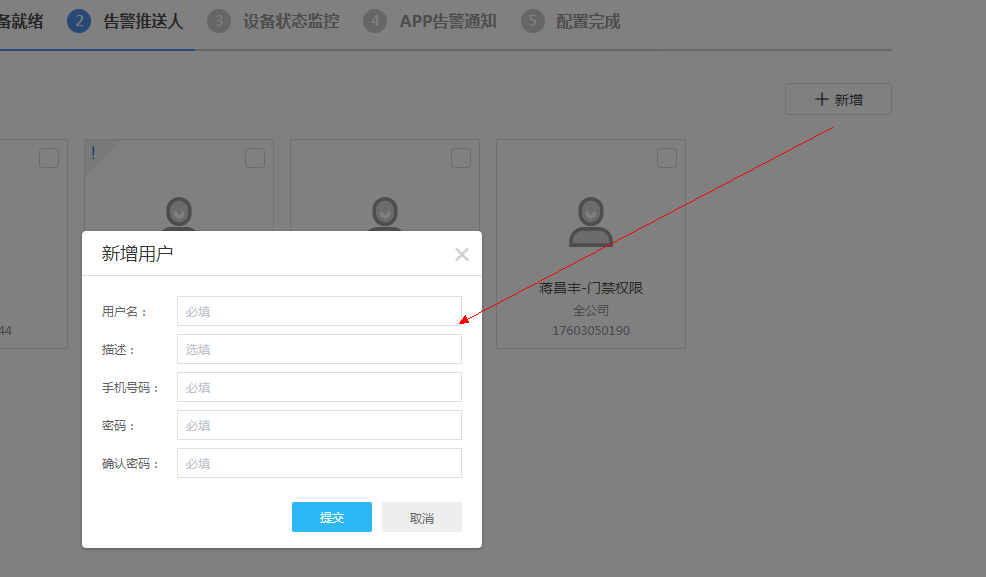
如果被勾选的告警联系人没有填写手机号的话,会被要求先填写手机号。
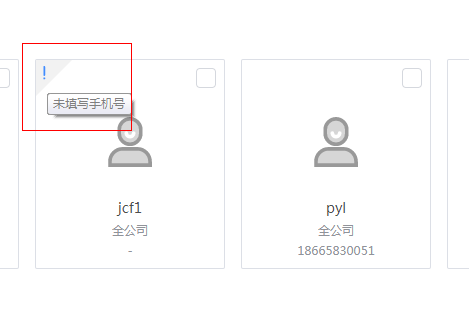
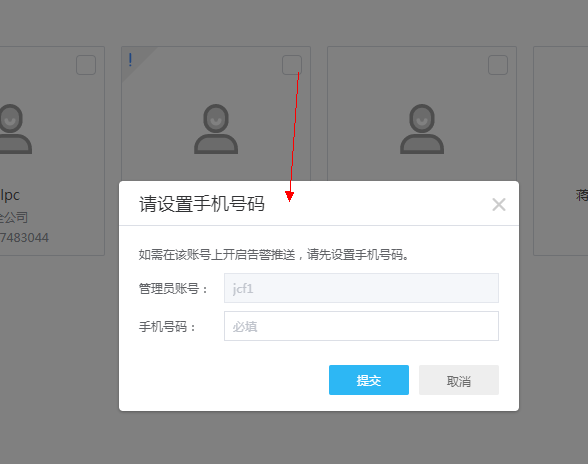
2)设置设备状态监控——将所有设备根据设备类型进行划分,使用者可以根据实际需要,进行开启或关闭对应的状态监控,还支持对具体某个设备进行多种状态监控的具体配置。
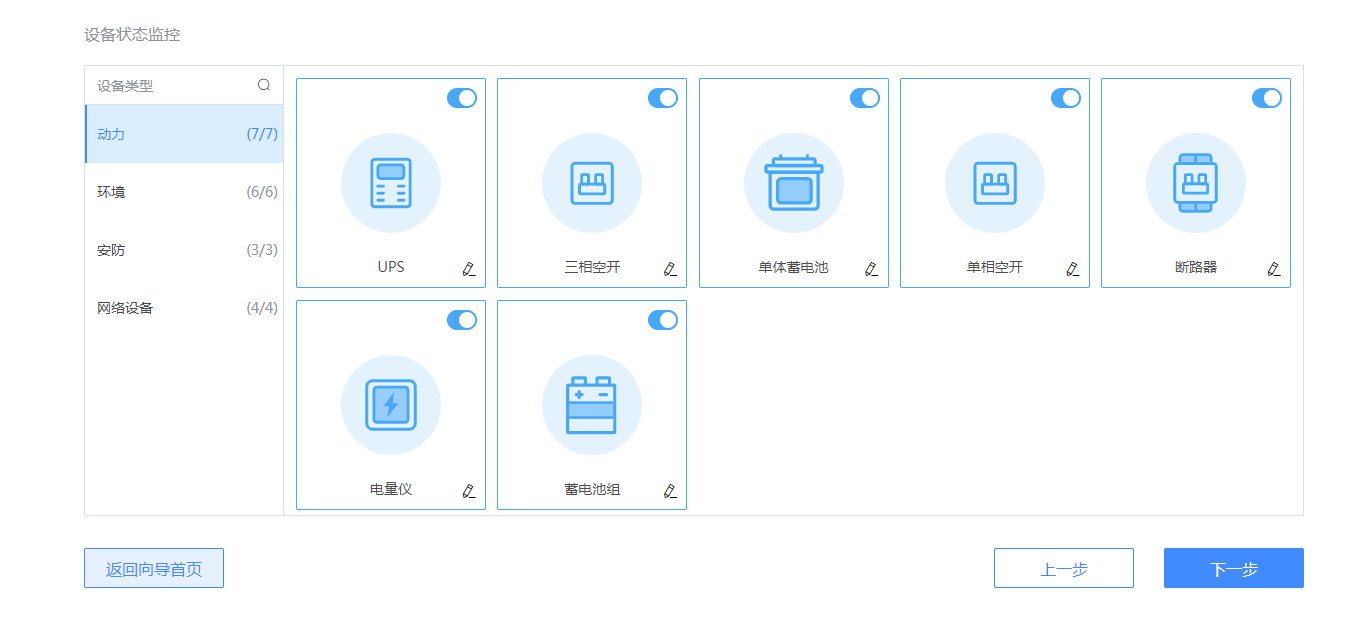
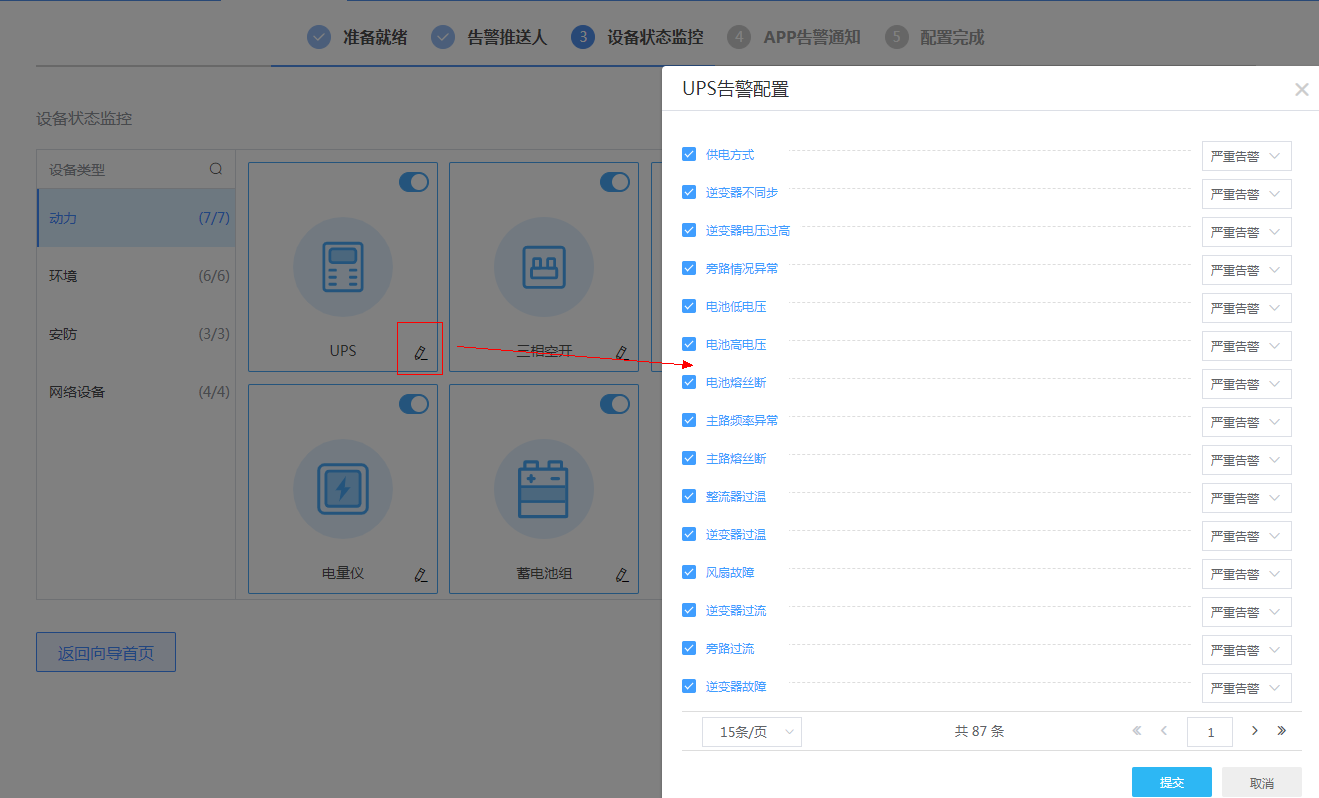
3)APP告警通知——提示需要下载掌物联APP,并会给出掌物联的下载二维码。
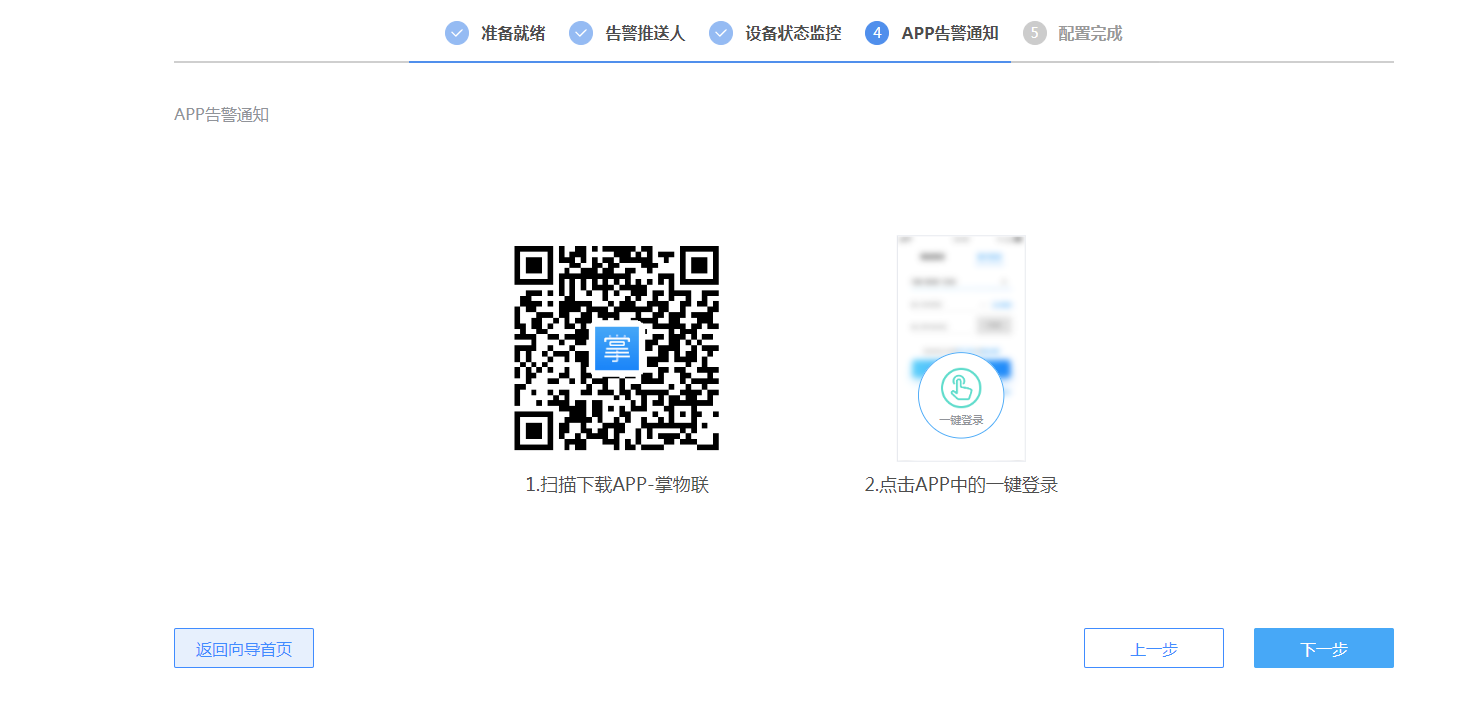
4)配置完成。
3.8 可视化展示
在应用内,『可视化展示』包含【大屏系统】、【空间展示】、【空间状态】、【智能面板】。
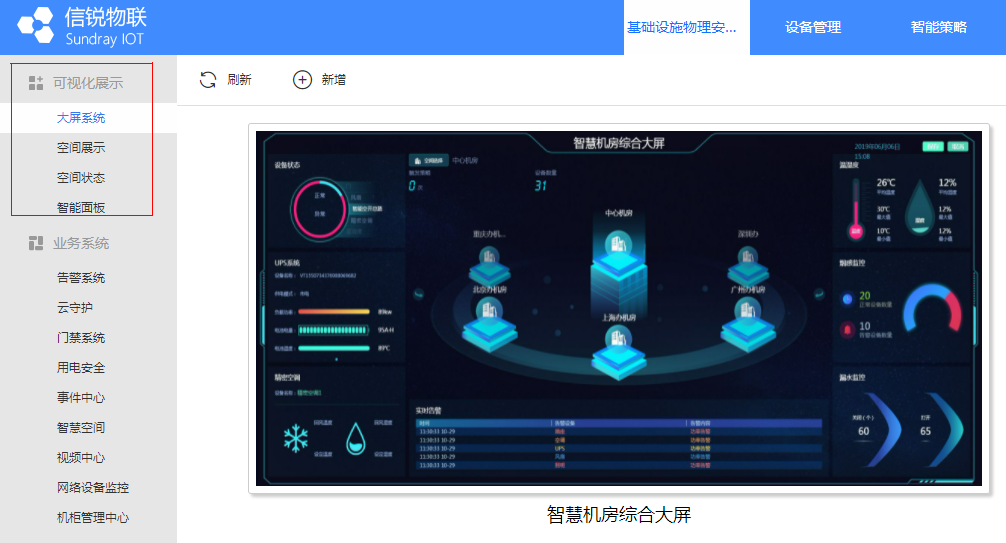
3.8.1大屏系统
配置各种大屏的显示内容,分别可用于不同需求的投屏。
3.8.1.1大屏分类
支持建筑图、城市区域图、空间大屏。默认使用空间大屏。建筑图、城市区域图需要定制模型图,能将平台的空间绑定到模型上各个部位。
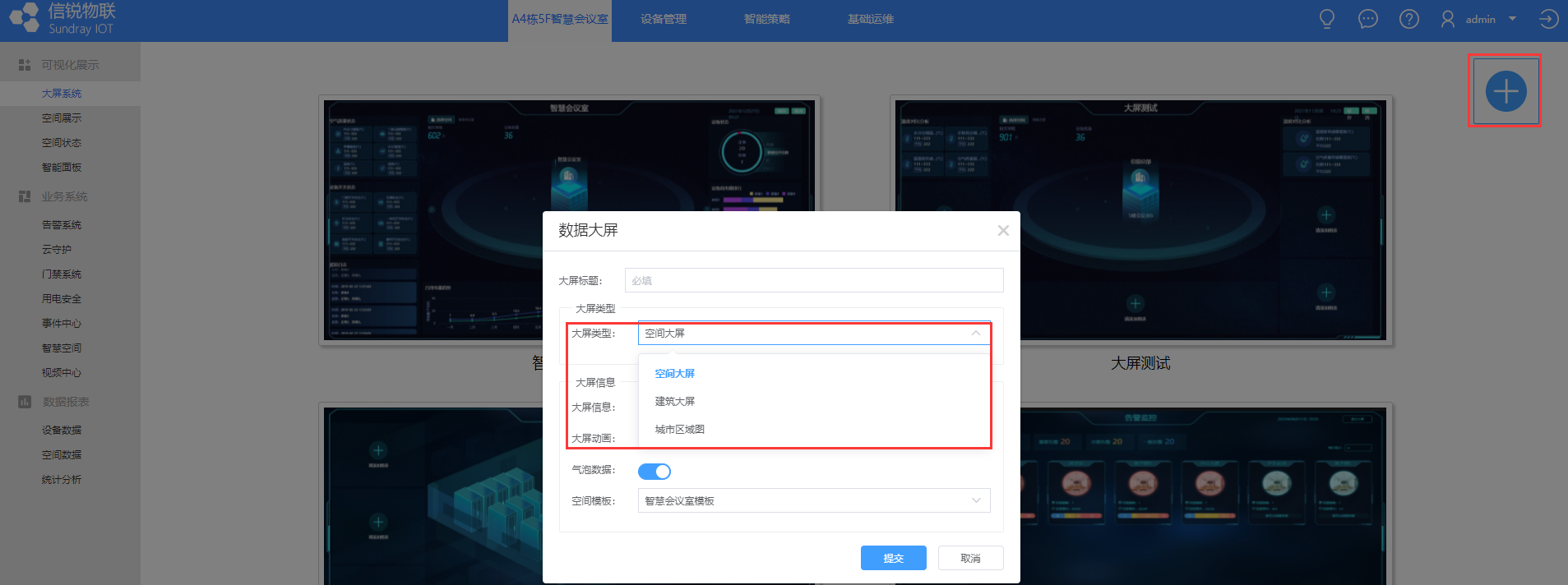
3.8.1.2图表设置
图表分为以下几类:
内置图表:系统内置的一部分客户常用的图表
数据图表:见本文档【基础运维】-【数据工厂】-【数据图表】
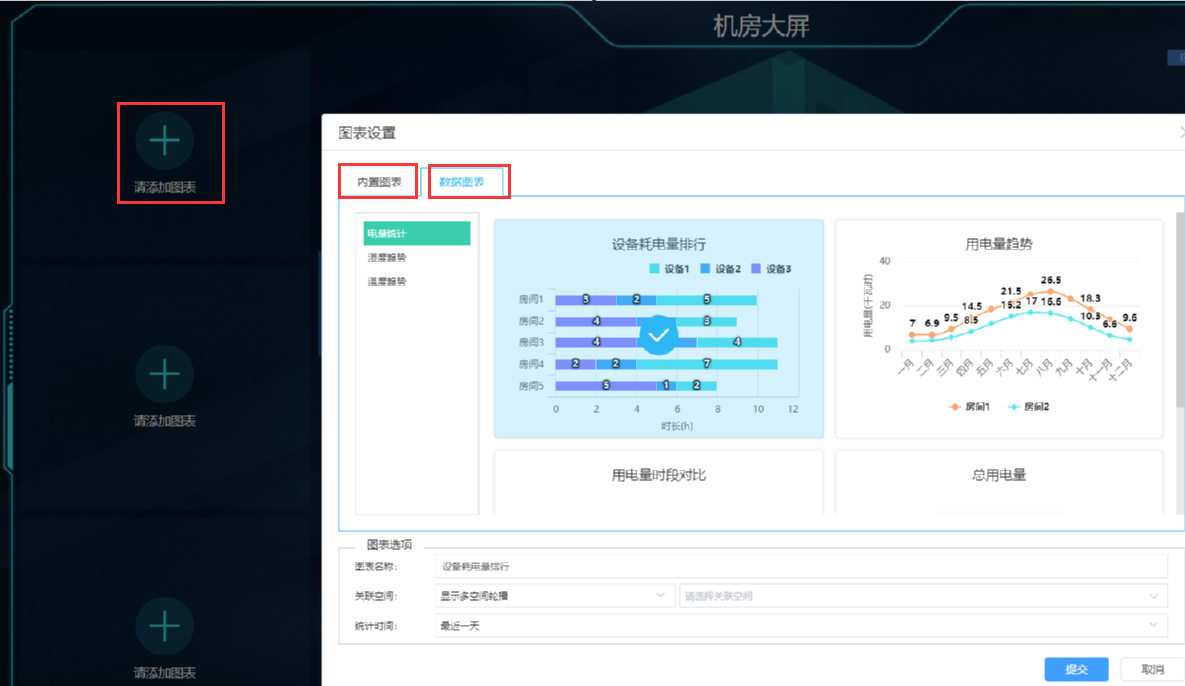
图表支持配置以下显示内容:
数据来源:若为指定空间,则填写统计对象和选择空间,图表仅显示那些空间的数据;若为跟随主空间,则在大屏时会根据用户查看的空间切换显示数据
统计对象:若为单空间,则图表报纸静置;若为多空间切换,则图表会每隔一段时间切换空间显示数据
选择空间:即图表显示哪个空间的数据
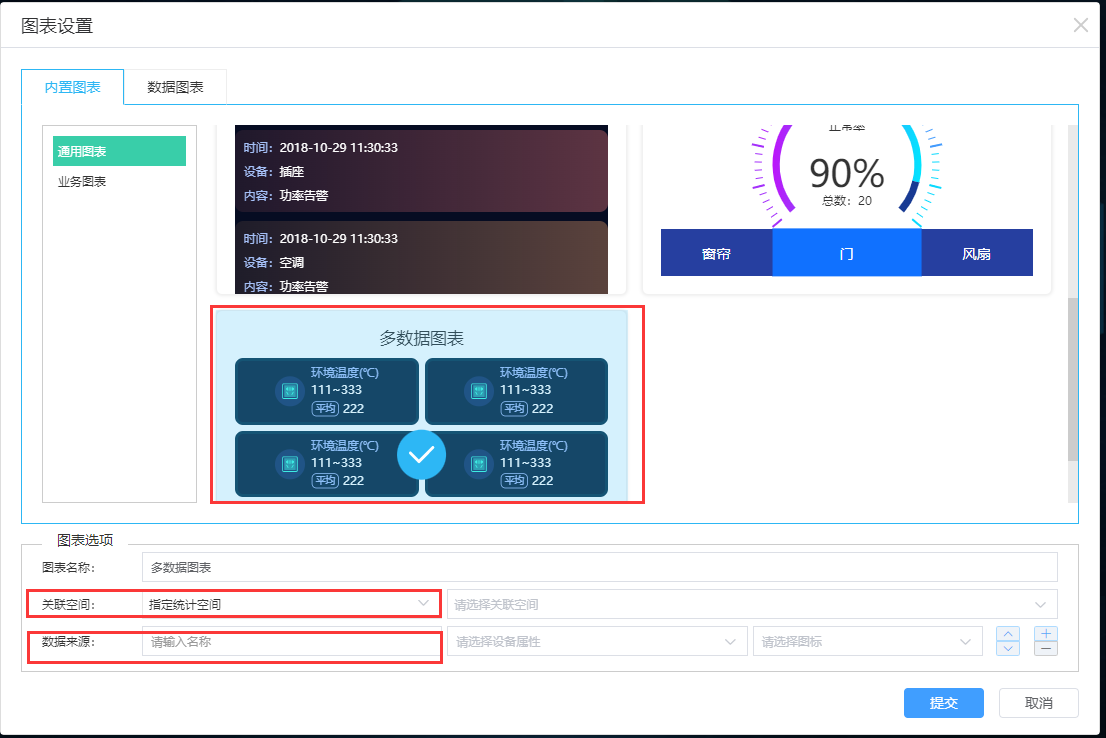
3.8.2空间展示
『空间展示』包含【空间展示】、【空间列表】、【空间标签】。
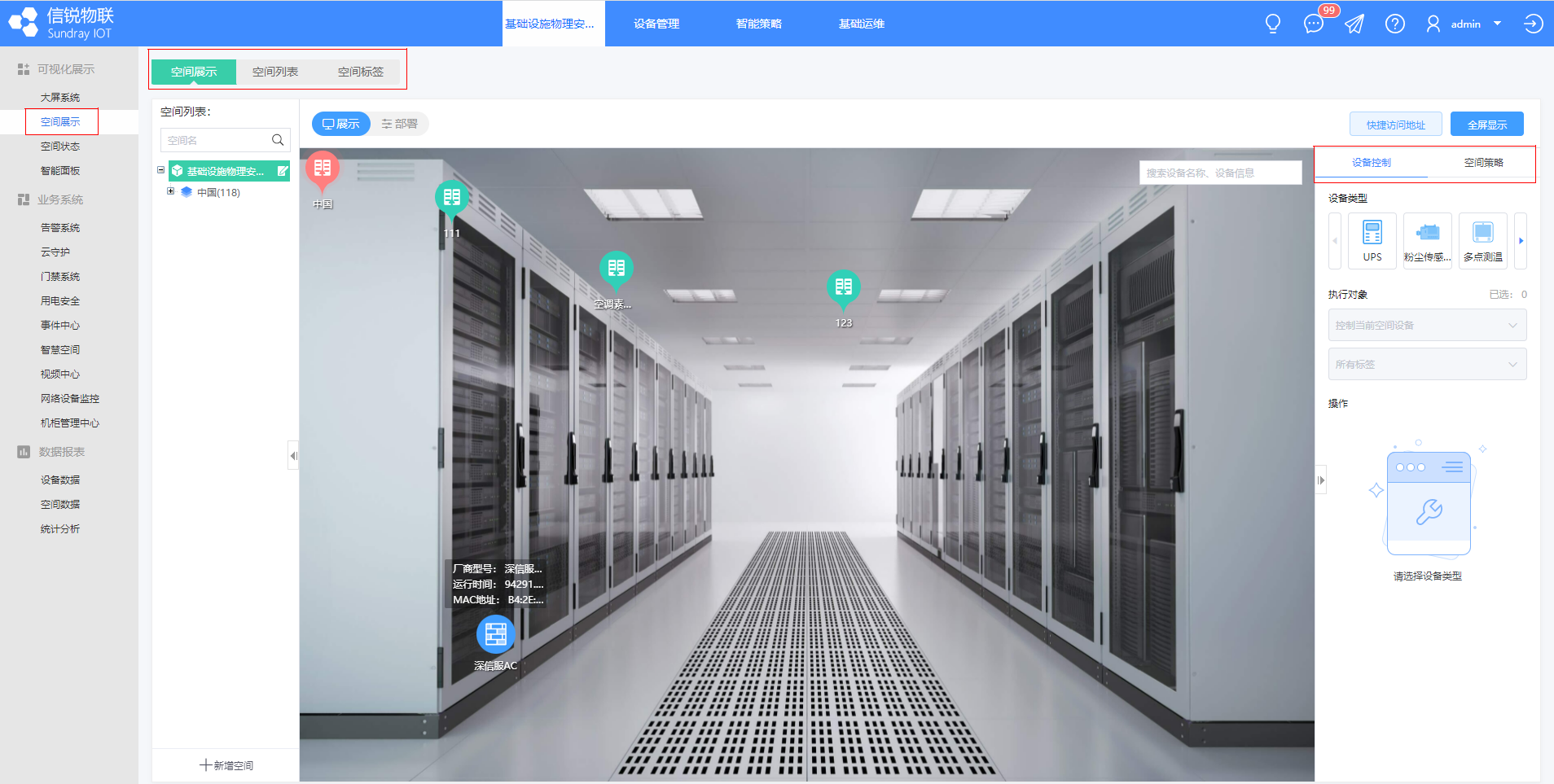
3.8.2.1空间展示
【空间展示】主要可以进行空间背景图配置、子空间及设备坐标配置、设备效果展示配置、运维人员空间管理(运维URL)、设备状态可视化管理。
1)新建空间,进行空间背景图配置
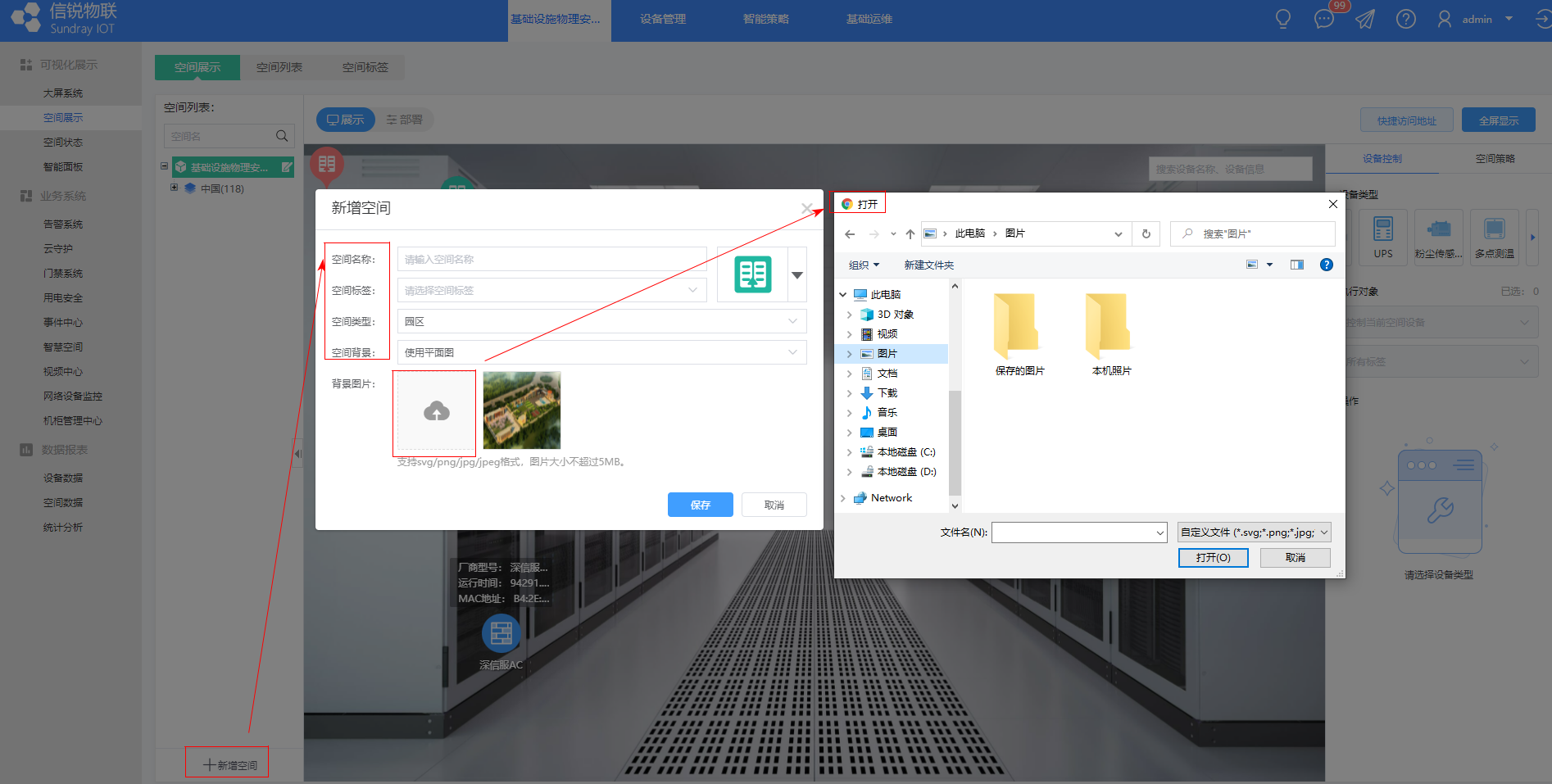
2)在空间展示页面,切换至部署模式后,将空间坐标使用鼠标拖拽,可以将子空间和设备拖拽到空间背景图中,拖拽部署完成后,点击右上角保存按钮即可。在校园场景中,存在多个教室空间,每个教室空间的设备类型和分布情况基本相同;克隆部署功能支持将教室A空间的背景图、设备坐标,通过克隆部署功能一键部署到教室B中,避免客服人员重复做相同部署工作
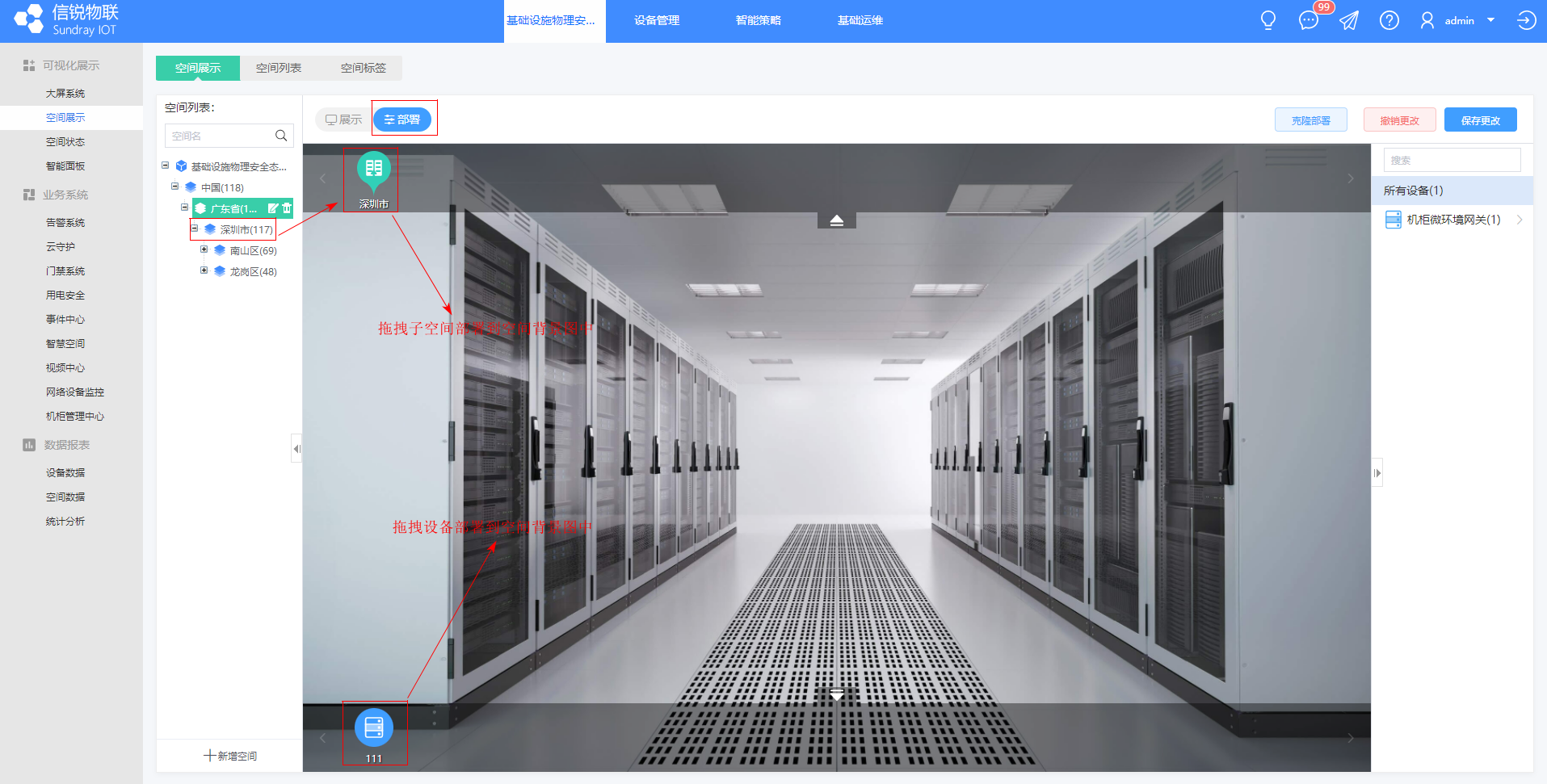
3)空间图标缩放显示配置:当子空间在空间中显示的图标过小或过大时,可以配置空间图标缩放
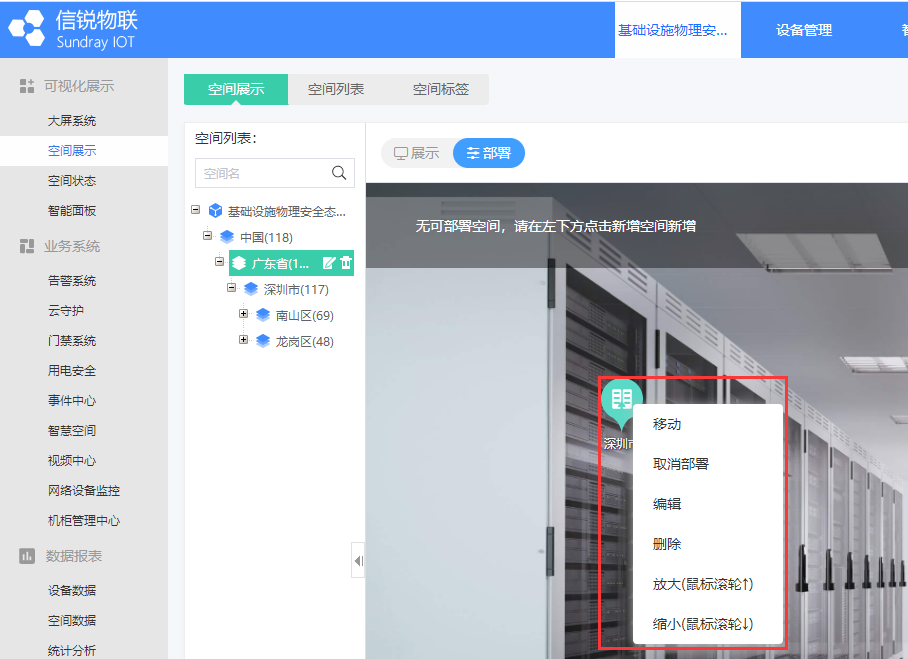
编辑气泡数据显示配置:当设备上线且上报数据时,空间展示页面,可以配置这些数据展示方式为轮询展示和一直展示
设备图标缩放显示配置:当设备在空间中显示的图标过小或过大时,可以配置设备图标缩放
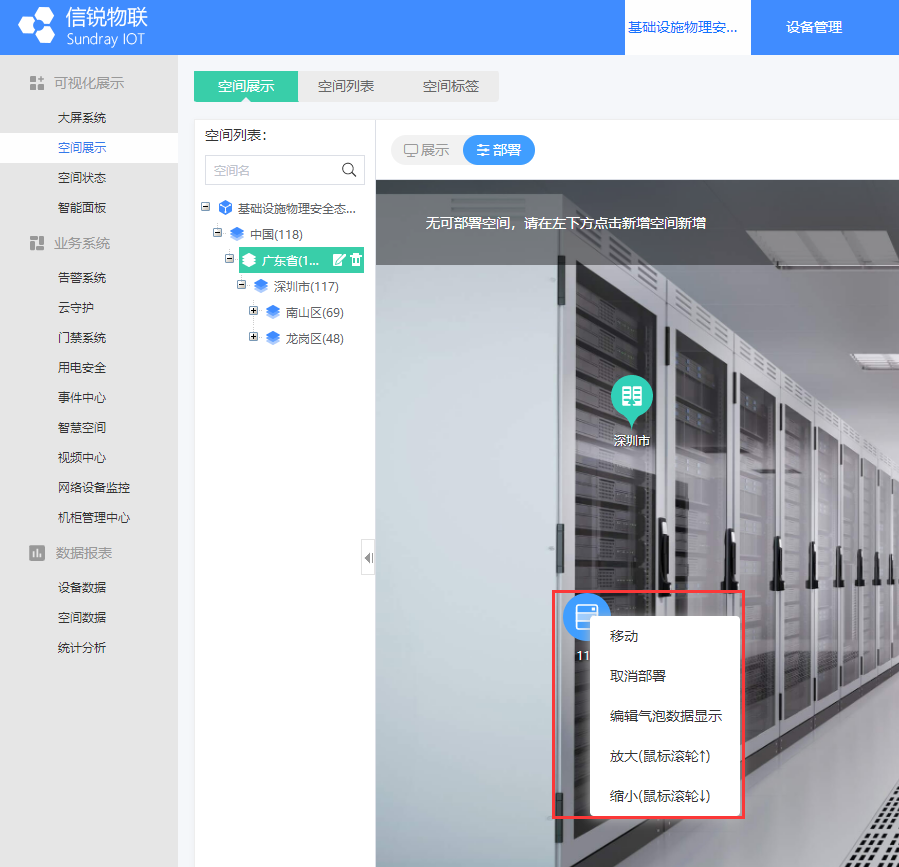
4)运维管理员可以通过空间展示运维大屏快捷访问URL免登录访问空间展示页面查看和控制当前应用全空间
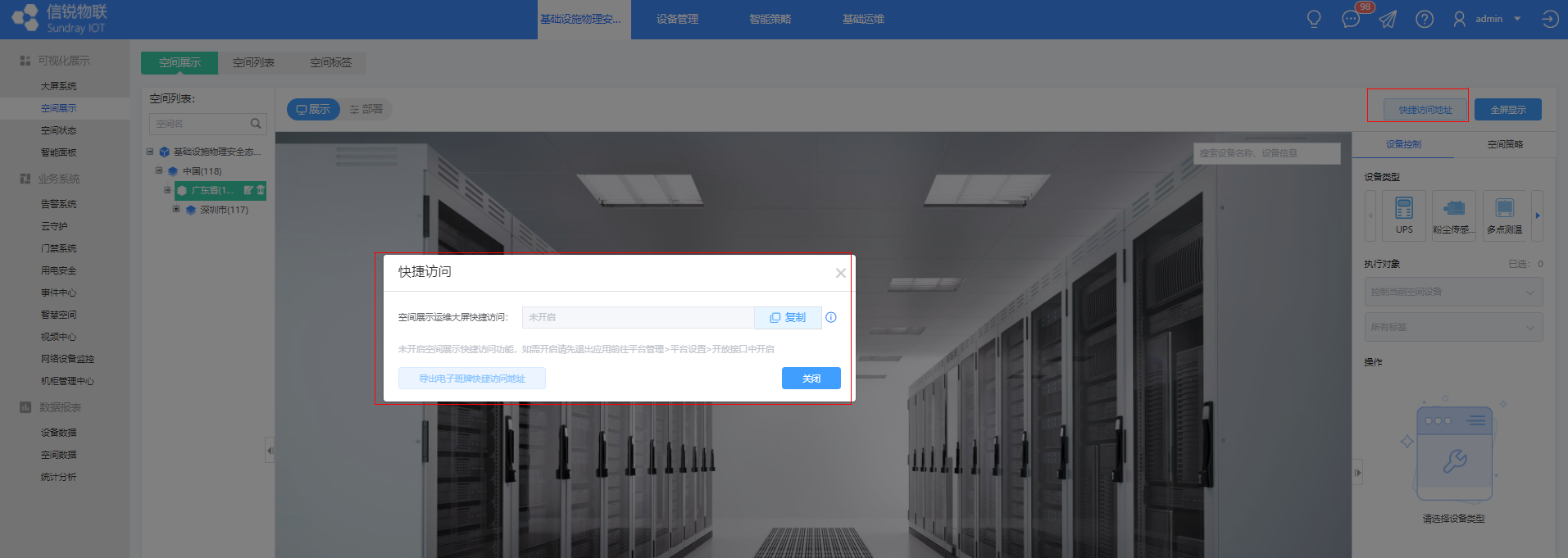
5)感器设备实时数据查看:查看传感器设备的状态、远程控制传感器设备、批量控制传感器设备、执行空间情景策略、执行空间巡检策略
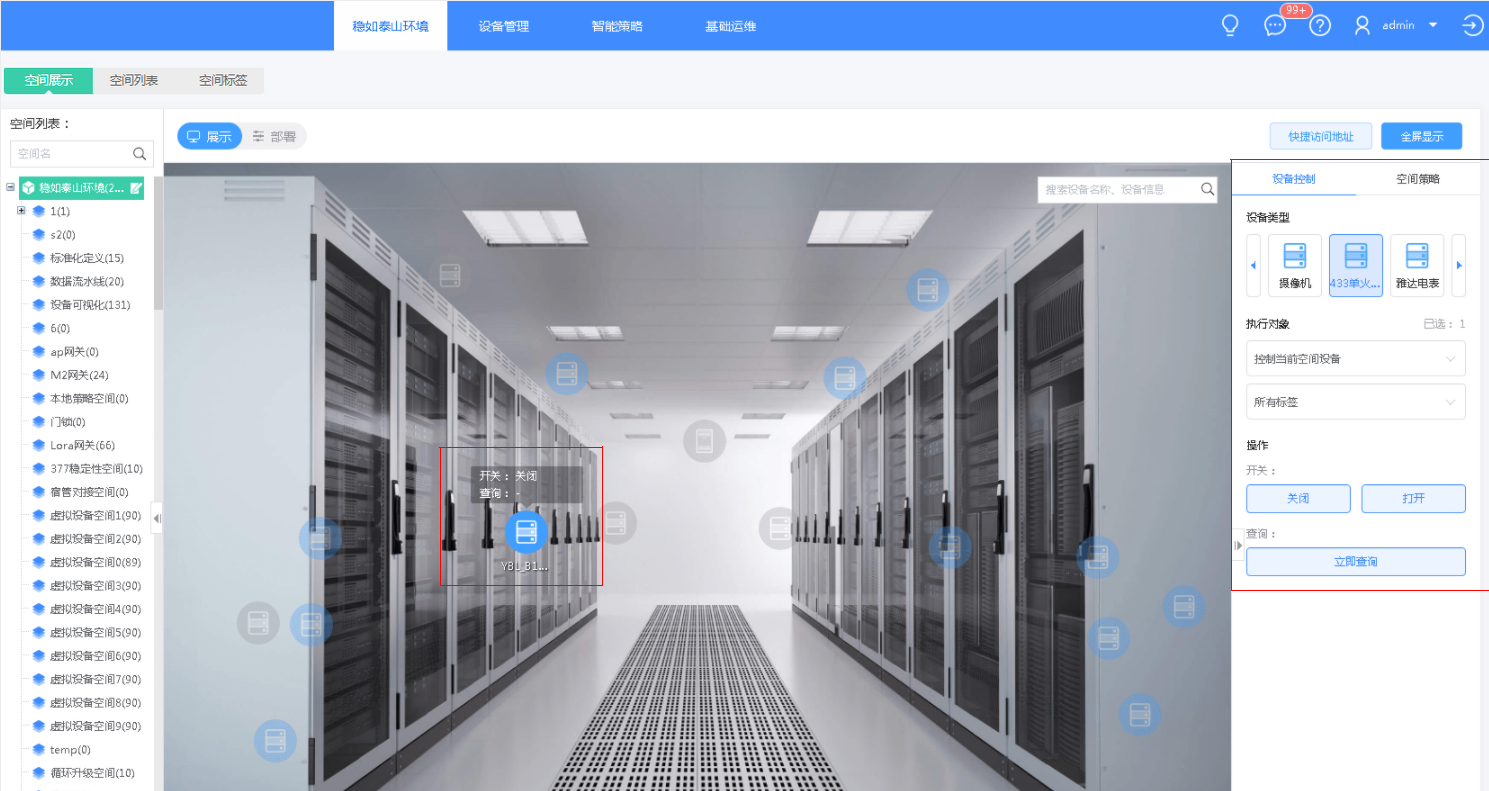
传感器设备出现告警:当某个空间设备设备出现告警时,设备图标变成红色;设备所在空间也标记红色;方便运维人员查看和解除告警状态
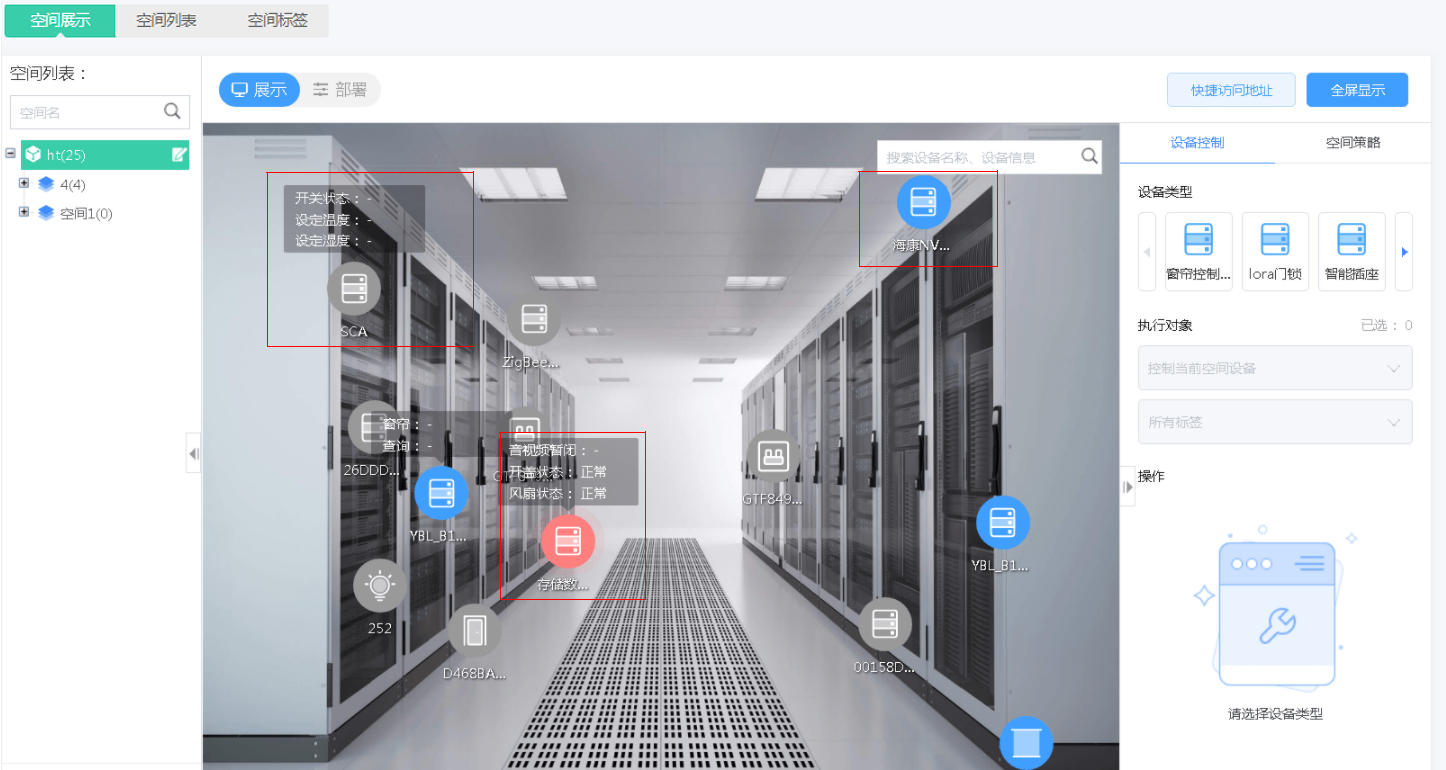
3.8.2.2空间列表
空间的列表形式展示,可以进行新增、编辑、删除、导入与导出空间的操作。新增空间可以指定名称和父空间,最多支持7层分组。
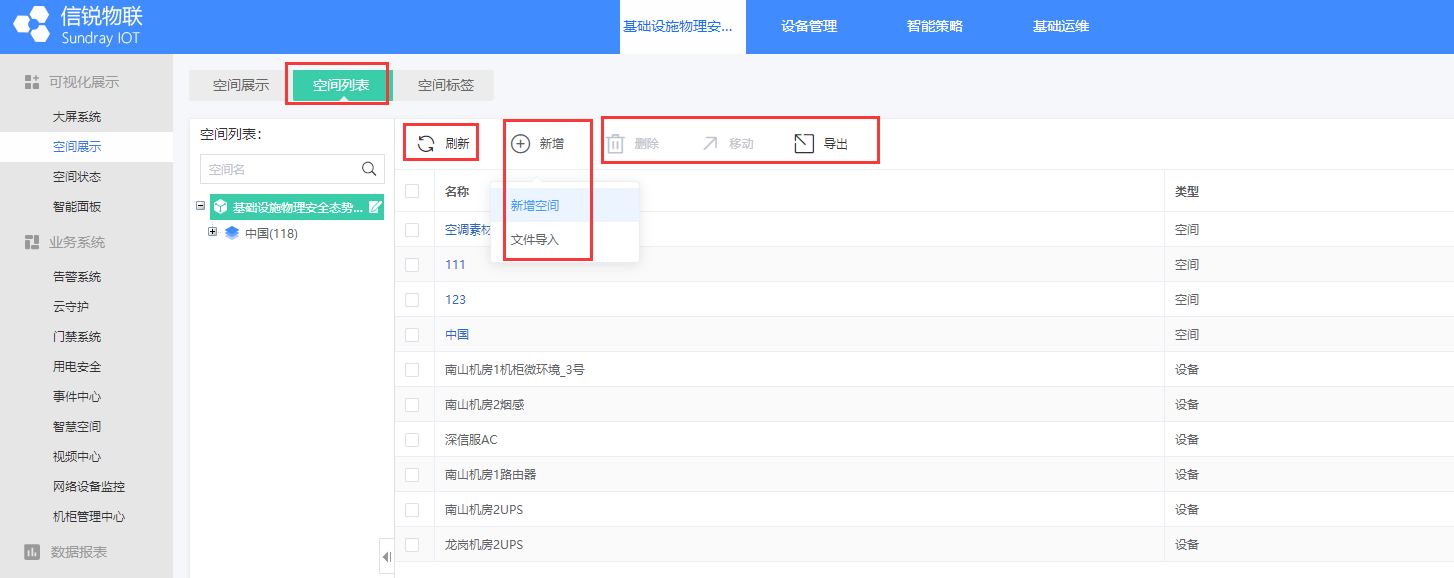
3.8.2.3空间标签
空间标签有助于用户对所有空间进行筛选区分以及统计维护,除内置空间标签:教室、实验室与会议室外,也可添加自定义空间标签
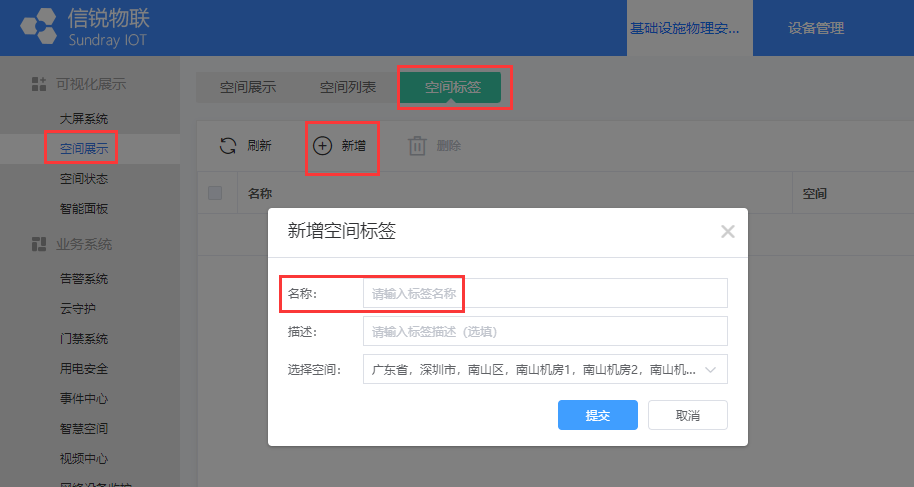
3.8.3空间状态
『空间状态』包含【空间状态】、【空间模板】、【设备模板】。
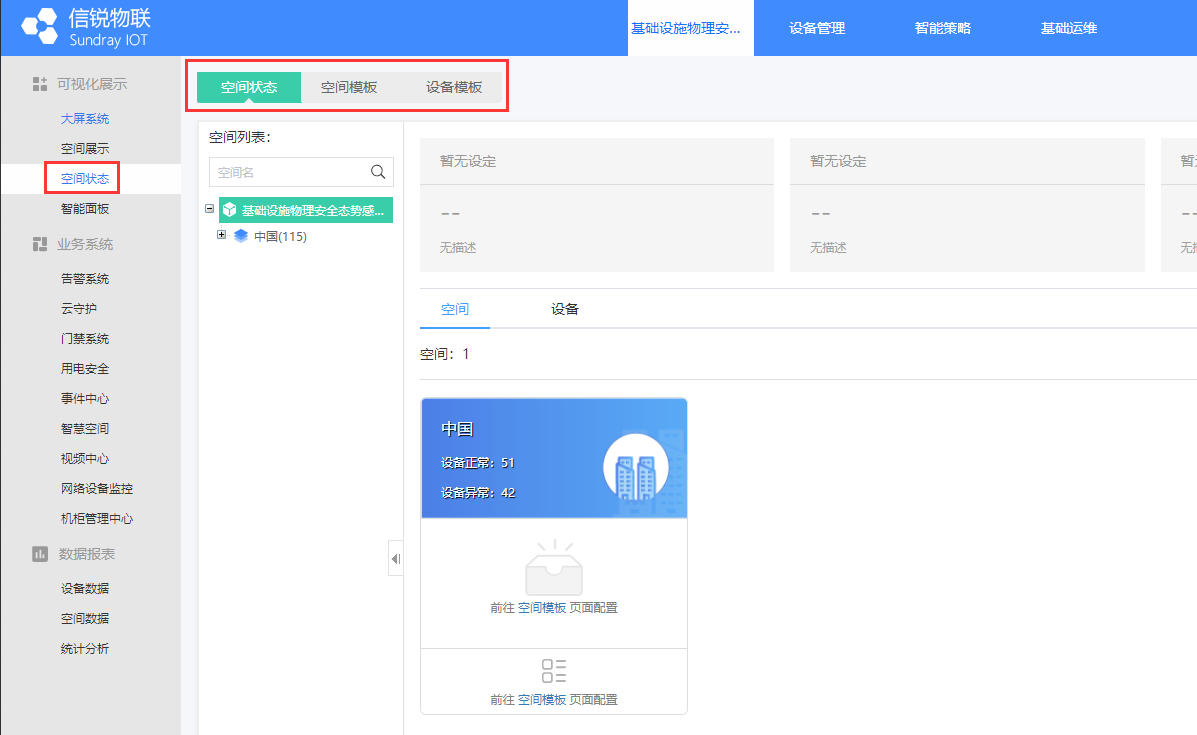
3.8.3.1空间状态
在空间状态中,可展示某级空间的【数据展示】、【常用控制】、【子空间卡片】、【子设备卡片】
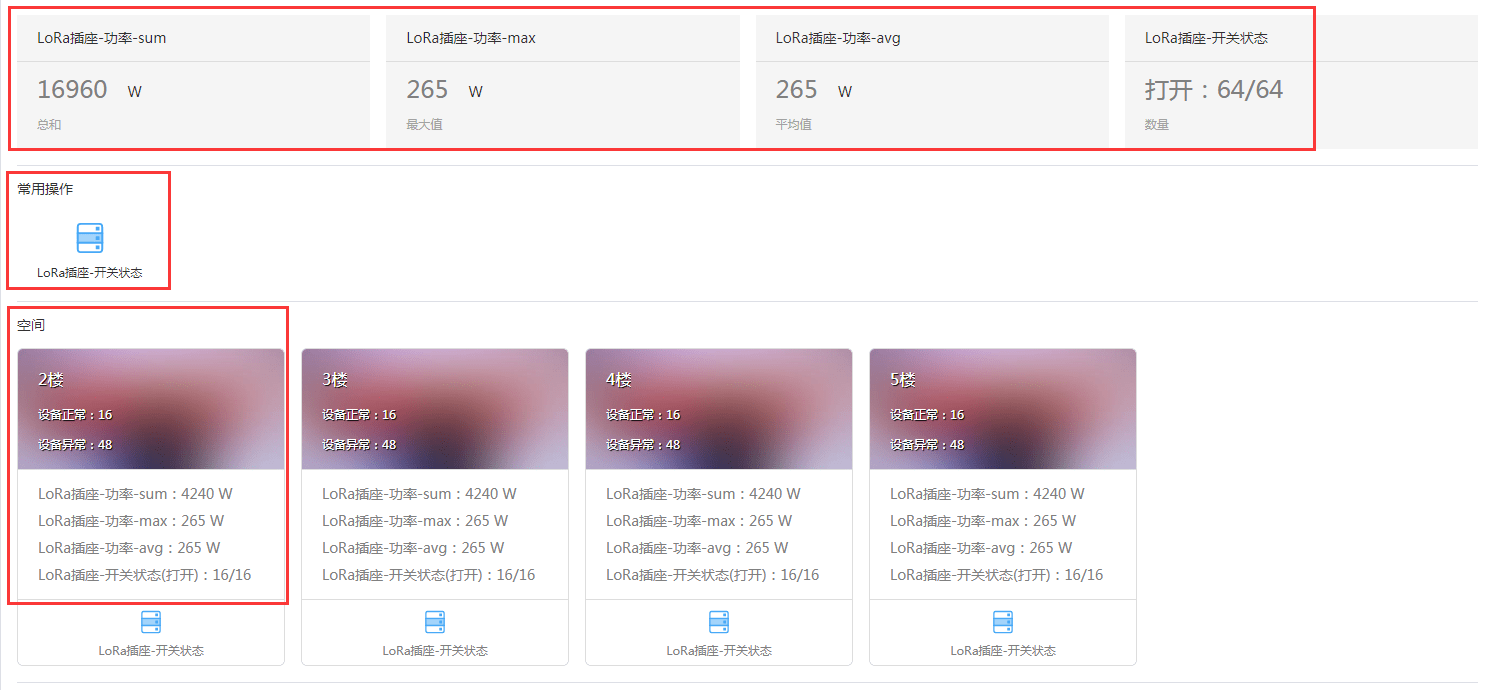
在空间下可单击 当前空间 或 子空间卡片 上的常用控制按钮执行情景、巡检、控制,并返回相应结果,在设备卡片中可以看设备的状态,以及执行单个控制
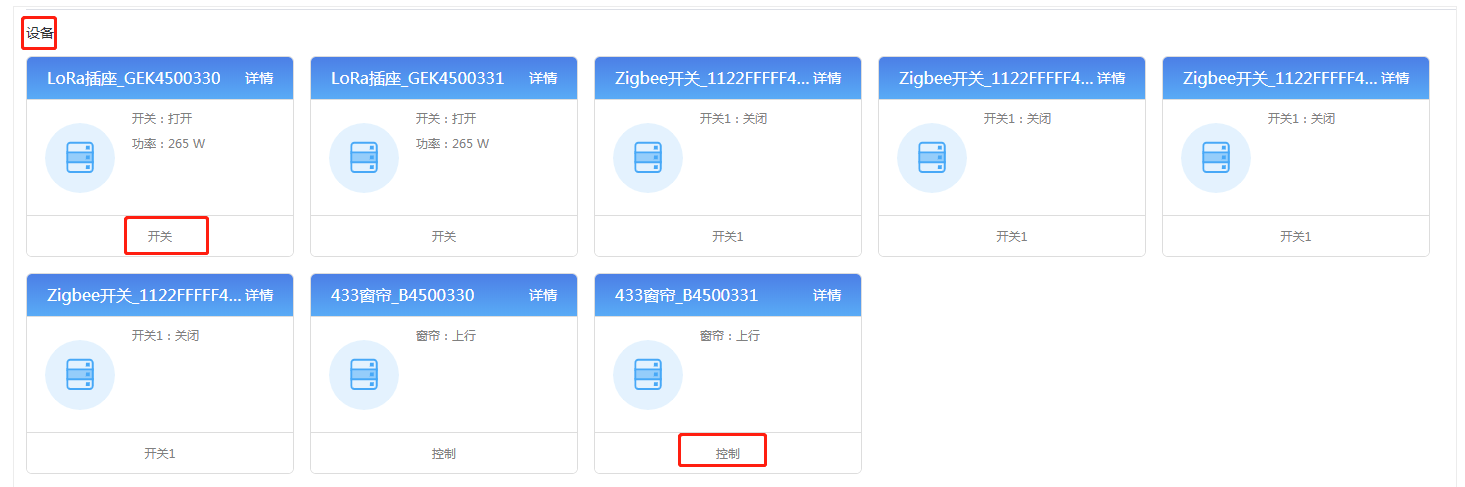
3.8.3.2空间模板
用户可使用内置空间模板:默认楼层空间模板与默认教室空间模板,实现空间自动展示内置数据展示项与关于内置策略,可使操作更为方便快捷
空间模板支持配置:
数据展示:空间下某类设备的状态统计
常用控制:情景、巡检、控制的快捷按键
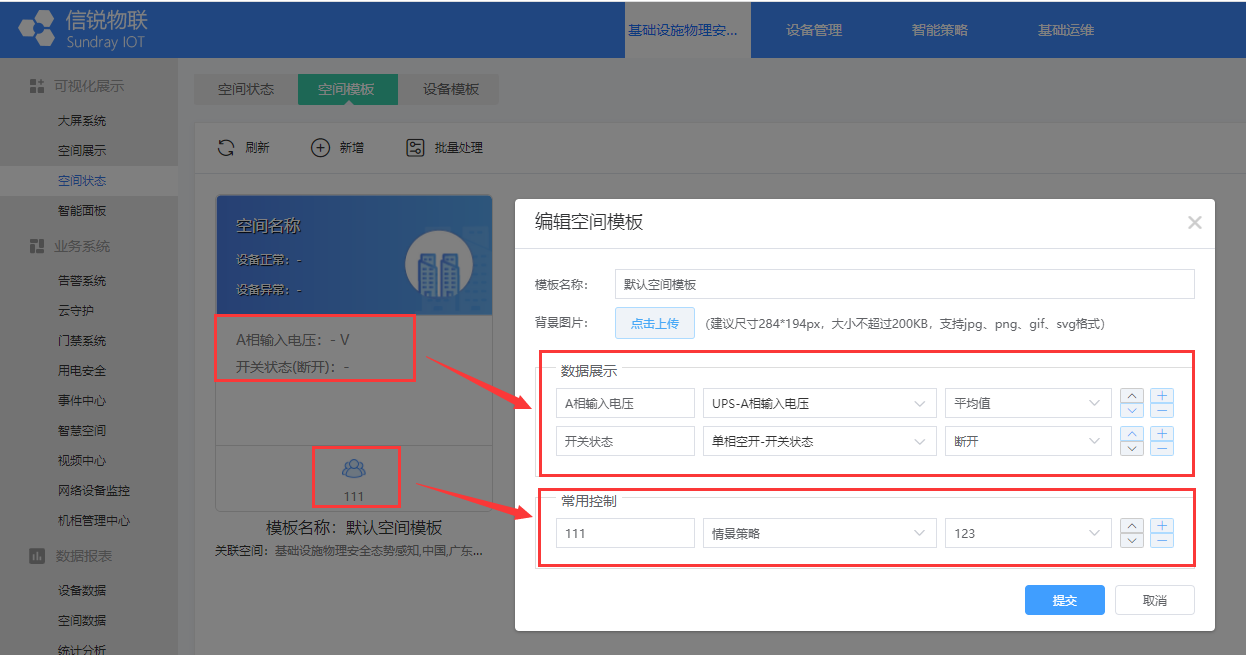
3.8.3.3设备模板
设备模板支持配置:
数据展示:该类设备某个状态的值
网页常用控制:情景、巡检、控制的快捷按键,在网页的设备卡片上显示
APP常用控制:情景、巡检、控制的快捷按键,在 APP 的设备卡片上显示
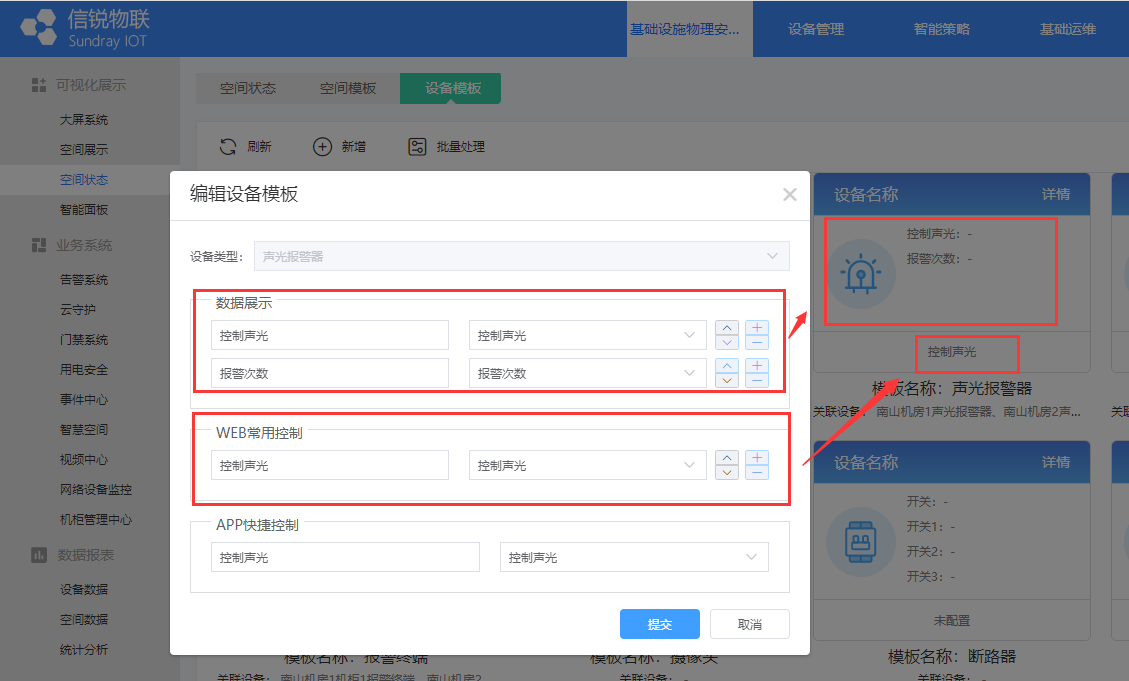
3.8.4智能面板
智能面板结合信锐物联网平台可以操作已经接入平台的终端设备,同时支持用户实时查看当前设备的状态信息。根据用户配置展示不同的信息。为销售端提供丰富的产品解决方案。此款产品支持POE供电,方便供电和部署,可用于酒店、教室、办公区域等企业级智慧空间场所。
智能面板接入平台操作步骤:
1、在产品库添加该产品
2、配置该设备指向平台地址
3、设备上线,配置设备数据展示项,快捷控制,以及设备控制显示
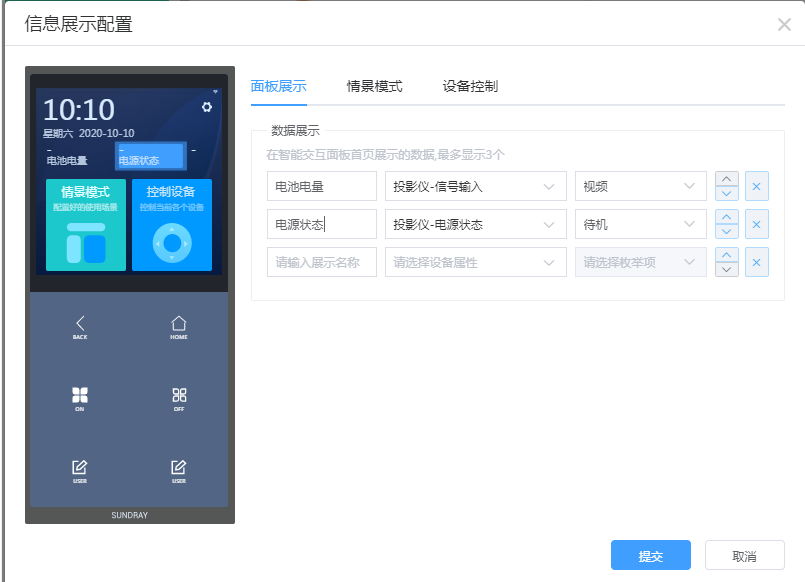
3.8.4.1 本地配置
在应用内,智能面板页面,可对智能面板进行本地配置:
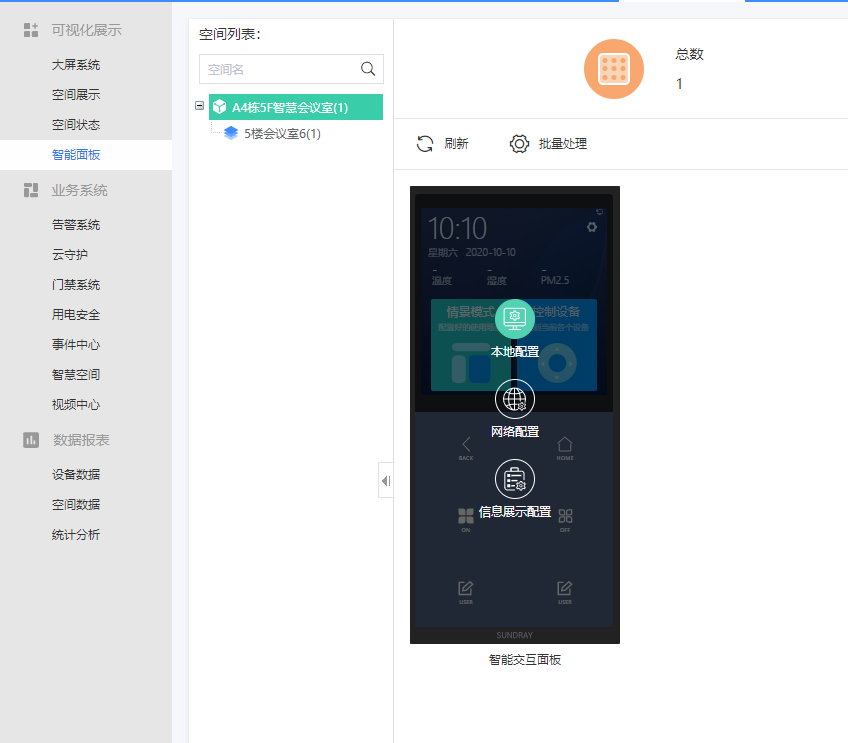
屏幕息屏时间配置
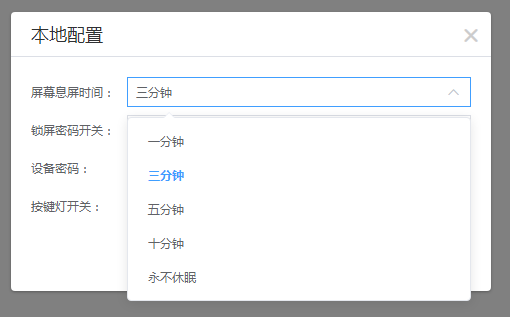
锁屏密码开关
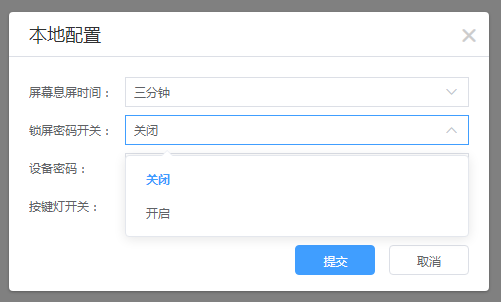
设备密码
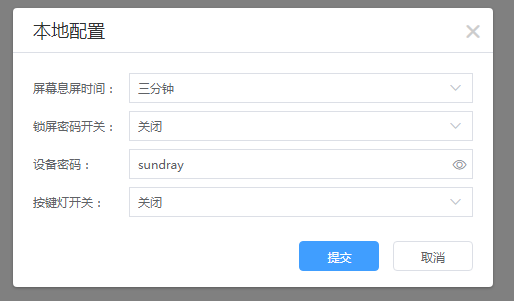
按键灯开关
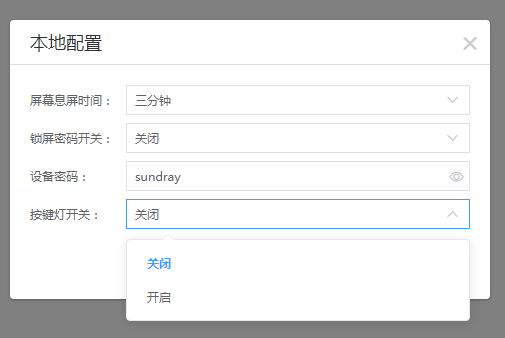
3.8.4.2网络配置
在应用内,智能面板页面,可对智能面板进行网络配置:
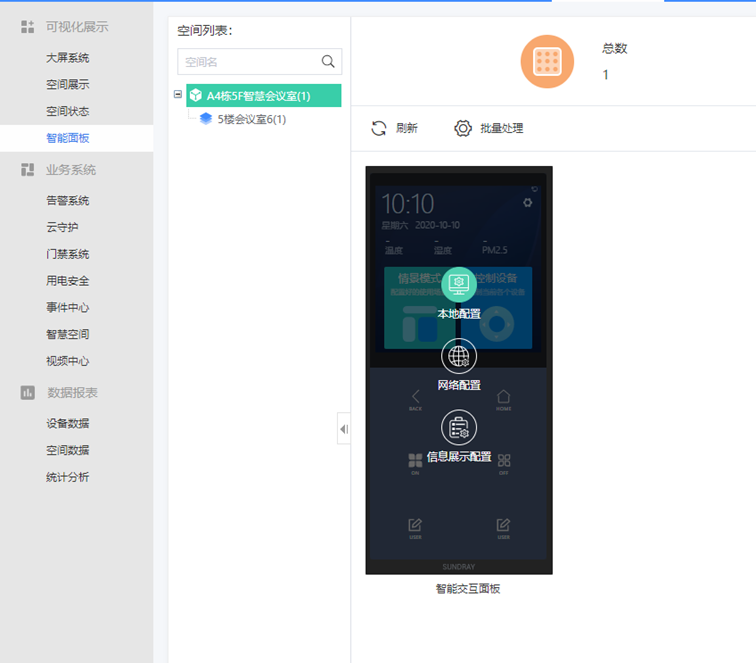
网络配置:支持配置自动获取网络地址和手动配置网络地址
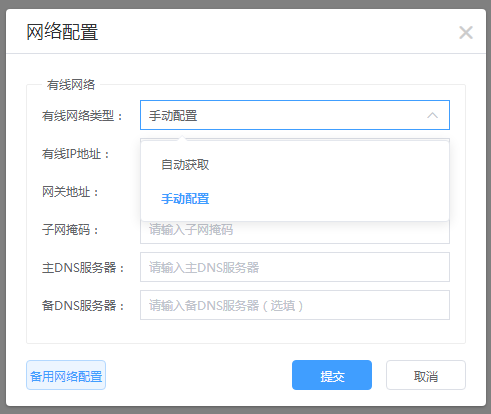
3.8.4.3信息展示配置
在应用内,智能面板页面,可对智能面板进行信息展示配置:
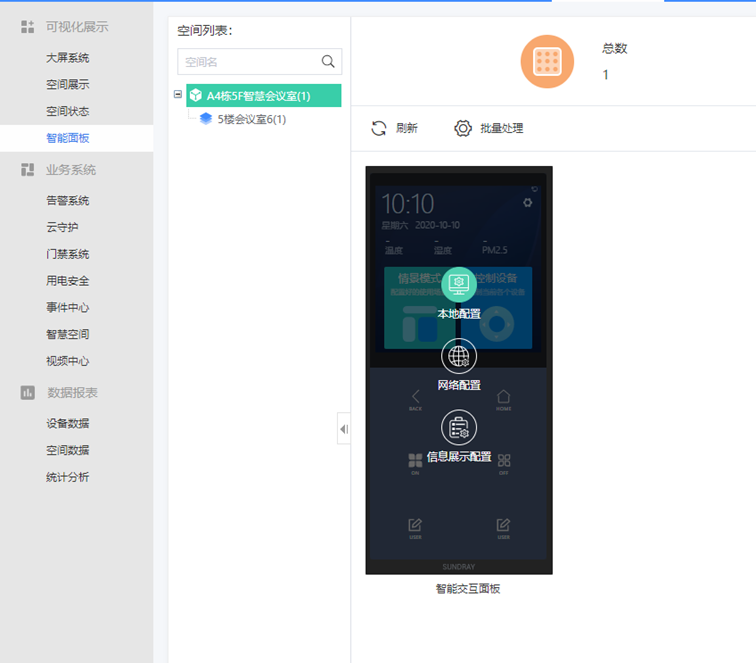
1)智能交互面板-首页信息展示配置:
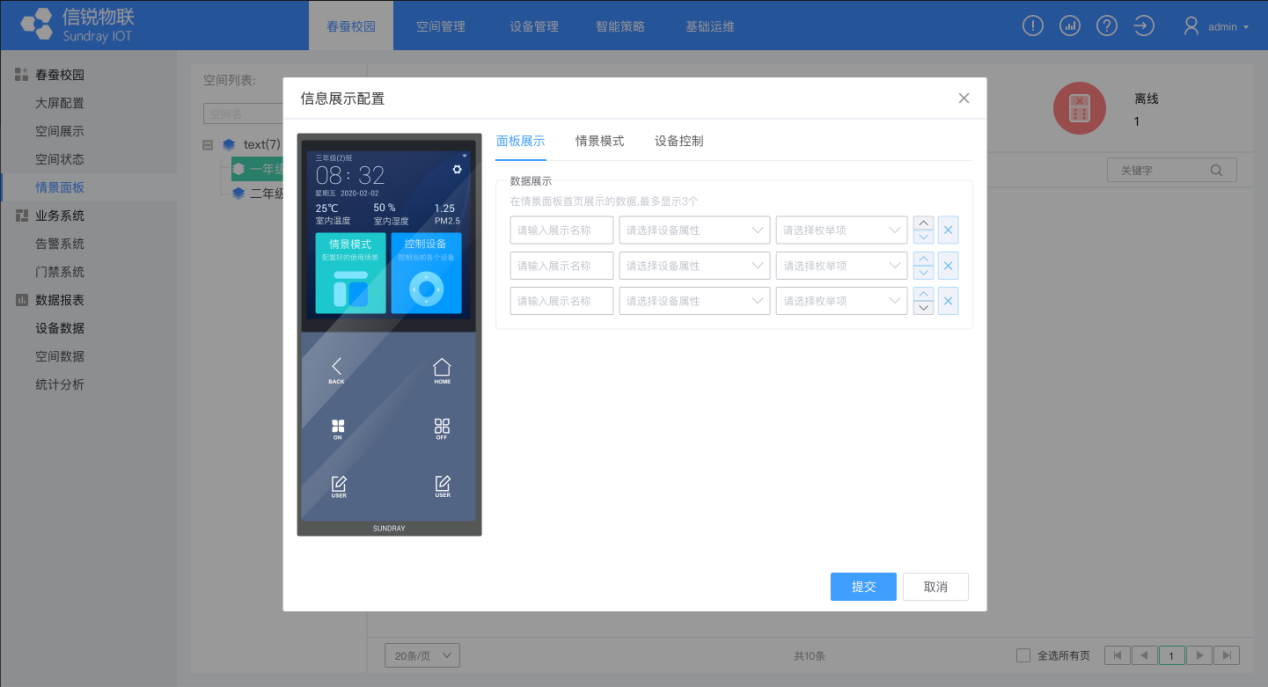
配置内容:智能交互面板终端,屏幕首页,可配置展示当前空间的状态数据,例如:室内温度、室内湿度、室内光照强度;(最多可配置展示3项数据)
2)智能交互面板-情景策略配置:(只支持绑定已存在的空间一键情景策略)
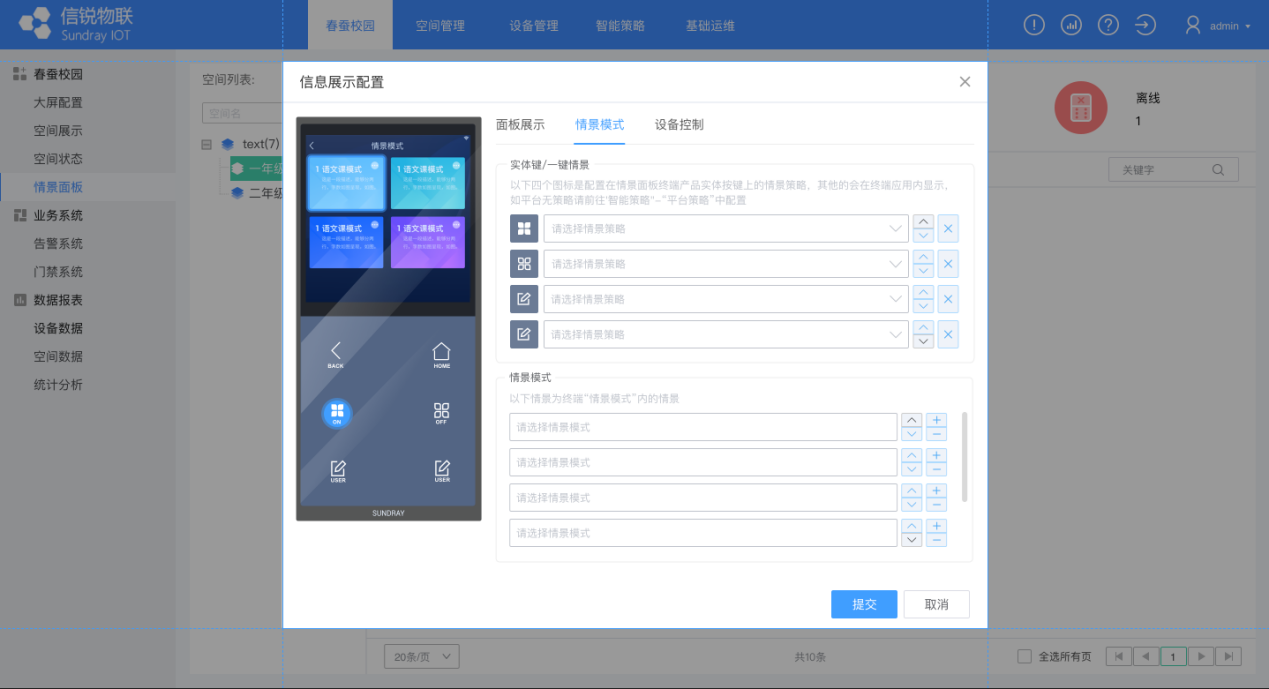
配置内容:①智能交互面板自定义按键绑定情景策略;②情景模式内情景策略配置(最多支持配置24个一键情景策略);
3)智能交互面板-设备控制页面配置:
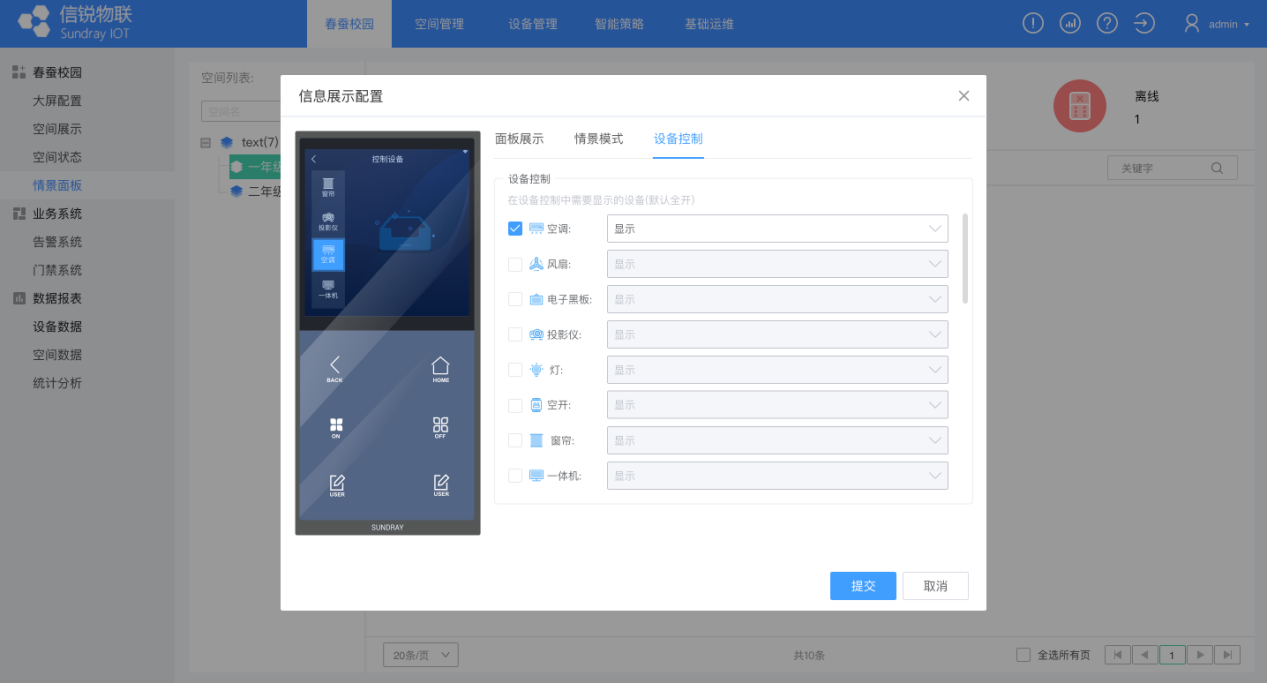
配置内容:如1.1、教室传感器权限收集后,即可在此配置需要在智能交互面板上管理的设备类型(配置展示,则可在智能交互面板上管理该设备;配置隐藏,则在智能交互面板上不展示,即无法管理该设备);
3.8.4.4批量配置
批量配置智能交互面板
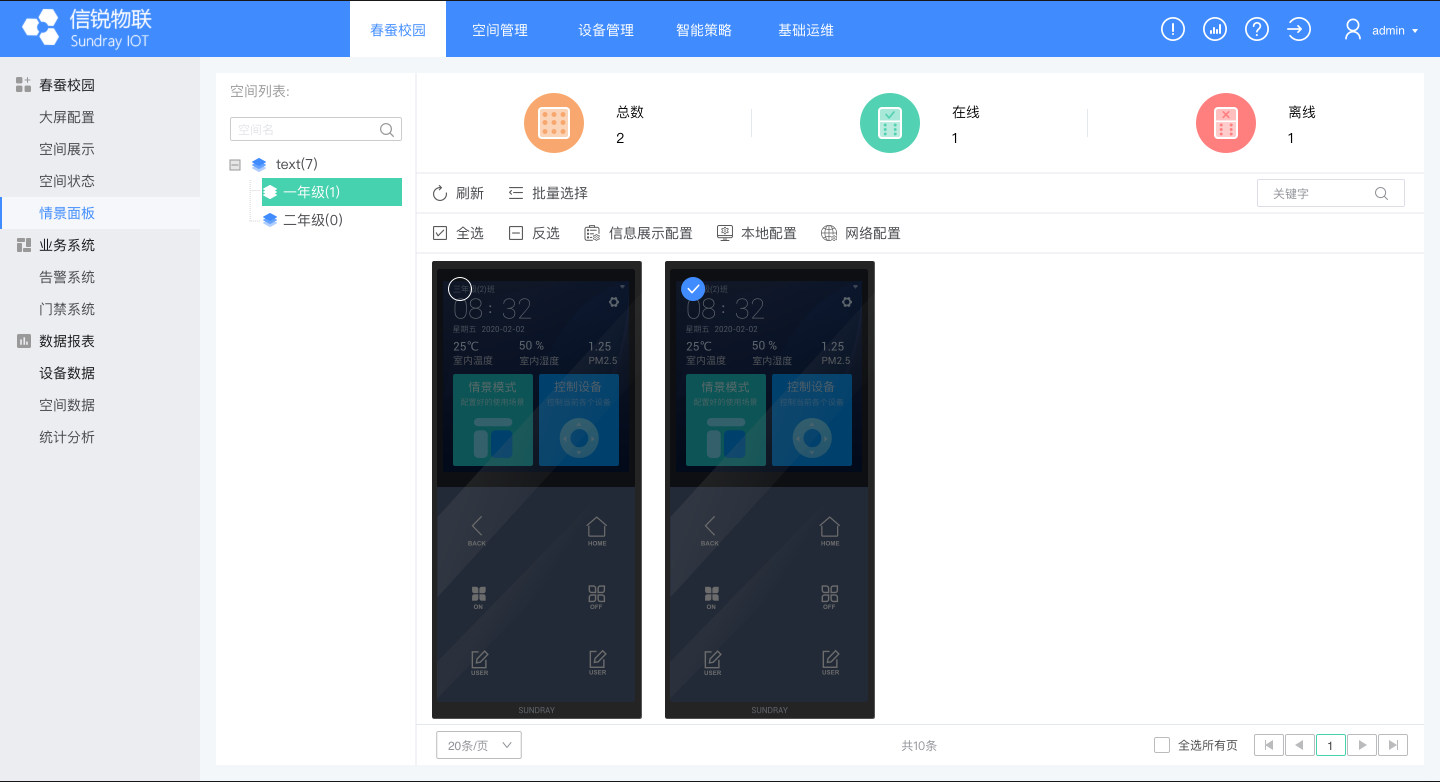
在批量配置智能交互面板中,可以选择多个智能交互进行批量本地配置、批量网络配置、批量信息展示配置:
批量本地配置:
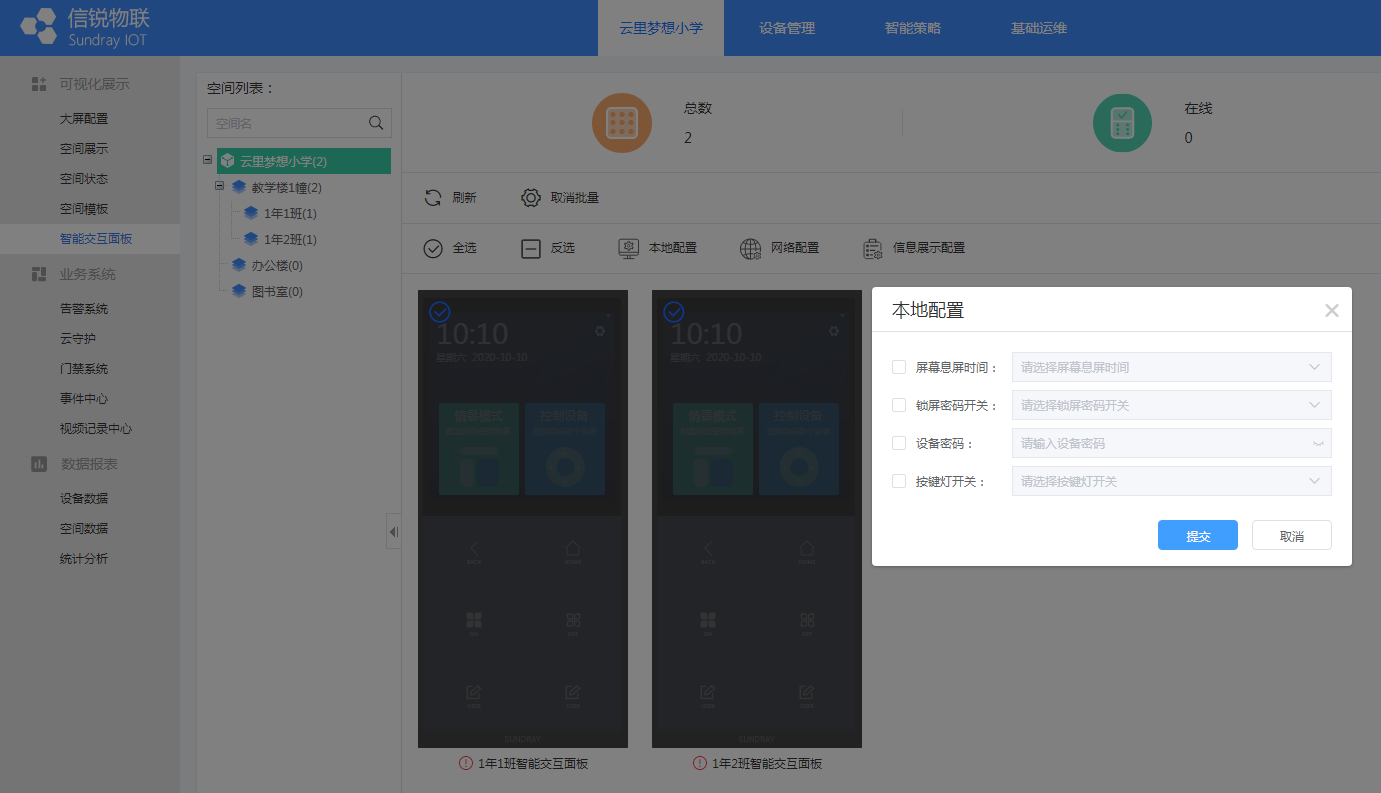
批量网络配置:
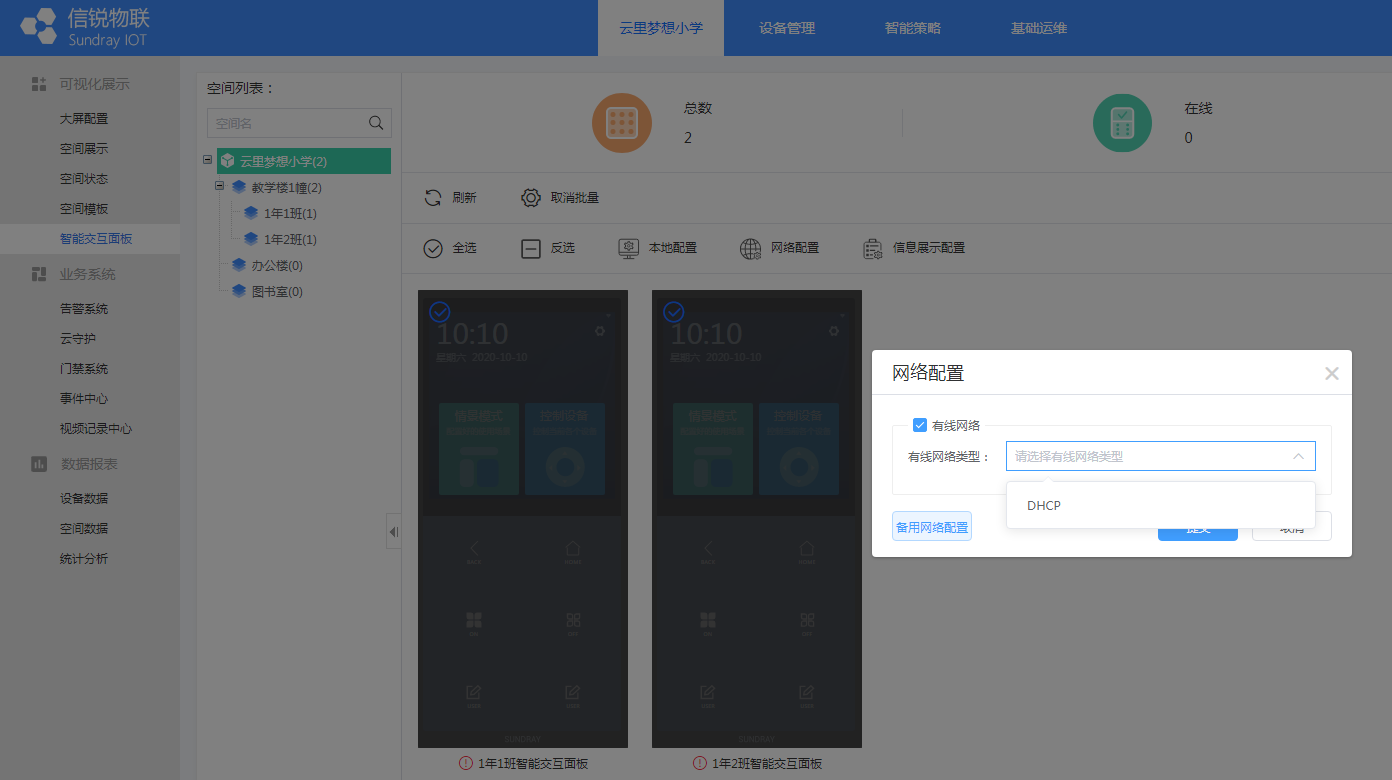
批量信息展示配置:
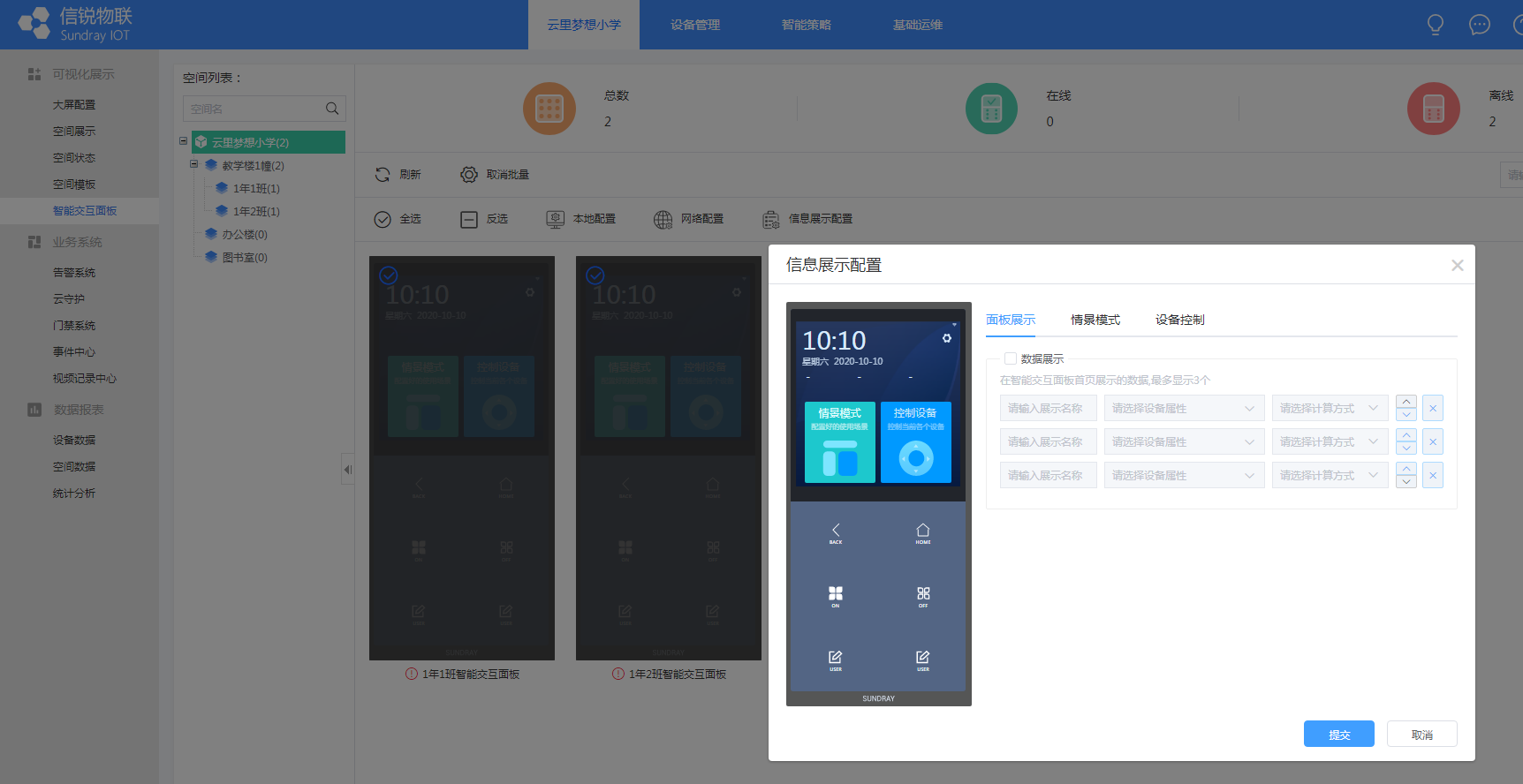
3.9 业务系统
在应用内,『业务系统』包含【告警系统】、【云守护】、【门禁系统】、【用电安全】、【事件中心】、【智慧空间】、【视频中心】、【网络设备监控】。
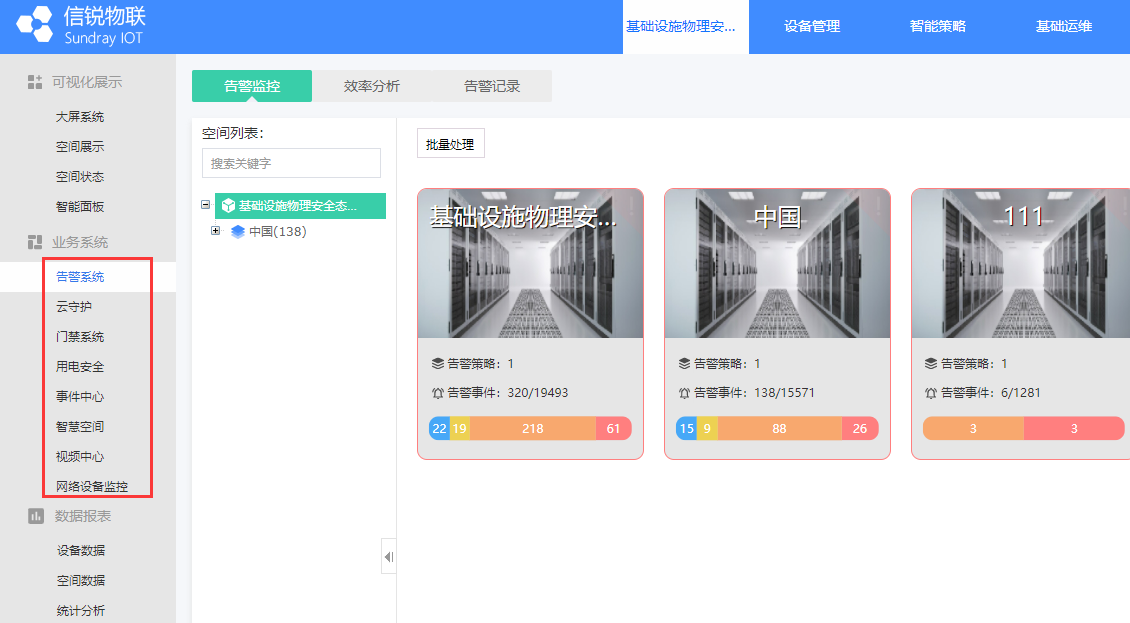
3.9.1告警系统
『告警系统』包含【告警监控】、【效率分析】、【告警记录】。
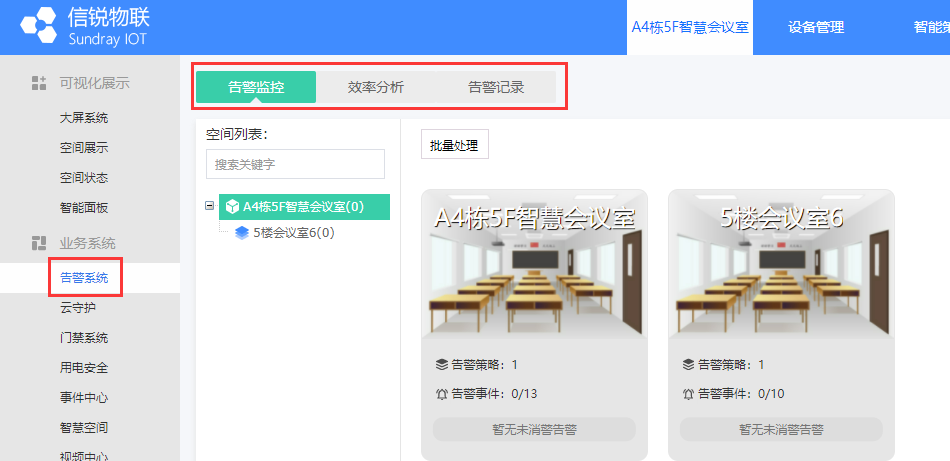
3.9.1.1告警监控
对各个空间存在的告警策略与告警事件进行可视化。
告警监控页面的数据来源有三种:
(1)值域告警策略。
(2)自定义告警策略。
(3)设备事件触发的虚拟设备联动策略告警。
其中还具有批量处理功能,支持批量处理各种类型的告警,如下图所示。
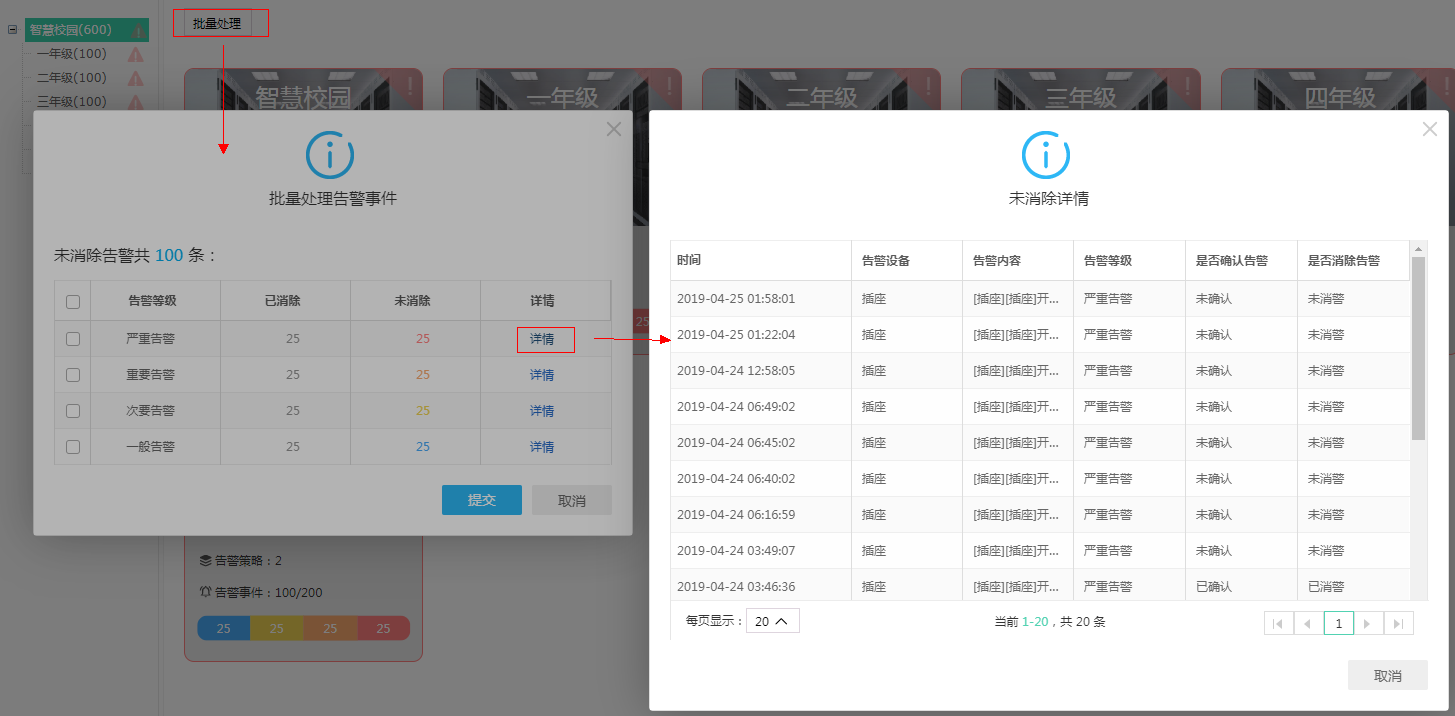
点击详情可以查看到这种类型未消除的告警记录。
点击空间卡片,如下图点击了智慧校园卡片,可以看到此空间详细的告警数据
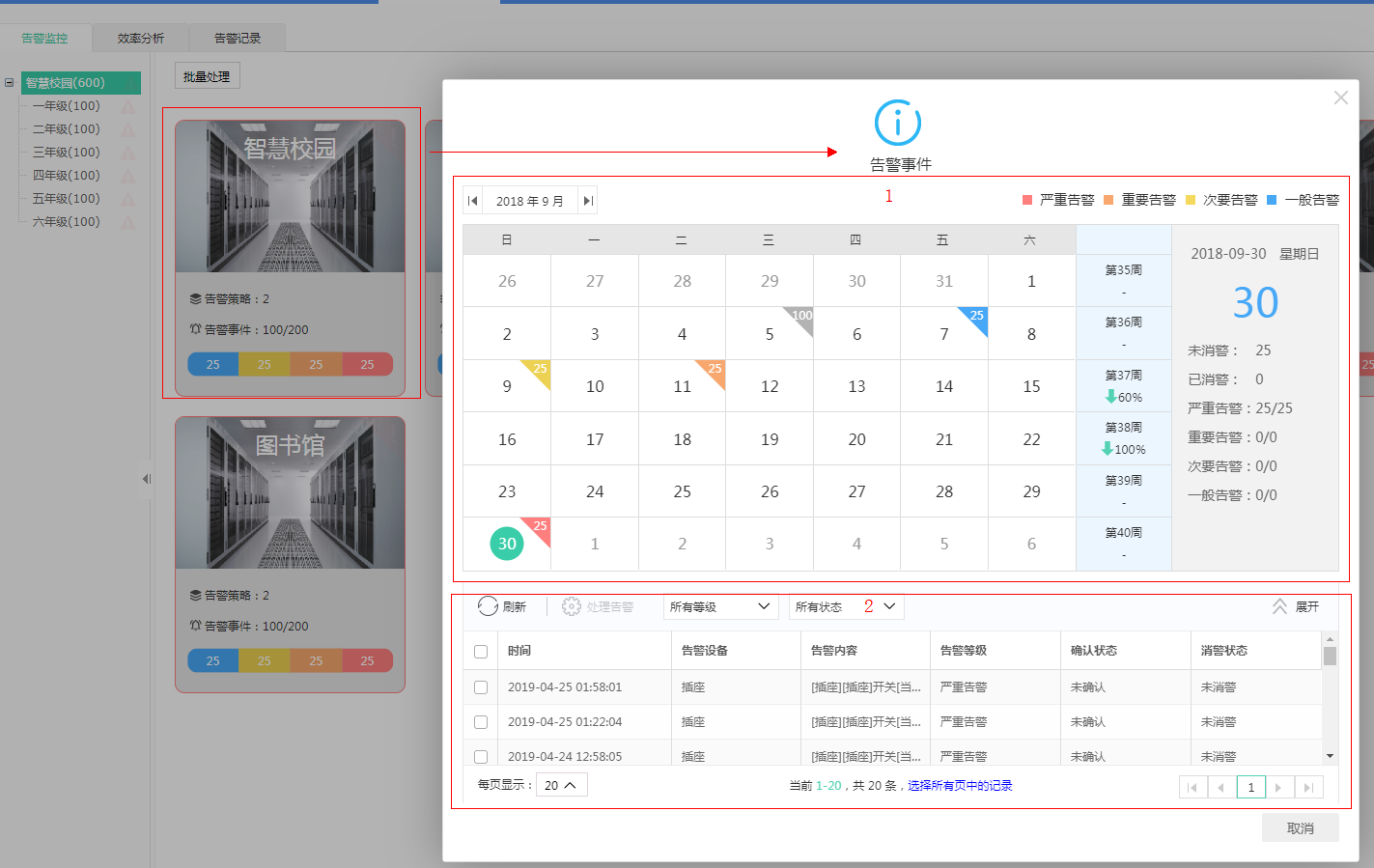
图中的区域一显示的具体日期上的告警次数统计,还具有某一周与上一周的告警次数对比情况,从而得到上升了多少百分比或是下降了多少百分比。
图中区域二显示的就是详细的告警信息了,支持筛选并进行处理告警
点击图片上方的日期可以切换到有关月份的告警次数对比
环比:此月对比上个月
同步:本年的这个月对比去年的这个月
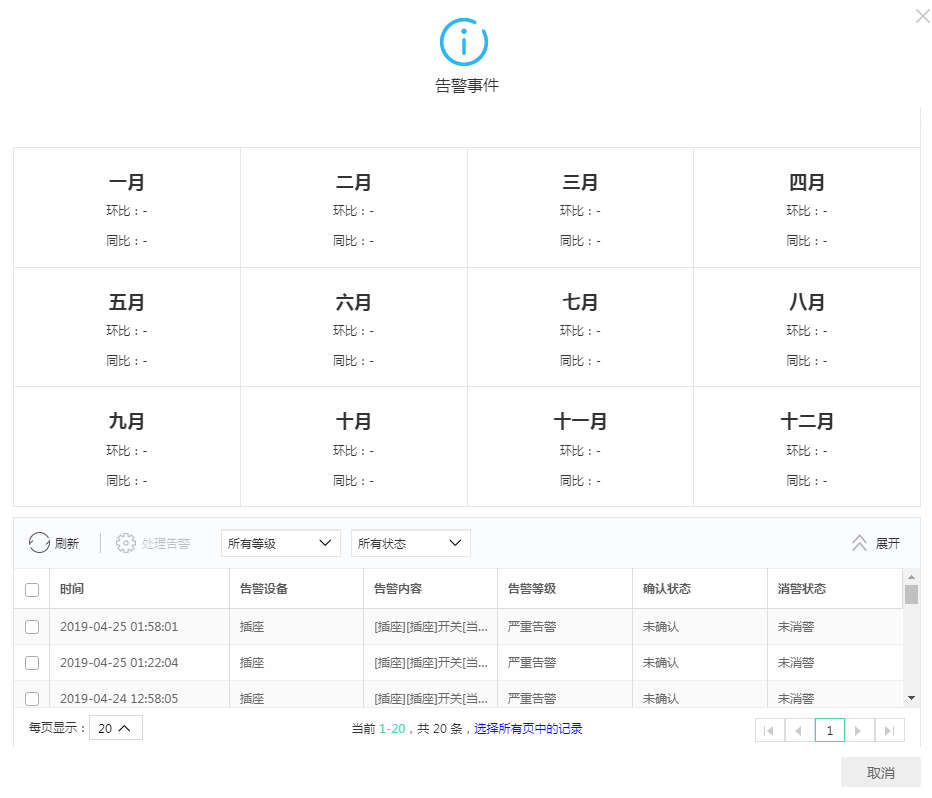
3.9.1.2效率分析
统计空间下各等级的告警处理时间(最快、最慢、平均)
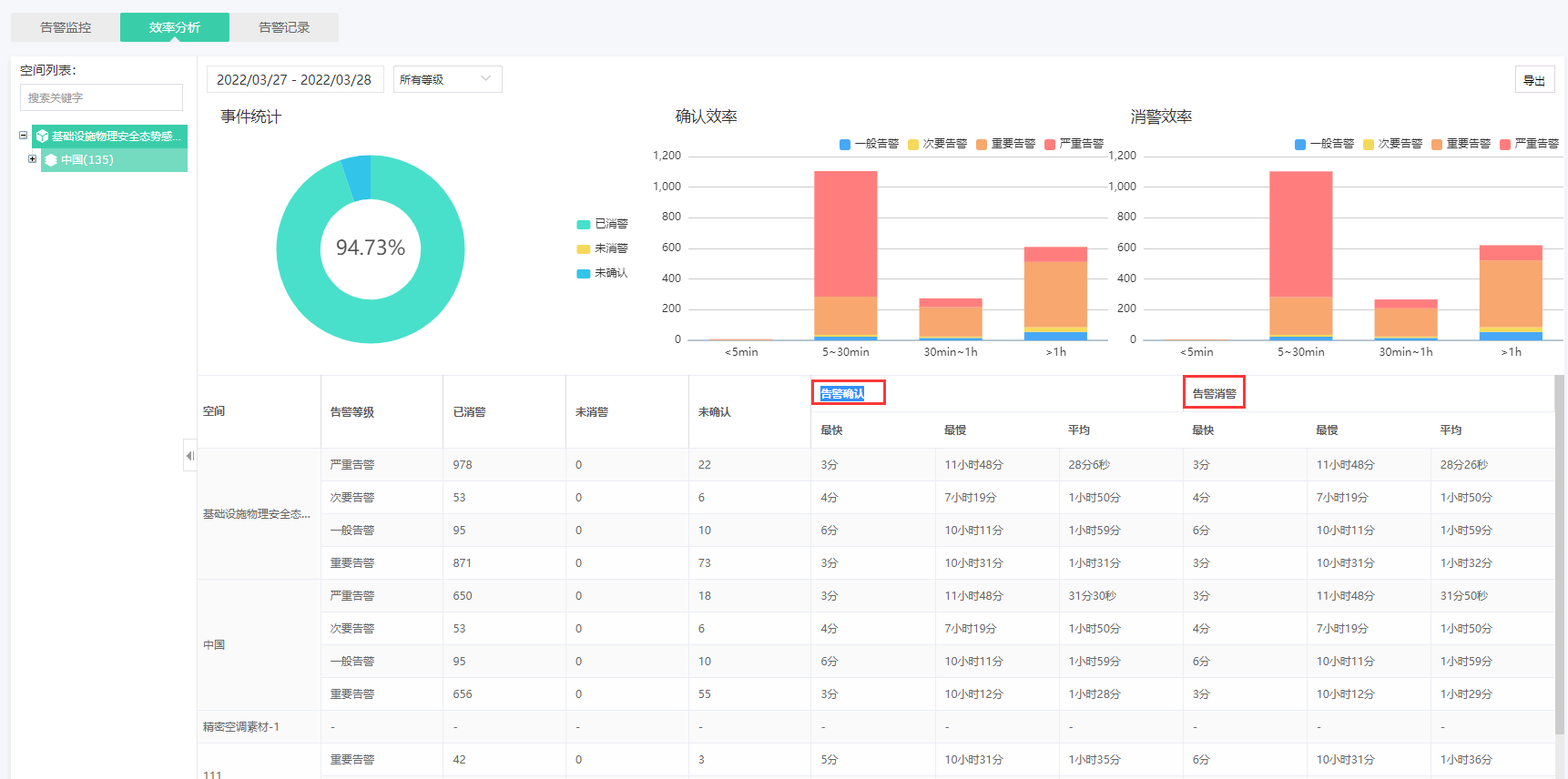
告警确认时间:从告警触发到管理员确认
告警消警时间:从告警触发到管理员处理完成并消警
3.9.1.3告警记录
告警记录页面用于提供详细的告警事件查询功能,可以通过时间、设备类型、处理状态等进行条件筛选,查询当前应用内所有告警记录
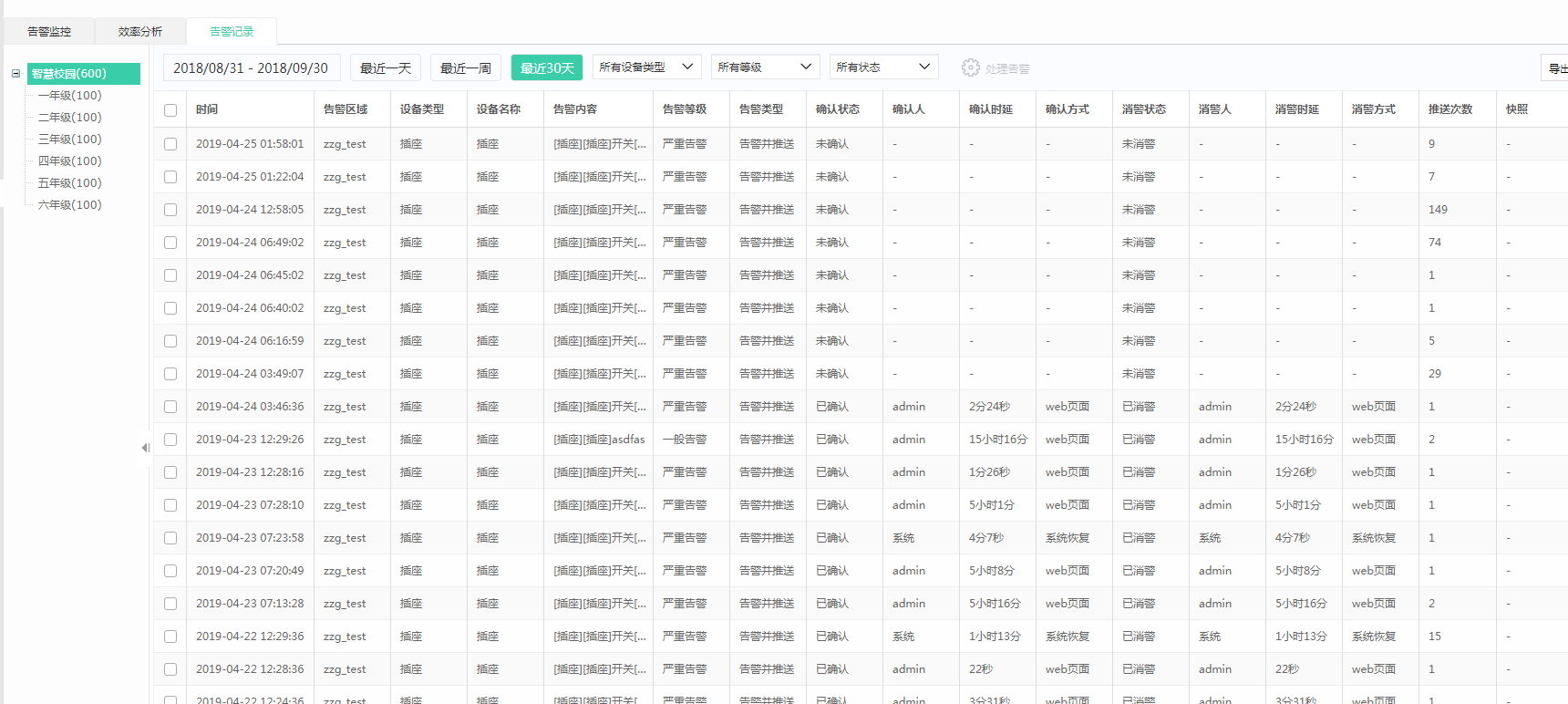
3.9.2云守护
远程值守平台检测有告警在超时时间内未消警,客服会通过电话联系紧急联系人告知告警情况。
对告警策略启用禁用云值守服务。
1、支持自定义告警策略,联动策略,值域告警策略启用云值守推送服务;
2、告警守护只支持对[严重告警且已配置推送方式]的策略开启守护;
3、云值守服务启用时需要填写至少一个正确的紧急联系人;
4、启用云值守时严重告警推送间隔必须小于10分钟;
5、物联网平台需要保持云管家在线,与云值守平台必须保持连接状态;
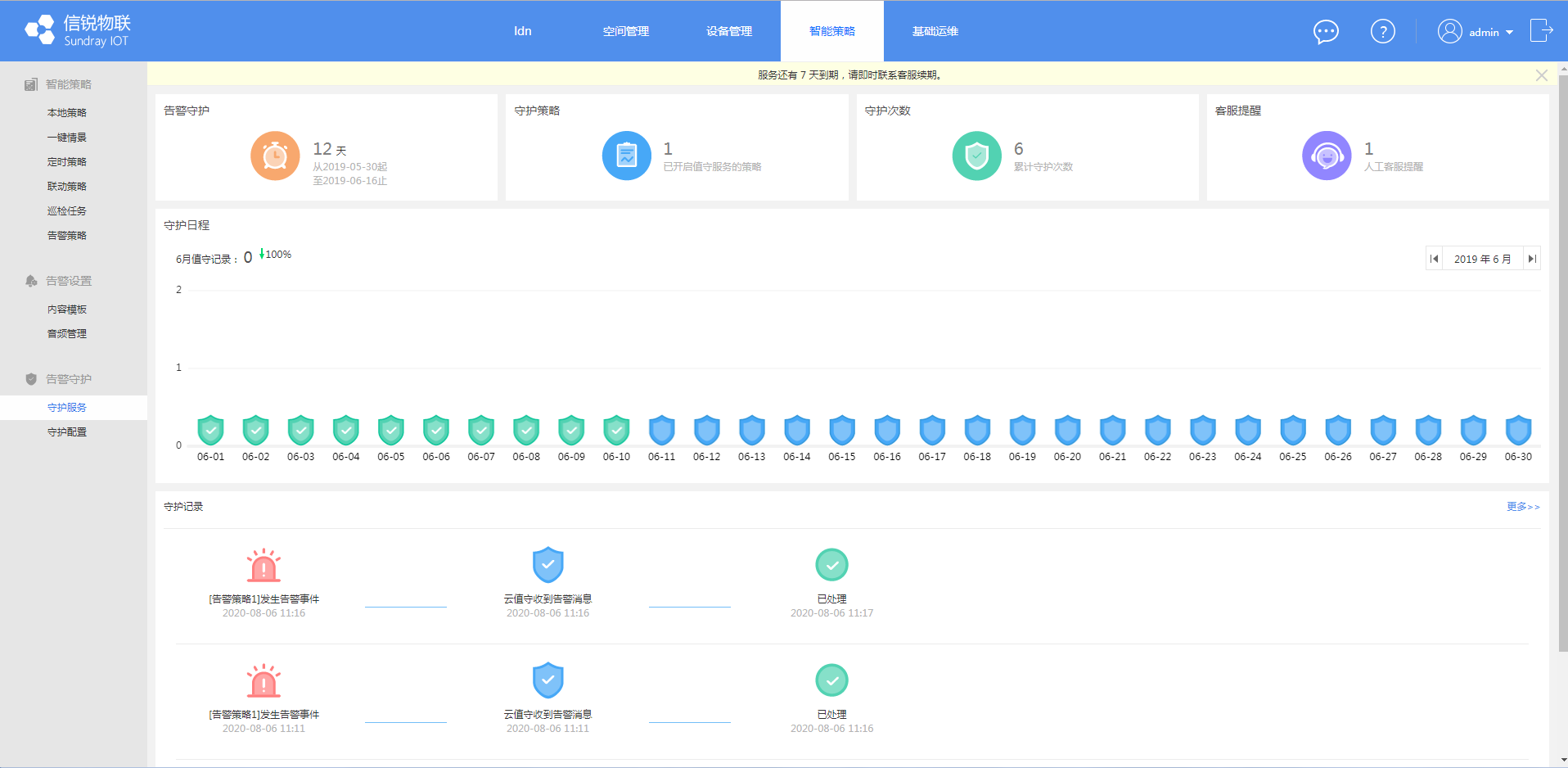
守护服务:查看云值守服务的状态和告警推送信息。
①告警守护:查看云值守服务有效起止时间;
②守护策略:查看云值守平台守护的策略条数;
③守护次数:查看云值守平台守护的次数;
④客服提醒:查看云值守平台客服人人工提醒并守护的次数。
⑤守护日程:查看当月的值守记录;
⑥守护记录:查看最近三条守护记录;更多:查看所有的守护记录。
3.9.3门禁系统
『门禁系统』包含【门禁列表】、【门禁记录】、【全局设置】。可以对智能门锁、门禁管理套件、门禁一体机等设备进行可视化的统一管理。
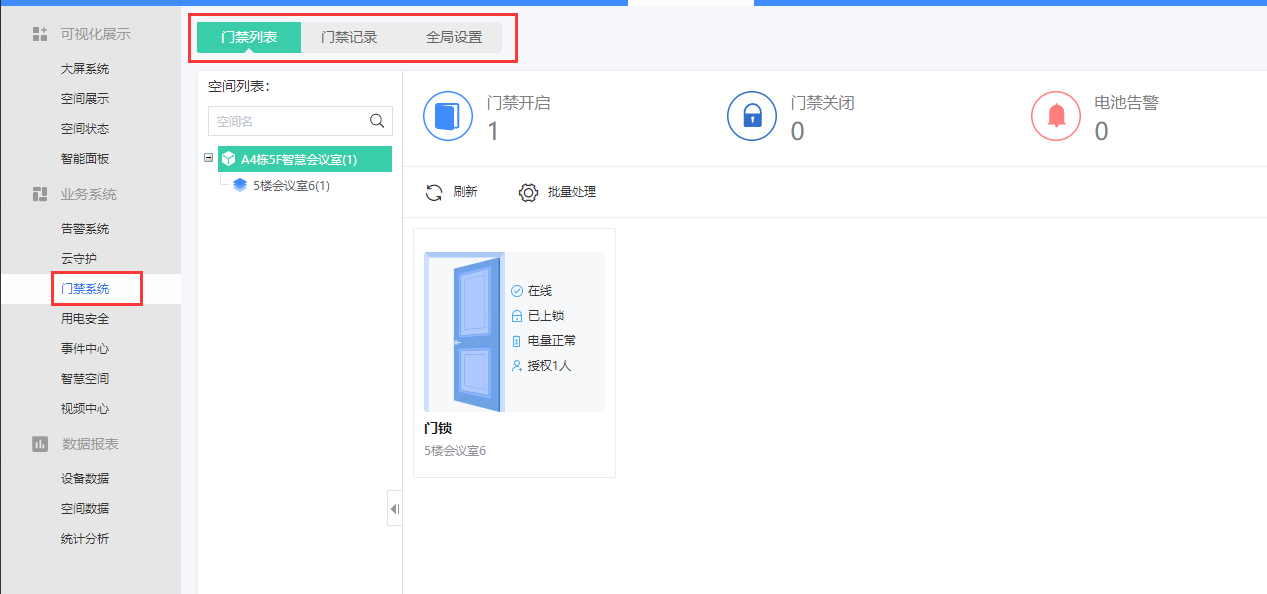
3.9.3.1门禁列表
在此页面中可以进行查看门的具体信息,并且可以操作门锁(配置远程开锁有效期,查看开锁记录,查看临时密码以及授权,开关锁,配置门禁属性,筛选门锁)
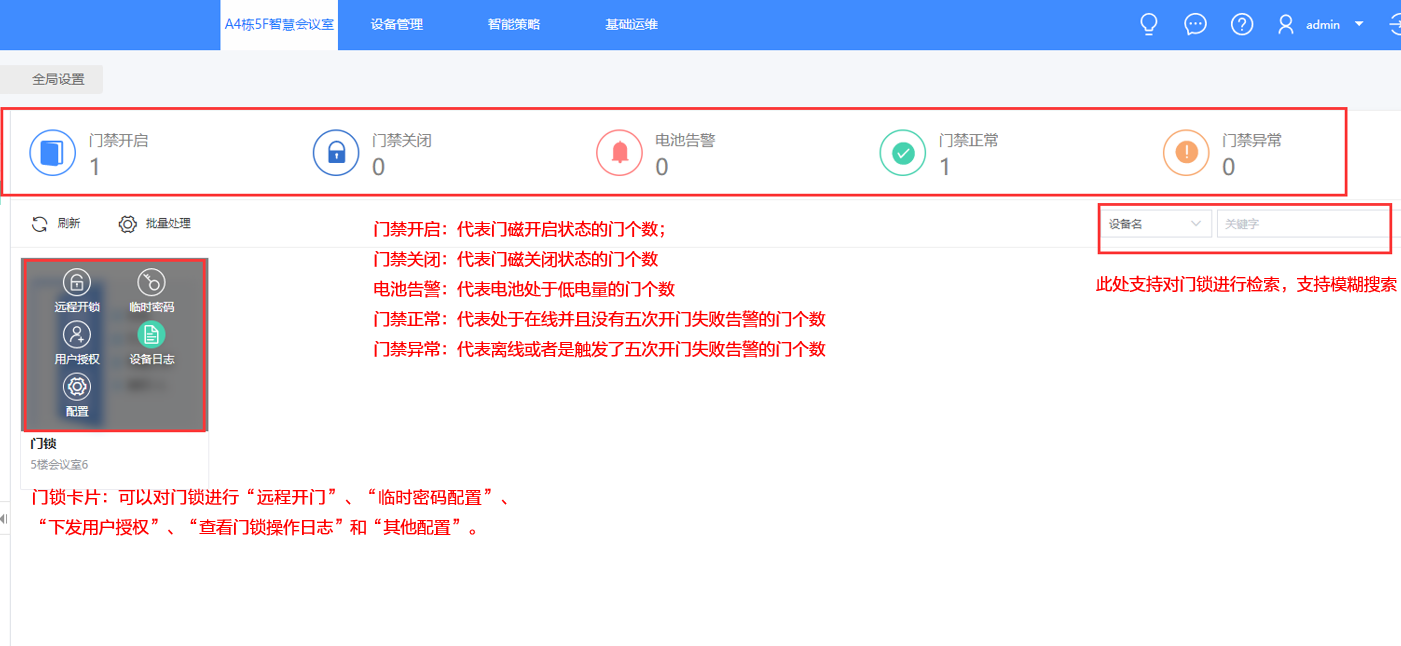
3.9.3.2门禁记录
记录此应用上所有门的开门记录,支持用户筛选

3.9.3.3全局设置
配置对此应用中的所有门禁都生效
配置有门禁密码前缀,弱密码检测功能,全局开锁密码,临时开锁密码,管理员密码,即时同步密码,自动同步间隔
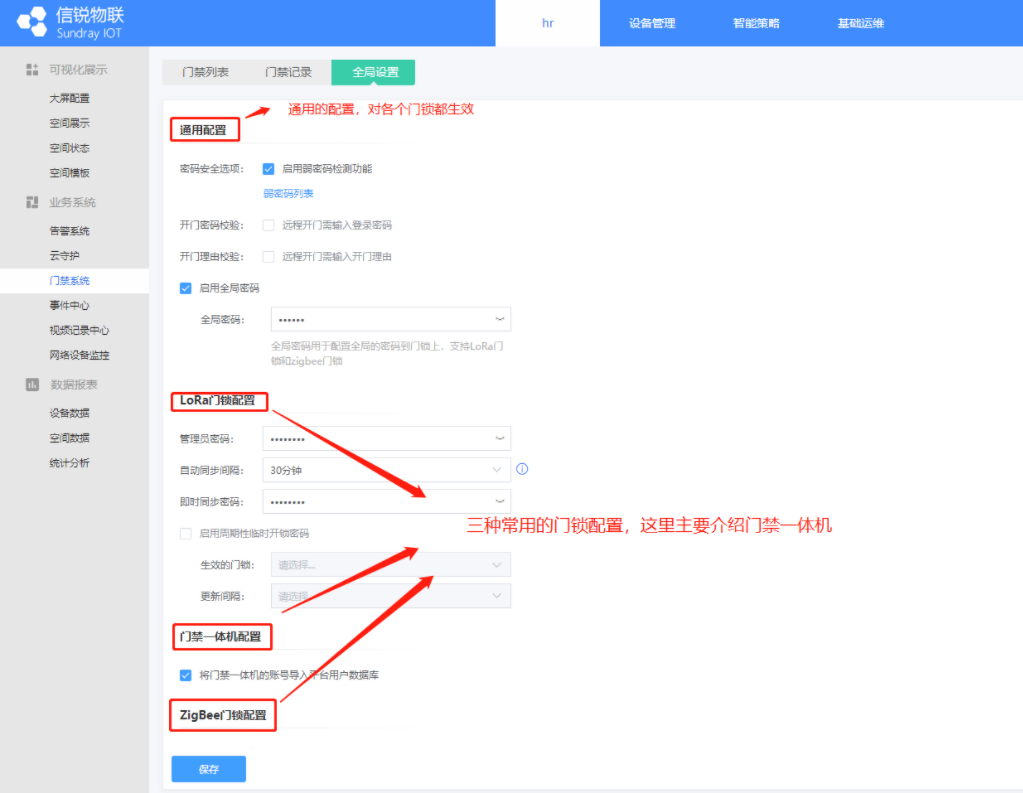
密码前缀-可在应用内的账户管理页面出进行账户的开锁密码的设置时启用
密码安全选项-当启用此功能时,账户管理处的账户一旦配置了弱密码列表里密码,就会判定为弱密码,不允许配置
全局开锁密码-可用来开锁所有门的密码
临时密码-临时密码,可按每周与每天更新
管理员密码-门锁本地端用来添加本地账户的密码
即时同步密码-用来唤醒门锁,使其上报平台的密码
自动同步间隔-配置门锁的上报间隔的密码,支持自定义
3.9.4用电安全
1、创建应用必须是校园应用才支持用电安全业务系统;
2、必须要有空开设备,用电安全子系统只统计空开的告警数据;
3、必须要用内置的设备类型添加空开的虚拟设备
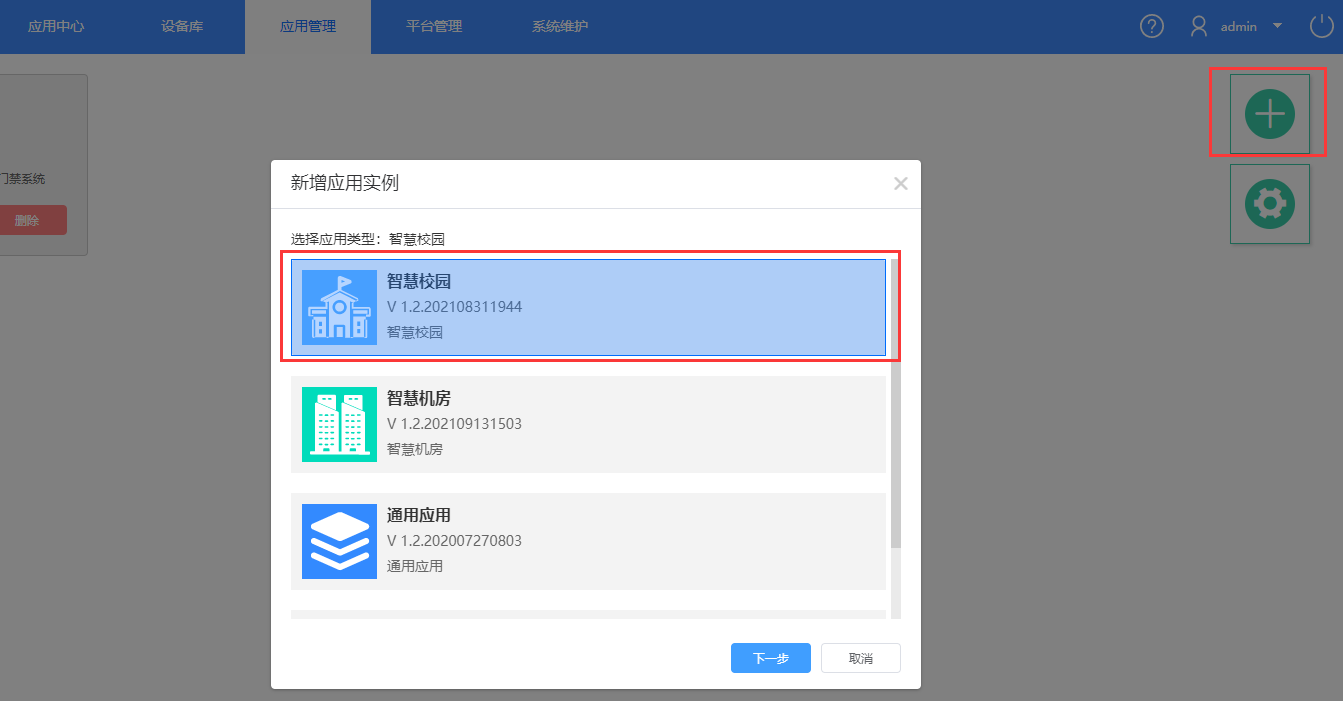
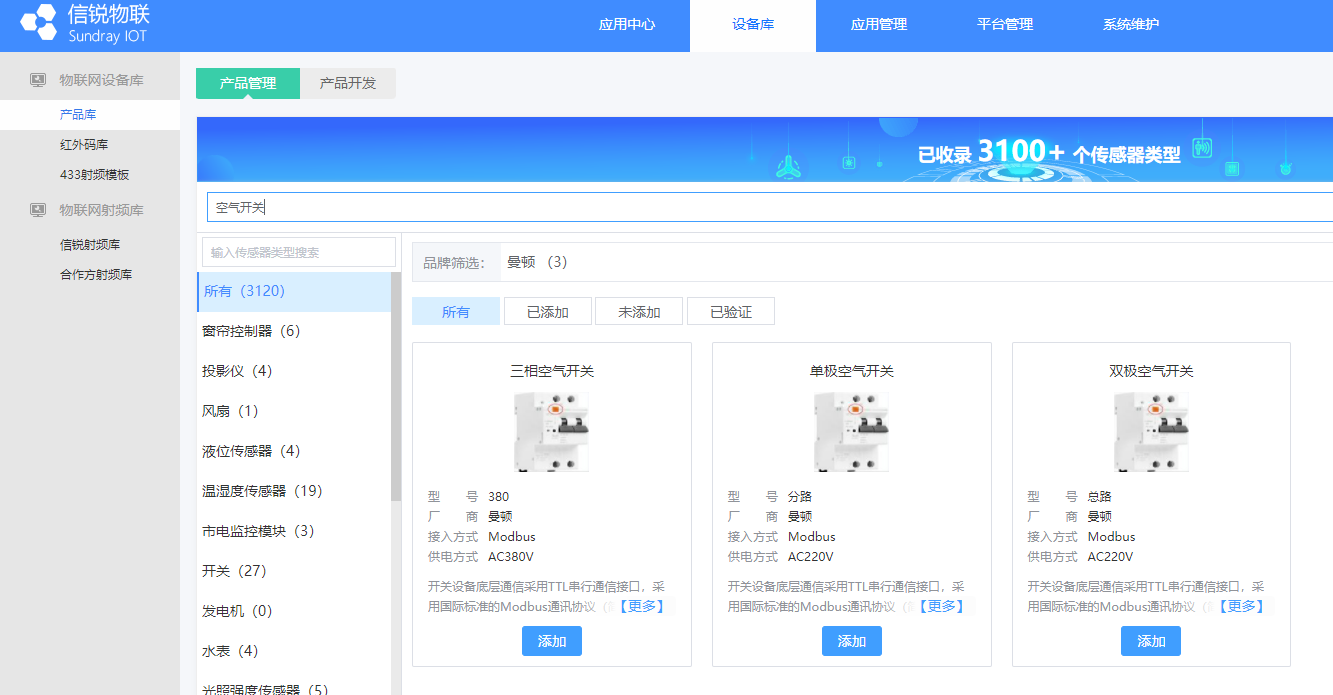
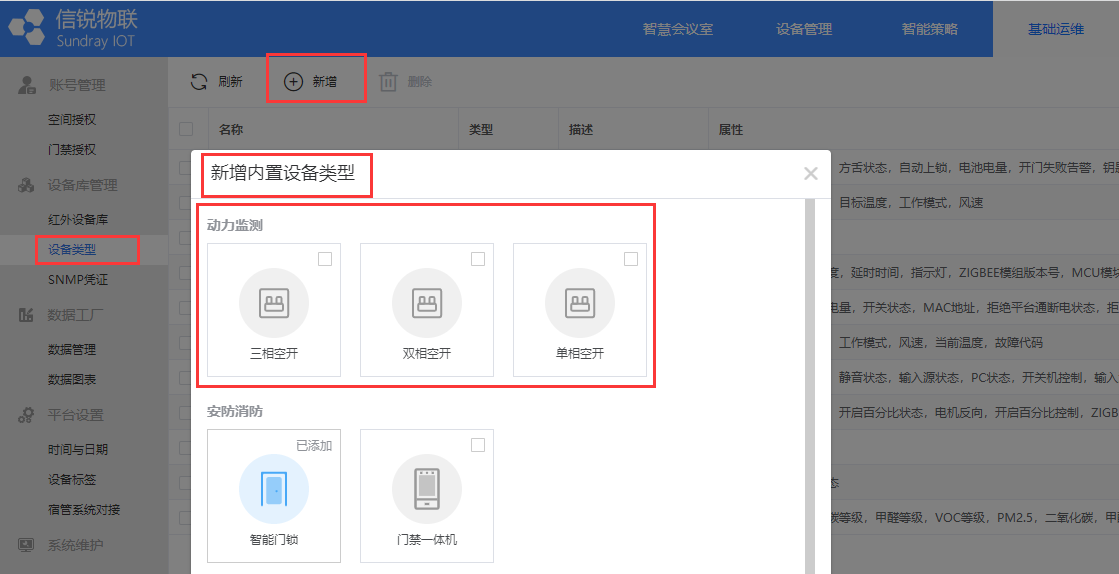
3.9.4.1用电安全平台统计
统计项包含 用电监测天数、用电异常设备数量、用电异常次数、用电告警记录。
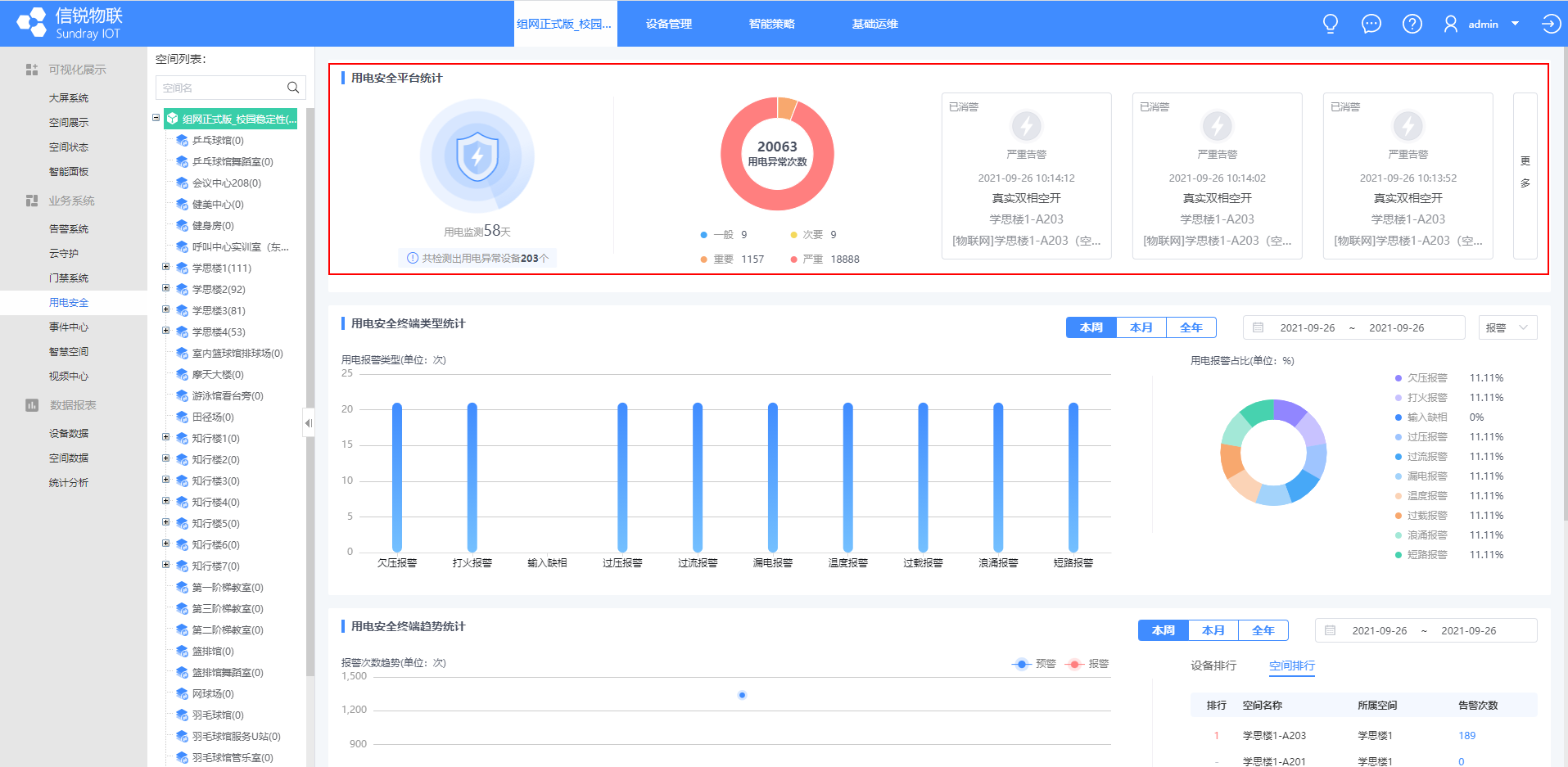
1)用电监测天数:自设备于平台上线日期开始统计
2)用电异常设备数量:设备触发报警或预警均会被统计为异常设备
3)用电异常次数:统计设备触发报警、预警次数(包含一般、次要、重要、严重告警)
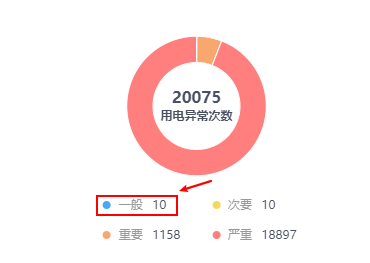
4)用电告警记录:可查看所有告警记录详情(包含告警设备名字、告警时间、所处空间、告警类型等信息)
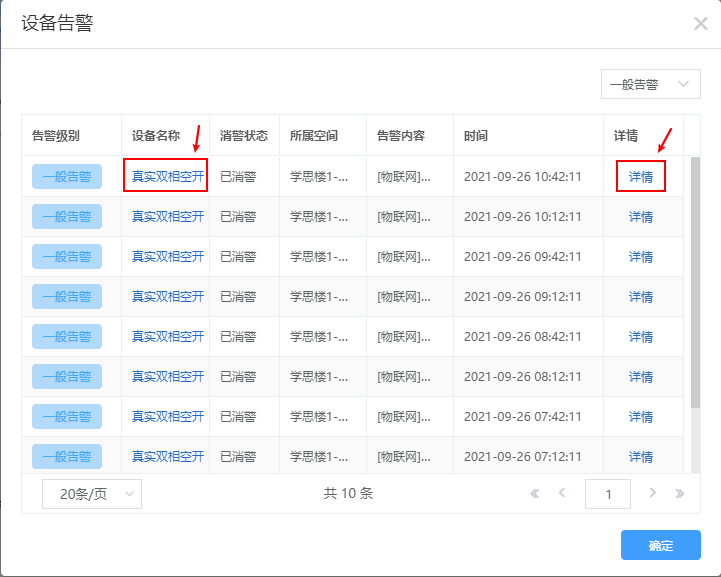
①点击图标可直接过滤出相关告警记录
②点击设备名称可查看设备状态信息
③点击详情可查看设备告警记录详细信息
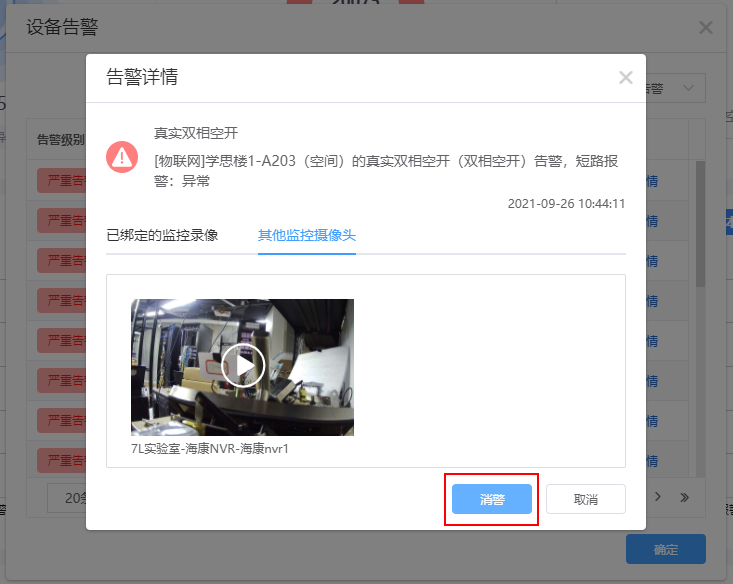
④点击进入详情后可对告警进行消警操作
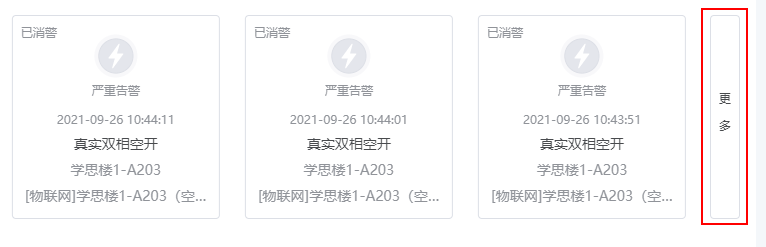
⑤告警记录会展示最近触发的三条告警记录,直接点击告警记录也可查看告警记录详细信息
⑥点击更多可查看所有告警记录,进入后也可对告警记录进行过滤查看
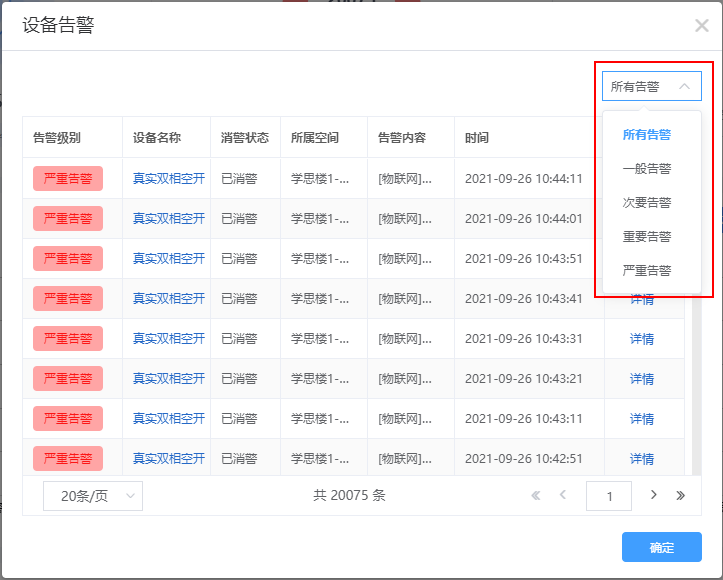
5)点击左侧空间列表空间,可实现空间切换统计
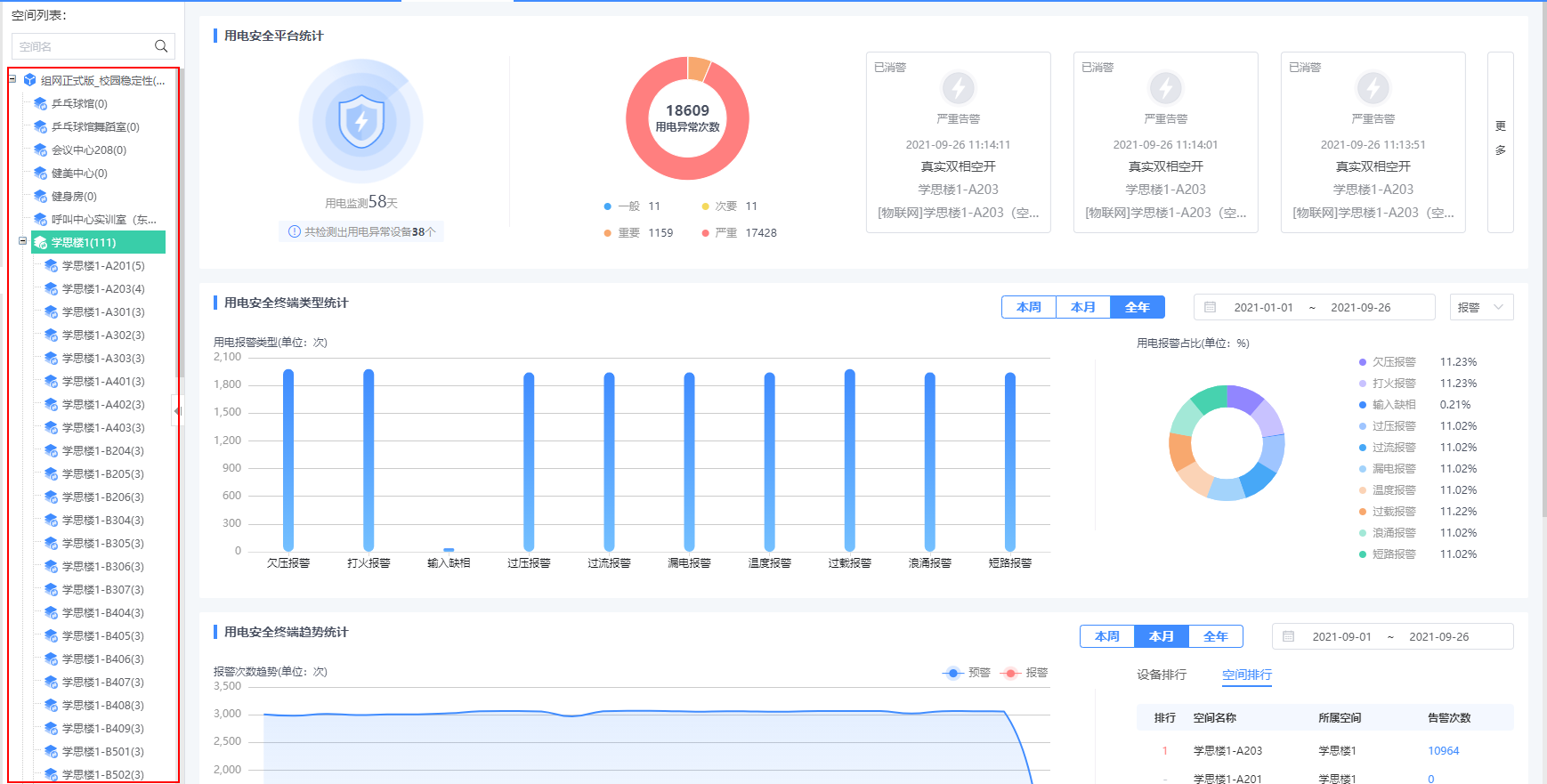
3.9.4.2用电安全终端类型统计
通过条形统计图与环形统计图,可实现统计各告警类型告警次数以及百分比占比(区分为报警类与预警类)
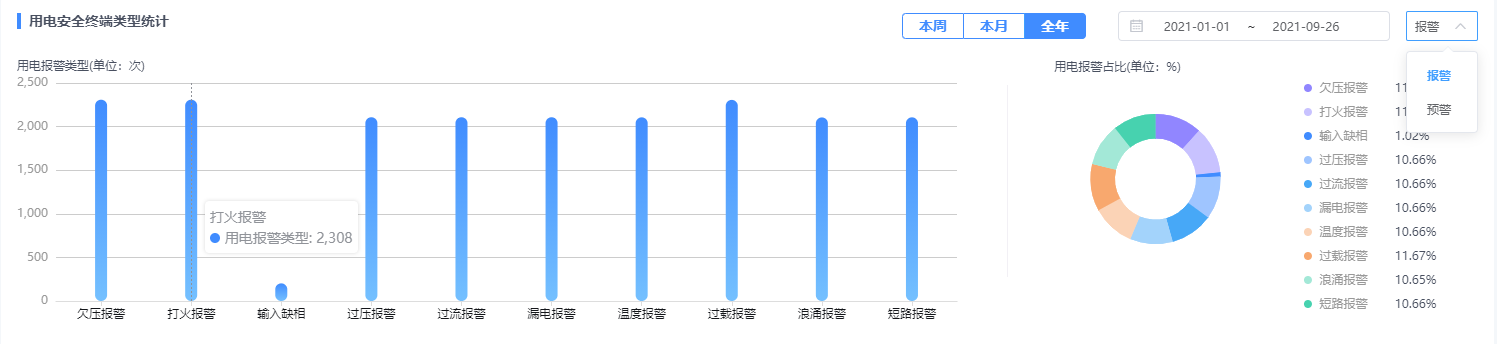
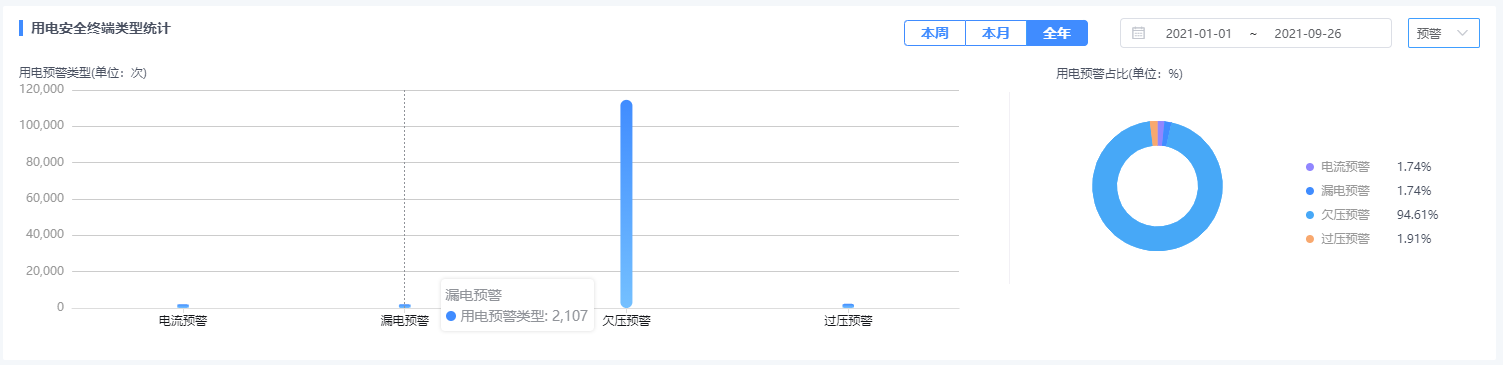
1)鼠标移动到对应类型上可查看具体告警次数
2)点击右上角选项可切换查看报警类告警与预警类告警
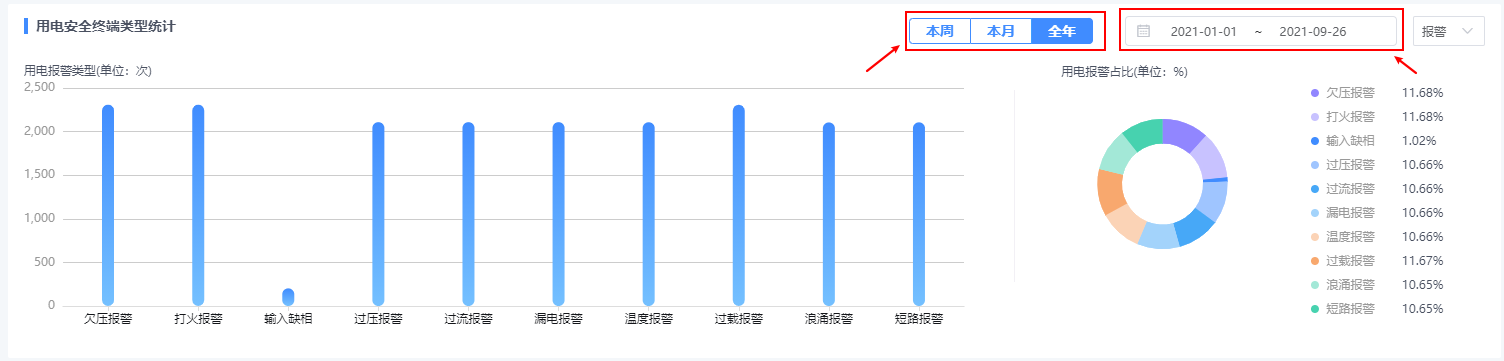
3)通过选择不同时间区段,可实现不同时间区段的告警统计;也可自定义选择时间区段进行统计
3.9.4.3用电安全终端趋势统计
通过数据趋势图,可直观查看各告警类型告警次数的告警趋势
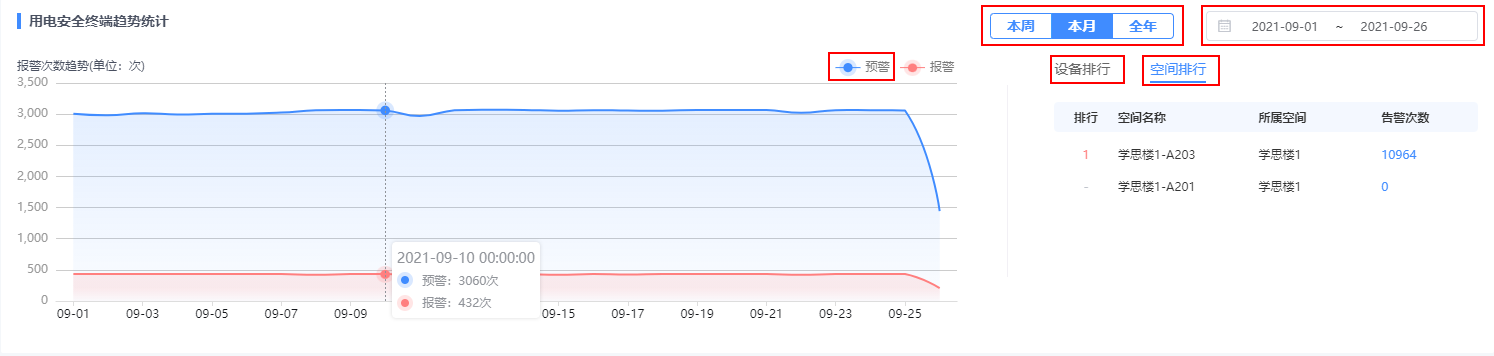
1)点击告警或预警,可取消该类的趋势数据统计
2)通过选择不同时间区段,可实现不同时间区段的告警趋势统计;也可自定义选择时间区段进行统计
3)点击设备排查,可查看设备的告警次数排查(告警次数不包含预警次数统计)
4)点击空间排查,可查看空间内所有设备的告警次数排查(告警次数不包含预警次数统计)
5)点击告警次数,可查看设备或空间具体的告警类型触发次数等详细信息
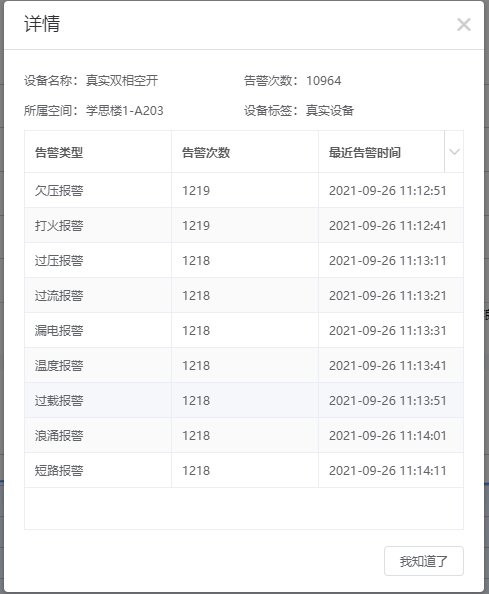
3.9.4.4设备详情
可查看所有统计设备的具体设备状态信息

1)通过右上角过滤栏或搜索栏,可实现对不同状态设备或具体设备进行查看
2)点击设备名称,可查看设备具体状态信息
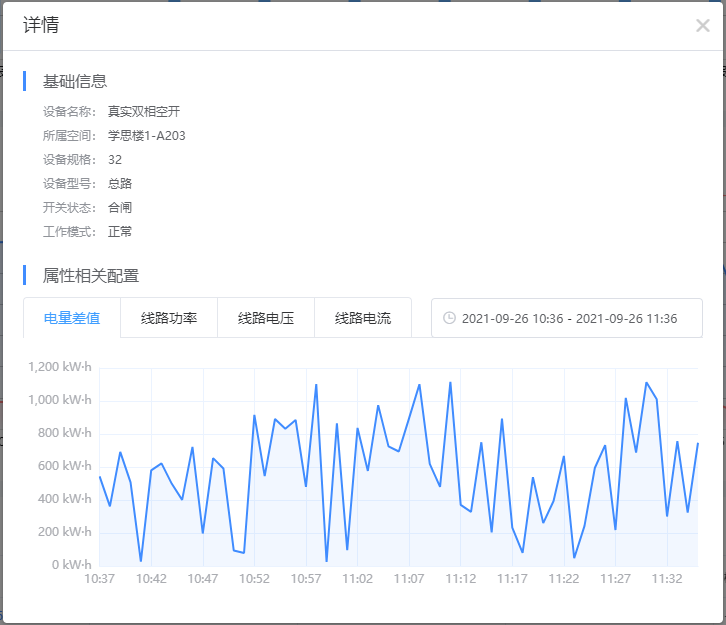
3.9.5事件中心
『事件中心』包含【联动策略】、【巡检报告】。可以查看平台配置的联动策略的触发情况和巡检策略的执行结果。
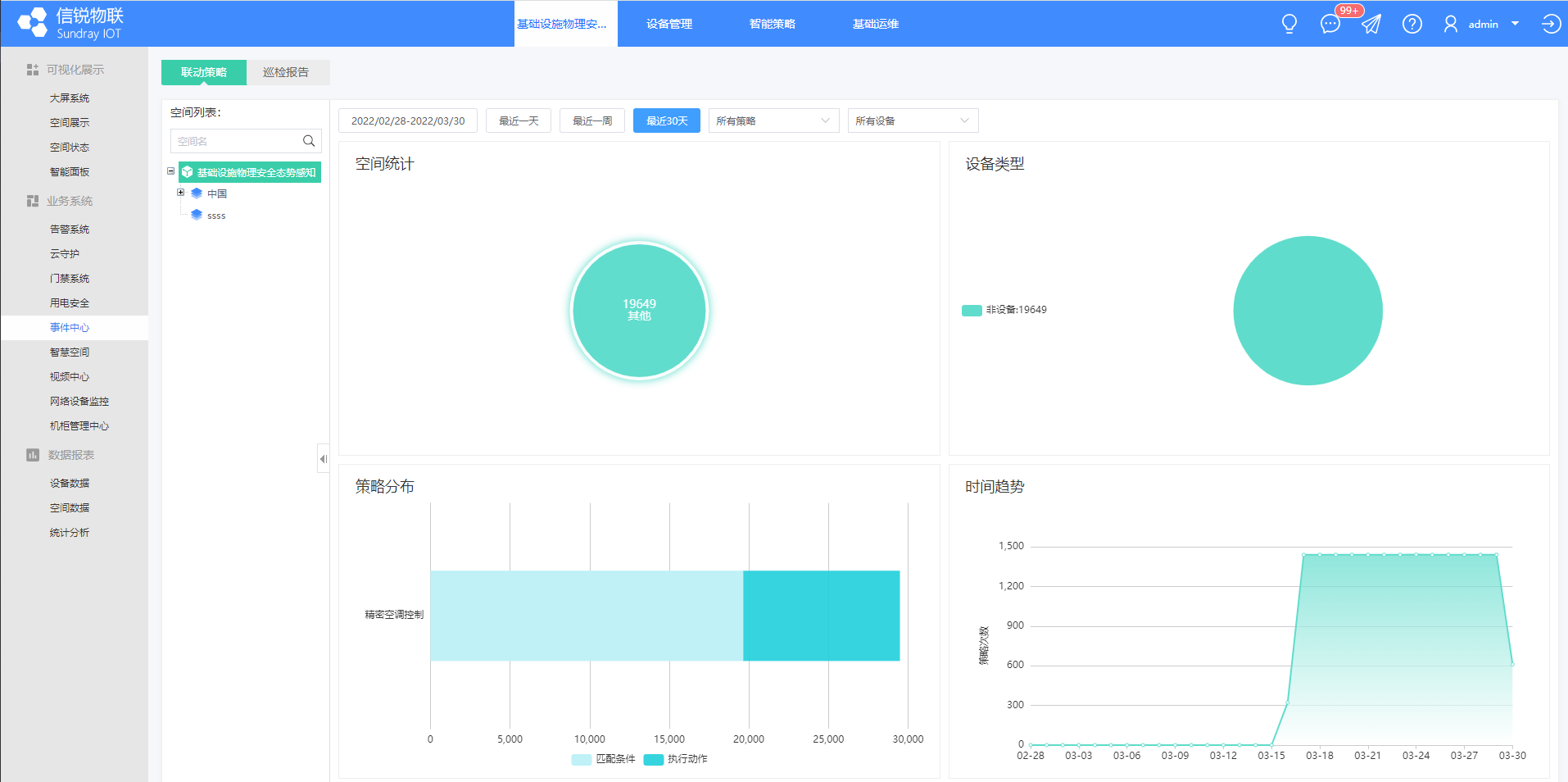
3.9.5.1联动策略
筛选空间、时间、策略、设备类型下联动策略触发情况
空间统计:显示当前所选空间下的一级子空间中策略触发总次数,其中【其他】包括:
1、没有部署到空间的设备触发策略的次数;
2、被删除的子空间下的次略触发的次数;
3、条件触发、定时事件触发的策略次数;
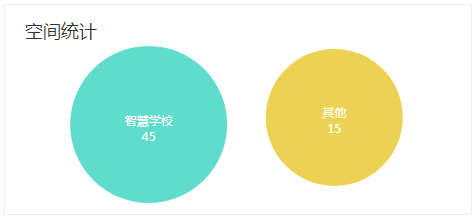
设备类型:显示当前所选空间及其及子空间下各设备触发的次数比例,其中【非设备】指条件触发、定时事件触发的策略次数。
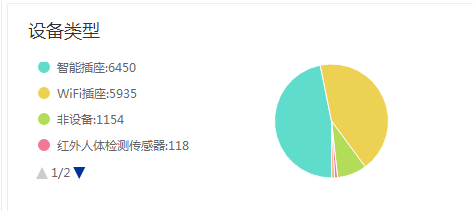
策略分布:显示当前所选空间及其及空间下的触发过的策略的次数排行,两种颜色分别表示策略触发次数和执行次数。
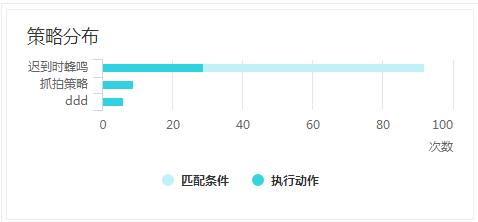
时间趋势:显示当前所选空间下策略触发次数的事件趋势。
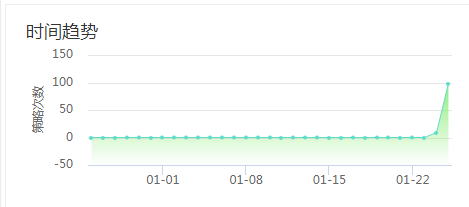
3.9.5.2巡检报告
查看巡检策略和空间巡检的执行结果。若某天巡检全部通过,则日历上有绿点。有一个巡检未通过则为橙点。
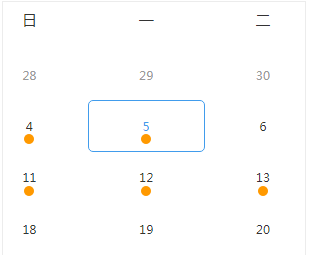
右侧显示所选日期巡检策略执行情况,绿色为通过,橙色为不通过。对于不通过的巡检记录,还能查看详情。
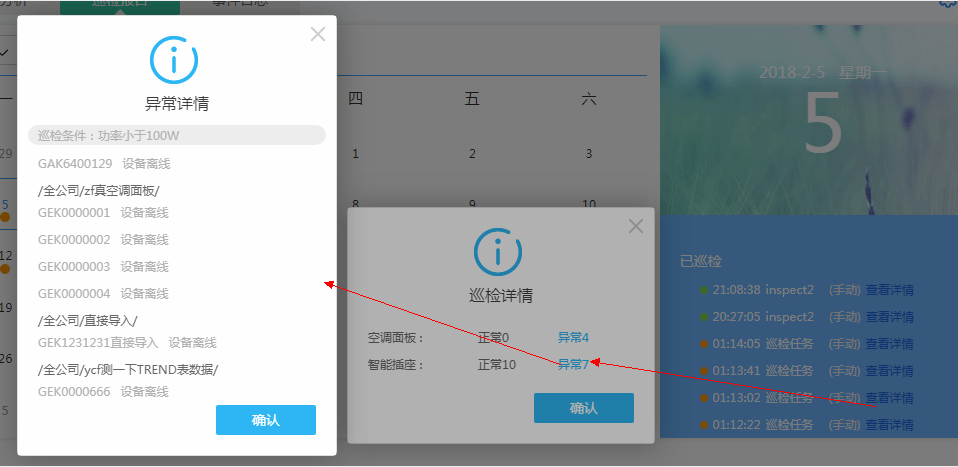
3.9.6智慧空间
『智慧空间』包含【空间管理】、【全局设置】、【课表系统对接】。
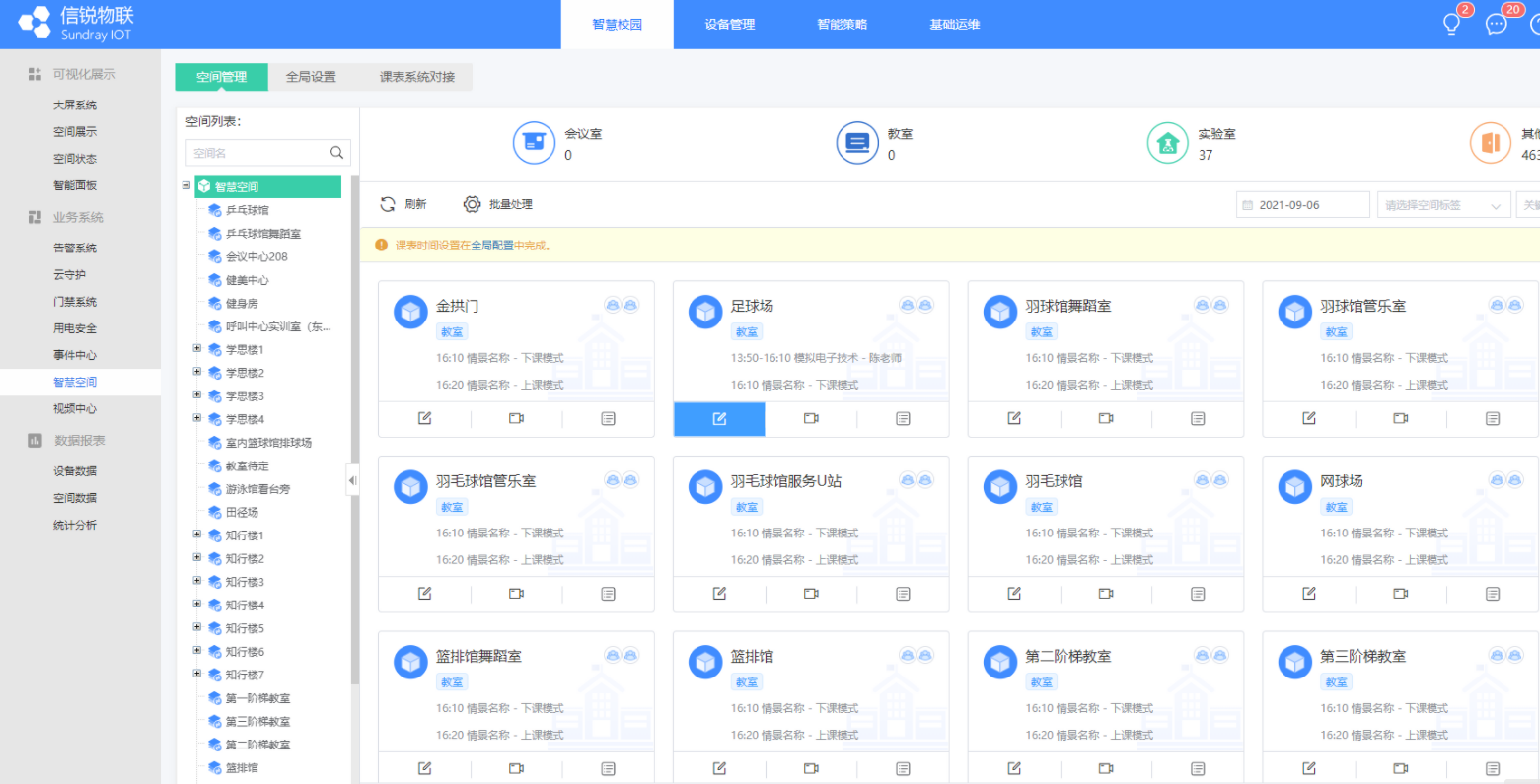
3.9.6.1空间管理
通过【空间管理】,可以对空间进行场景联动策略的编辑,实现在指定的时间自动对空间内的设备打开、关闭等操作,提前进入上课模式,减少上课准备的时间 平台页面功能展示:
编辑空间策略
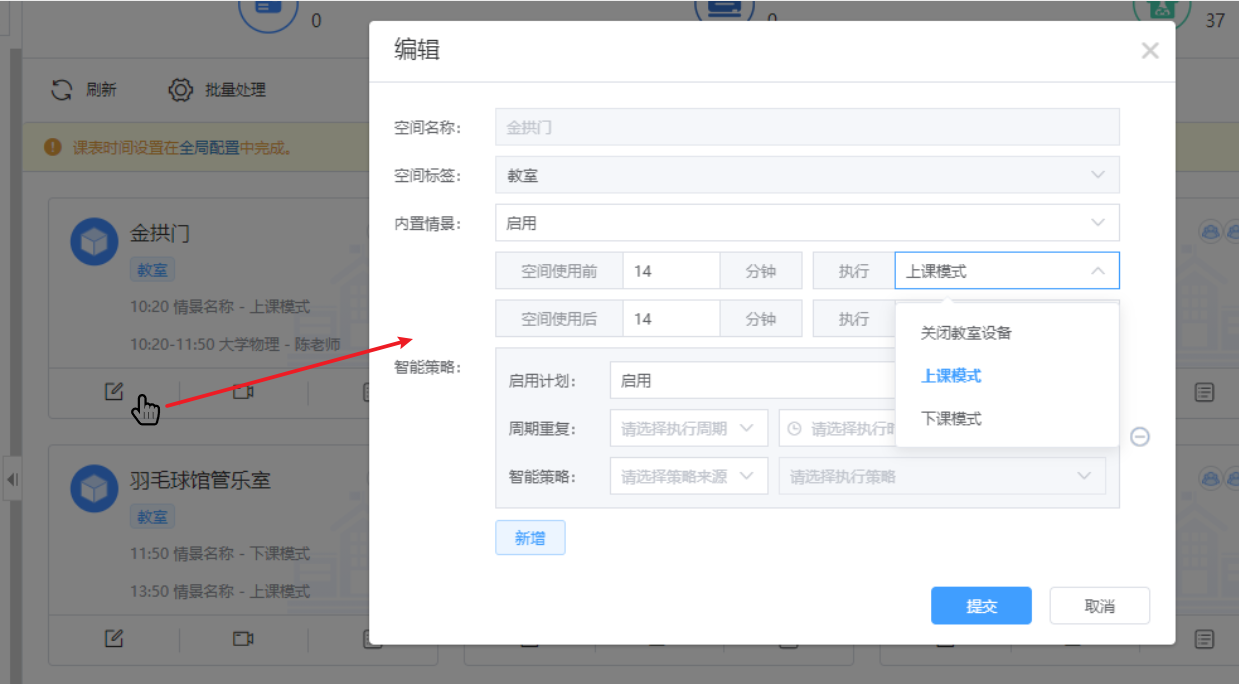
查看空间实时画面(前提是对接了NVR绑定了摄像头)
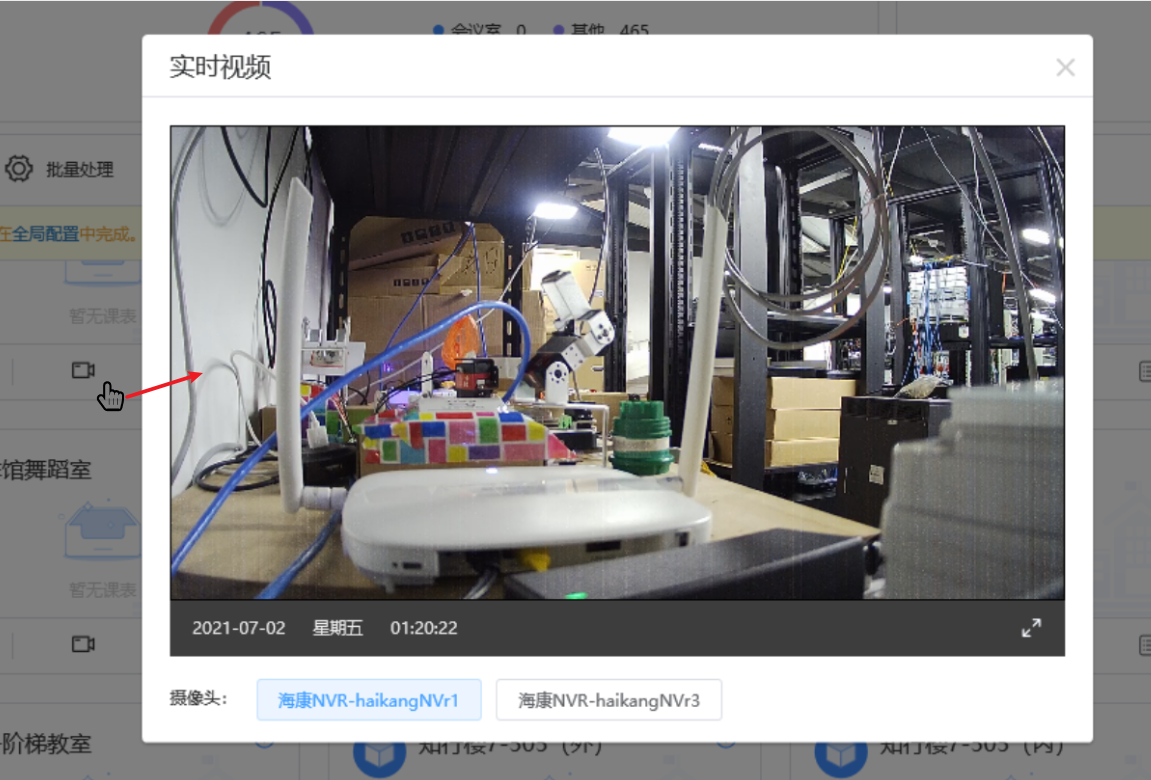
查看空间对应课表详情
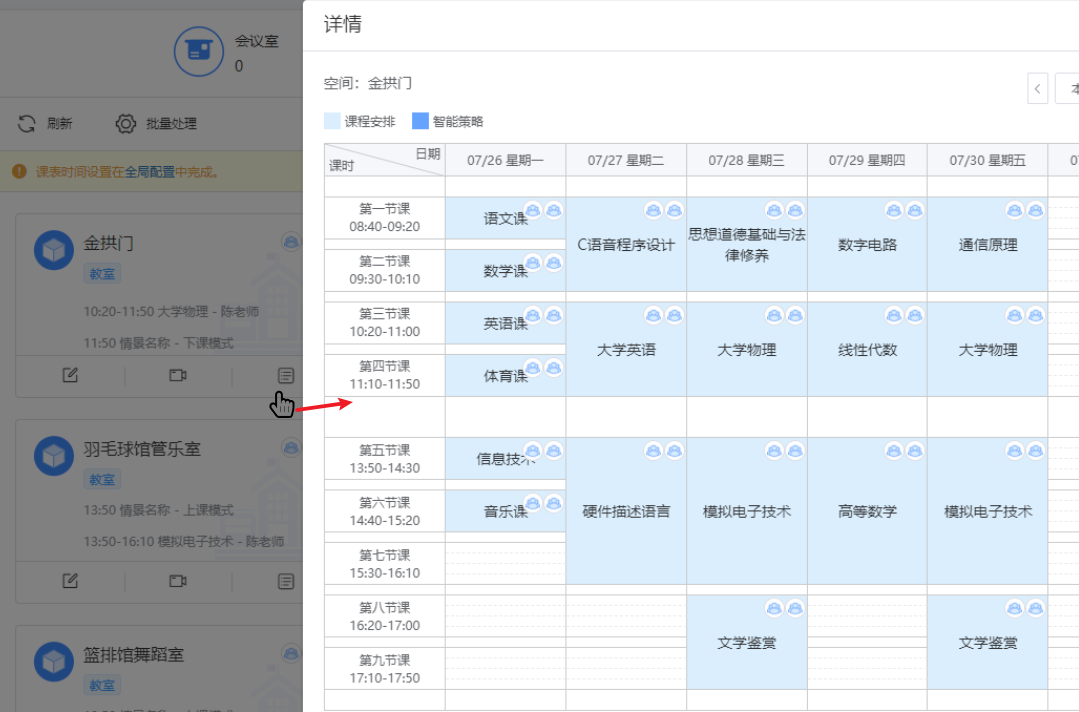
3.9.6.2全局设置
通过【全局设置】,可以根据空间上课时间的不同,给空间配置对应的作息时间以及学期时间跨度。
平台页面功能展示:

作息表指定空间:
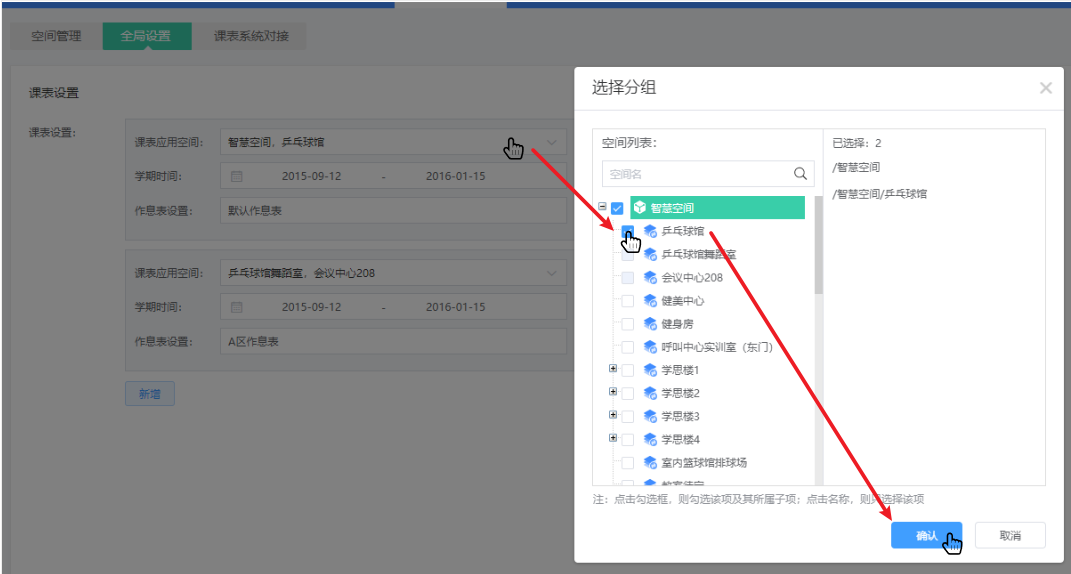
配置学期起止时间:
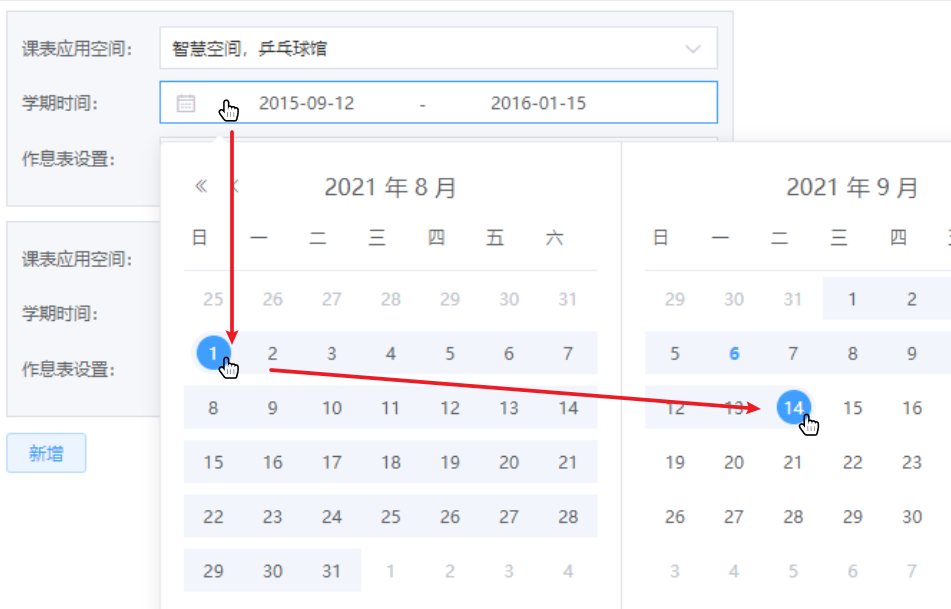
配置作息时间:
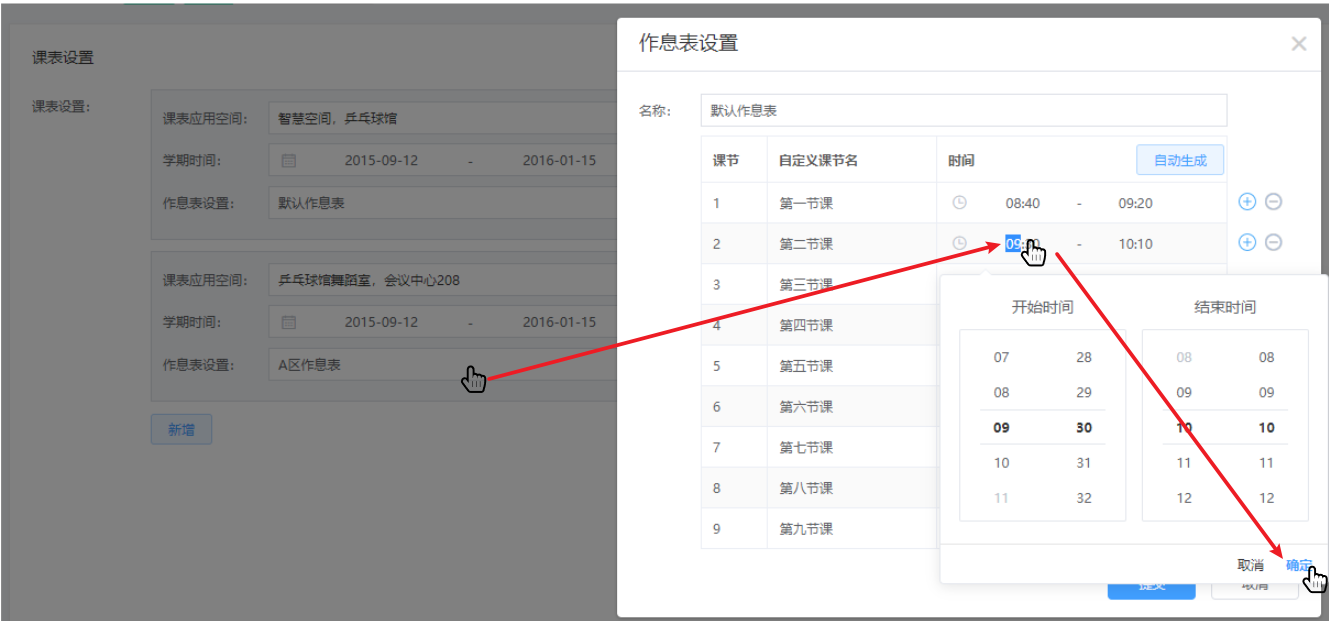
3.9.6.3课表系统对接
课表系统对接通过定制客户模板,可直接对接校园课表系统,方便、快捷的同步课表数据;只需提供课表系统数据库地址、端口号、用户名、密码、数据库名称即可立即同步。
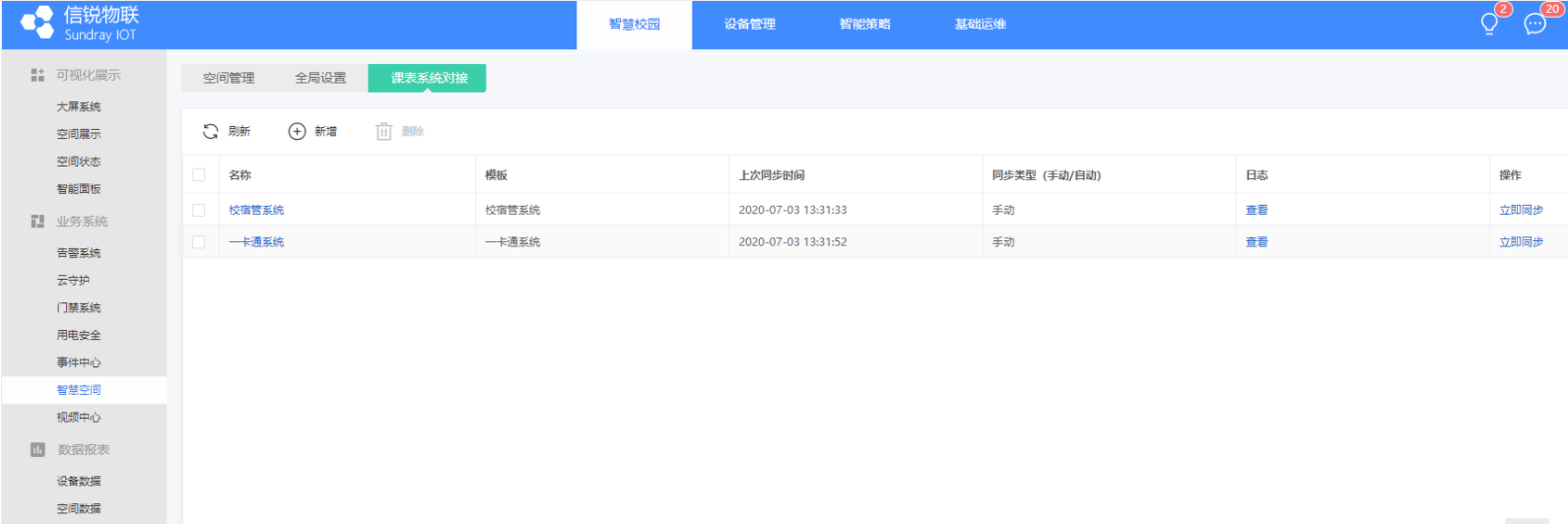
3.9.7视频中心
『视频中心』包含【视频中心】、【摄像头监控配置】。
3.9.7.1视频中心
【视频中心】是用来查看平台告警触发时对应设备或区域的监控摄像头录制的告警视频。并且支持对告警视频进行筛选。
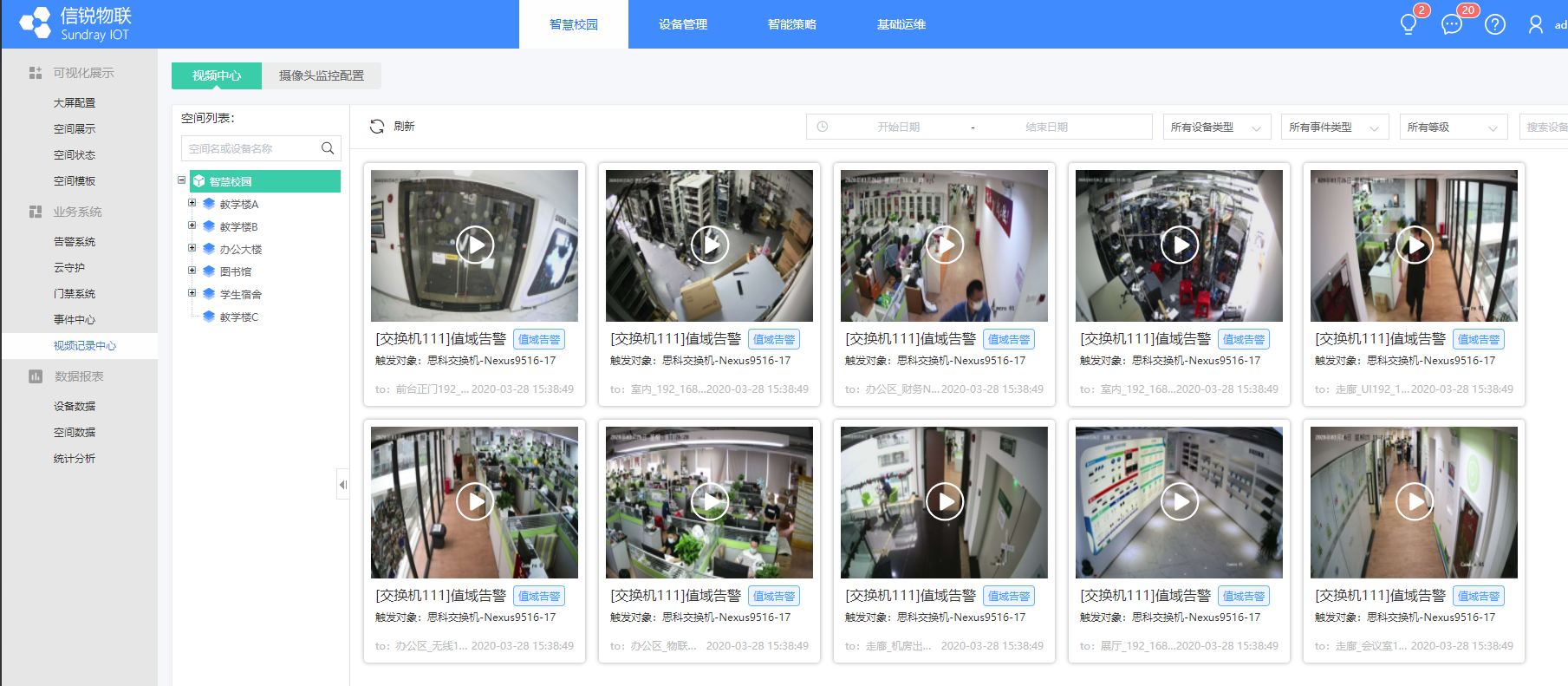
3.9.7.2摄像头监控配置
【摄像头监控配置】是用来配置某个摄像头去监控某个设备的页面,一旦这个设备触发了告警,这个监控摄像头就可以记录下这个区域的告警视频。
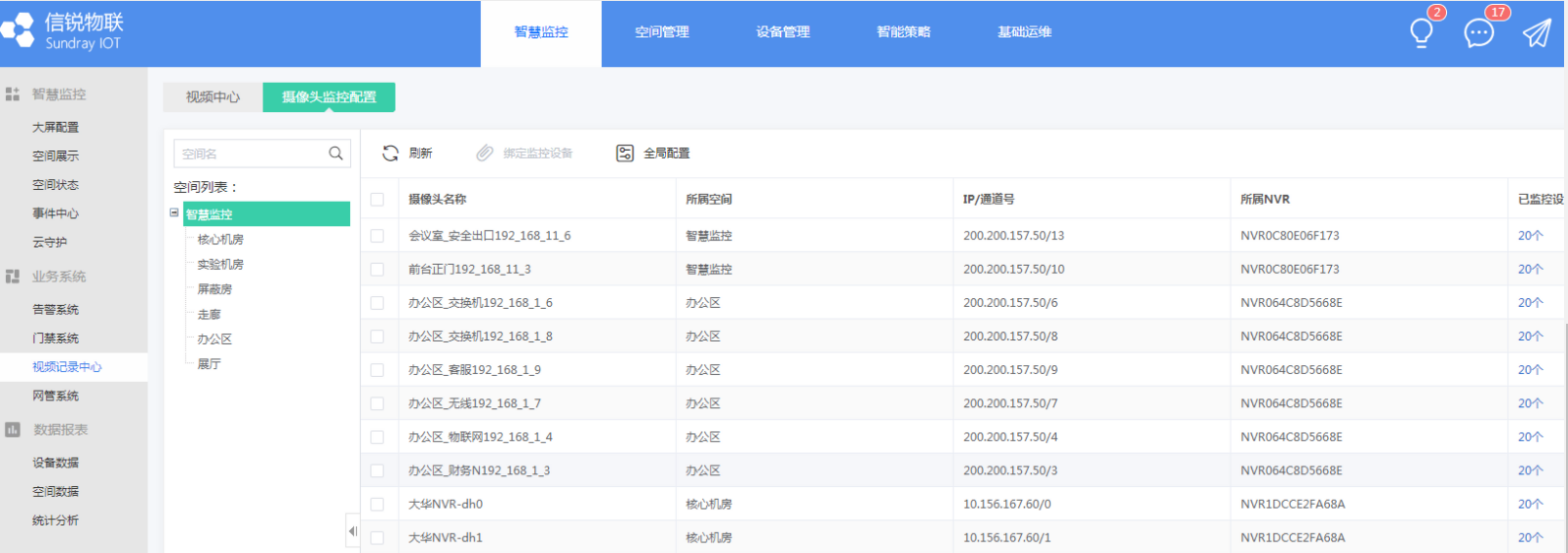
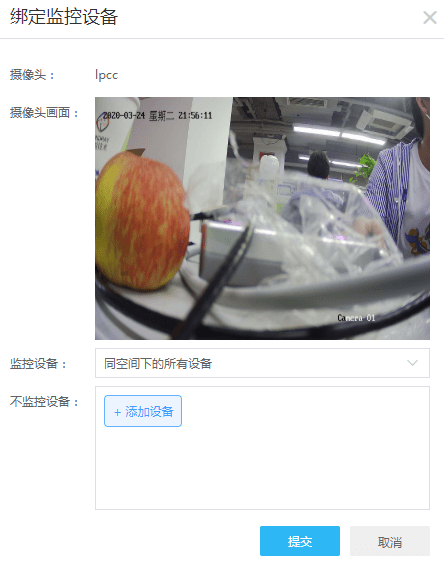
3.9.8网络设备监控
【网络设备监控】页面用来统计整个平台网络设备的运行状态,以及告警的相关信息,做到可视化管理。
1)网络设备区域——可以统计平台上正常与异常的网络设备。
2)告警区域——可以统计平台上网络设备的告警次数,以及严重程度。
3)设备详情区域——将所有网络设备的监控信息进行记录,可展示信息有IP地址,CPU 利用率,内存利用率,最近上报时间。
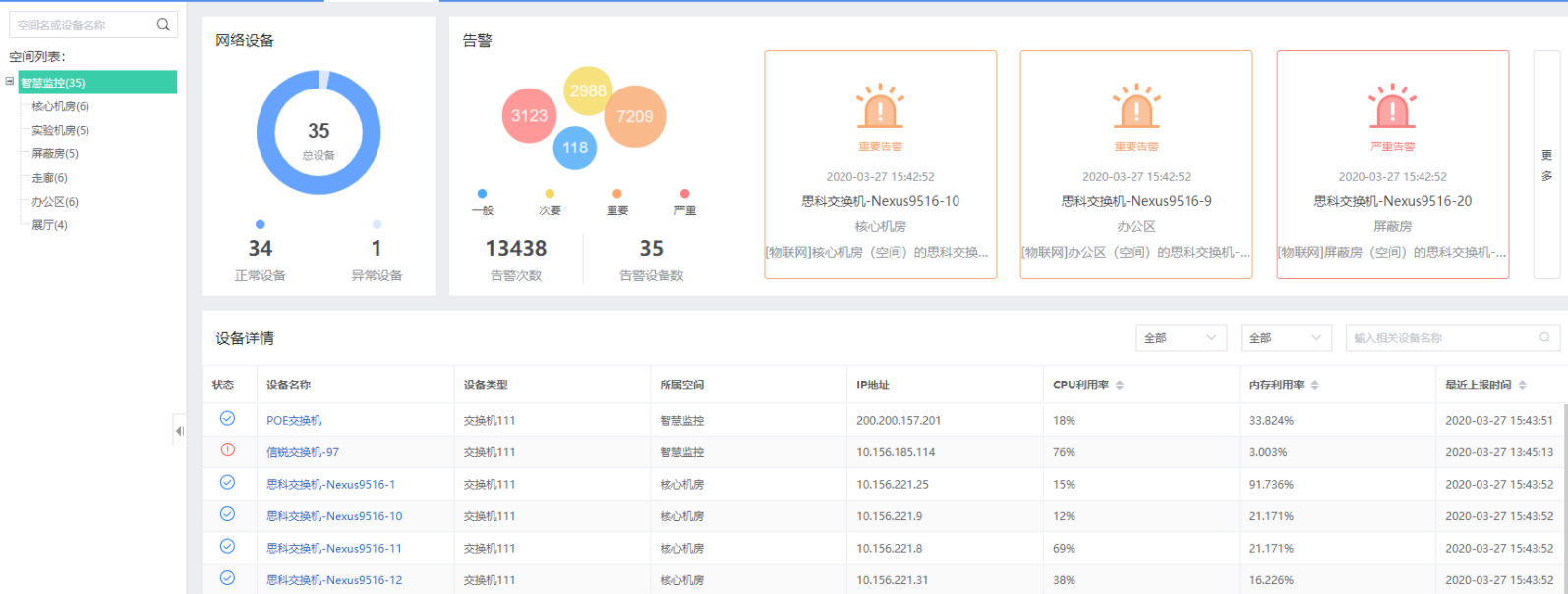
3.10 数据报表
『数据报表』包含【设备数据】、【空间数据】、【统计分析】。
3.10.1设备数据
按照设备类型(不是传感器类型)查看某空间范围下的设备上报原始数据和数据加工结果报表。可以选择不同的时间粒度、数据聚合函数(最大值、最小值等)、统计的属性等,并支持导出。
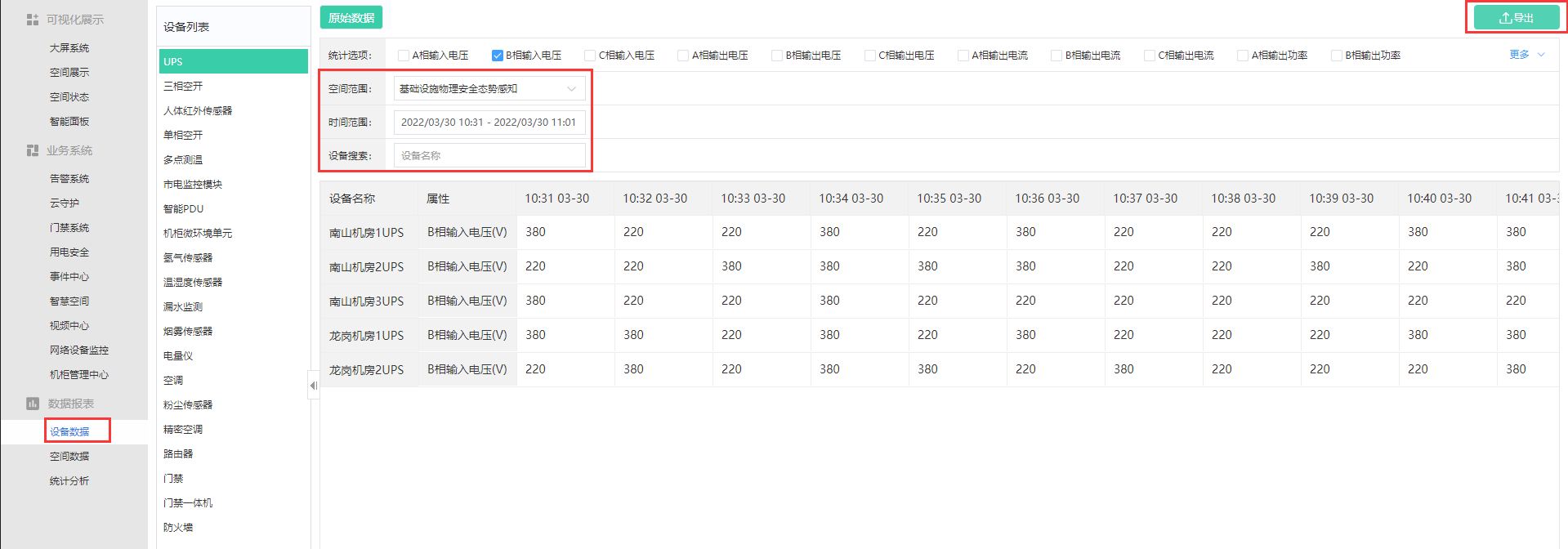
3.10.2 空间数据
按照设备类型(不是传感器类型)查看某空间范围下的设备上报原始数据和数据加工结果报表。可以选择不同的时间粒度、数据聚合函数(最大值、最小值等)、统计的属性等,并支持导出。
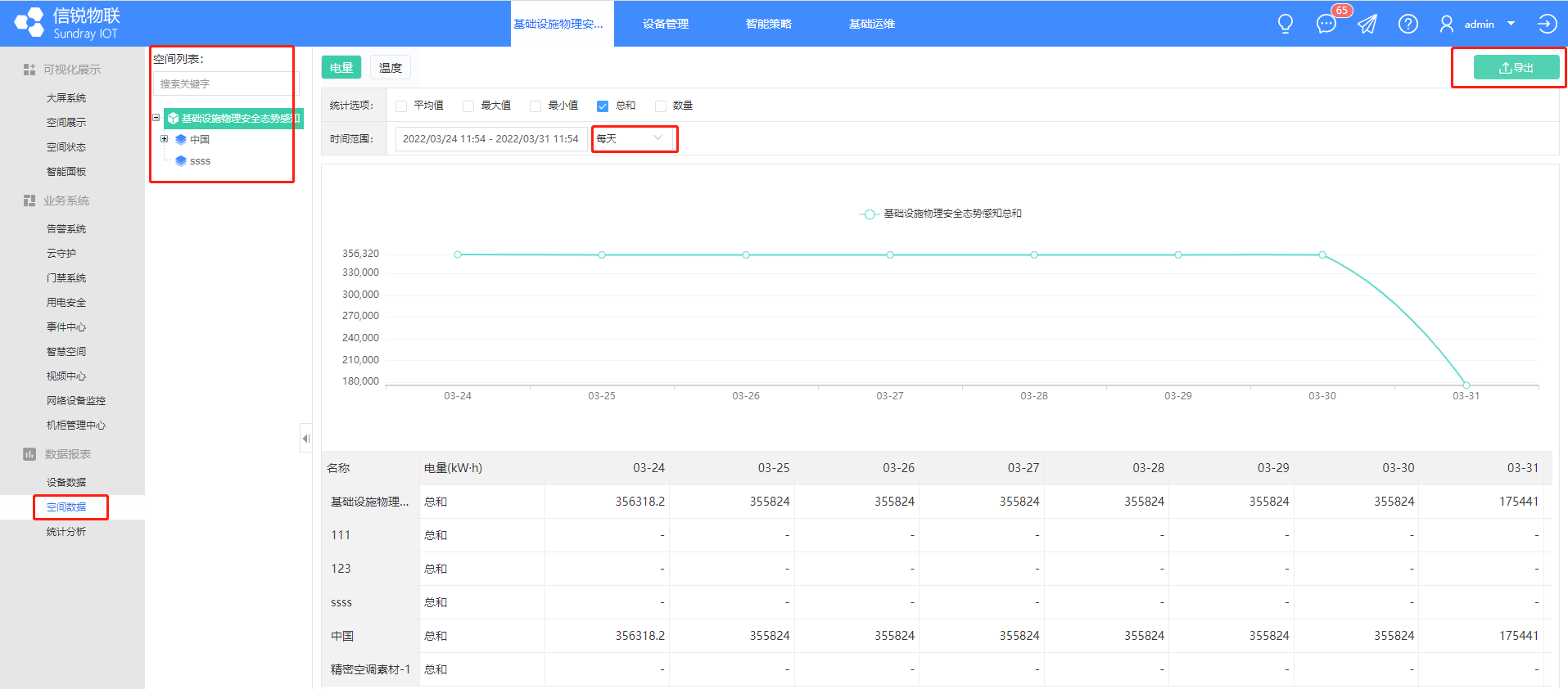
3.10.3 统计分析
一个统计分析模板可以添加多个数据图表,而我们可以根据需要添加多个统计分析模板,但是页面每次只能展示一个统计分析模板
1、新增信息面板:点开统计分析模板选择空间,点击下拉框底部的【新增模板】即可打开新增页面
2、新增图表:在新增、编辑统计模板的页面,可以新增单个、多个图表,图表配置不同的时候,展示的数据、形式都不同,具体请查看本文档【基础运维】-【数据工厂】-【数据图表】
3、编辑图表:可以对图表进行再编辑
4、全屏展示:和空间展示页面类似,统计分析页面也支持全屏。点击右上方的全屏按钮即可。
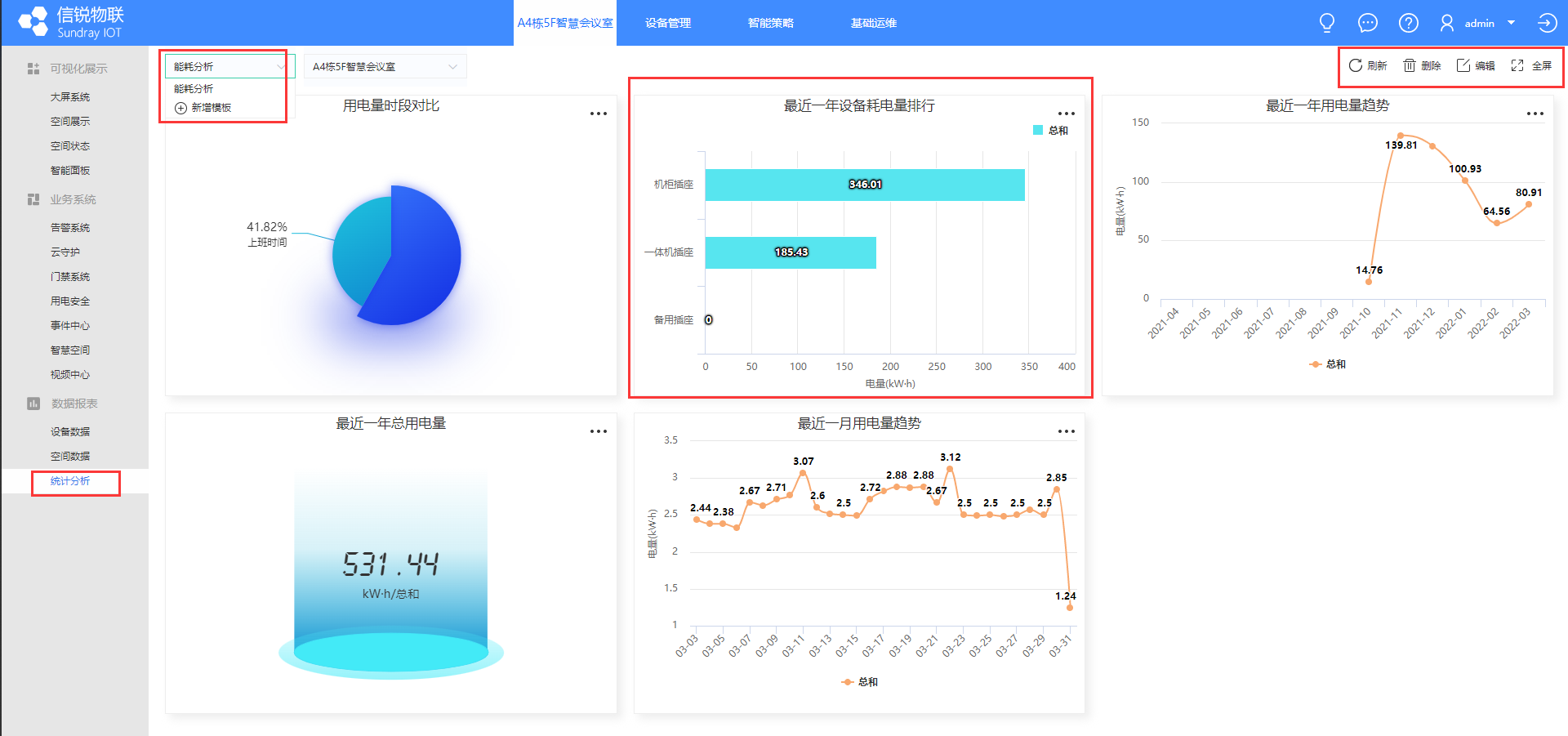
3.11 设备管理
『设备管理』包含【设备管理】、【硬件管理】两个功能模块。
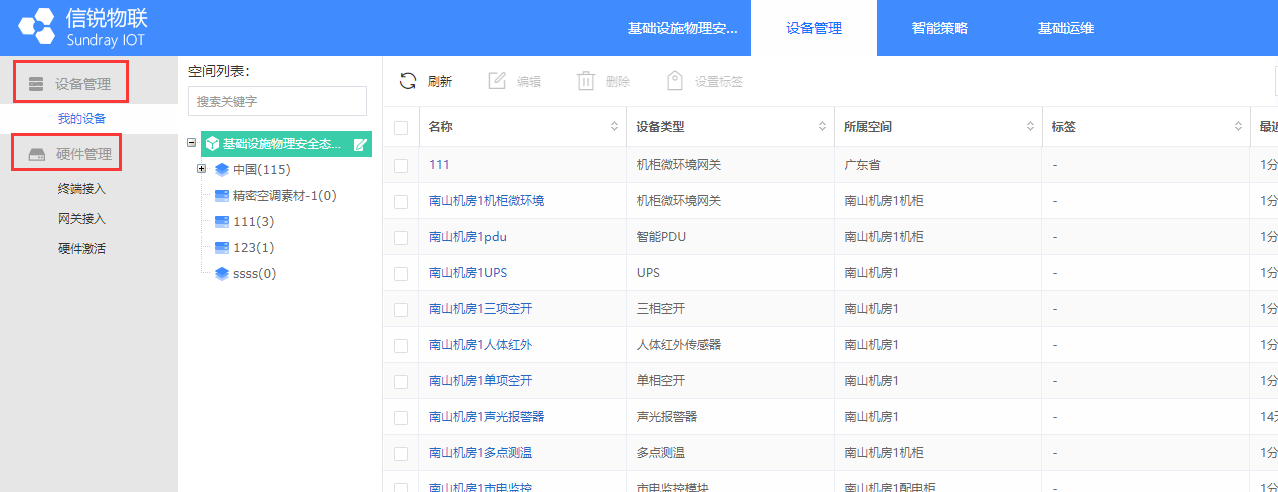
3.11.1设备管理
3.11.1.1我的设备
查看用户定义类型的设备信息。仅有此处的设备能参与策略、数据加工等功能。在此处新增设备时,需要根据设备的定义去绑定硬件。
当新建应用时,要想使用本页面需要到【基础运维】-【设备类型】处进行添加【设备类型】,本文档后面有相关介绍。
添加设备时,有【单个新增】与【批量新增】的功能
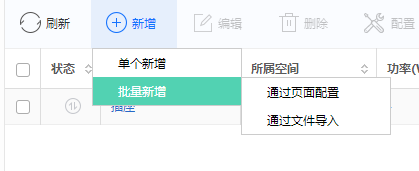
1)选择【新增】处点击【单个新增】,弹出新增设备页面。当属性来源是来源是单个硬件时,这个设备就只能关联一个硬件。 然后点击选择硬件处,弹出关联设备页面。此页面的类型处会列出所有能关联上这个设备的硬件类型,例如下图选择了智能插座,然后选择具体某个设备提交就完成了。
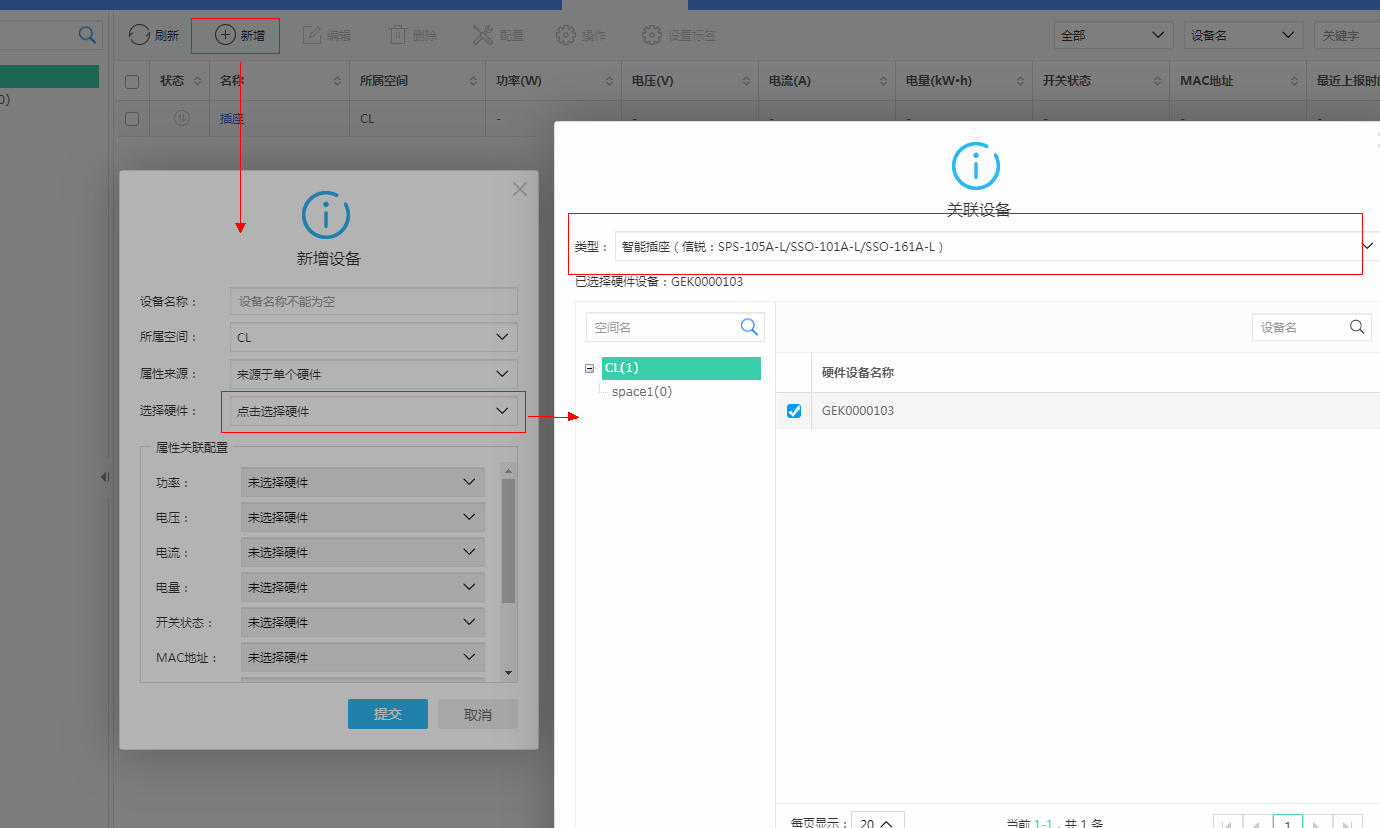
当属性来源是来源多个硬件时,这个设备能关联多个硬件,如下图所示,对于这个设备的每个字段都需要进行单独的配置。
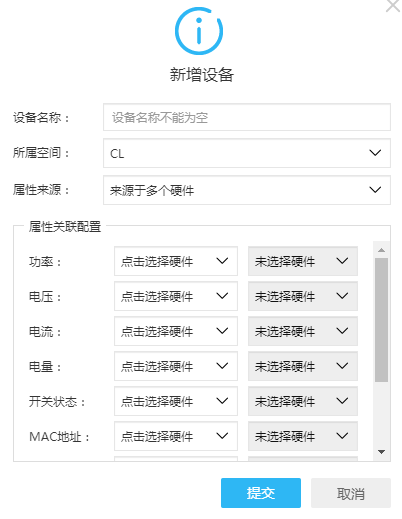
2)选择【批量新增】-【通过页面配置】
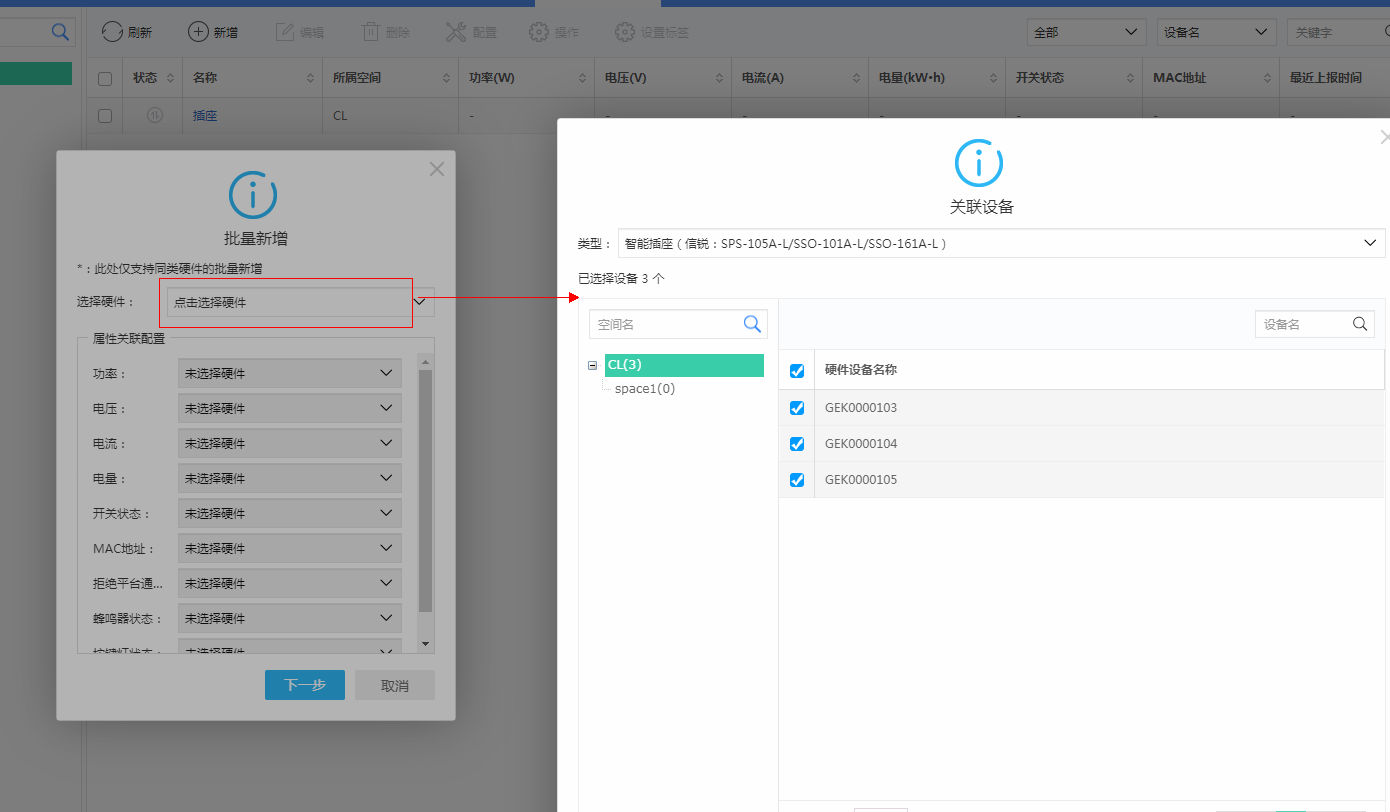
在关联设备处可以多选设备,例如下图同时勾选了3个智能插座,提交就能同时新增3个设备。
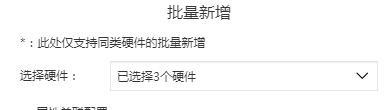
3)选择【批量新增】-【通过文件导入】,点击【生成模板】。
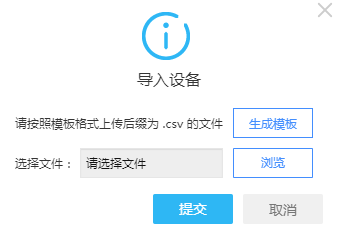
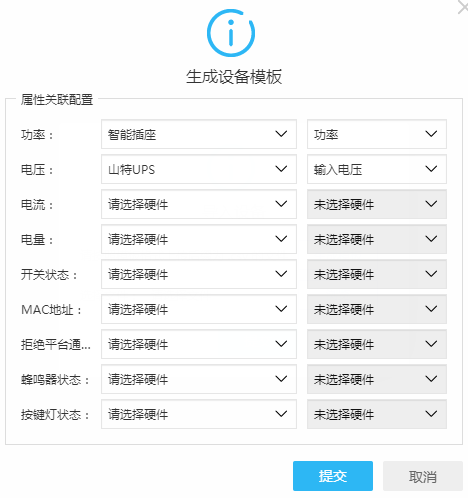
首先生成设备模板处选择想要生成模板里要具有的字段,生成的模板如下图
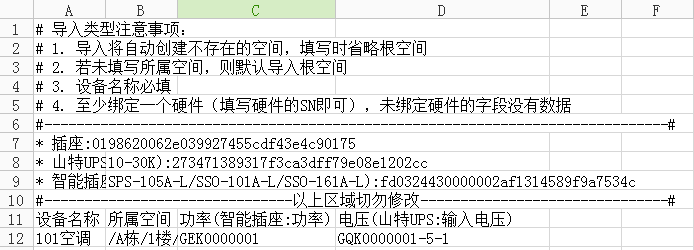
选择这个模板文件进行导入,然后就会在A栋/1楼空间新建一个名称是 101空调的设备,他的功率字段是关联了GEK0000001,电压字段是关联了GQK0000001-5-1
注意:模板里填写的设备SN必须是平台上真实存在的
3.11.2硬件管理
『硬件管理』包含【终端接入】、【网关接入】、【硬件激活 】三个功能模块。
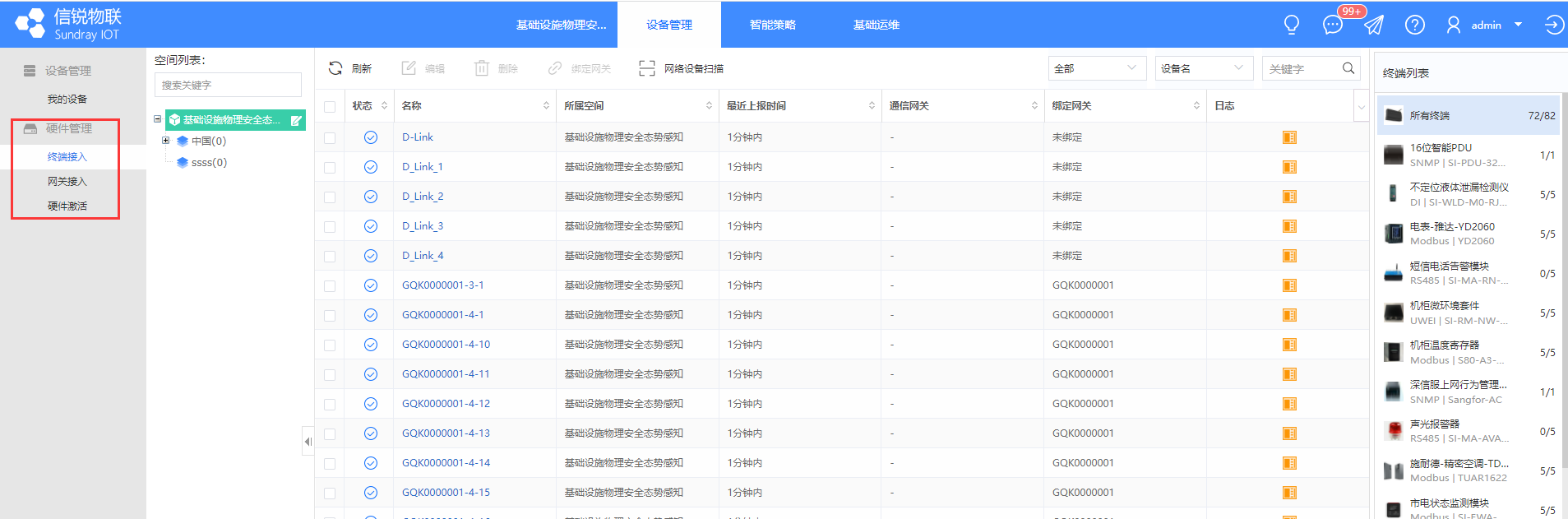
3.11.2.1终端接入
管理传感器库中添加的传感器终端类型。目前终端分为五个类型,在页面交互上会有所不同:
• LoRa终端:通过LoRa网关,M1网关,M2网关以及ap+lora网卡的方式连接
• Zigbee终端:通过M1网关,M2网关连接
• 433终端:可以通过LoRa网关,M1网关,M2网关连接
• 子设备:通过物联网采集器、物联网采集主机连接
• 其他设备:通过IP直接连接
下面以LoRa终端添加为例进行说明:
【硬件管理】->【终端接入】->在右侧找到想要新增的硬件->点击【+】号新增设备(如下图)输入设备的序列号和校验码,并选择你希望设备放在哪个分组下。支持一次新增最多10个设备的授权信息。备注:序列号与校验码为必填项。
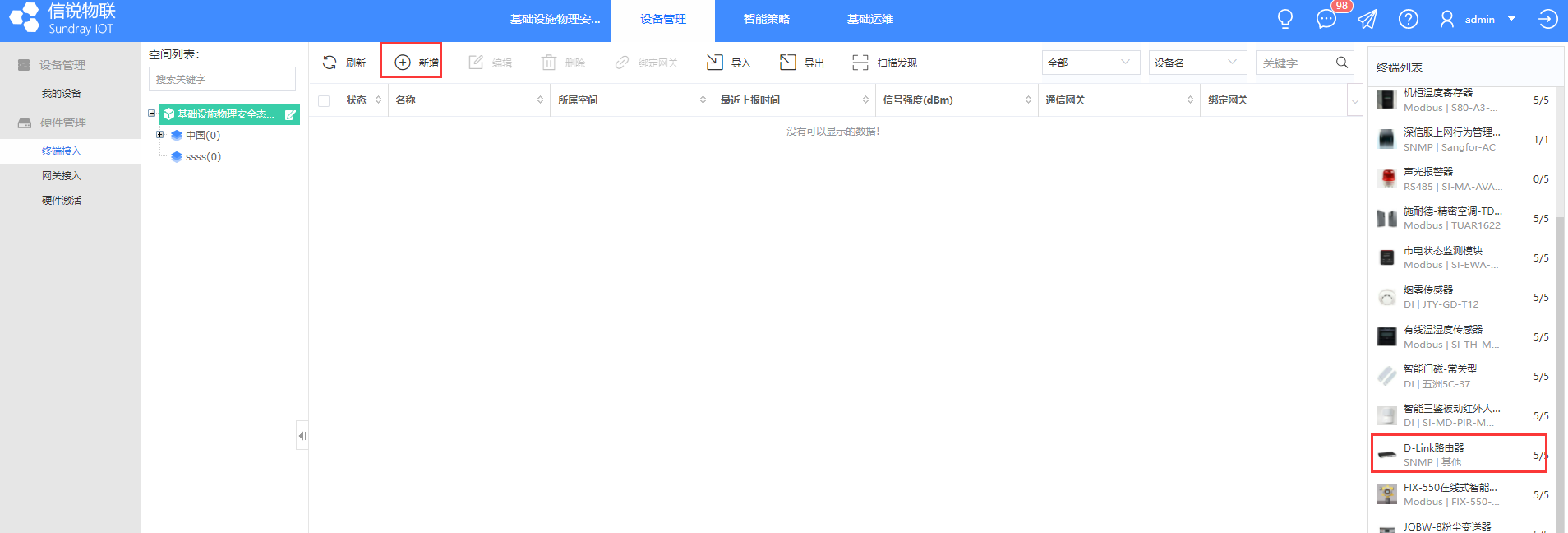
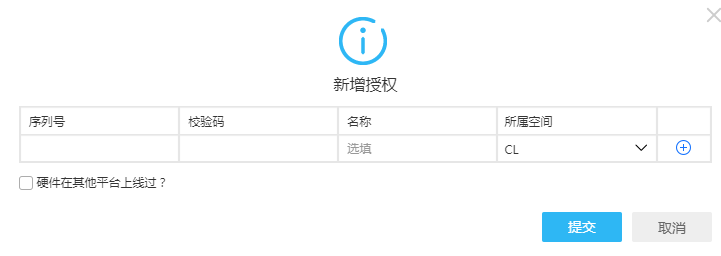
上图新增窗口有个 硬件是否在其他平台上线过的选项。如果这个设备之前没有接入过其他平台就不用管,如果之前接入过其他平台就勾上。

需要填写上次接入平台的终端设备密码(可在之前平台应用外的平台管理——平台设置——安全选项的终端设备密码处查看),如果忘记了密码可以点击下图的位置
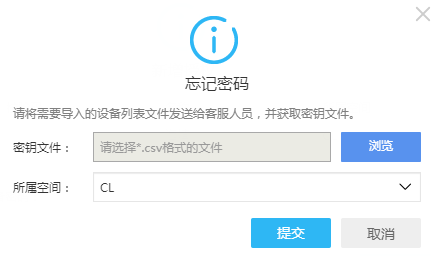
此处可将需要导入的设备列表文件发送给客服人员,并获取密钥文件,之后进行提交即可。
3.11.2.2网关接入
管理现在平台中所有的网关类型,分别支持接入的子设备如下:(详细使用手册请联系服务提供商):
• LoRa网关:支持接入 LoRa设备
• AP-LoRa网关:支持接入 LoRa设备
• M1网关:支持接入zigbee及433设备
• M2网关支持lora,zigbee以及433设备
• 物联网采集器:支持接入 MODBUS、RS485、干湿接点、电流电压模拟量 设备
• 导轨式微型断路器控制器:支持接入 1P、2P、3P 的空开
• 物联网采集主机:支持接入 MODBUS、RS485、干湿接点、电流电压模拟量 设备
• 物联网数据采集主机:支持RJ45网口标准化接入Modbus协议、RS485协议、干湿节点子设备。
• 红外转发器:支持控制任何红外电器
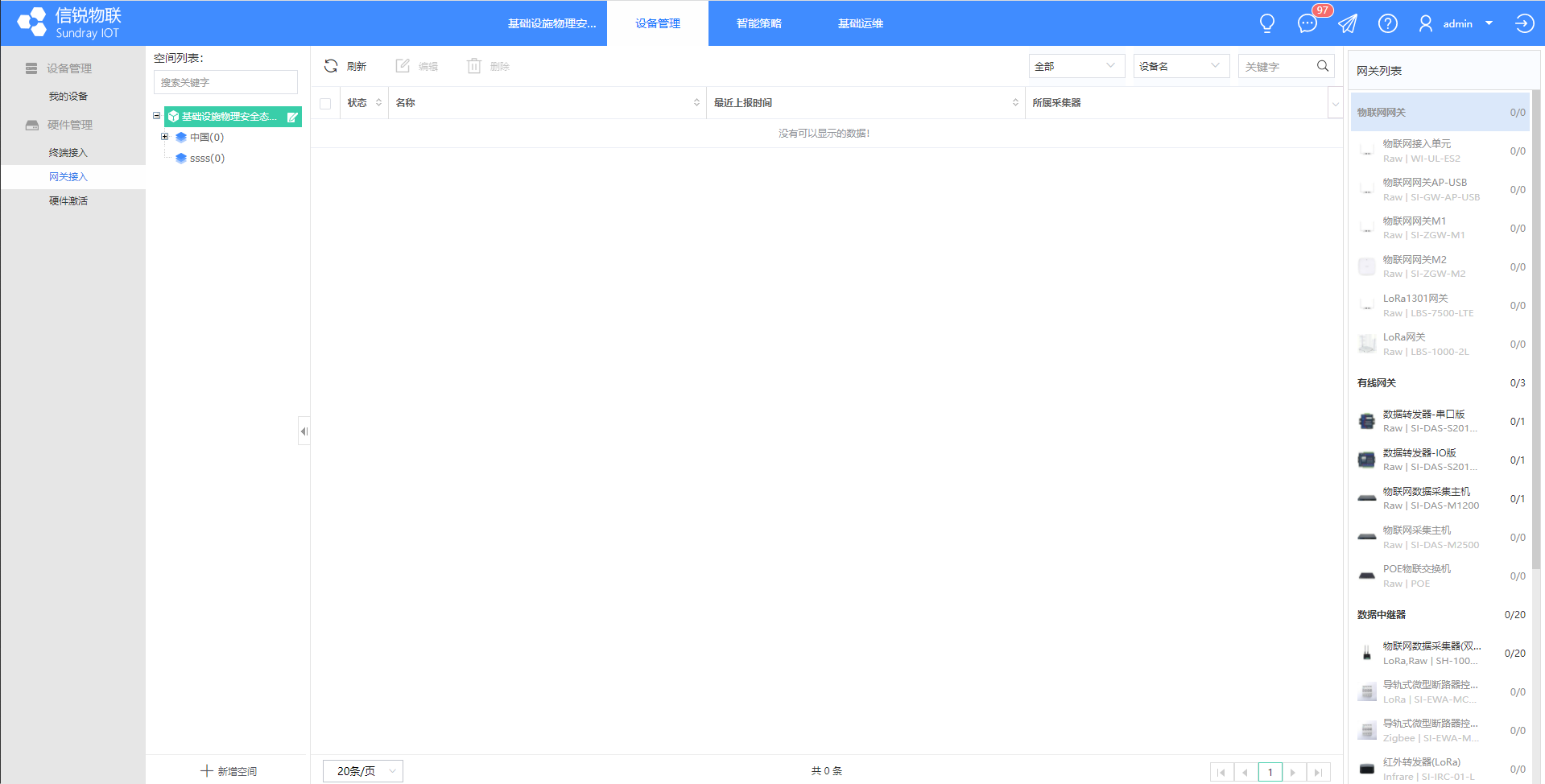
3.11.2.3硬件激活
一些基于IP连接平台的设备,使用【章节3.5.2.3】的配置工具指定平台的IP地址和端口之后,只要设备和平台之间的网络通信正常,这些设备就会显示在这里的待激活列表里面,然后在这里点击激活即可使用。支持的设备类型如下:LoRa网关、M1网关、M2网关、串口转发器-IO版、串口转发器-串口板、POE物联交换机、物联网采集主机、物联网数据采集主机、智能交互面板(Sunpad)
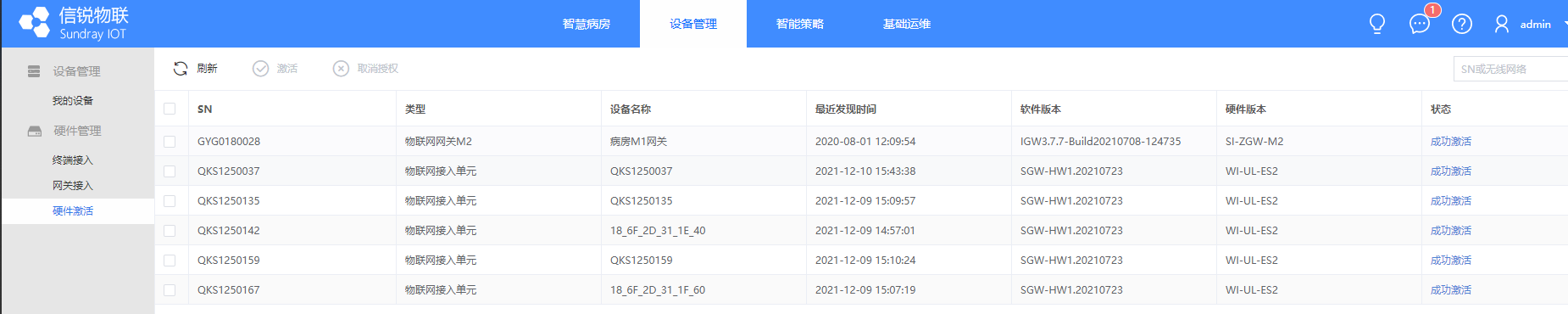
3.12 智能策略
『智能策略』包括以下几个模块【边缘策略】、【平台策略】、【告警设置】、【云守护】,下面我们将一一介绍上述功能
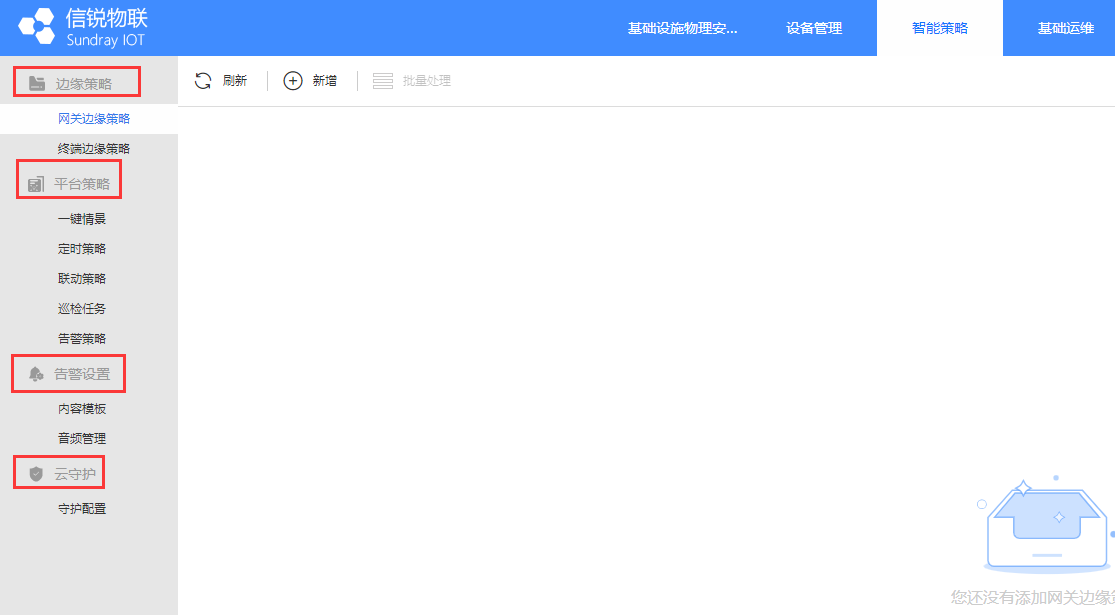
3.12.1边缘策略
3.12.1.1网关边缘策略
终端与网关设备建立连接后,可以对同一个网关下的设备(目前支持zigbee设备、物联网数据采集主机下子设备)建立网关边缘策略,策略中包括触发的条件以及触发之后设备的行为,当策略新建成功后,即使网关断网,策略也可以正常执行。
进入应用,网关边缘策略管理,可以对网关边缘策略(智能策略-->网关边缘策略)进行增删改查操作:
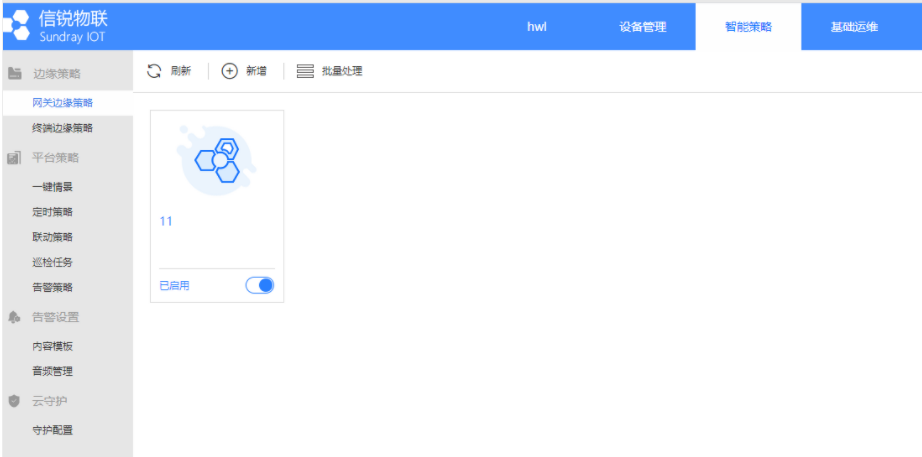
配置流程如下:
1)进入应用->智能策略->网关边缘策略界面,点击新增;

2)在新增网关边缘策略窗口中,填入策略名称(必填)、策略描述(选填)并选择需要应用的空间;
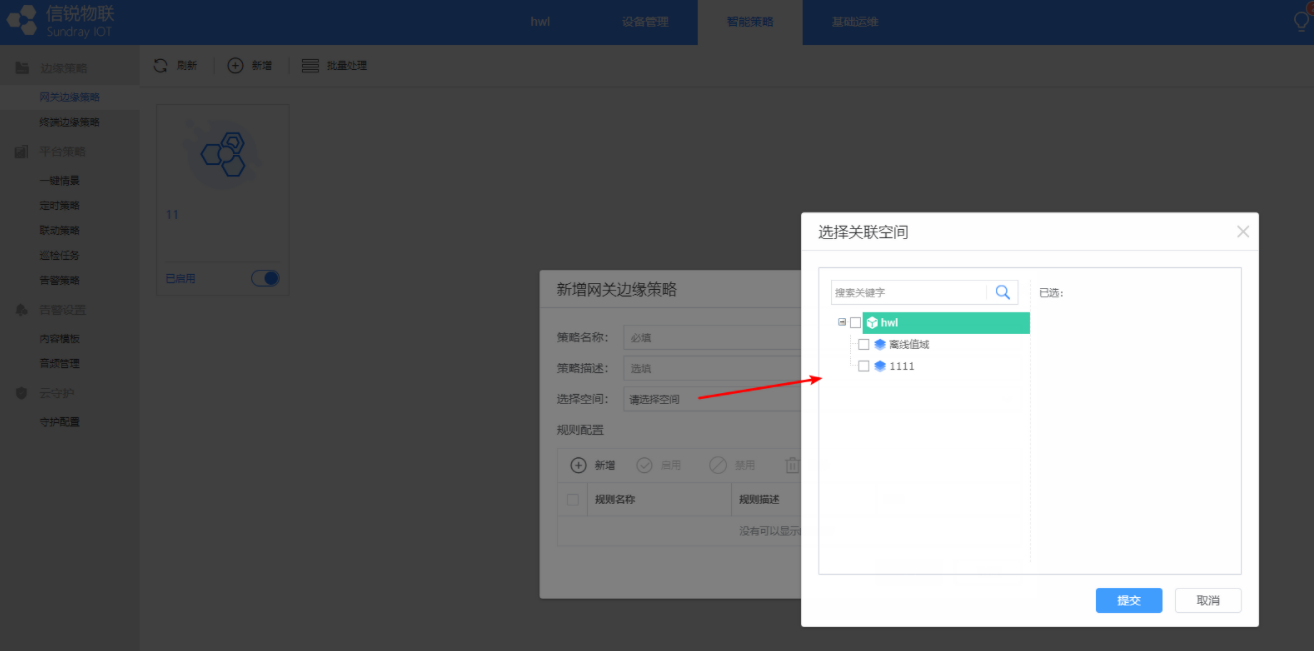
3)完成以上信息配置后,点击规则配置下的新增按钮,新增策略规则;
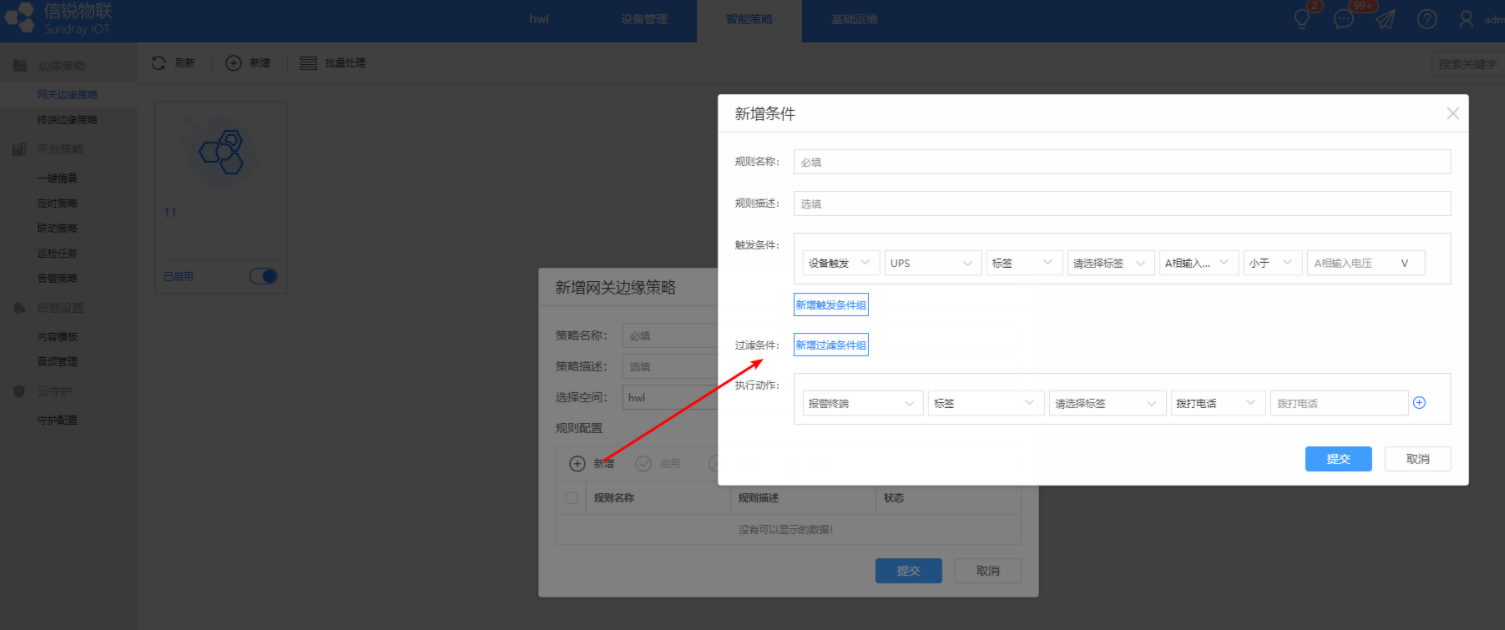
4)新增条件动作组,设备触发:设备满足某项条件时,则会触发相应的动作(例如:温湿度传感器温度大于37°时,短信告警终端则会拨打电话通知维护人员)。时间触发:设备满足时间节点时,则会触发相应的动作(例如:每天晚上10点钟,空间下所有的插座断电)
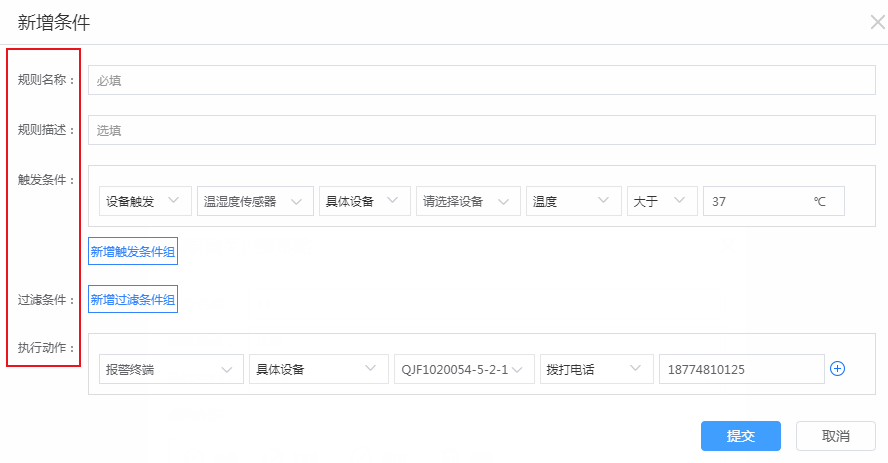
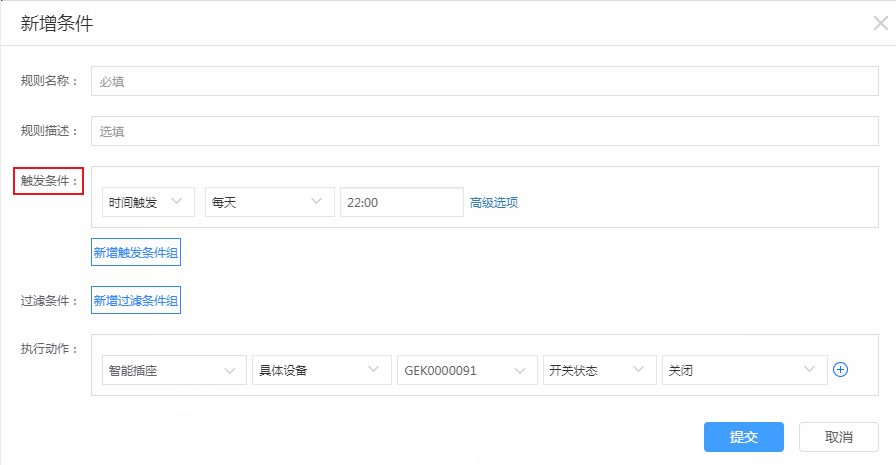
5)时间过滤,将设定的时间过滤出来,设备触发某动作时,只有满足过滤的时间点才会执行动作(例如:空调的开关为关的时候,只有在周六或者周日的时间,则让插座也断电)
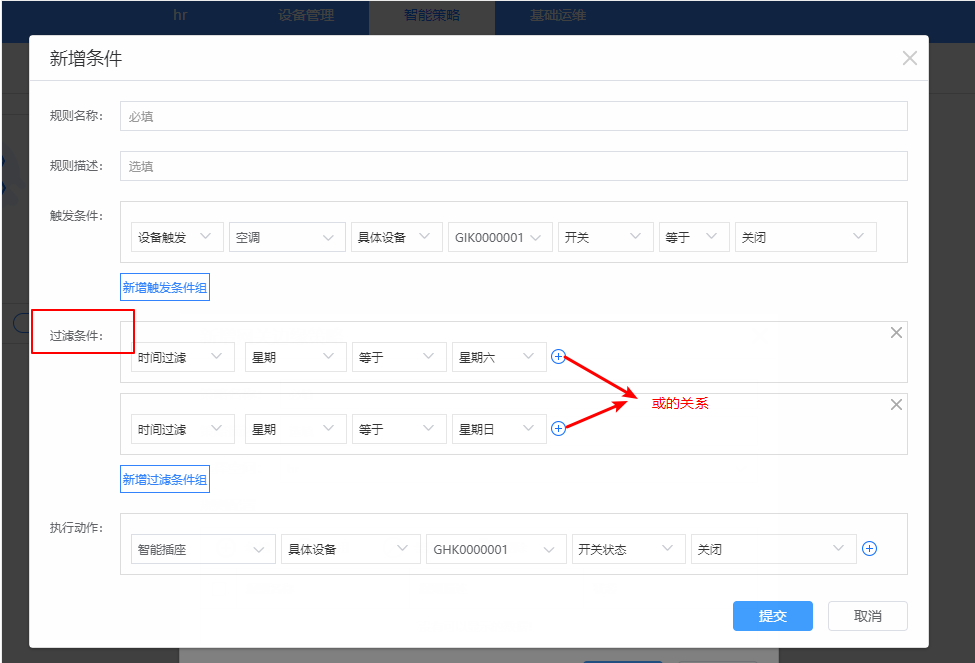
6)执行动作,满足相应的条件后,就会执行相应的动作(例如:温湿度传感器温度大于37℃时,短信告警终端则会拨打电话通知维护人员)
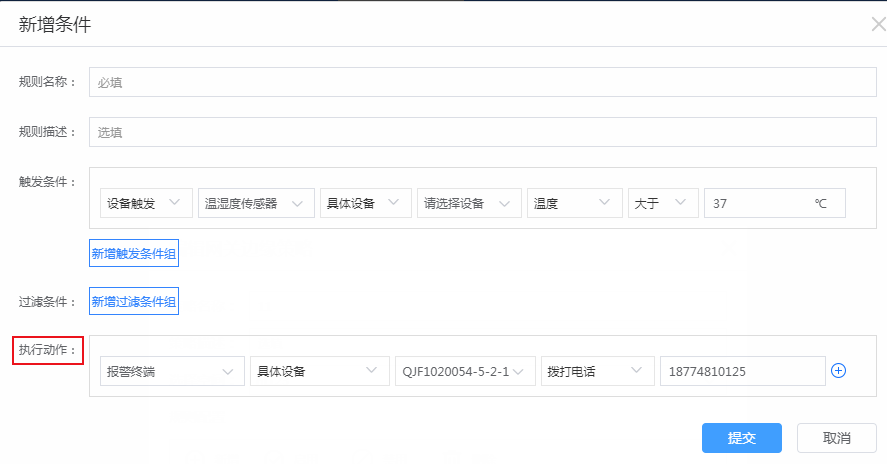
7)策略生效,在新增网关边缘策略窗口中,点击提交按钮,该策略则生效;
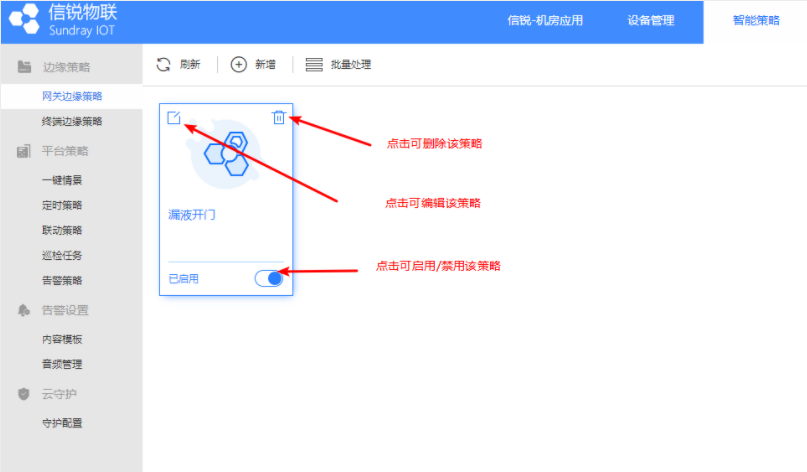
3.12.1.2终端边缘策略
平台配置规则下发到设备,设备满足条件就会执行。主要适用于某些需要强即时性上报设备状态的设备或是场景,当配置的设备满足设置的条件阈值时,就会将该状态数值马上上报给平台,通过该状态数值可以触发某些告警或是联动策略,保证部署环境忽然产生紧急异常状态时,平台能快速的进行相应的告警或是联动其他设备进行处理。
配置流程如下:
1)进入应用->智能策略->终端边缘策略界面,点击新增;
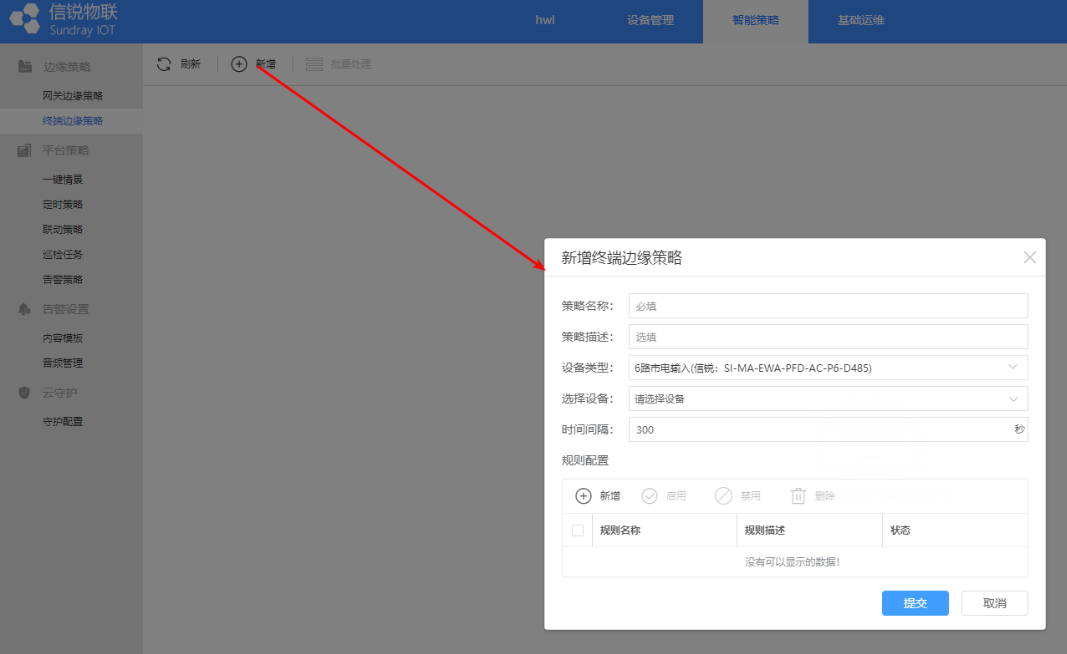
2)在新增终端边缘策略窗口中,填入策略名称(必填)、策略描述(选填)并选择需要使用的设备类型;
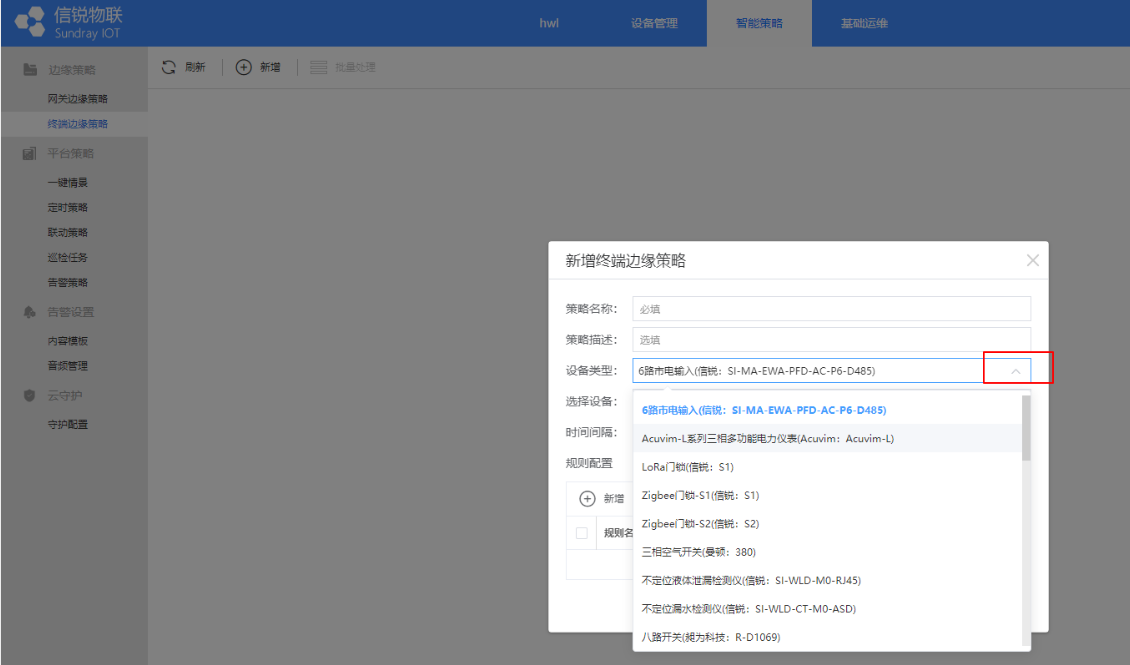
3)点击选择设备,选择对应具体设备并设置时间间隔;
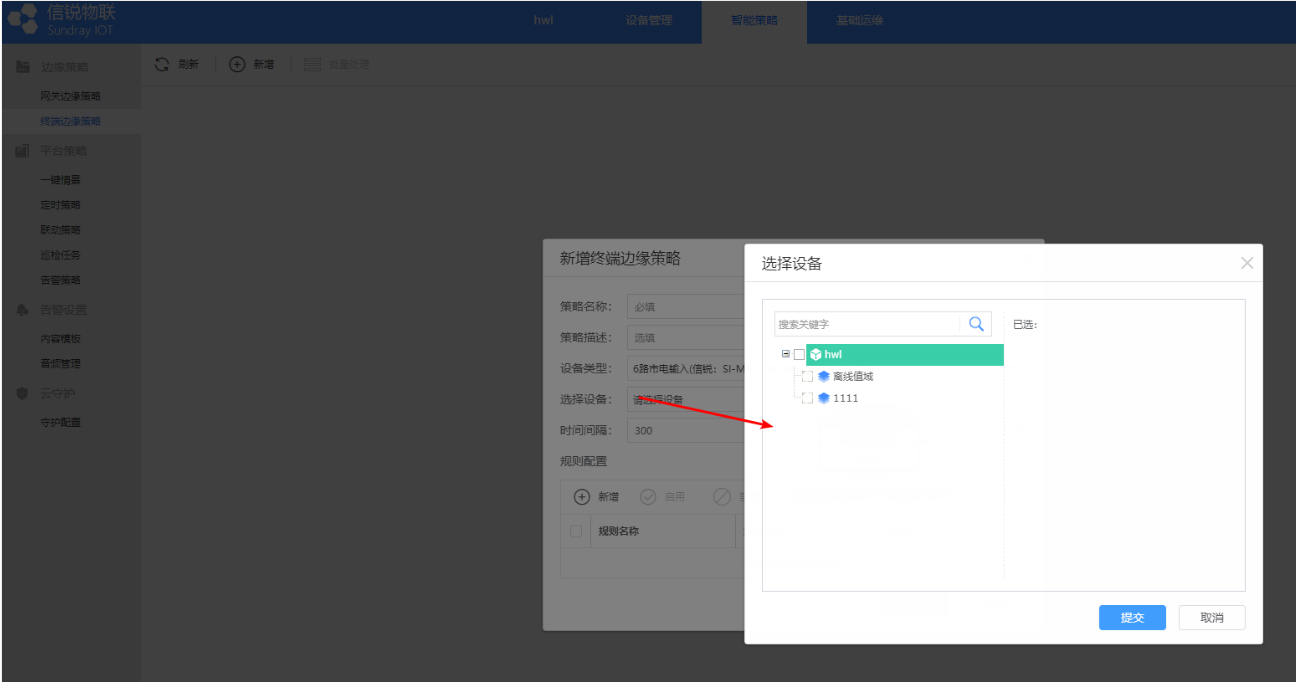
4)完成以上信息配置后,点击规则配置下的新增按钮,以新增策略规则
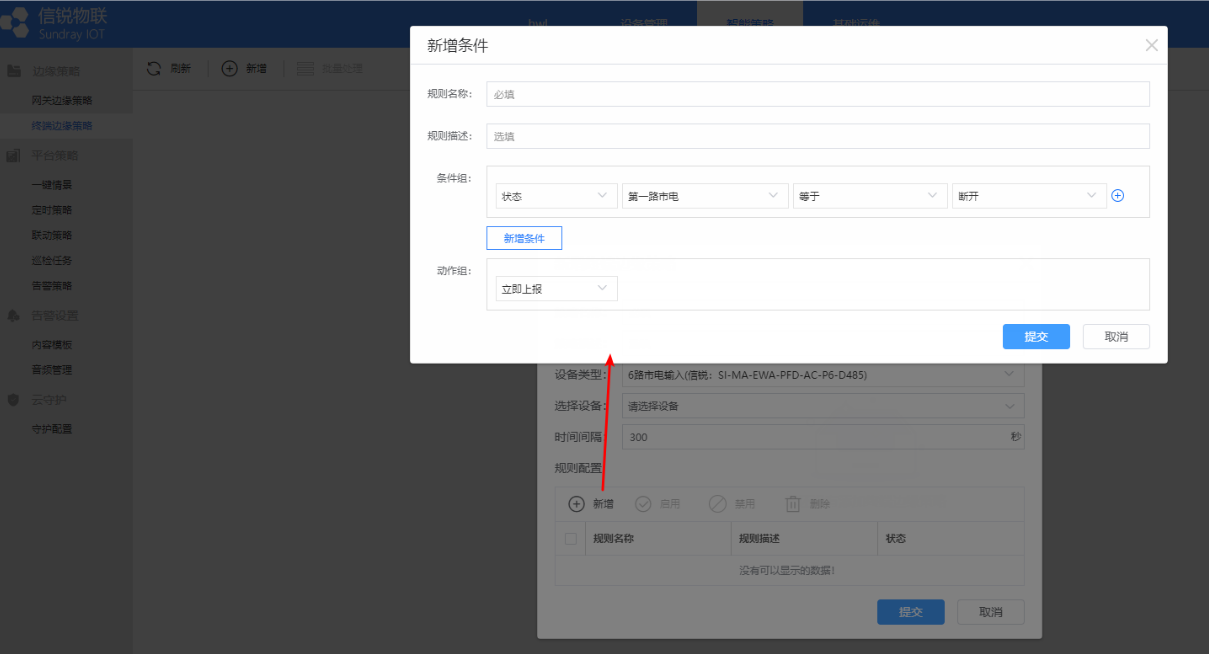
5)在条件组中逐一点击各项下拉框配置条件
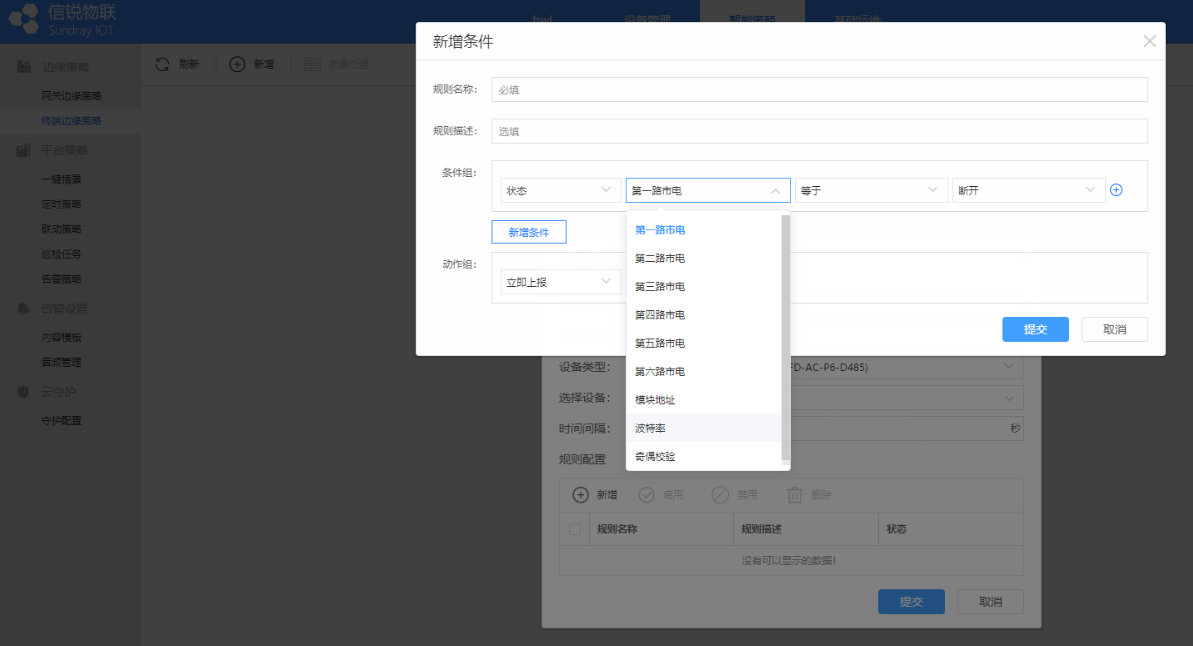
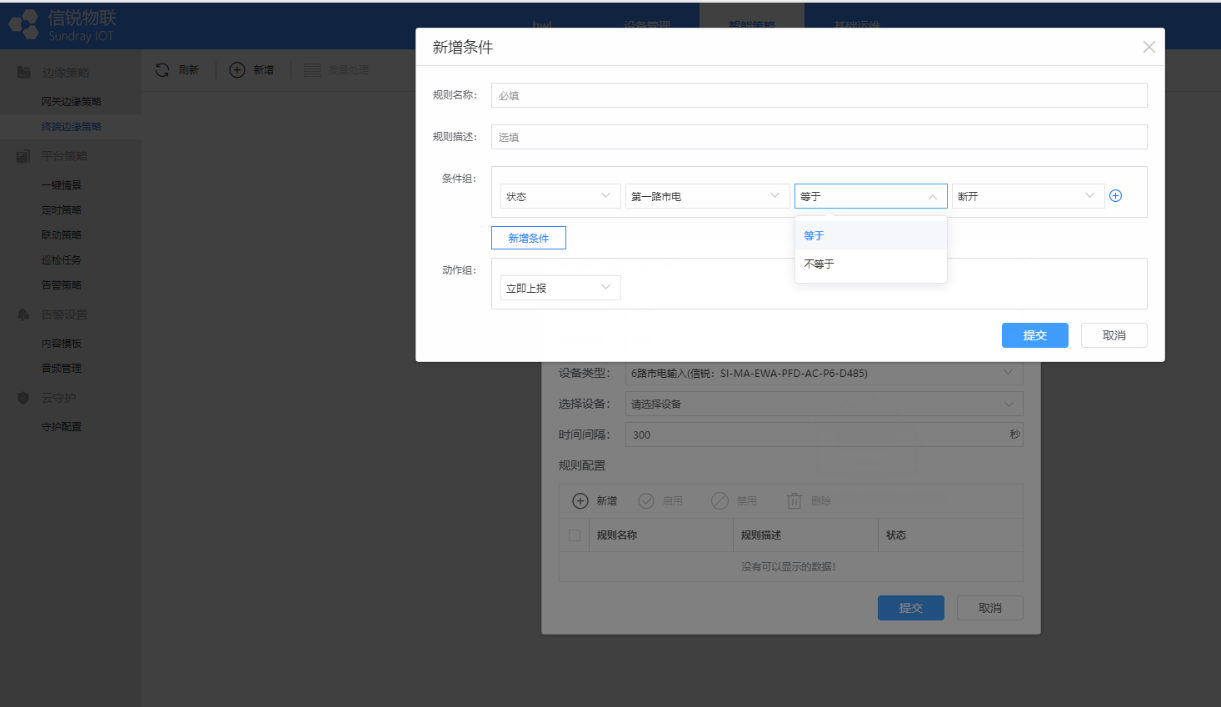
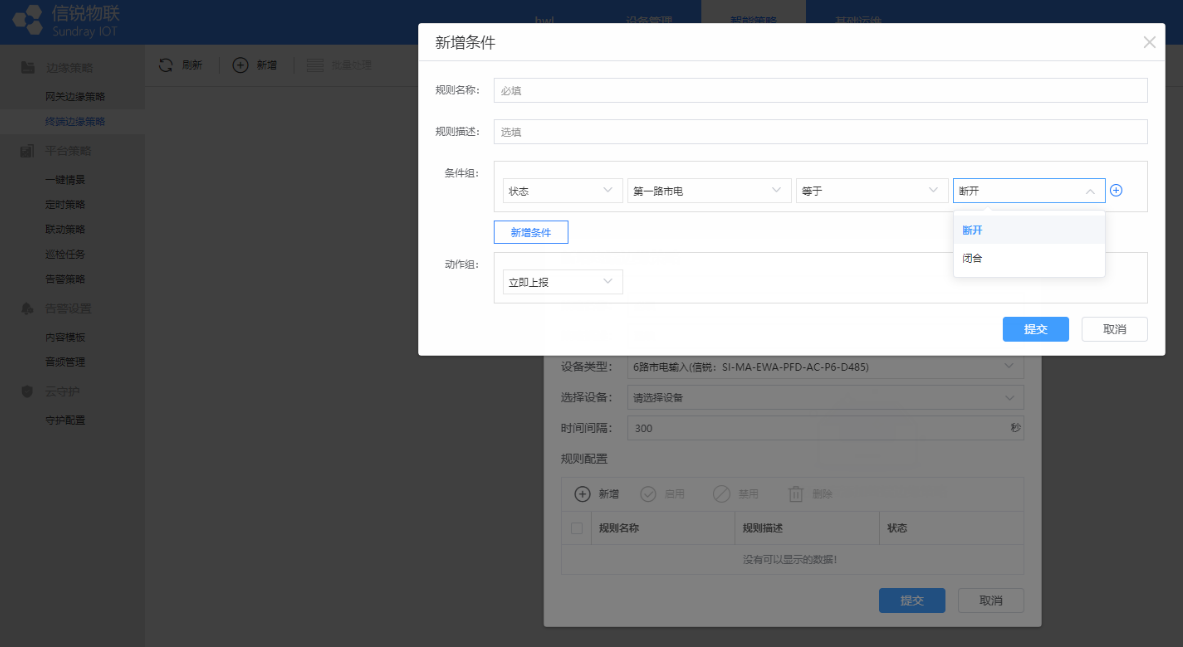
点击加号可在同个条件组内添加监测条件,点击减号可删除同条件组内一个监测条件,且同个条件组的监测条件同时满足时,才会执行动作组
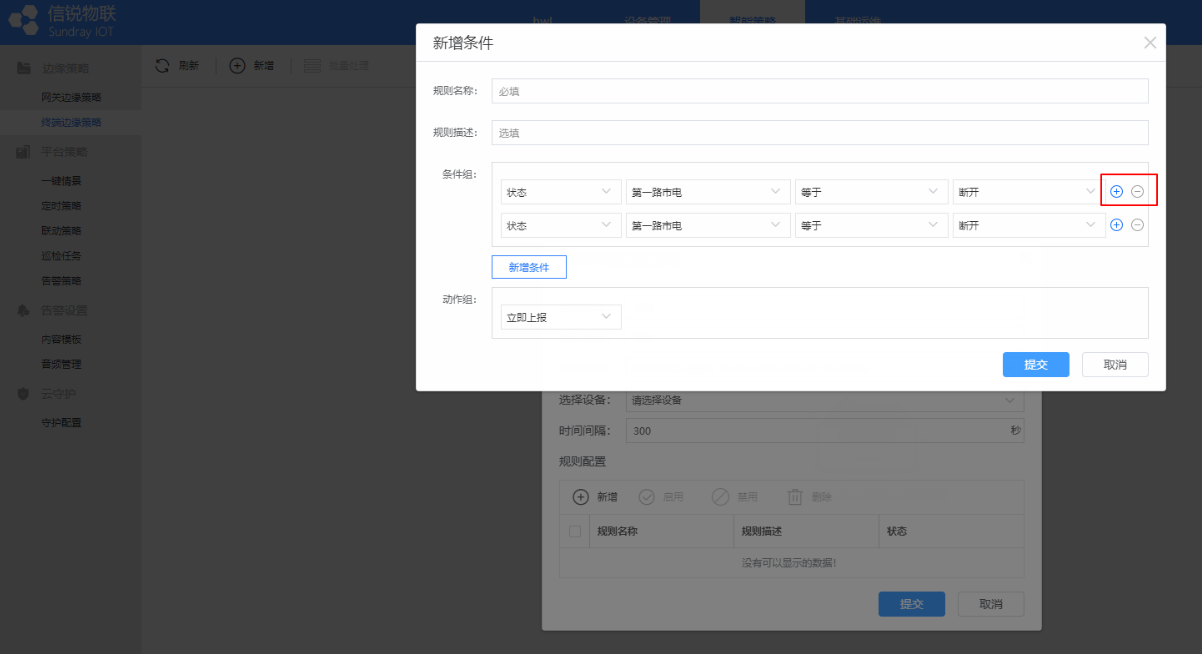
点击新增条件可在同个策略规则内添加另一条件组,点击条件组右上关闭按钮可删除该条件组,且同个策略规则内的任一条件组满足时,则执行动作组
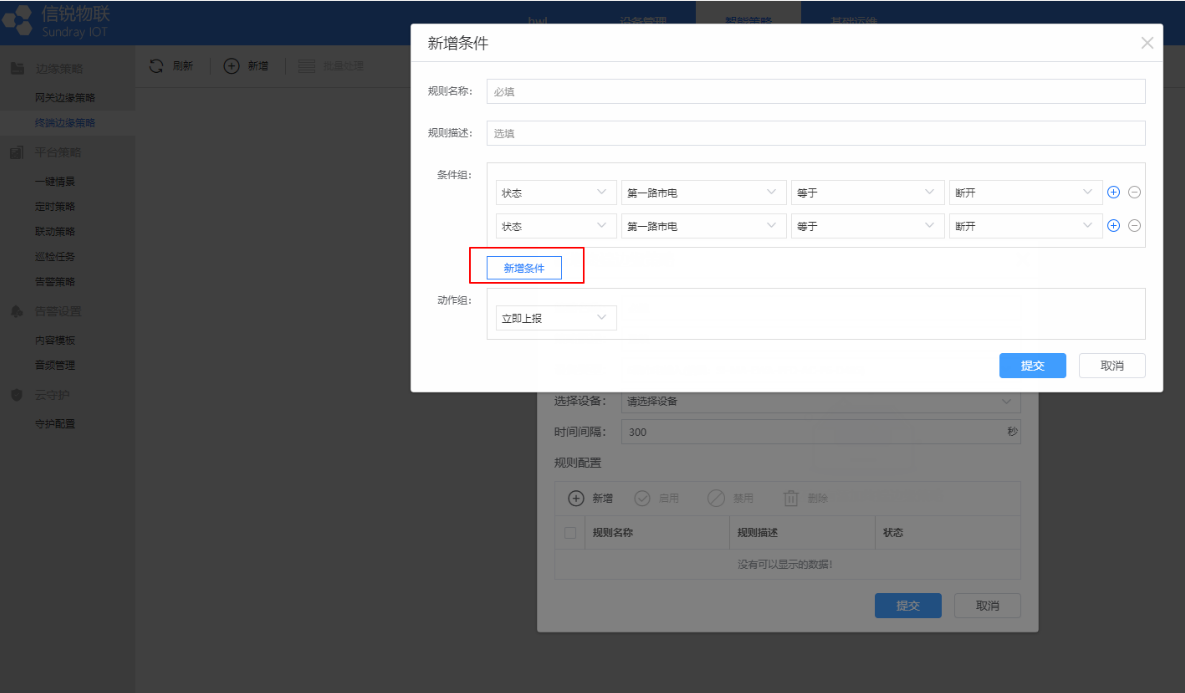
6)以上配置完成后,点击提交,在新增网关边缘策略窗口中,勾选已添加的规则配置,即可对其进行启用、禁用及删除操作;
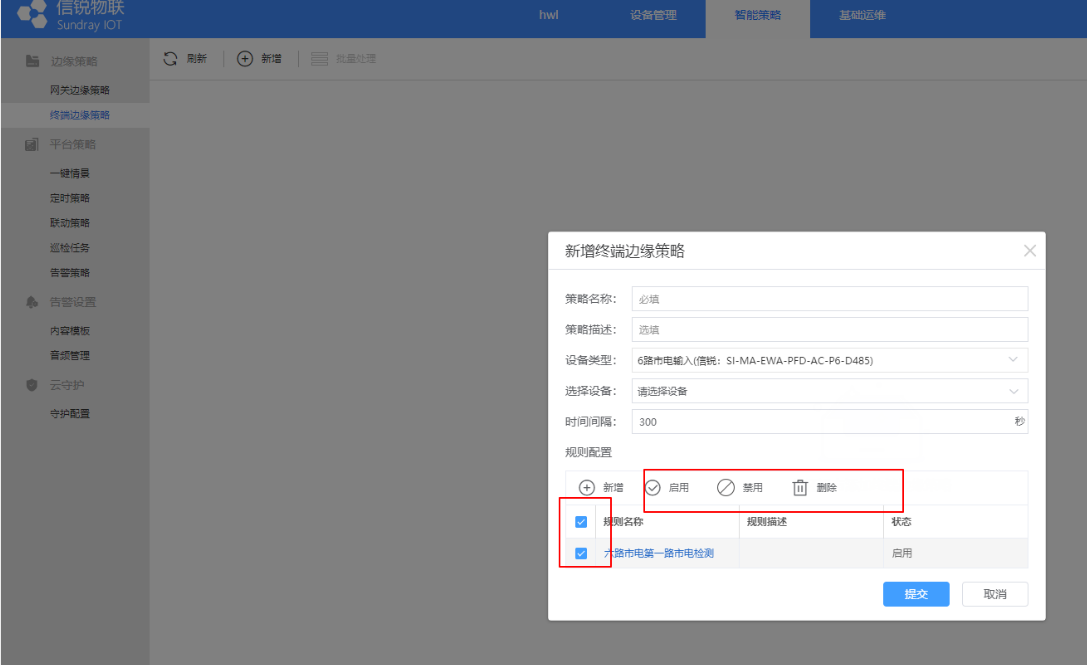
7)在新增网关边缘策略窗口中,点击提交按钮,该策略则生效;
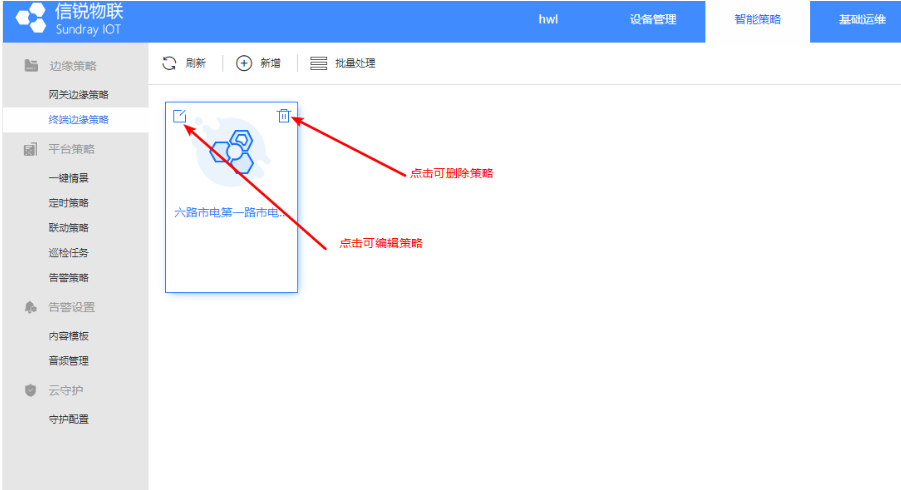
3.12.2平台策略
『平台策略』包括以下几个模块【一键情景】、【定时策略】、【联动设置】、【巡检任务】、【告警策略】,下面我们将一一介绍上述功能
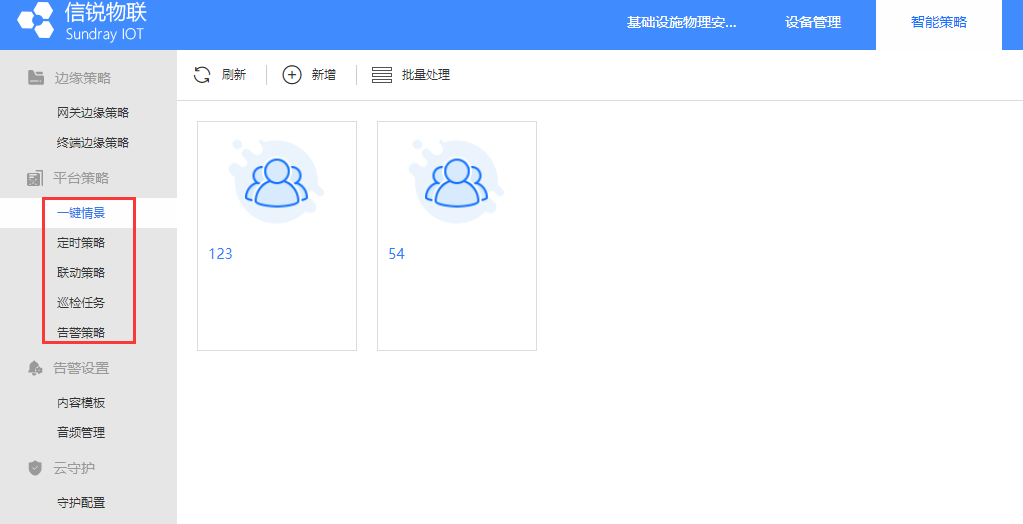
3.12.2.1 一键情景
【一键情景】即为一组动作的集合,定义之后用户可在页面上点击一键执行。可配置成空间策略或设备策略,空间策略能够在空间卡片上执行(详情见3.8.3【空间状态】章节)。用户可上传自定义图标用于自己的个性化情景。
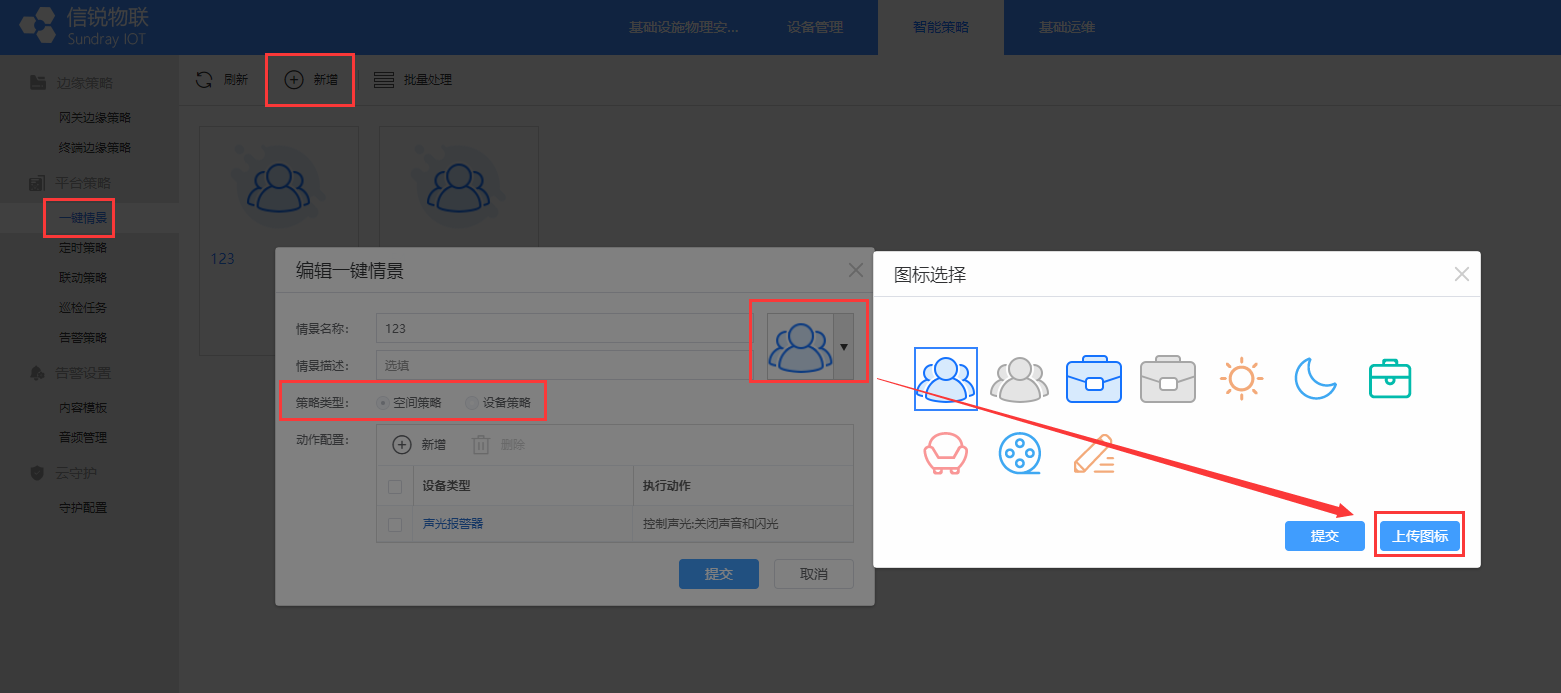
3.12.2.2定时策略
定时策略即简单的定时事件,主要满足需求“什么时间做什么事”。
设置动作执行的循环类型,支持的循环类型有:单次、每天、每周、每月、工作日、节假日,其中指定日期类型可到【基础运维】--【平台设置】--【时间与日期】页面设置
时间类型可以设置执行的时间点,可设置多个时间点,如平台日期满足设置的循环日期,平台时间与设置的时间点一致时策略会执行。
执行动作的设备类型只有一种,可以选定需要执行策略的设备或其所属分组结构,可以配置多个执行动作。
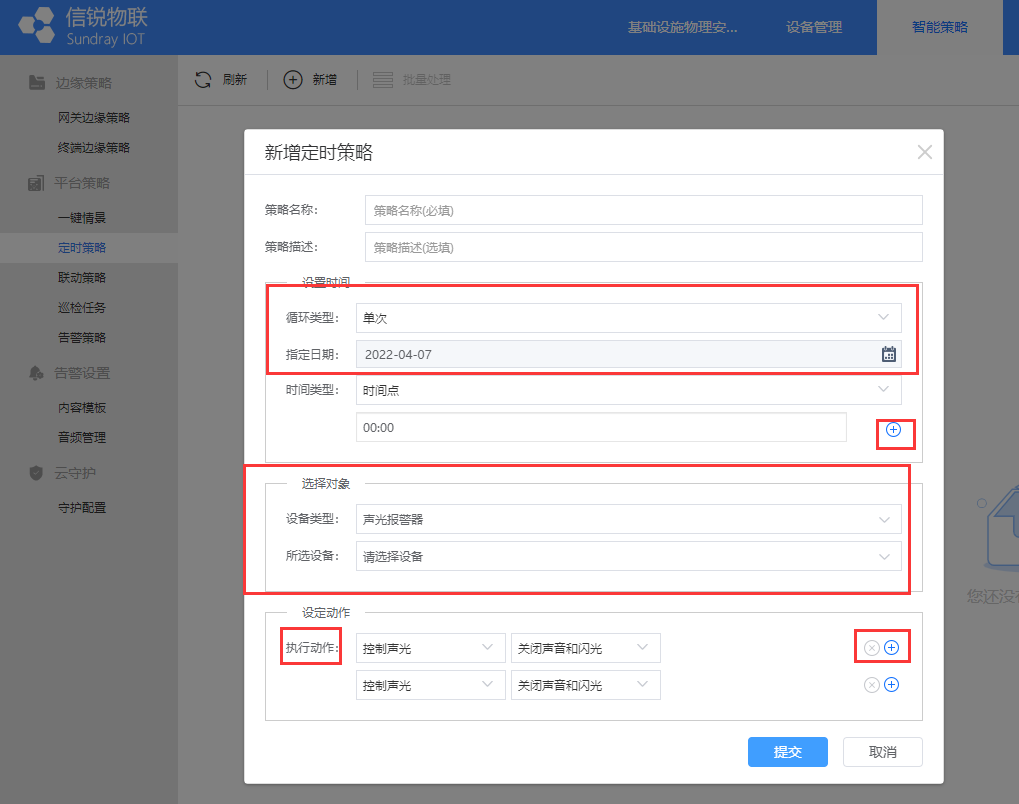
3.12.2.3联动策略
【联动策略】主要实现设备间的联动。(整体流程是:建立事件(满足事件的条件才会触发本事件)->设置条件组(满足设置的条件组才会进入设置的动作组)->设置动作组)。
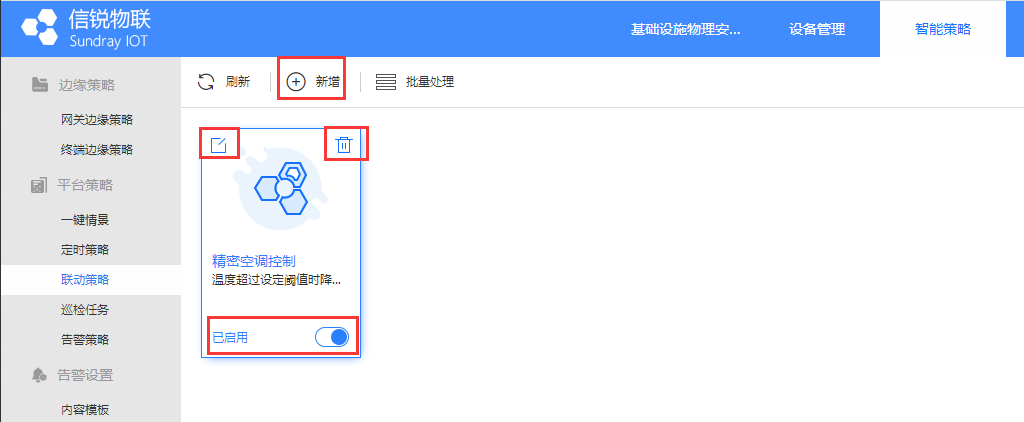
联动策略运行在平台上,不需要分配,直接启用禁用即可。联动策略分为三部分:事件、条件、和动作。事件触发时,判断条件,再根据条件判断结果去执行动作。
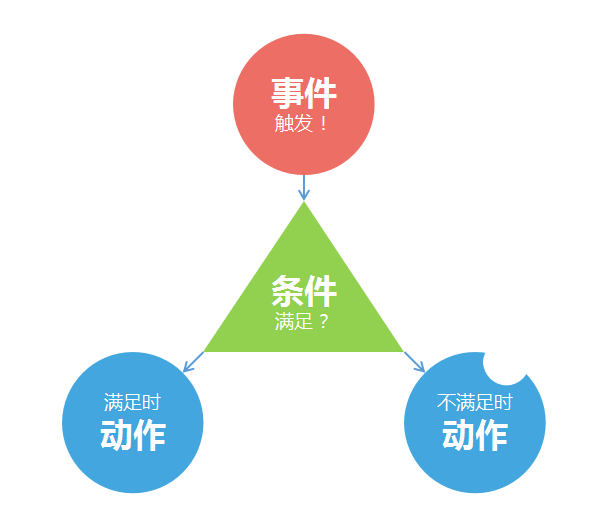
新增事件
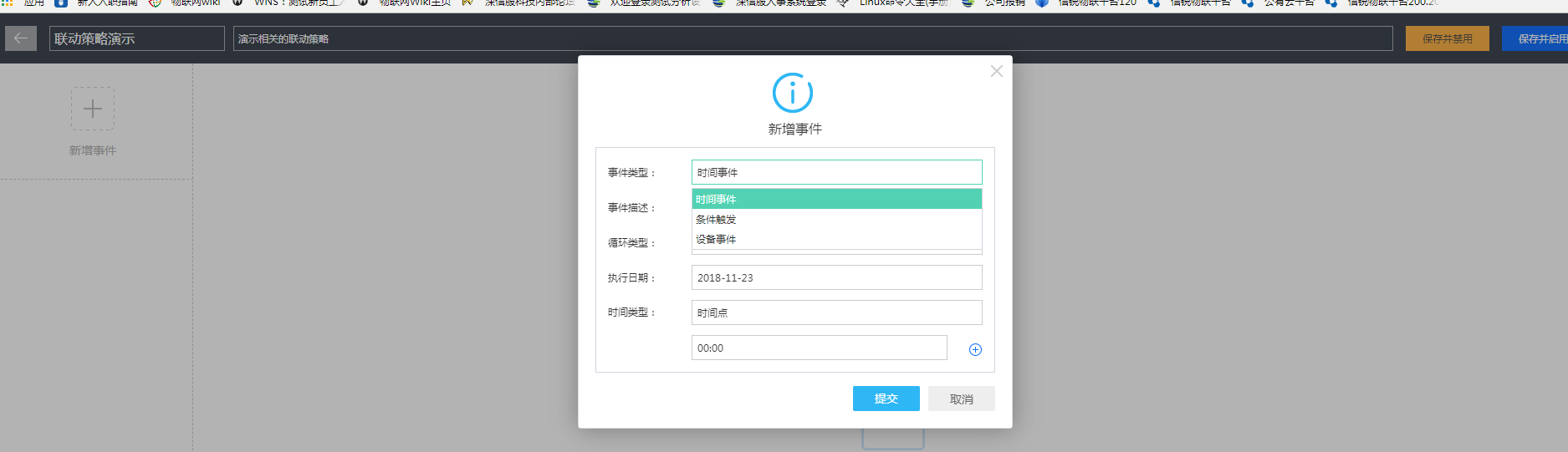
事件分为设备事件和非设备事件。选择了设备类型则为设备事件。
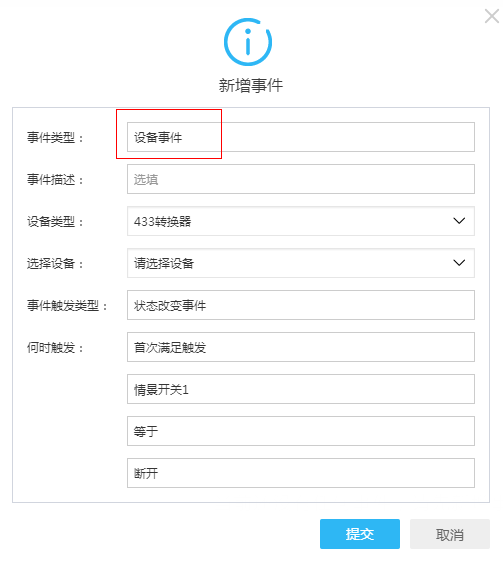
设备事件:
1、若选择了多个设备、分组,则所选的任意一个设备都能触发事件。
2、设备事件支持以下事件触发类型:
• 内置事件:比如设备的按键按下时触发;
• 状态变化事件:设备上报状态且满足事件时触发;
• 上下线事件:设备上线、下线时触发(可能有 5min 内的延迟)。
非设备事件:
1、定时事件:到了指定时间之后触发事件。
2、条件触发:当触发条件满足时,执行相应动作(在【高级配置】中可以实现更多功能),在此处可以调整条件触发的检测周期、满足次数(达到持续满足的效果)
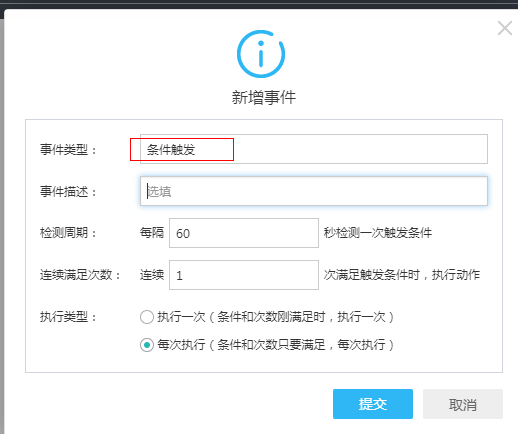
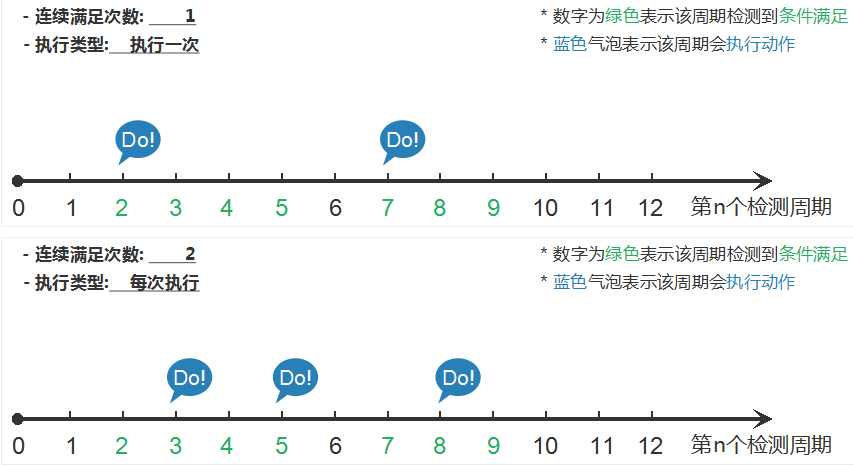
新增条件动作组
每个事件可以有多个条件动作组,每个条件动作组之间顺序执行。需要同时满足的条件放在同一个条件组中,不需要同时满足的条件放在不同条件组中。
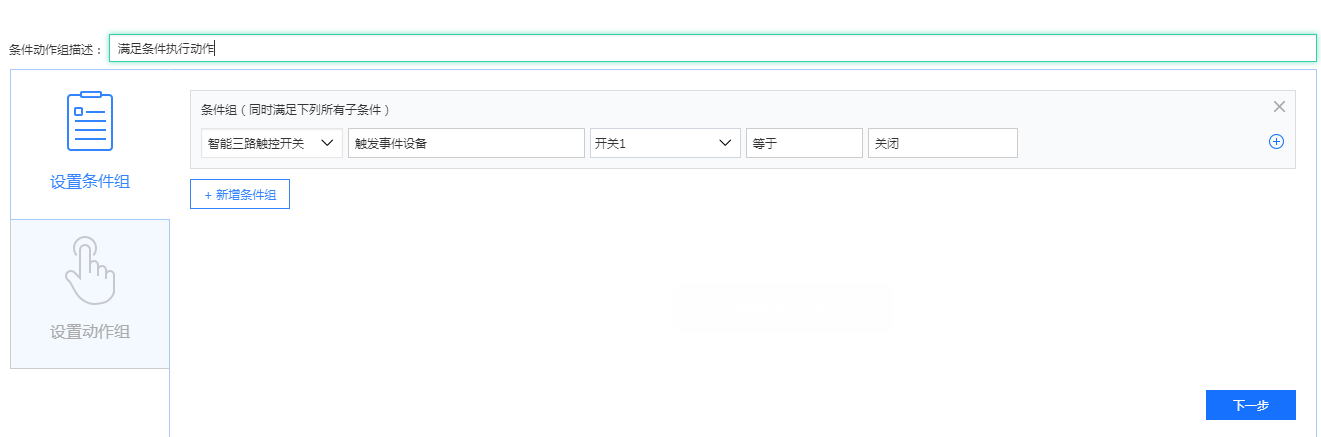
设备条件:
1、设备条件主要是通过设备上报的状态进行计算和判断。
2、若选择了多个设备、分组,则能够使用所选设备某状态的总和、平均值、最大值、最小值、任一满足、全部满足 来参与条件判断。
3、若选择的分组下没有设备,则策略会处于异常状态,不会运行。
4、距离上次动作执行时间:和动作中记录的时间变量进行比较,控制动作执行间隔。
设置参与条件的设备:可以选择参与条件的具体设备,可以指定设备也可以指定分组或者空间,指定分组、空间下的设备均会参与条件判断;支持根据与触发事件设备的空间、分组、标签关系动态配置参与条件的设备。
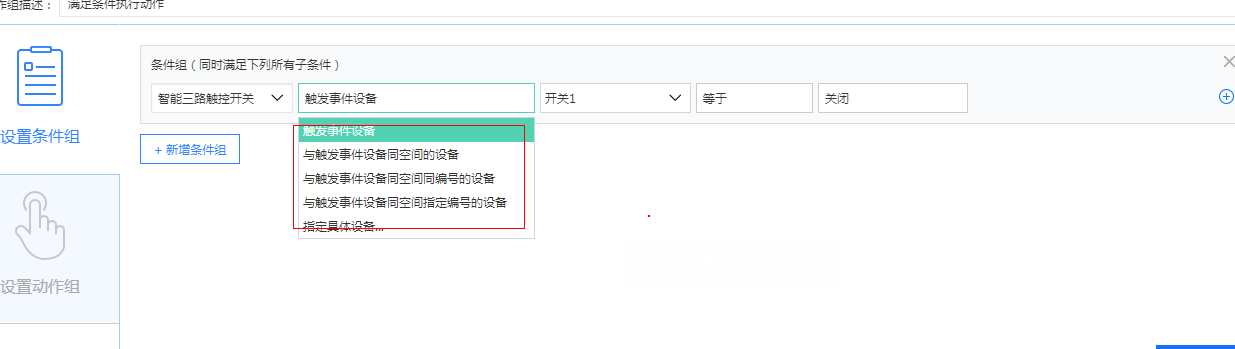
非设备条件:
1、时间:根据平台的时间进行判断;
2、全局变量:根据在动作中定义的全局变量进行判断,若未定义,则默认值为0。
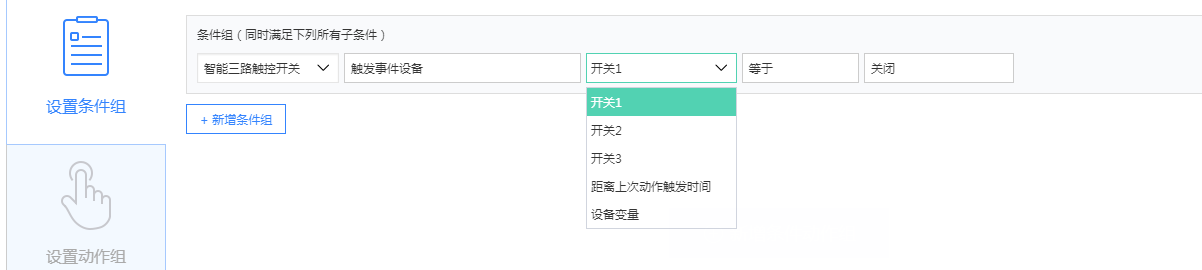
对于数值型的条件,还支持各种集合运算。
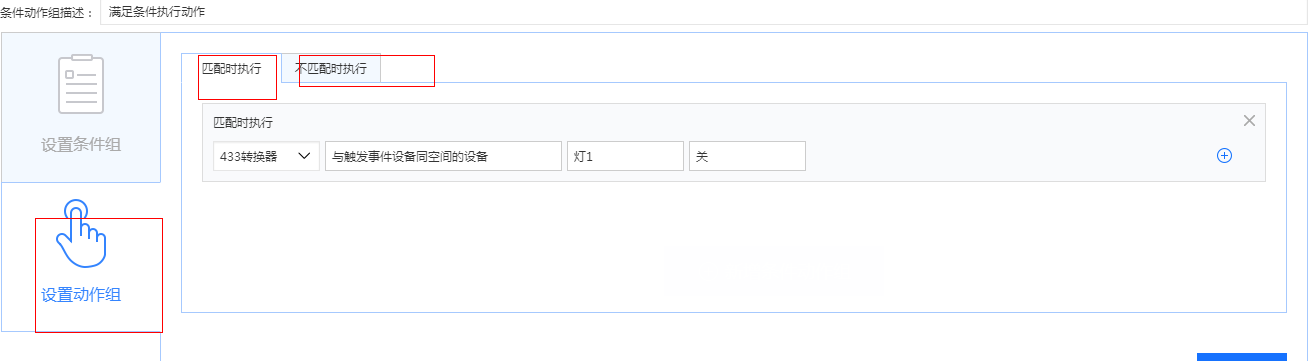
条件满足时执行匹配时执行的动作,否则执行不匹配时执行的动作。
设备动作:
1、设备动作可以改变所选设备的状态。若选择了多个设备,则每个设备都会执行对应动作。
2、设置变量:将当前执行动作的时刻记录到时间变量中,在条件中可以用于判断;
设置参与动作的设备:
可以选择参与动作的具体设备,可以指定设备也可以指定分组或者空间,指定分组、空间下的设备均会参与动作执行;支持根据与触发事件设备的空间、分组、标签关系动态配置参与动作的设备。
非设备动作:
1、告警动作:通过短信通知管理员,短信发送给基础运维->管理员账号页面配置的手机号,可根据需要选择是否抓拍,并设置抓拍的设备 、张数、间隔;
2、变量赋值:定义变量,该变量在同策略内任何地方共享;
策略管理
在策略卡片上可以管理该策略:启用、禁用、编辑、删除。
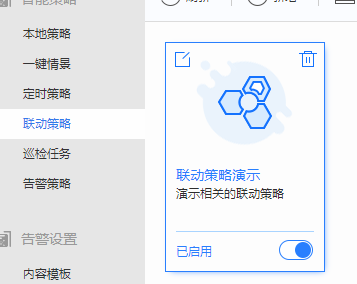
也可以在策略页面批量启用、禁用、删除策略。
3.12.2.4巡检任务
设备巡检
可以定时检查指定的设备状态与预期是否一致;支持手动执行,会立即返回巡检结果
1)设置巡检自动执行时间
设置动作执行的循环类型,支持的循环类型有:单次、每天、每周、每月、工作日、节假日,其中指定日期类型可到基础运维--平台设置--时间与日期页面设置时间类型可以设置执行的时间点,可设置多个时间点,如平台日期满足设置的循环日期,平台时间与设置的时间点一致时策略会执行。
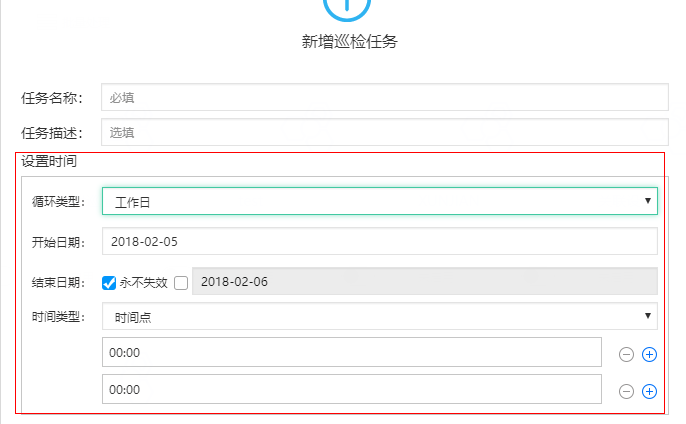
2)设置需要检查的设备状态
可以设置多个巡检对象,不同的巡检对象可以指定不同的设备类型
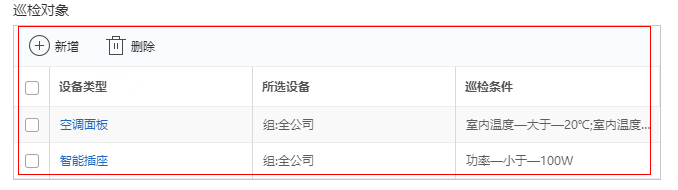
每个巡检对象可以指定一种设备类型,可配置多个需要巡检的状态
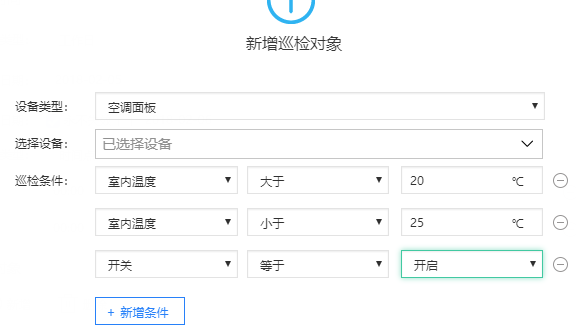
3)执行巡检任务
执行巡检任务有两种方式,一种是等待平台时间到设定巡检任务配置的时间自动执行,也可以在具体的巡检任务卡片上手动执行。
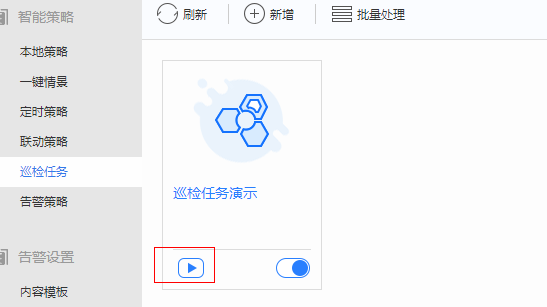
4)巡检结果查看
手动执行巡检任务会立即返回巡检报告,也可以在【事件中心--巡检报告】页面查看自动执行的巡检任务可以在【事件中心--巡检报告】页面查看。
其中,设备满足设置的巡检条件时,设备记为正常;设备状态不满足设置的巡检条件时设备记为异常,一个巡检对象对应一条记录。
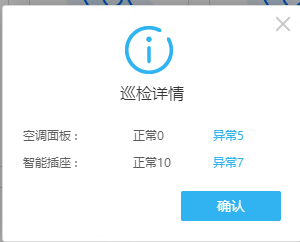
点击【异常】可以查看异常状态设备的当前状态。
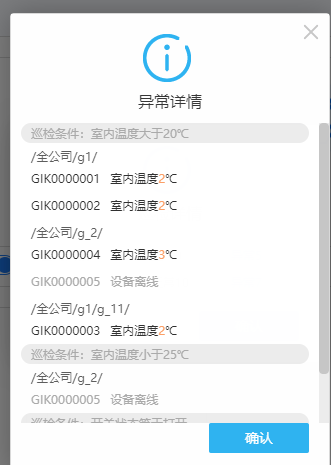
空间巡检
1)设置关联空间
支持配置可以执行该巡检策略的空间,选择关联的空间后指定的空间及该空间下的子空间都可以执行该巡检策略,并且可以选择定时巡检。
如下图所示,巡检space1空间以及其子空间下所有门的开关状态。
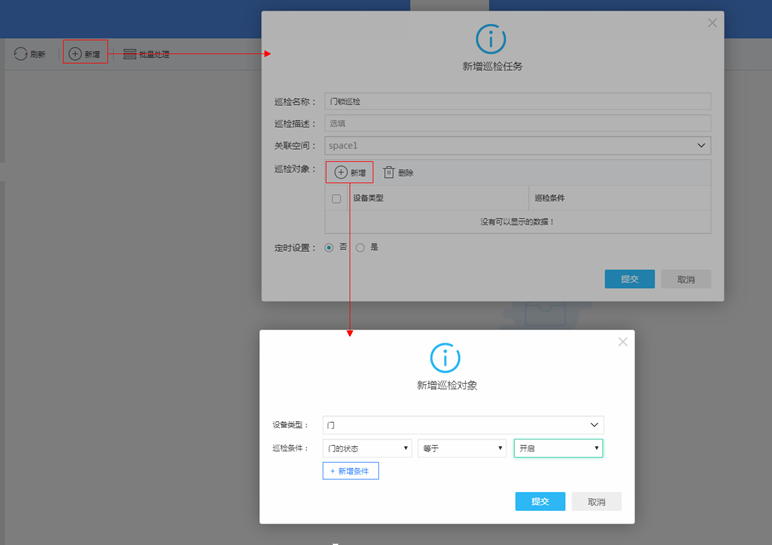
2)设置检查的设备状态
一个巡检对象可以检查一种类型的设备的状态,可以配置多个巡检对象,不同的巡检对象关联的设备类型可以不相同。
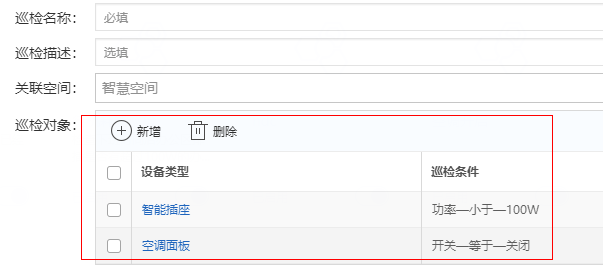
一个巡检对象只能配置一种设备类型,可以检查该设备类型的多个状态,不同的巡检条件可以配置相同的状态
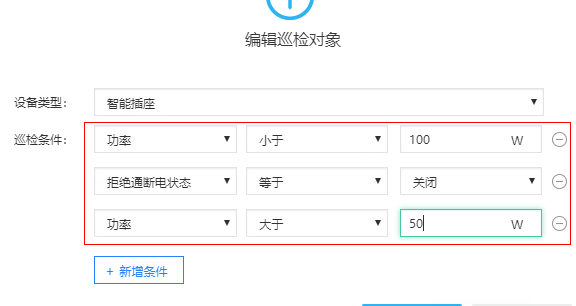 3)设置执行空间巡检的时间
3)设置执行空间巡检的时间
定时设置默认关闭,此时空间巡检只能手动执行。定时设置选择【是】即可设置执行空间巡检的时间。
设置空间巡检执行的循环类型,支持的循环类型有:单次、每天、每周、每月、工作日、节假日,其中指定日期类型可到基础运维--平台设置--时间与日期页面设置
时间类型可以设置执行的时间点,可设置多个时间点,如平台日期满足设置的循环日期,平台时间与设置的时间点一致时策略会执行。
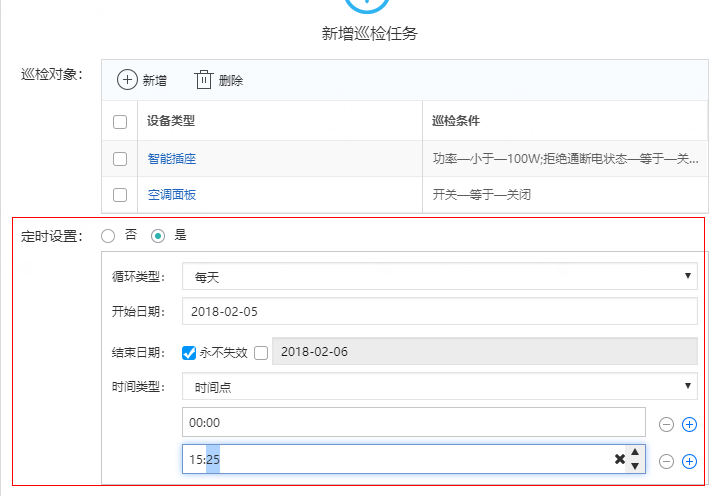 4)空间巡检执行
4)空间巡检执行
空间巡检执行方式有两种:第一种是手动执行,可以在空间展示页面选择需要执行的空间巡检,支持在当前空间执行和在当前空间及子空间执行;第二种自动执行,平台时间到了空间巡检执行的时间时自动执行,执行方式为在那个空间及子空间执行。如下图,门的巡检是配置了space1空间下执行的,所以需要到space1空间下才能看到这个巡检策略。
 5)空间巡检结果查看
5)空间巡检结果查看
手动执行空间巡检会立即返回巡检结果,也可以在【消息盒子】页面查看。
其中,设备满足设置的巡检条件时,设备记为正常;设备状态不满足设置的巡检条件时设备记为异常,一个巡检对象对应一条记录。
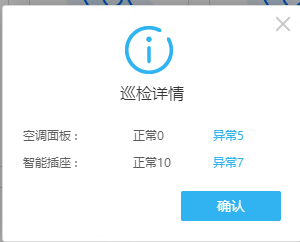
点击【异常】可以查看异常状态设备的当前状态。
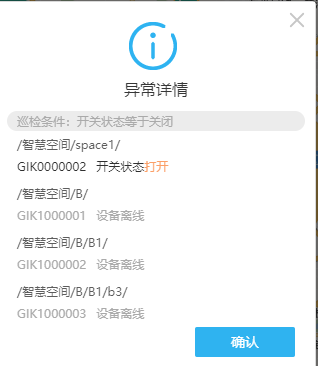
下图所示【消息盒子】页面
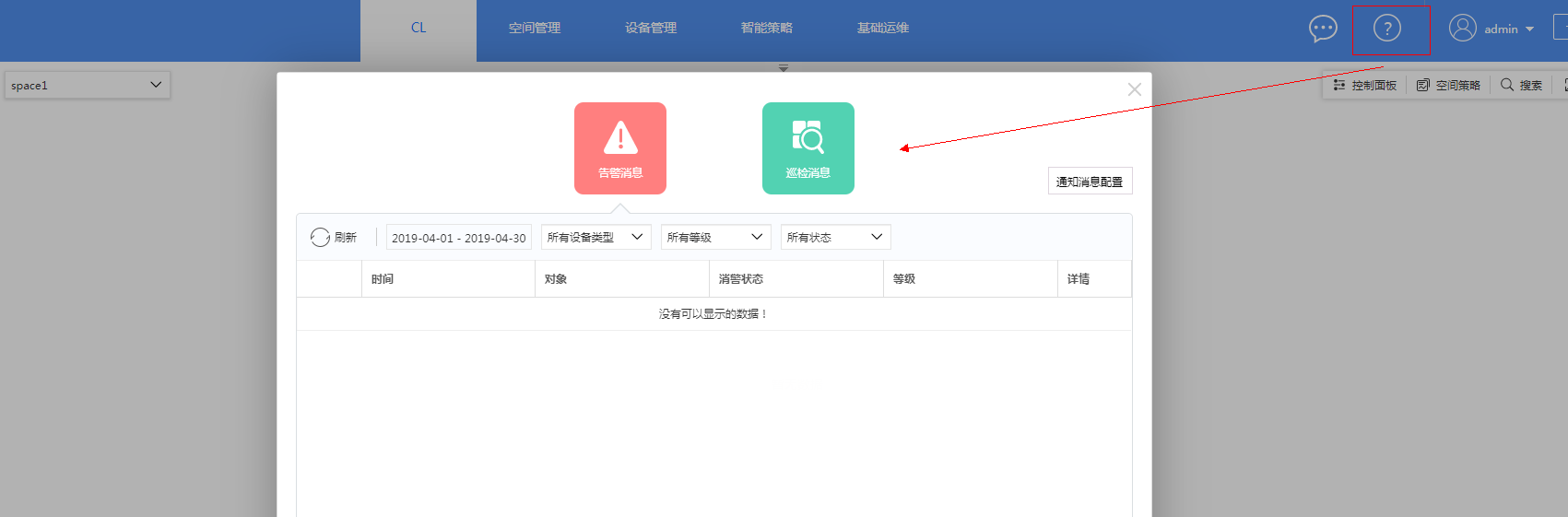
巡检任务管理
支持对巡检任务做以下操作:启用、禁用、编辑、删除。也可以批量编辑。
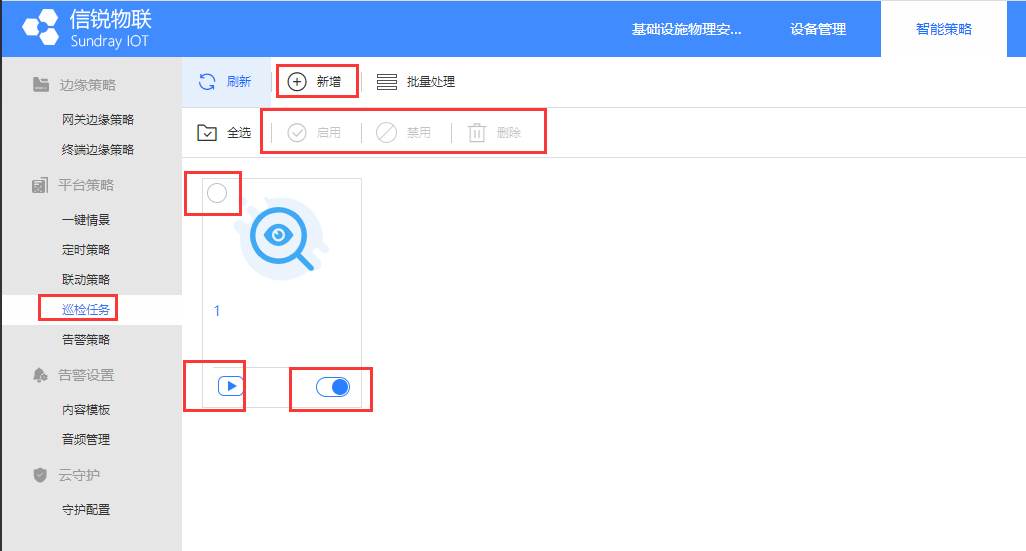
3.12.2.5告警策略
告警策略可以监控设备状态是否和设定目标相符合,不符合时发生告警动作。告警分析报告可以在【告警系统】-【告警记录】页面查看。
值域告警
值域告警表示设备处于在线状态时设备满足在线值域告警条件触发的告警。
配置案例如下:
设备上线---->配置告警策略页面的值域告警列表(配置值域告警触发条件、配置告警推送方式、启动值域告警)---->本地设备满足触发条件---->驱动设备告警(配置温湿度异常触发值域告警为例)。
1)温湿度传感器通过小主机上线到平台。
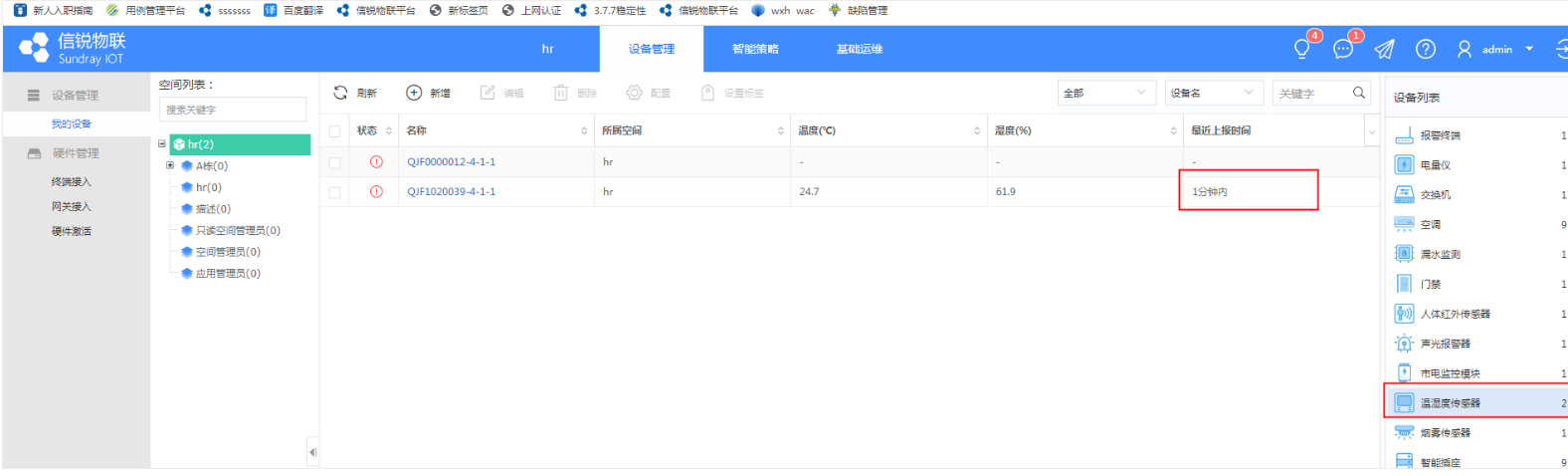
2)选择告警策略页面的值域告警列表。
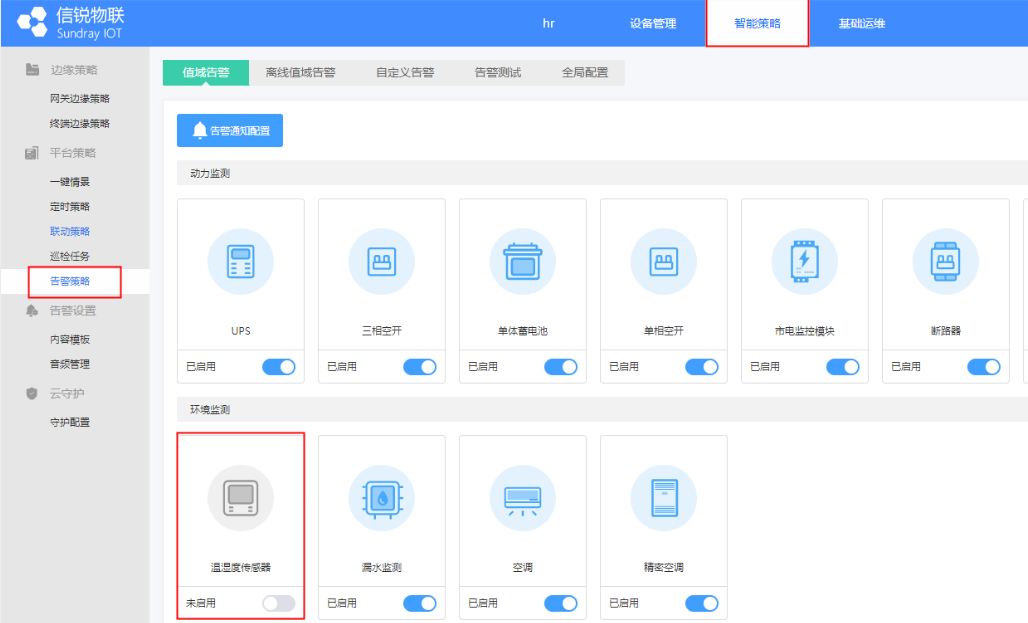
3)选择对应设备,点击卡片右上角的配置按钮进行配置。
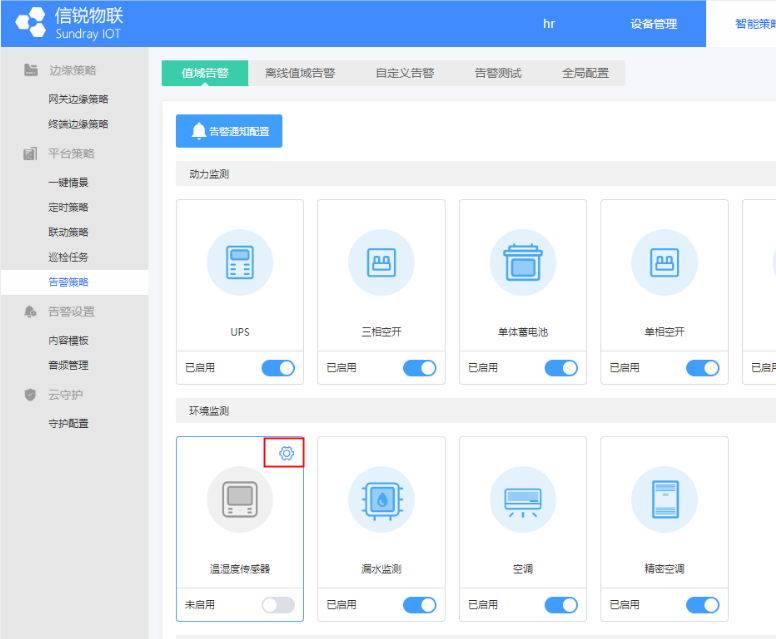
4)点击告警通知配置按钮,配置推送方式。

5)在值域告警页面,选择对应的设备,开启值域告警。
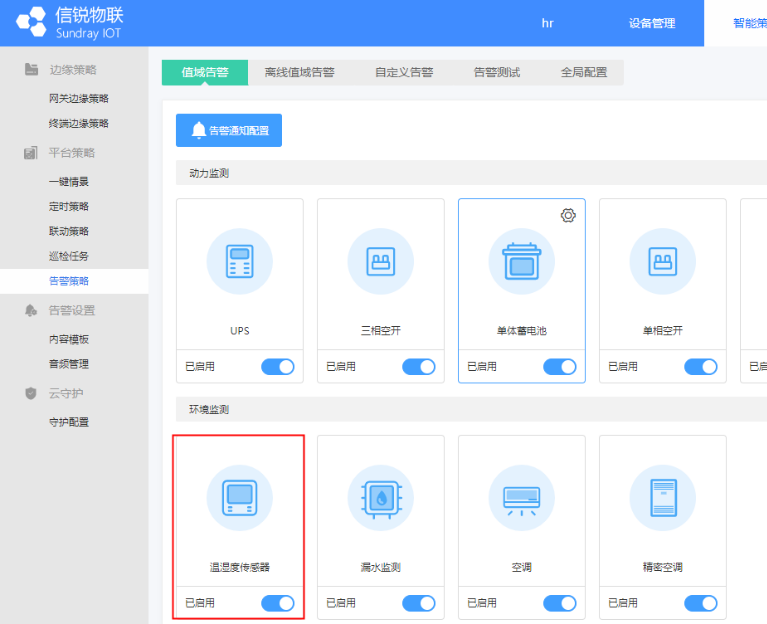
6)本地设备满足告警触发条件---->驱动设备告警。
7)观察平台右下角的告警弹窗,消息中心有对应告警信息。
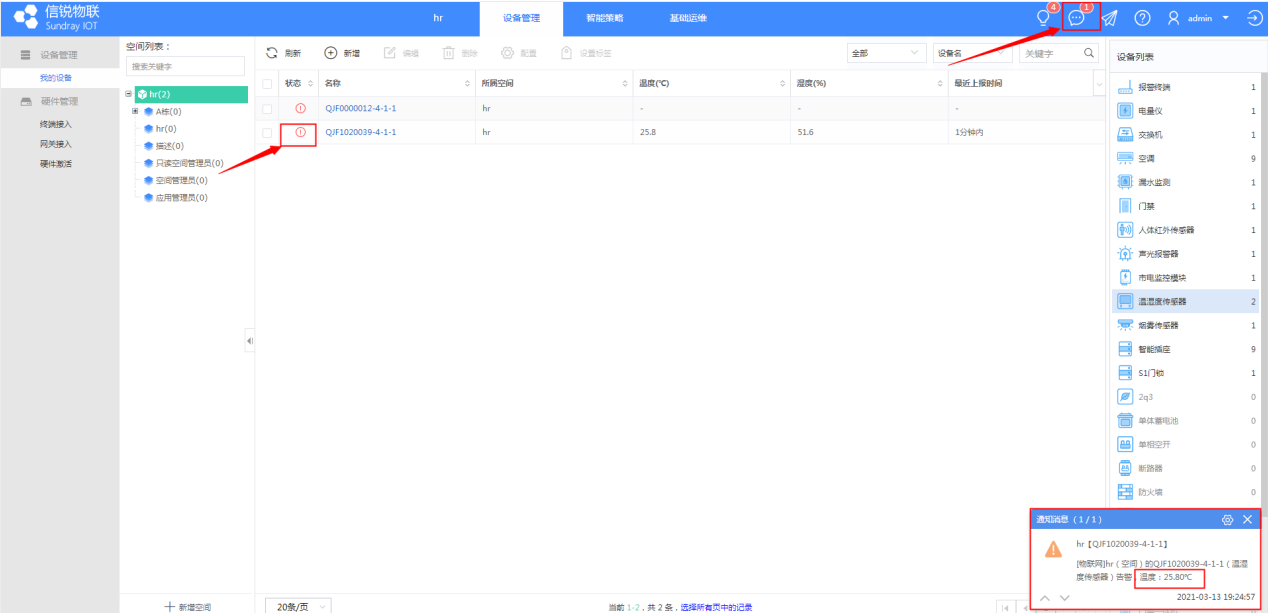
8)查看消息中心页面,消息中心有对应告警信息。

9)查看告警记录页面,有对应设备的在线值域告警消息。
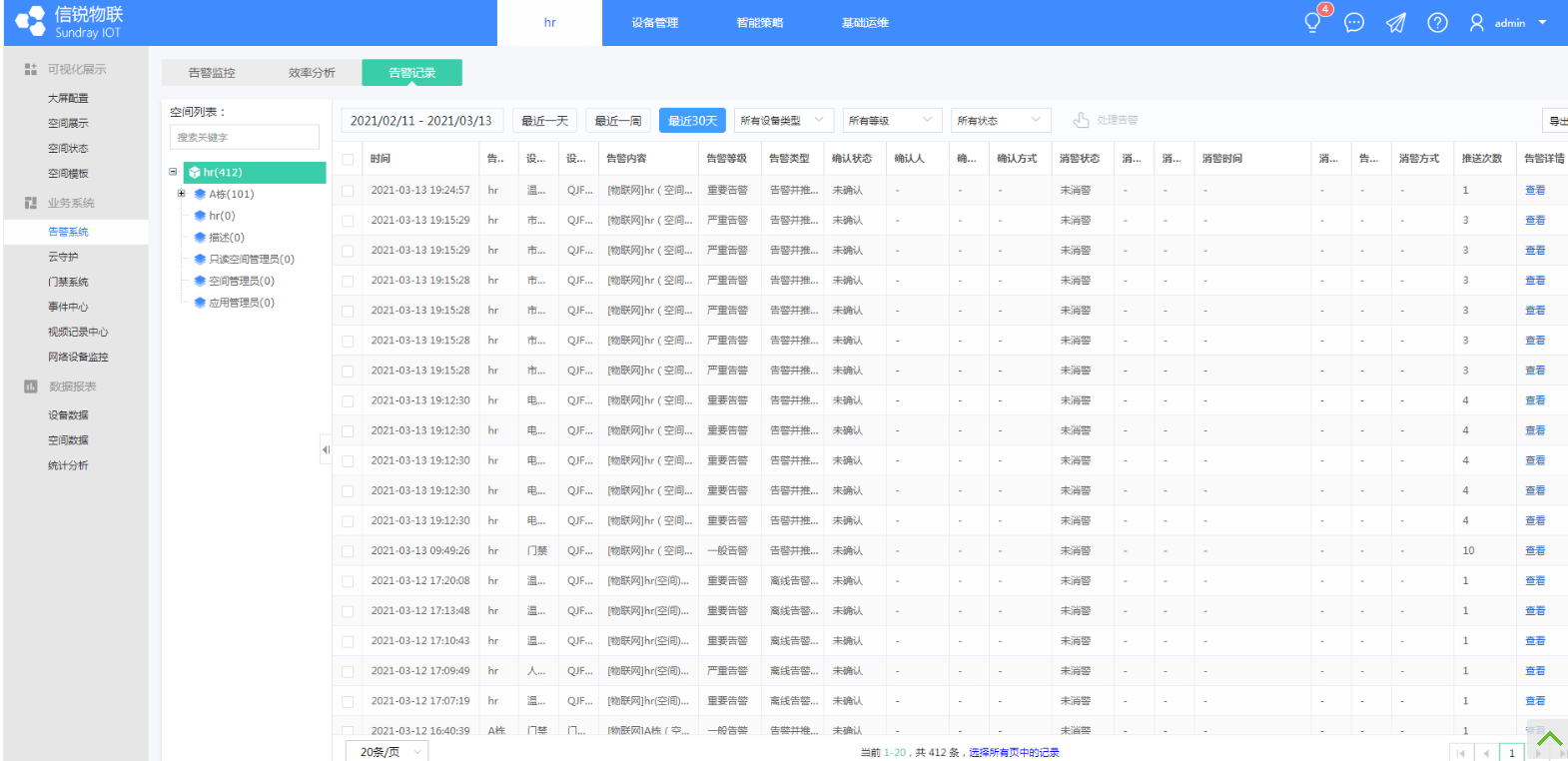
离线值域告警
离线值域告警表示离线值域告警策略下到物联网数据采集主机端后,设备与平台处于离线告警状态后,设备端满足值域告警条件而触发的告警。(温馨提示:设备离线值域告警的配置,需要在值域告警页面配置触发条件以及推送方式,并且启动值域告警)
配置流程如下:
设备上线后----->配置对应的离线告警----->断开物联网数据采集主机与平台的连接------>设备处于异常状态----->触发离线告警---->告警推送
自定义告警
【自定义告警】实际就是【联动策略】里面的【设备事件】的告警推送动作。只不过自定义告警只能进行告警推送,联动策略的设备事件可以进行其他操作,例如执行情景策略等。
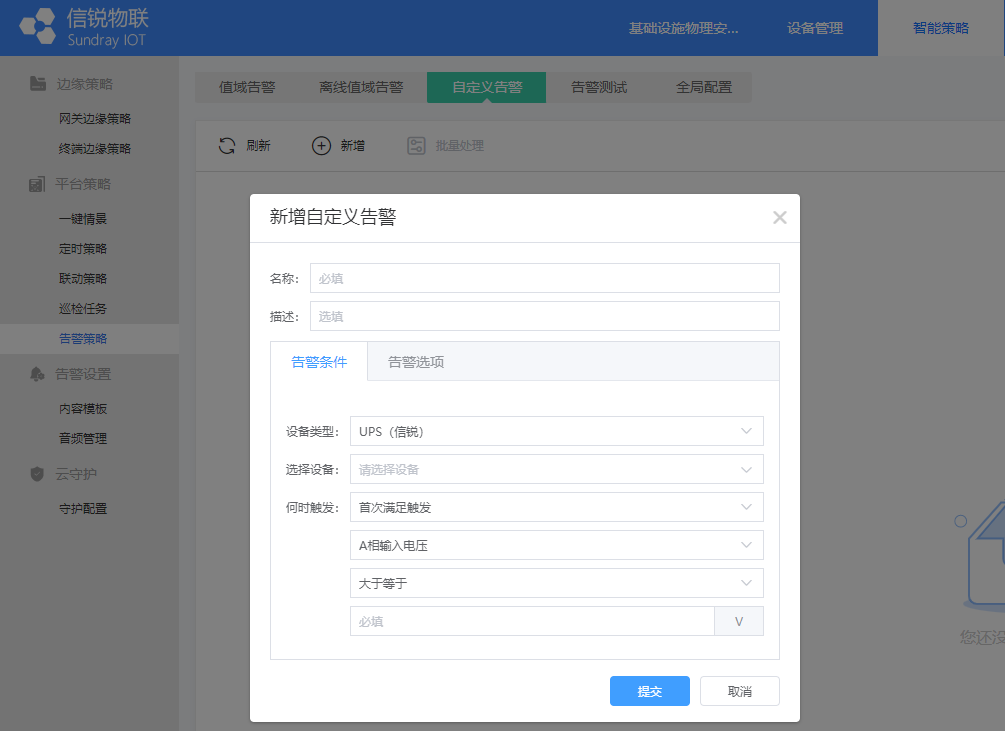
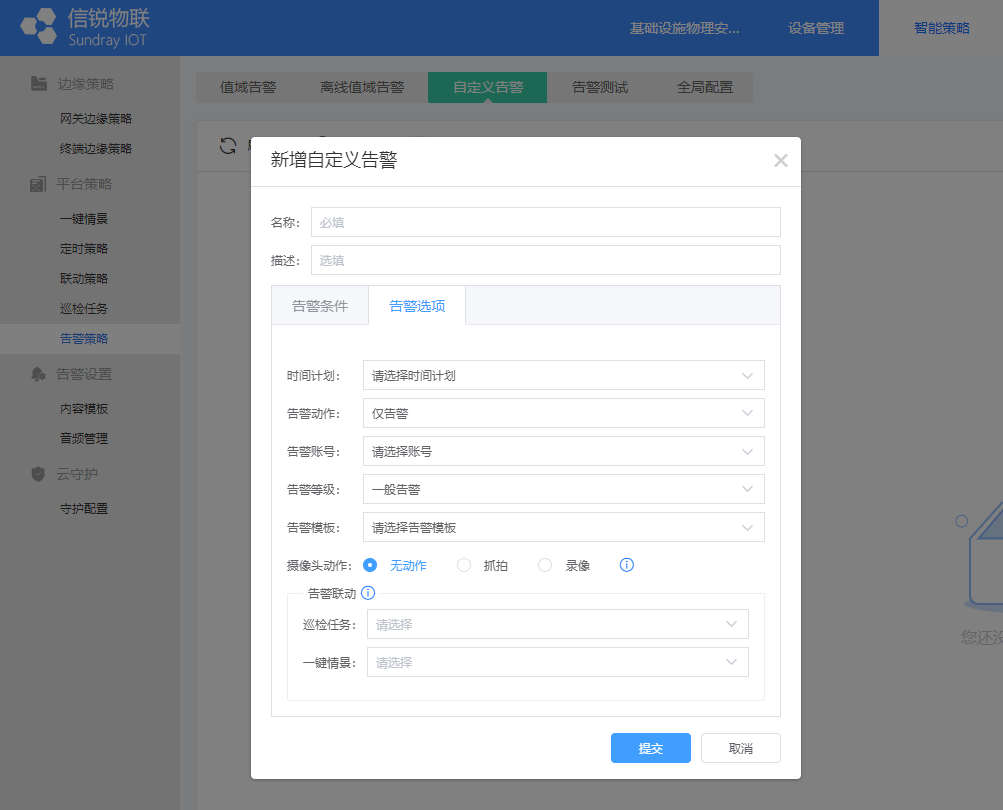
告警测试
初步验证告警功能是否可以使用,包含掌物联APP告警、阿里钉钉消息推送、企业微信消息推送、短信推送、电话告警、微信公众号推送等多种方式
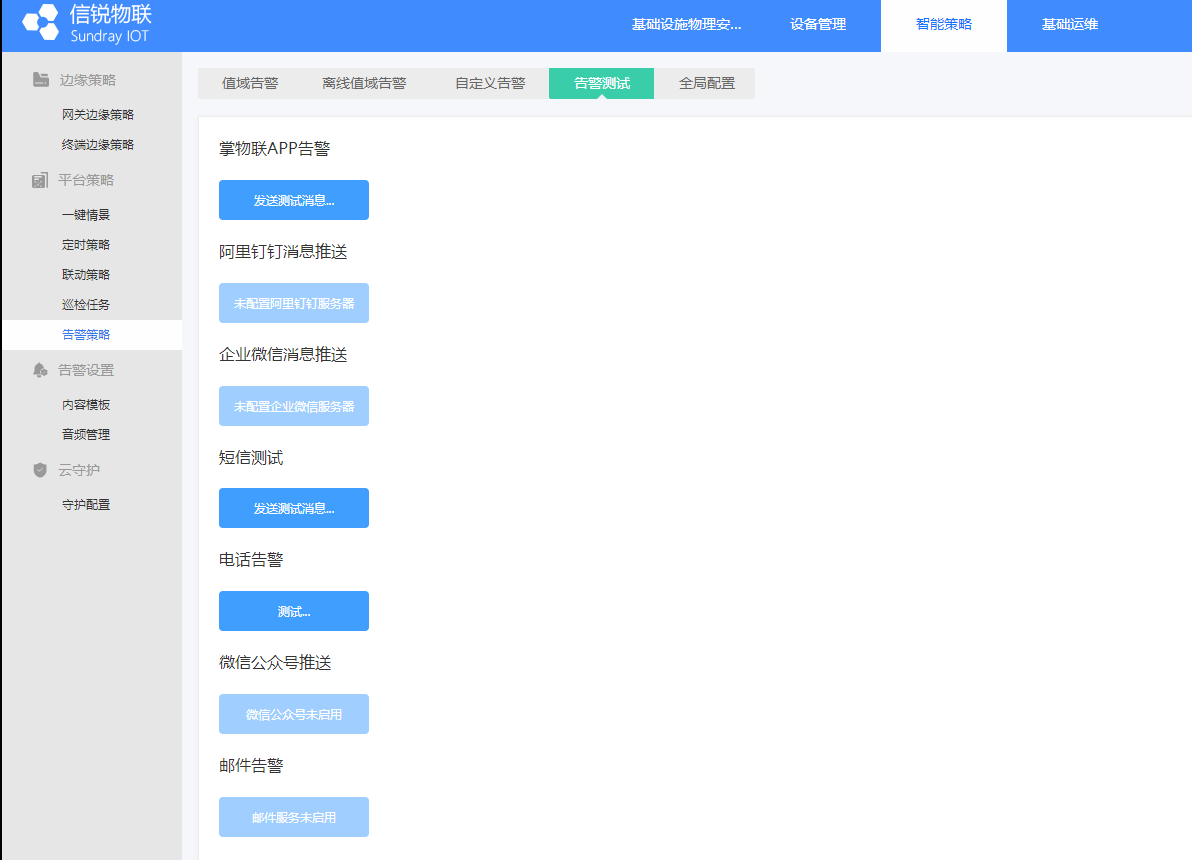
全局配置
【全局配置】页面包含:告警日志存储、告警推送间隔、告警恢复后通知、设备离线告警。
告警日志存储时间可以选择三个月、六个月、十二个月。例如:告警日志存储保存时间默认为三个月,表示超过三个月前的告警信息会被清空。
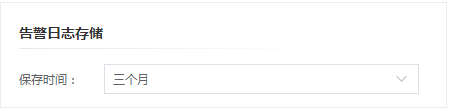
告警推送间隔表示:下一次推送的时间点距离上次推送告警的时间点的间隔,例如:假设重要告警的推送间隔为1分钟,温湿度值域告警第一次告警在10:00推送,如果设备一直处于异常状态,并且未消警的时候,那么第2次推送的时间为10:01分。
特殊说明:子设备离线告警:当设置的推送间隔<5分钟的时候,按5分钟的间隔推送;当设置的推送间隔>5分钟的时候,则通过定时器每5分钟判断一次(例如:配置温湿度值域告警的推送间隔为6分钟,时钟在10:00的时候检测告警,那个下次检测的时间是10:05,但是还没有到告警推送的间隔,那个就等10:10定时器的到来再次检测,此时间段发现有告警,则推送告警)
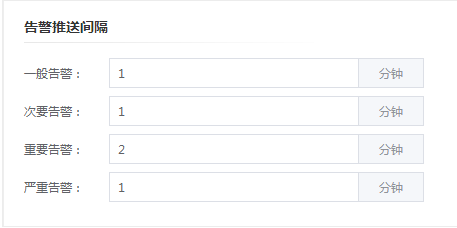
告警恢复后通知表示:设备触发值域告警和离线告警后,设备在配置的时间内一直处于正常状态后,就会发出告警恢复后的通知,在显示的时候,平台上的告警记录会显示已消警状态
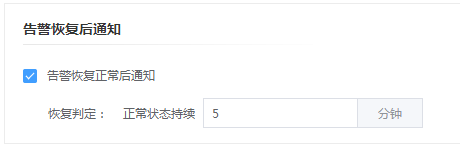
配置了告警推送方式---->启动离线告警----->子设备处于离线状态---->触发子设备离线告警
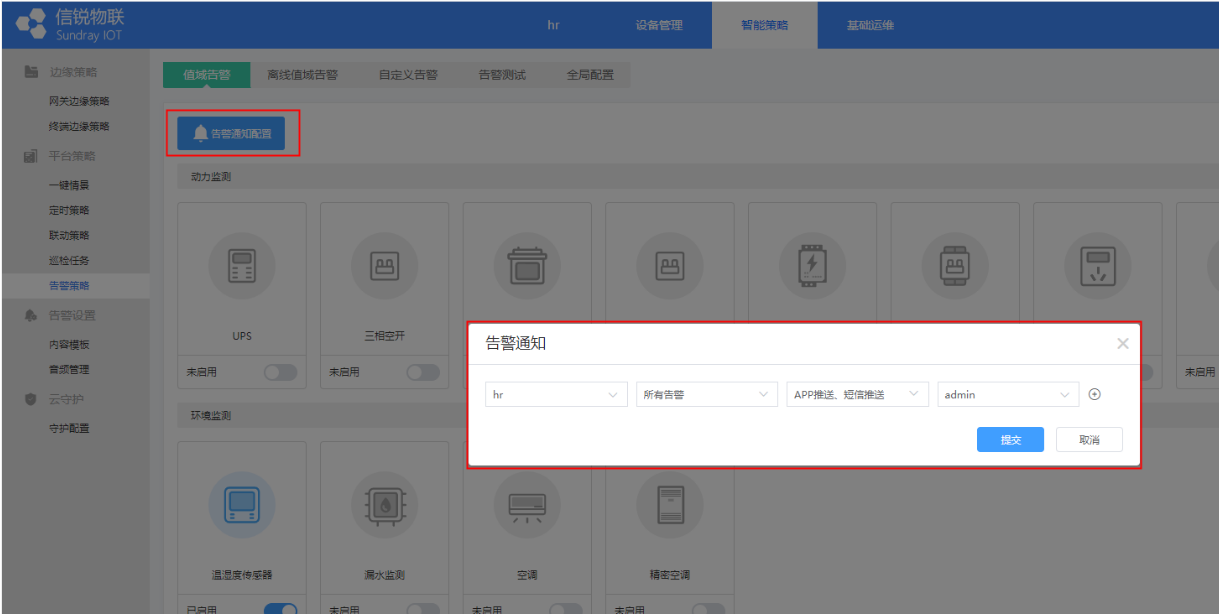
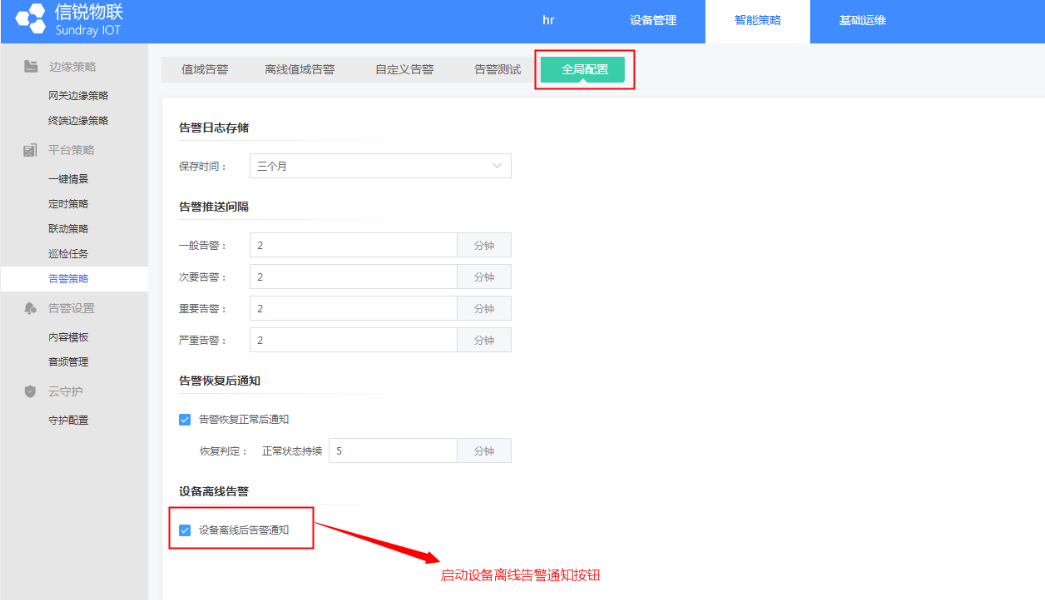
断开子设备与小主机的连接,5分钟后,观察平台与用户收到的告警信息,如下示例:
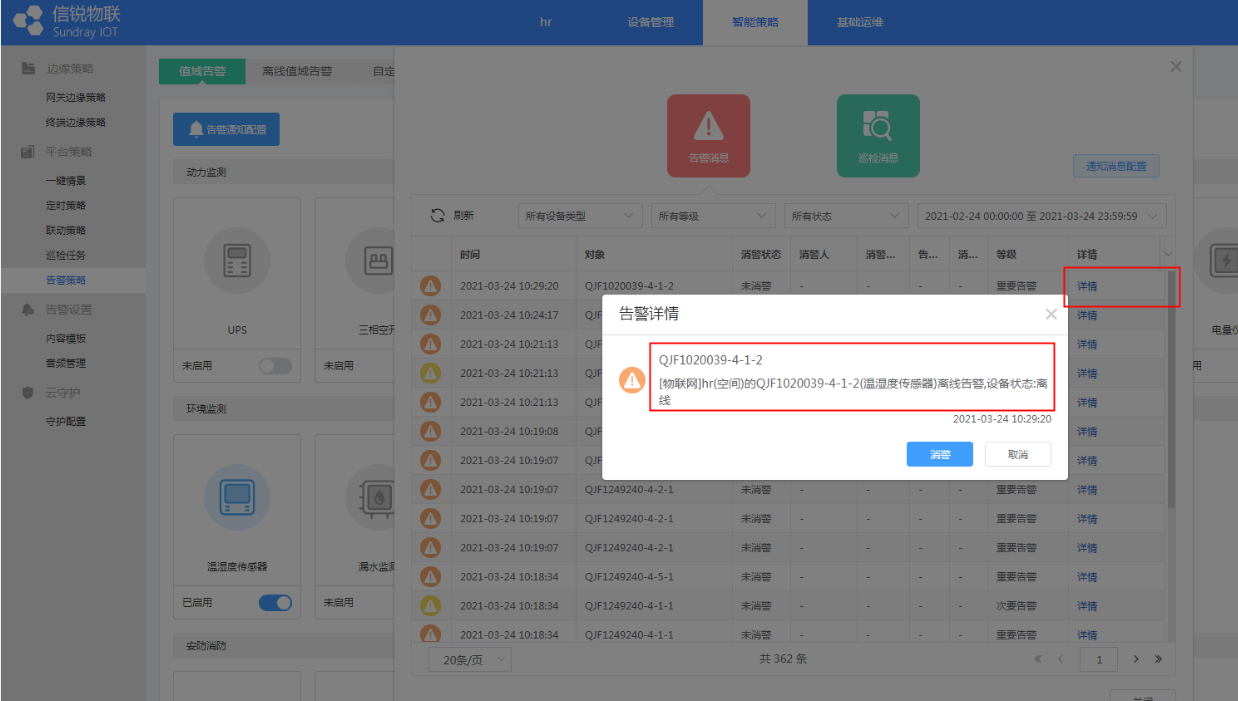
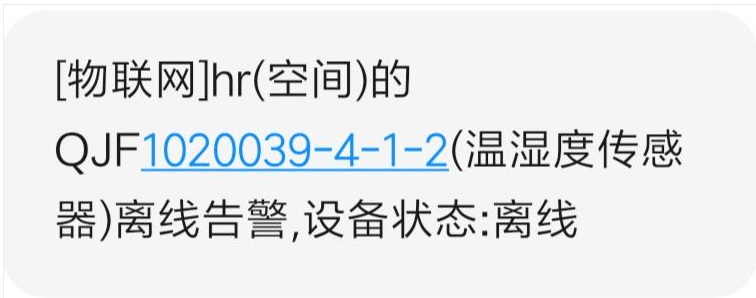
3.12.3告警设置
3.12.3.1 内容模板
告警内容模板需要设置模板名称及模板内容,【联动策略】和【自定义告警策略】执行动作选择告警时可以选择指定的【内容模板】。
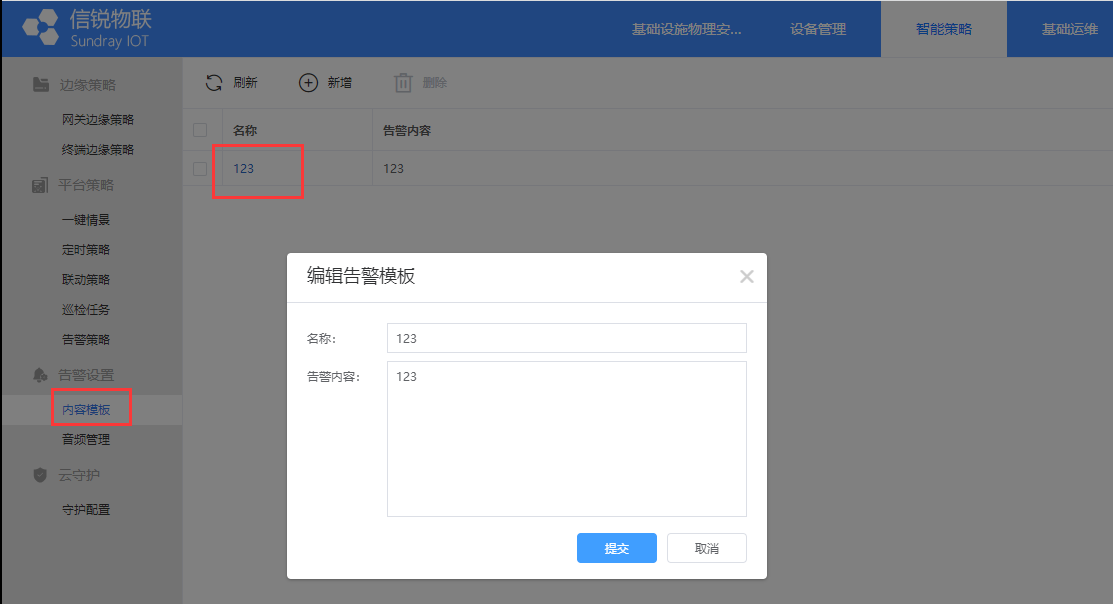
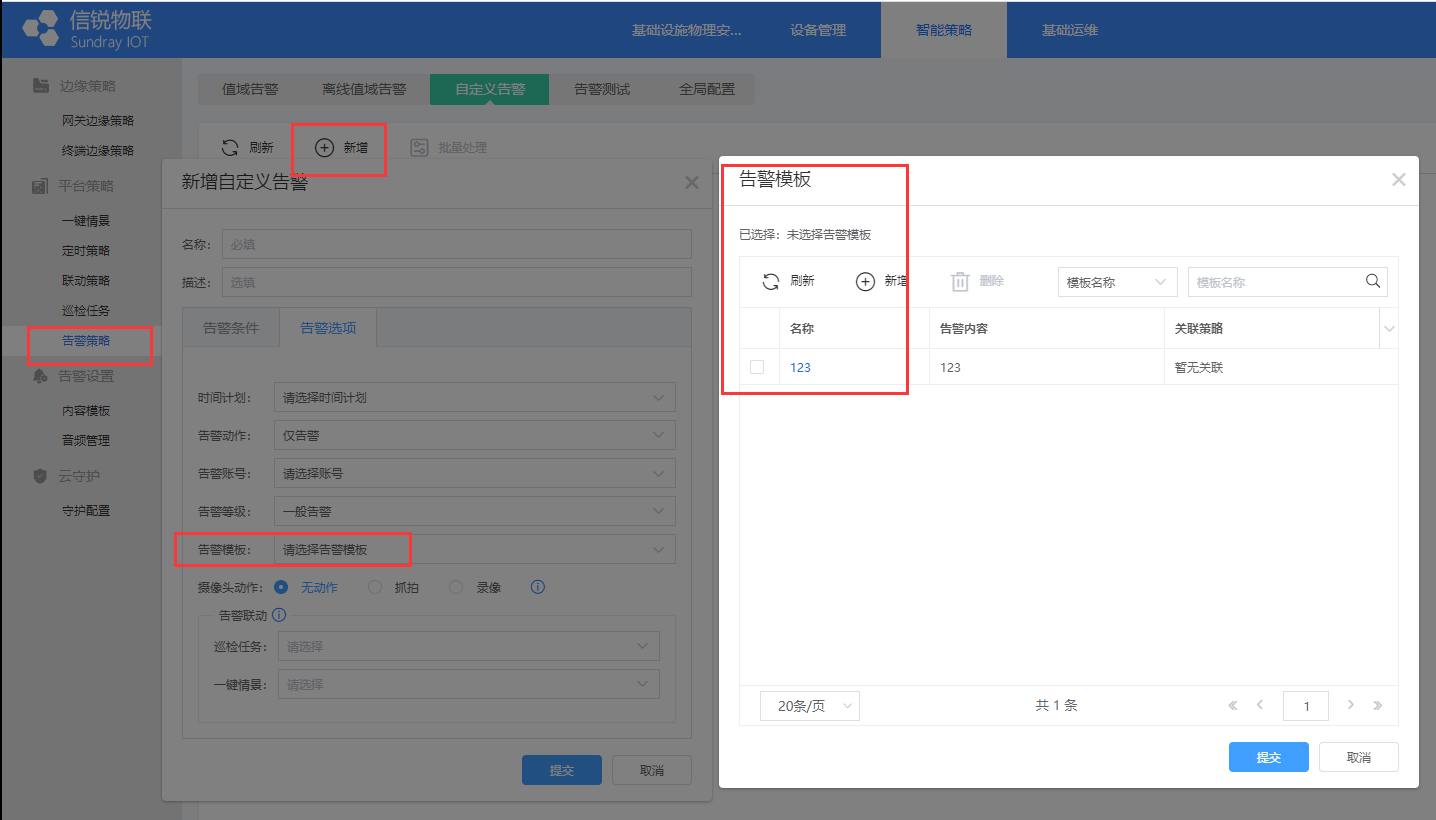
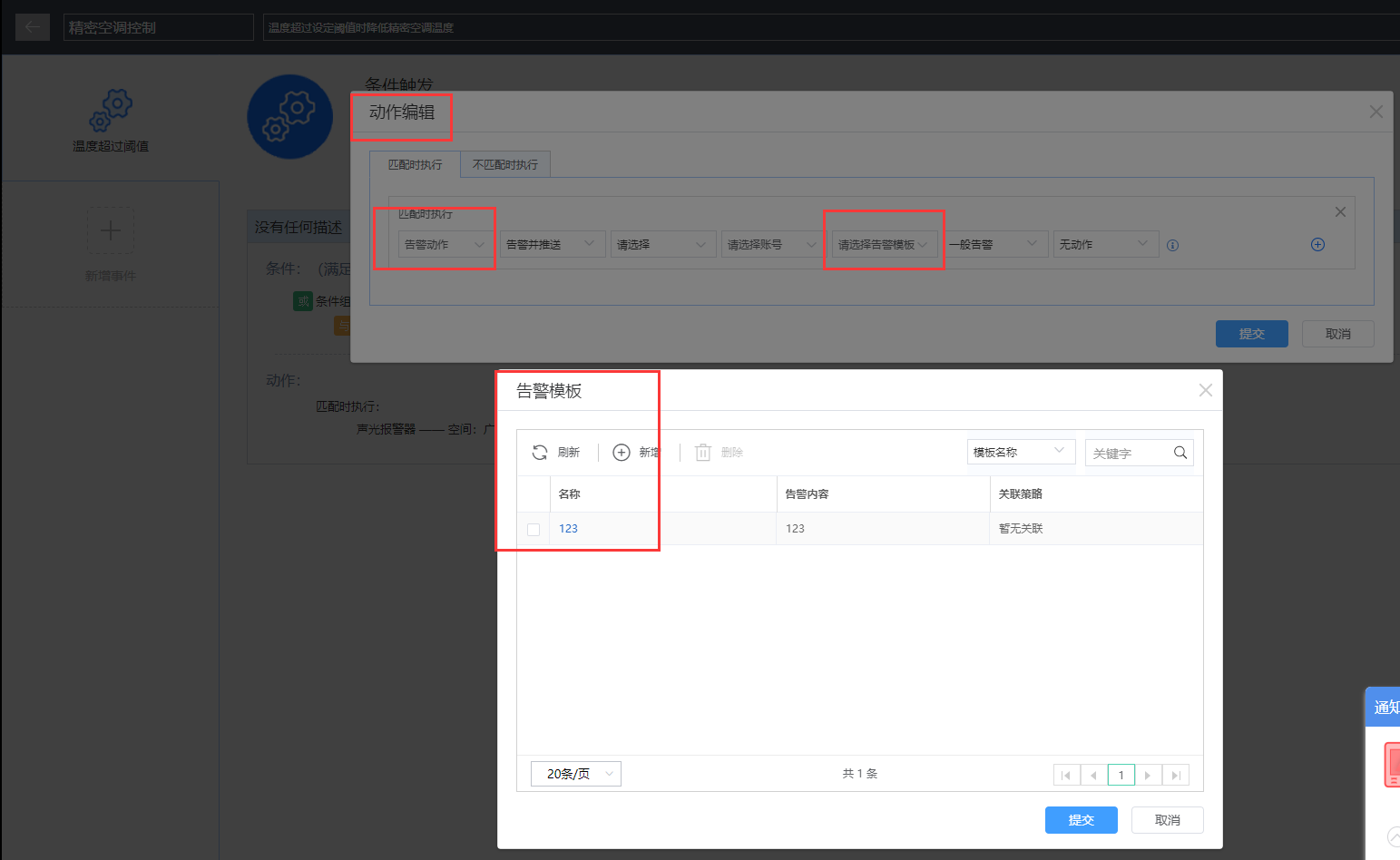
3.12.3.2音频管理
管理上传音频文件,这些音频可以在不同级别的告警策略中调用、使用。
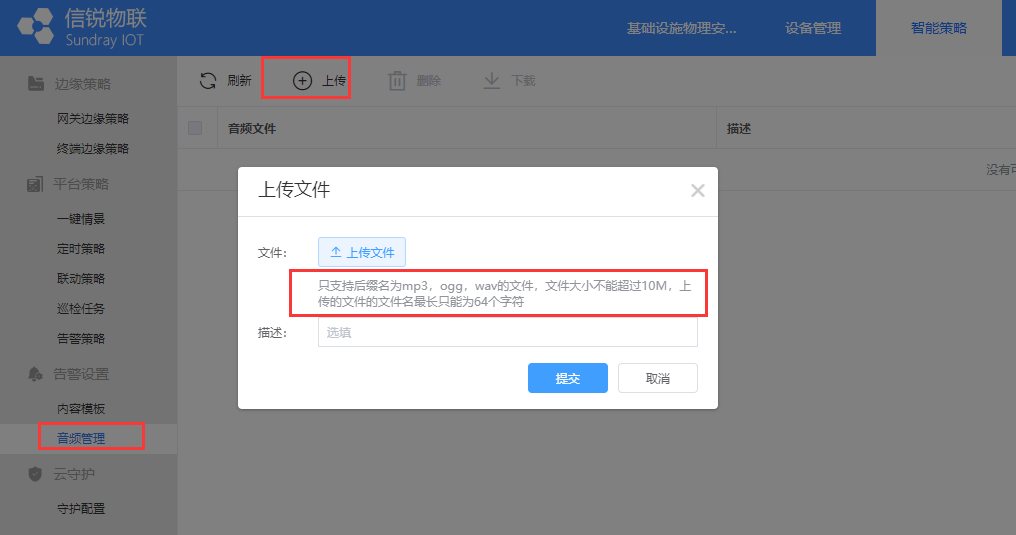
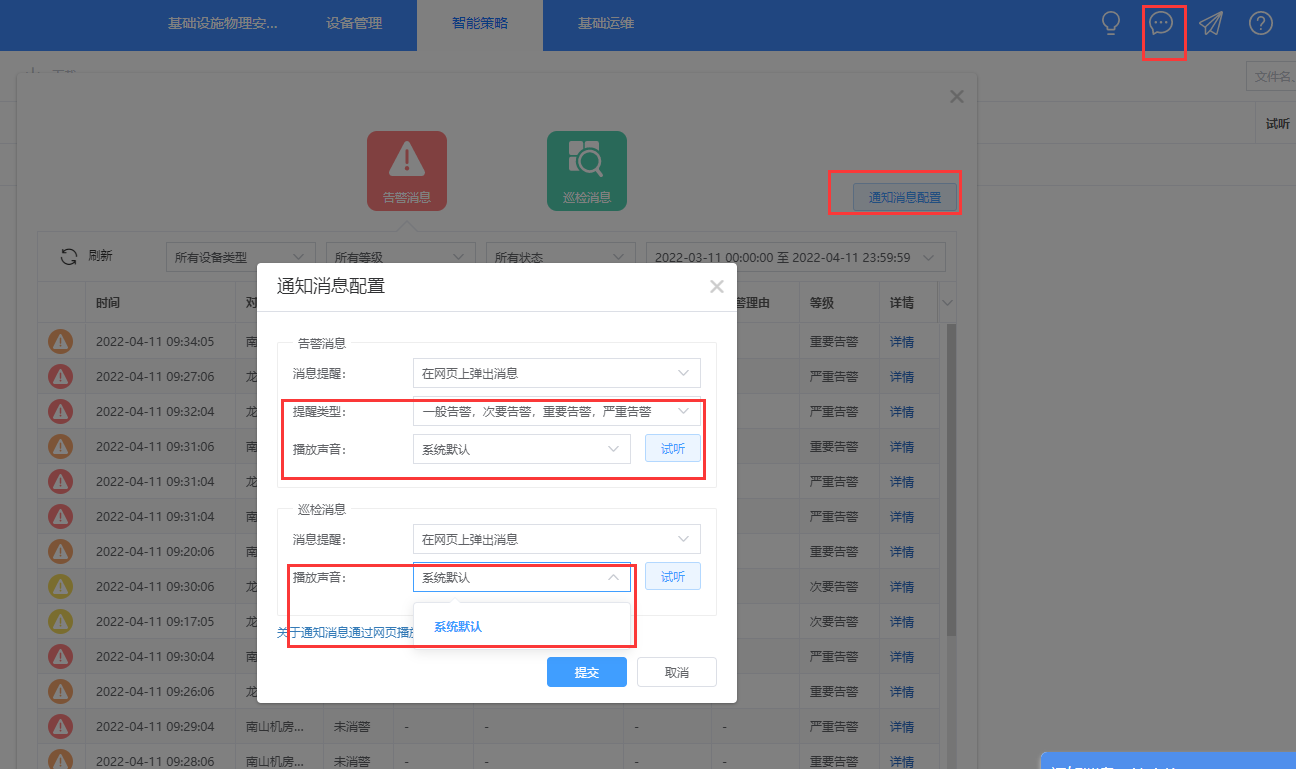
3.12.4云守护
3.12.4.1守护配置
【守护配置】主要对告警策略启用禁用云值守服务。有以下注意事项:
①支持对【值域告警策略】、【联动策略】、【自定义告警策略】启用云值守推送服务;
②仅支持【严重告警】等级的告警启用云值守服务;
③仅支持已配置【告警并推送】的告警策略使用云值守推送服务;
④云值守服务启用时需要填写至少一个正确的【紧急联系人】;
⑤策略告警推送间隔必须小于等于控制器超时时间;
⑥控制器与云值守平台必须保持连接状态,即是物联网平台的云管家必须保持在线。
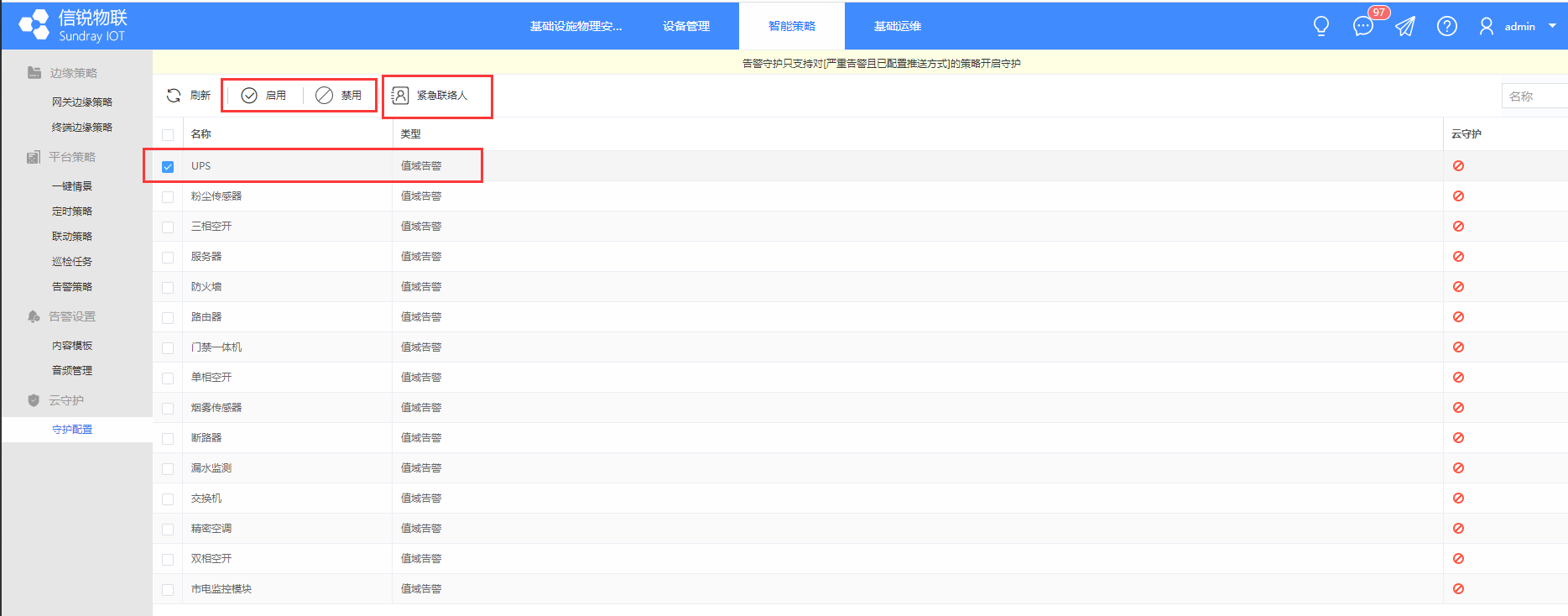
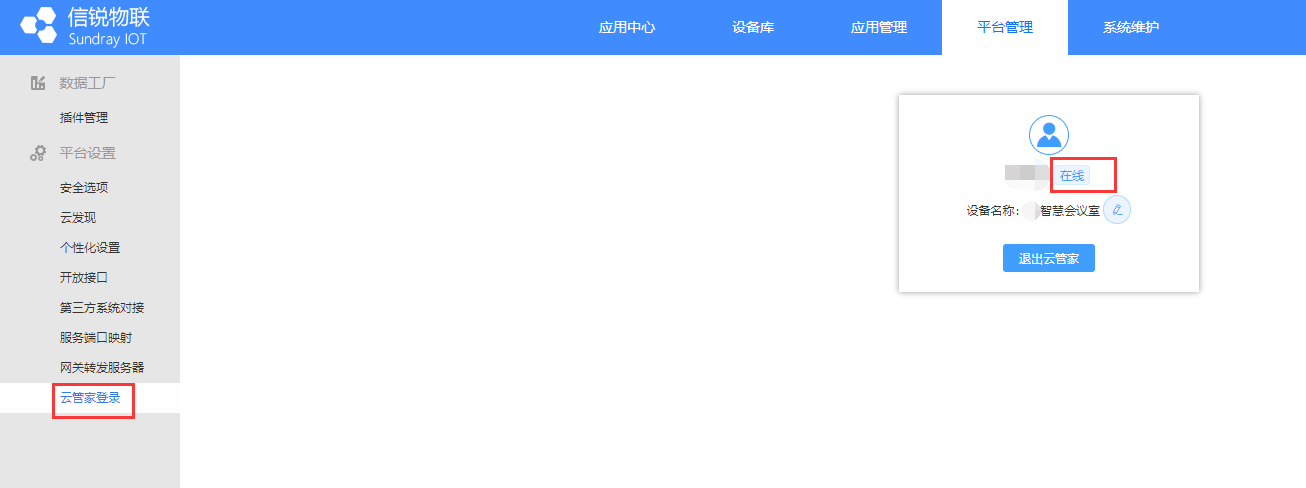
3.13 基础运维
『基础运维』包括如下几个功能模块【账号管理】、【设备库管理】、【数据工厂】、【平台设置】、【系统维护】。
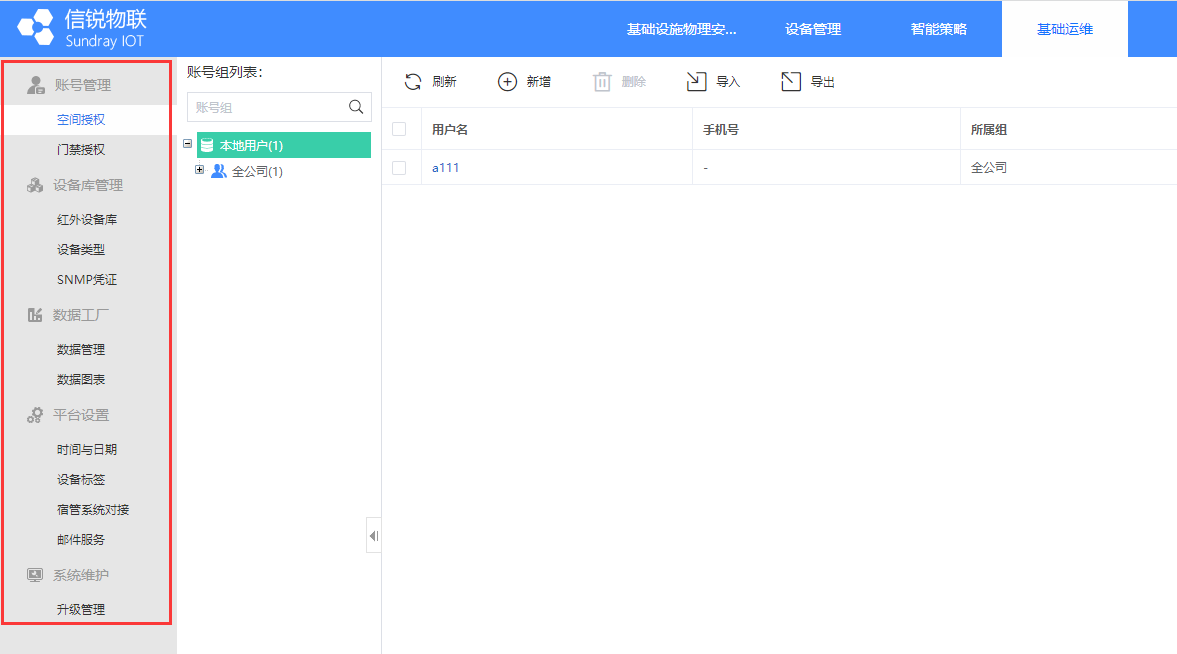
3.13.1账号管理
3.13.1.1空间授权
可以新增空间管理员,并设置管理员密码、空间权限以及是否为只读管理员。
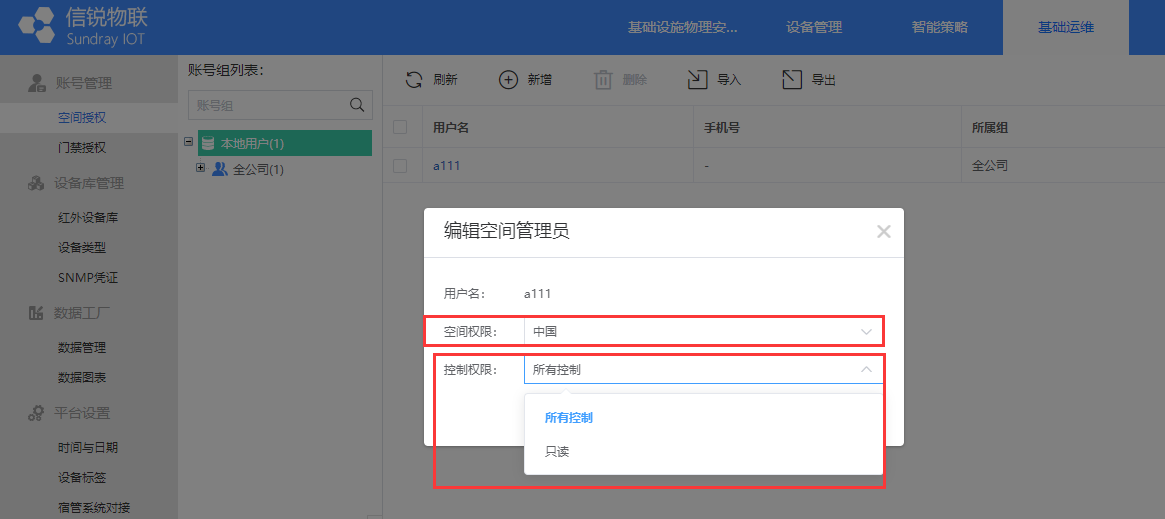
3.13.1.2门禁授权
在该界面可对门禁设备,账号,录制的门禁卡对应绑定,从而达到刷卡开门的效果(在平台基础运维->门禁授权)
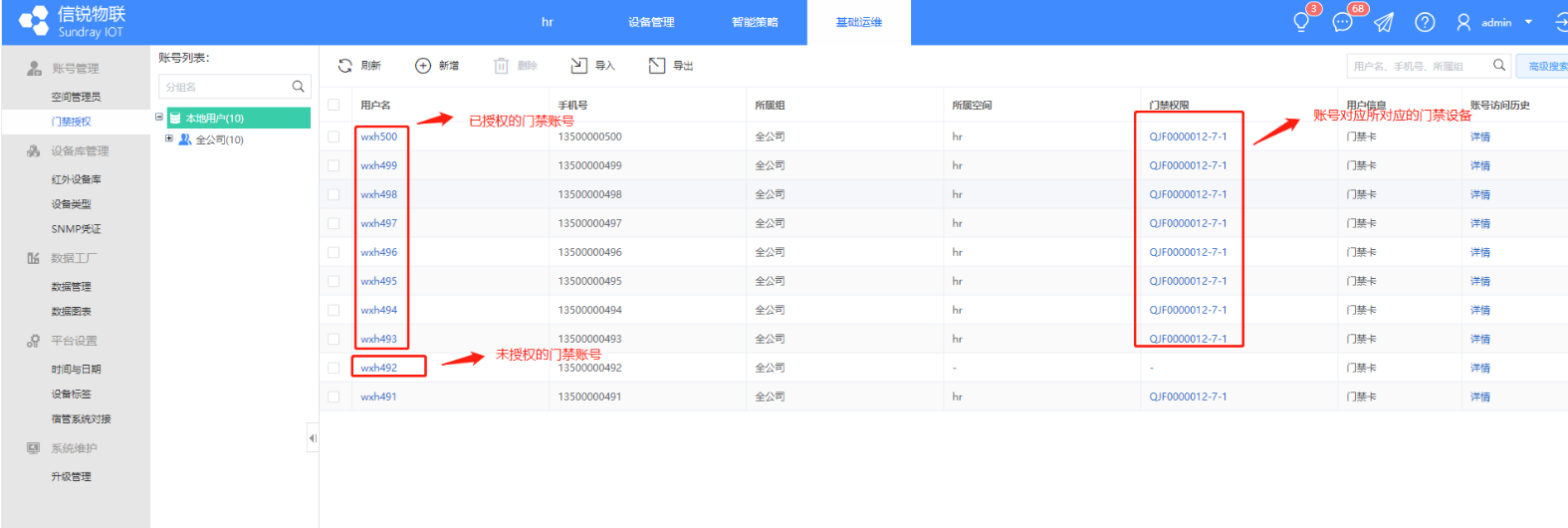
门禁授权的基本步骤:
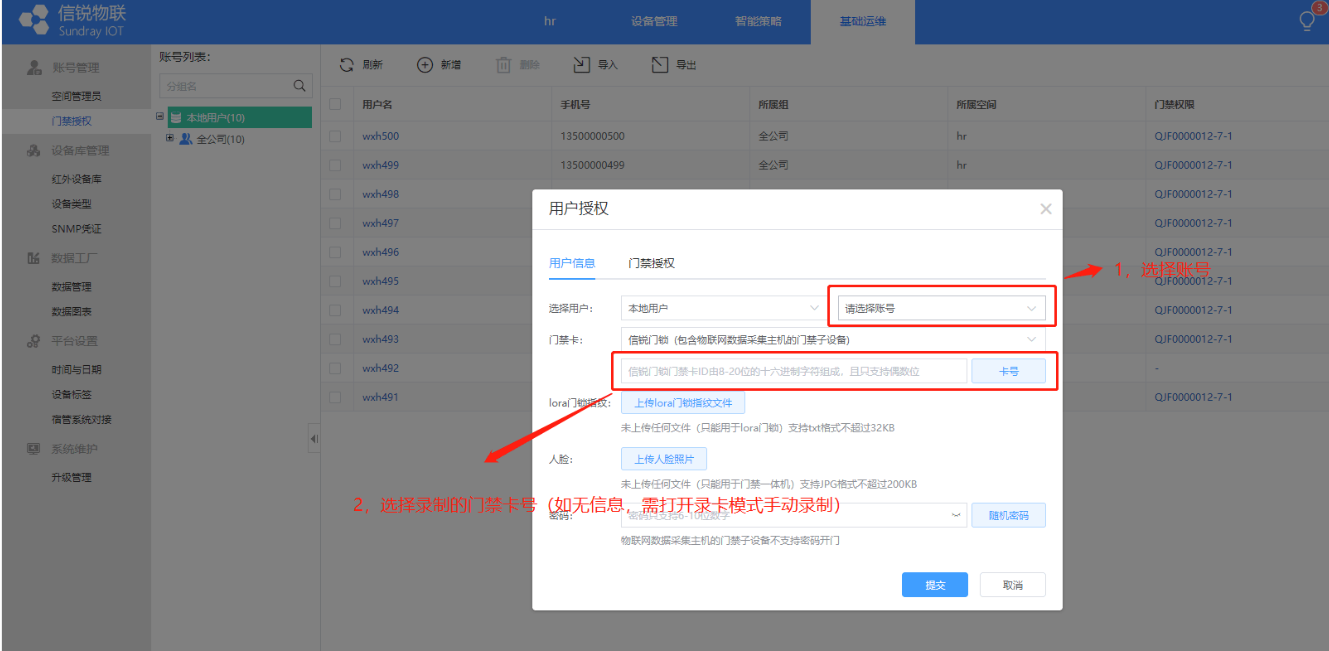
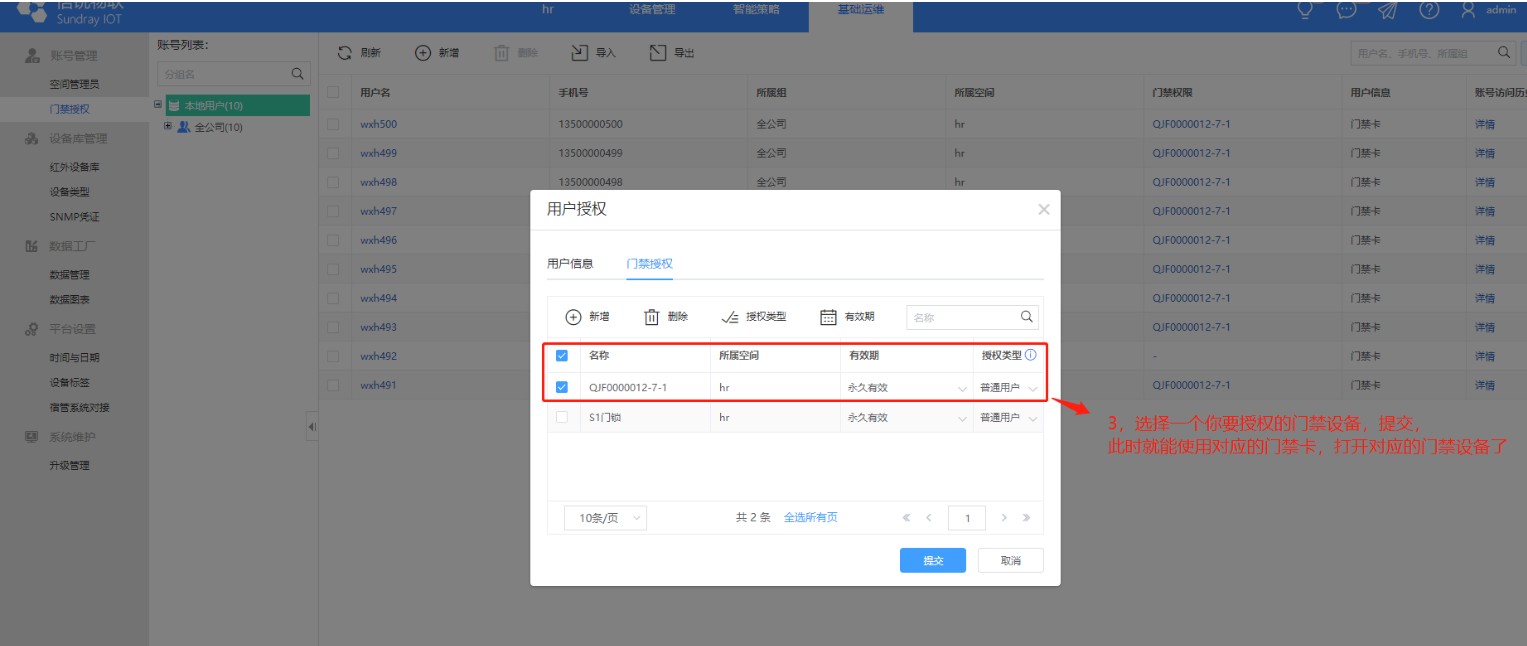
录卡模式基本操作:
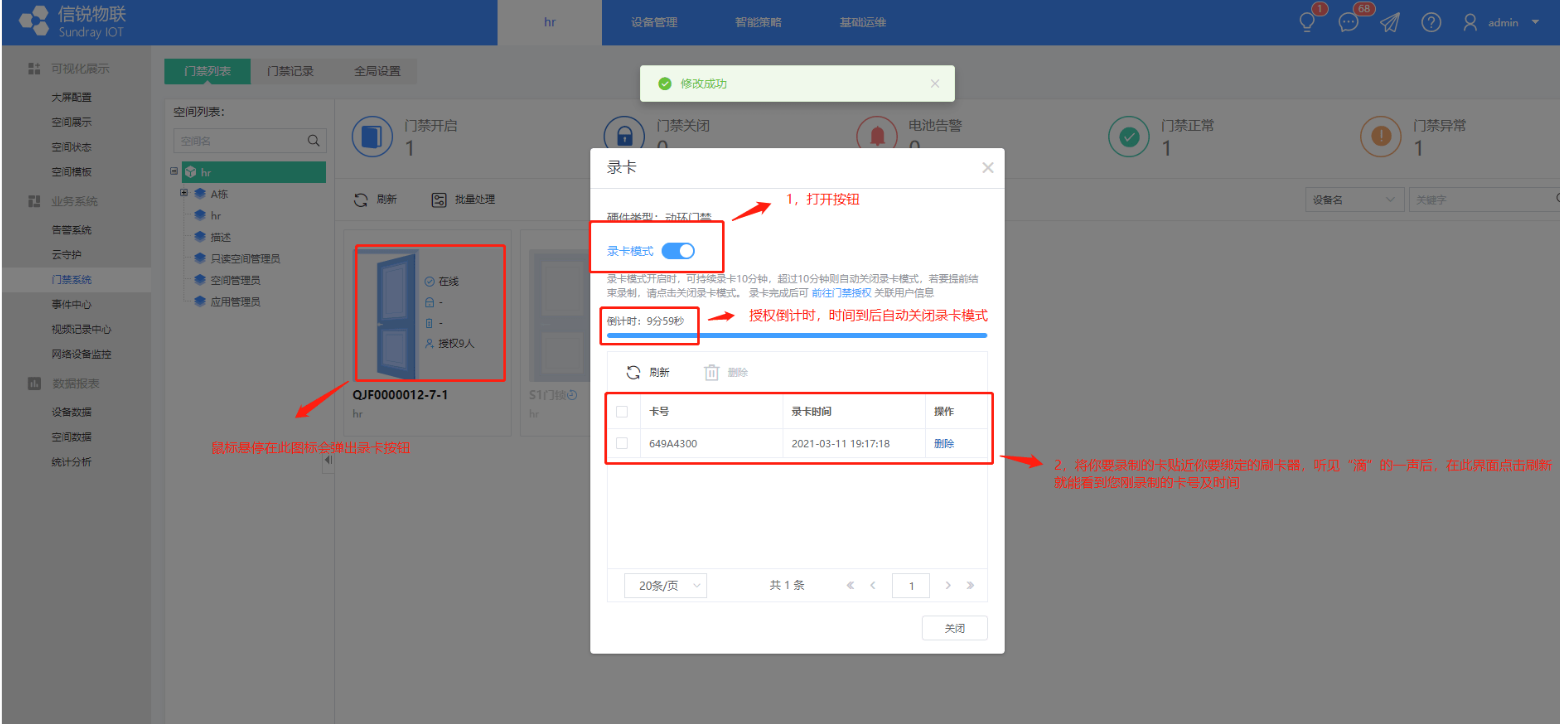
3.13.2设备库管理
3.13.2.1红外设备库
通过在红外设备库中学习对应设备的红外码实例化对应的红外设备 比如我们需要在平台控制一个格力空调设备,我们可以通过在红外设备库中学习格力空调设备的红外码,创建一个格力空调的遥控器设备类型,来实现平台控制格力空调。
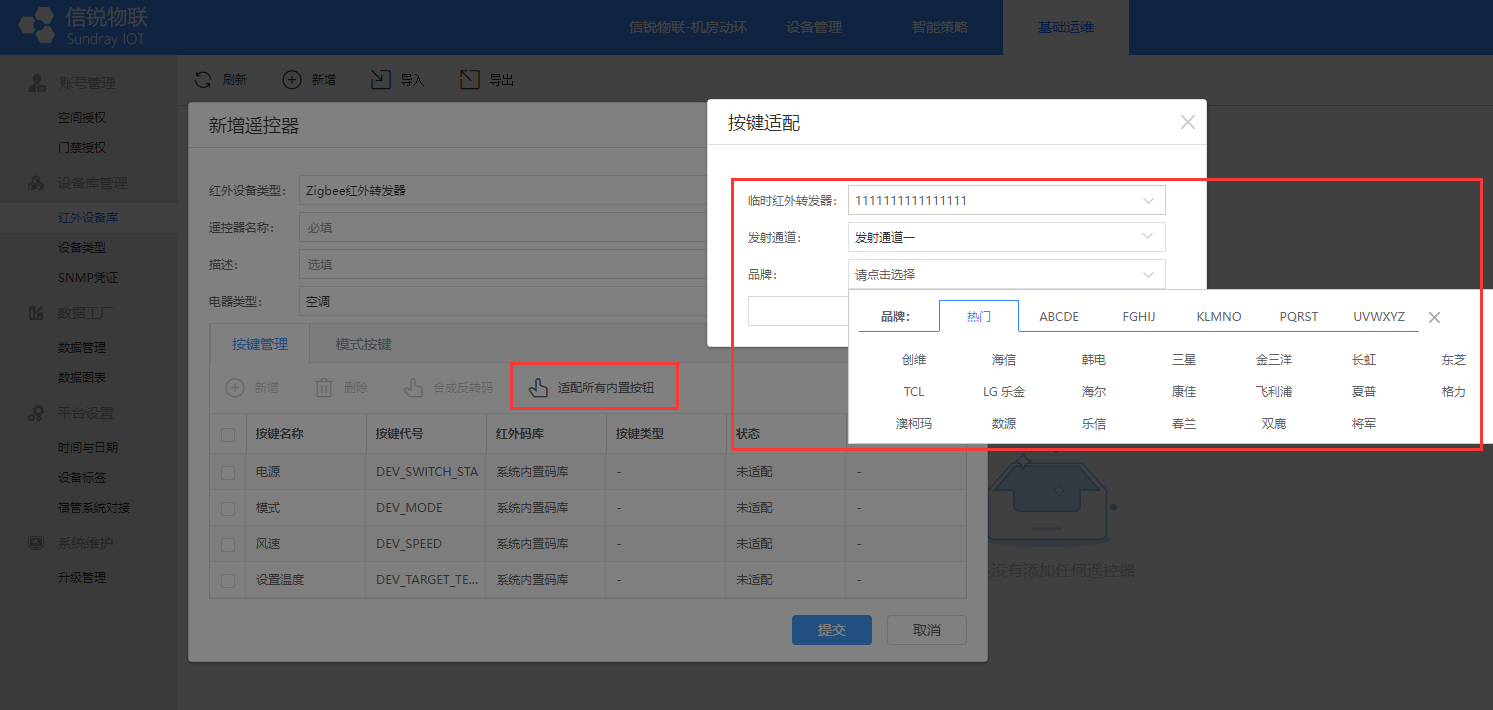
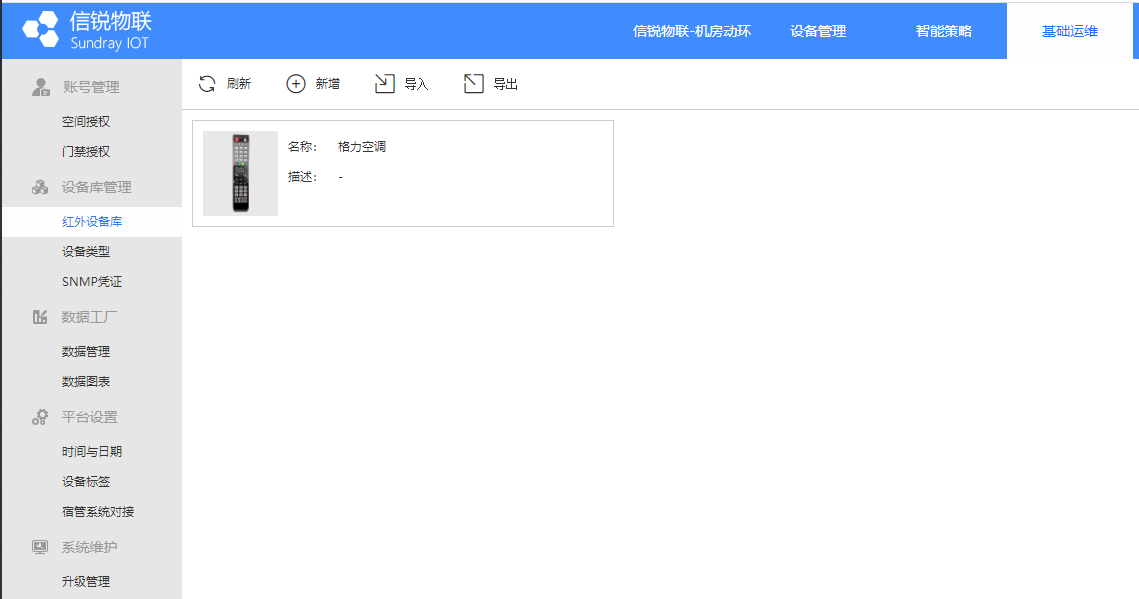
3.13.2.2设备类型
用户定义的设备类型(只有用户定义的设备类型能参与策略、数据加工等功能)。用户定义时可以选择数据来源(即一些常见的物理量)作为属性,例如有以下定义:
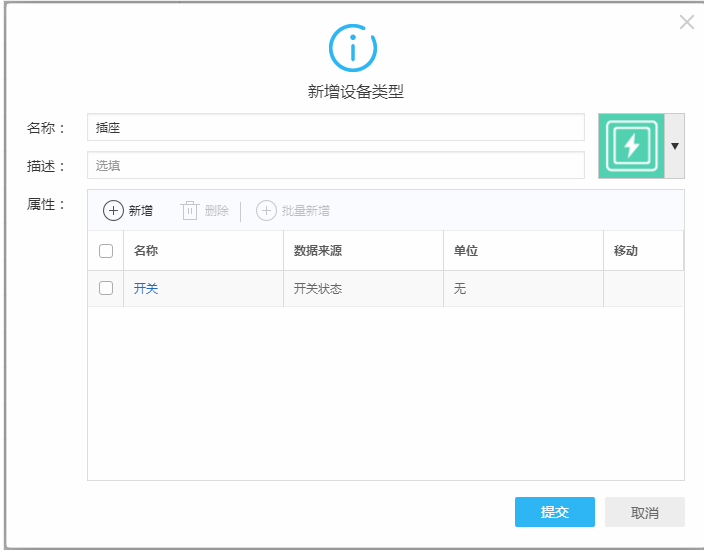
则在新增该类型设备时,需要绑定一个支持数据来源为 开关状态的 字段,比如:智能插座的开关状态、智能开关面板的开关等等
当用户想要使用某个真实设备的所有字段时,字段太多,不想单个新增怎么办?那么就可以通过【快速新增】。
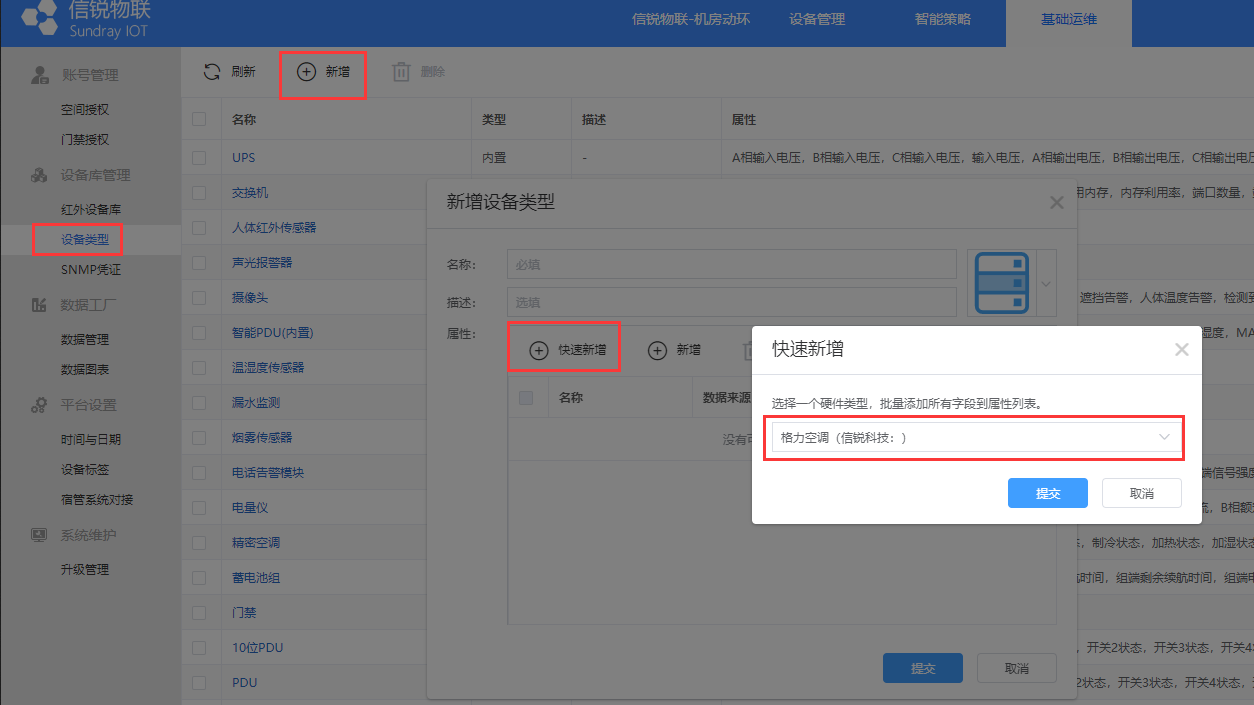
选择一种硬件后,进行提交就会出现这个硬件所有的定义字段。例如选择刚刚定义的【格力空调】红外设备库,可以看到空调支持的所有控制字段。
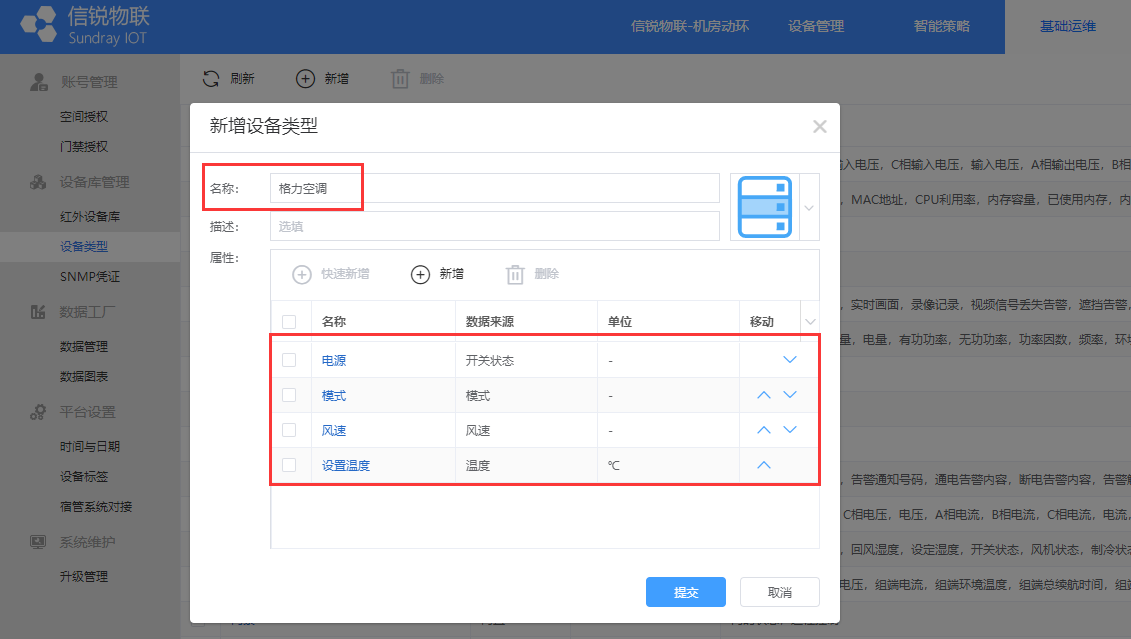
【设备类型】应用:在上门步骤中创建完【格力空调】的设备类型后,去【我的设备】页面处新增这个【格力空调】类型的设备 dev 并关联上红外网关。这样一来就可以通过控制设备dev来发射红外码控制红外接收设备。
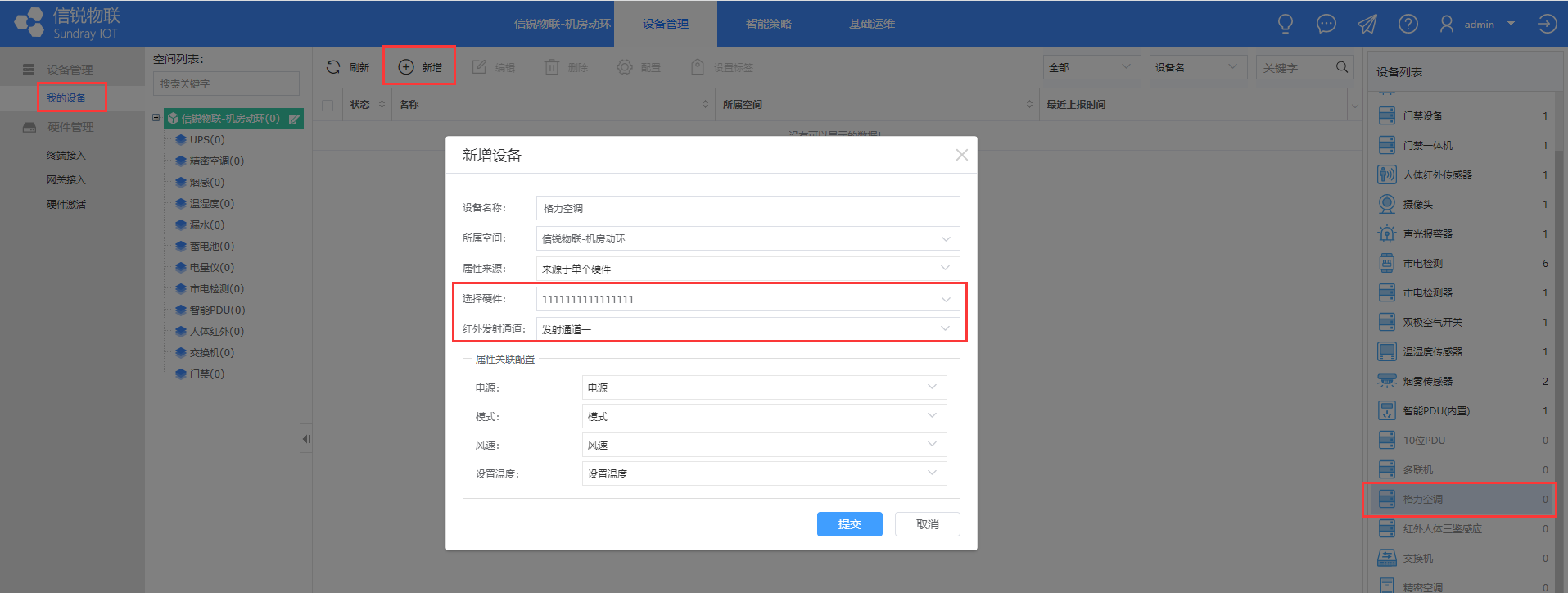
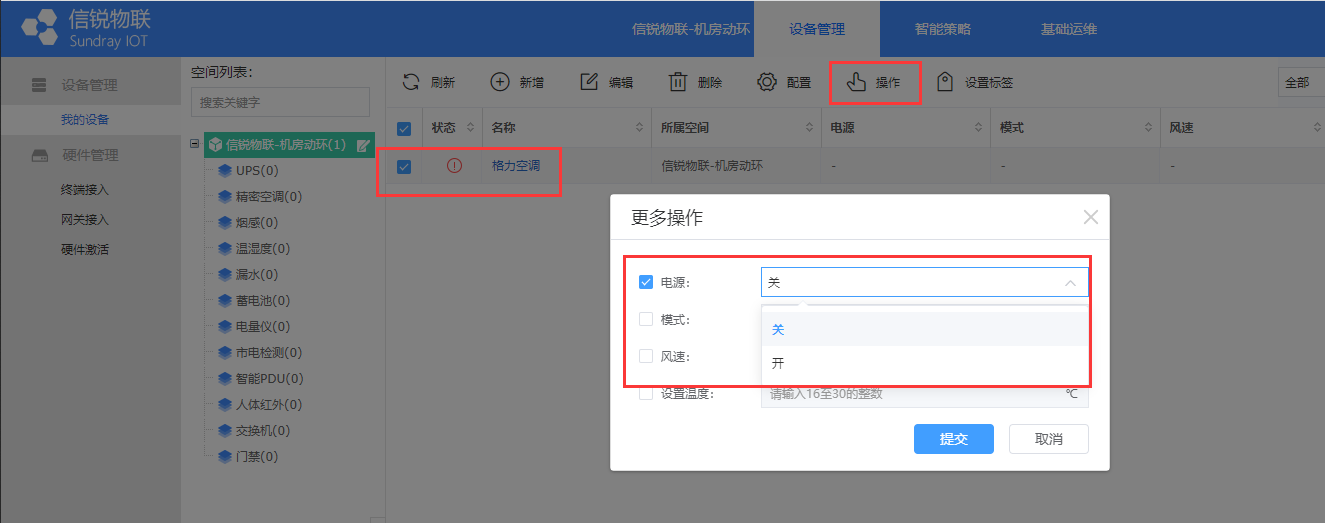
3.13.2.3SNMP凭证
在此页面进行新增SNMP设备凭证后,平台上才能添加对应的设备进行上线。支持新增与删除操作。
新增SNMP凭证的时候支持定义SNMP版本为v1、v2、v3,读/写团体名字串内容以及对应使用该SNMP凭证对接设备的SNMP通信端口(默认为UDP 161)。
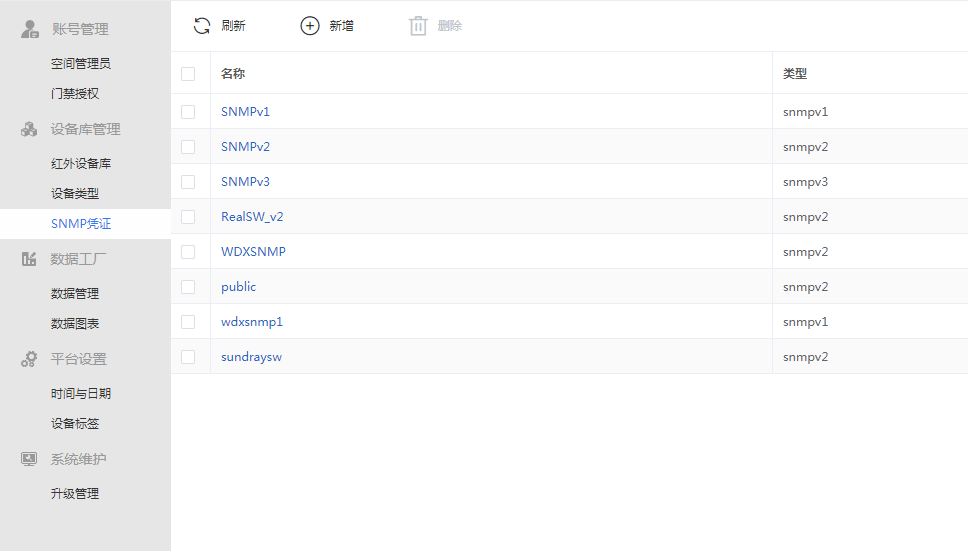
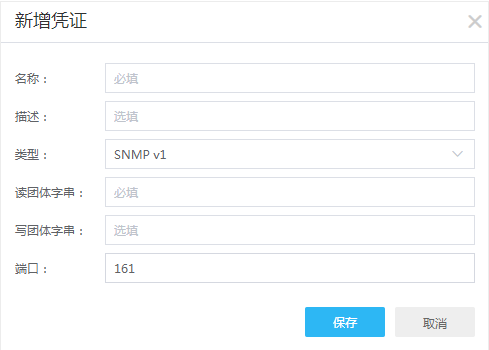
3.13.3数据工厂
3.13.3.1数据管理
【数据管理】可新建数据源(数据加工任务),供新建图表时使用。
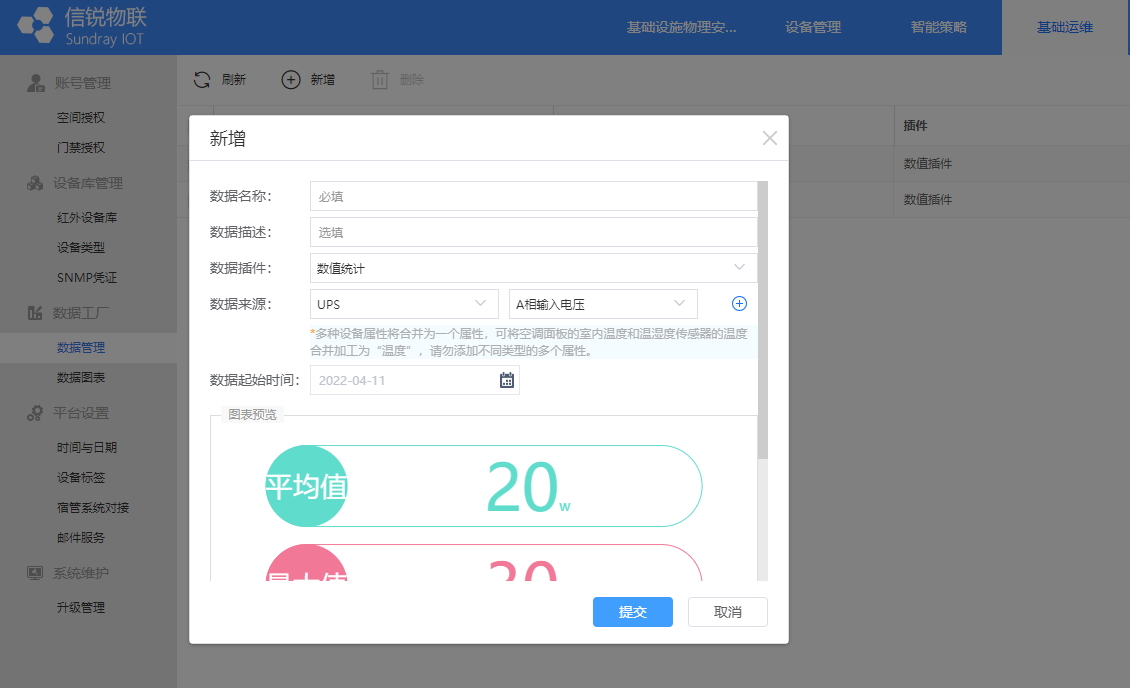
数据来源:需要统计的数据来源的设备类型,如果配置多个将视为同一类值,不会区分
数据插件:
• 数值统计 则会计算对应数据来源的 最大值、最小值、平均值、总和 等;
• 分级插件 则需要配置数据分级规则,每行为一级,以统计数据在各个分级区间中的次数;如果选择的是枚举型,则可以如下配置:其中风速为 自动 或 中 或 低 的空调面板,将被计入 非高风速 这一级
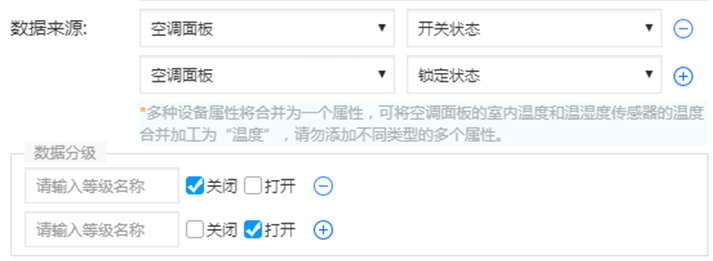
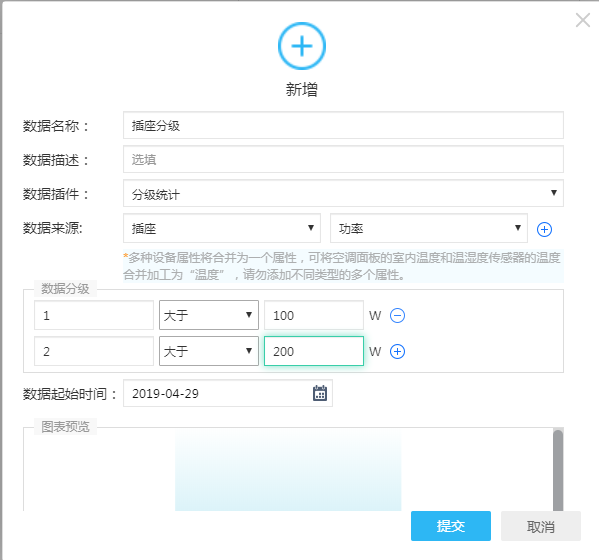
• 实时数据:插件则不需要配置其他项。
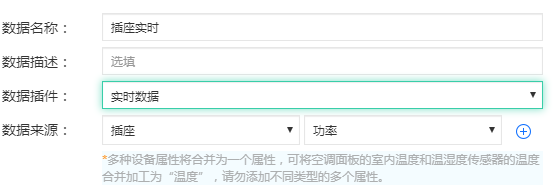
数据每隔一段时间会更新,其状态有:可用、初始化失败、更新中、异常。初始化失败的数据会重新初始化,删除重建也行。异常的数据无效,直接删除即可。
3.13.3.2 数据图表
在【大屏配置】、【统计分析】、【信息面板】页面,我们都提到了新增数据图表,事实上,这两个页面的图表展示方式、配置过程都是相同的,所以放在一起说明。
图表的配置主要包括以下项:数据来源、区域范围、时间范围、数据展现、显示数据(或者对比数据)、图表样式,下面逐一解释。
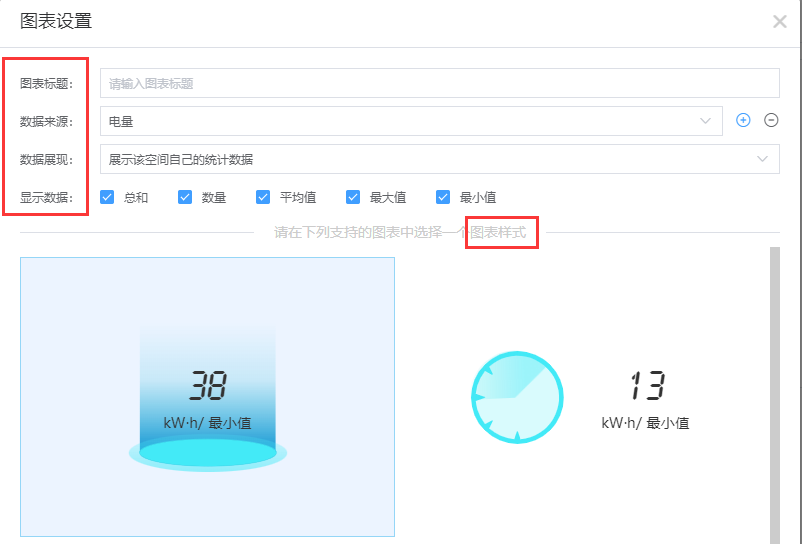
数据来源
选择一个数据源,既平台【基础运维】-【数据工厂】-【数据管理】中添加的不同数据源,可以根据数据插件类型分为三类:
• 数值统计类数据:统计最大值、最小值、平均值、总值、数量(数据的量)
• 分级统计类数据:根据设定的等级,将数据统计按照不同范围做统计
• 实时统计类数据:即最新上报的数据
数据展示
这个配置,决定了图表要展示怎么样的数据,比如设备数据,空间数据,分组数据,又或者是趋势数据,对比数据等。并且,不同类型的数据来源,支持配置的数据展示方式不一样,具体如下:
数值统计类数据源:
展示各子空间的统计排行 ---展示当前空间每个1级子空间的某类数据(总和、平均、最大、最小、数量),并做排行,对分组也适用
展示指定空间的数据趋势 ---展示指定空间的某类数据(总和、平均、最大、最小、数量)在一段时间内的变化趋势
展示指定分组的数据趋势 ---展示指定分组的某类数据(总和、平均、最大、最小、数量)在一段时间内的变化趋势
展示各设备的统计排行 ---展示当前空间(或者分组)内设备的某类数据(总和、平均、最大、最小、数量),并做排行
展示各设备的数据趋势 ---展示当前空间(或者分组)内设备的某类数据(总和、平均、最大、最小、数量)在一段时间内的变化趋势
展示该空间自己的数据趋势 ---展示当前空间(或者分组)的某类数据(总和、平均、最大、最小、数量)在一段时间内的变化趋势
展示该空间自己的环比趋势 ---展示当前空间(或者分组)某类数据趋势的对比(今天和昨天对比、本周和上周对比、本月和上月对比、本季度和上季度对比)
展示该空间自己的时段统计 ---展示当前空间(或者分组)在指定时间段内某类数据的对比(自定义时间段1和自定义时间段2,这里的自定义时段,既平台【基础运维】-【平台设置】-【时间与日期】中新增的时间对象)
展示该空间自己的统计数据 ---直接展示当前空间的某类数据(总和、平均、最大、最小、数量)
分级统计类数据源:
展示该空间自己的分布时长统计 ---展示当前空间(或者分组)在指定时间范围内,属于指定数据等级的时长
展示各子空间的分布时长统计 ---展示当前空间(或者分组)下全部1级子空间在指定时间范围内,属于指定数据等级的时长
展示指定空间的分布时长趋势 ---展示指定空间在指定时间范围内,属于指定数据等级的时长趋势变化
展示指定分组的分布时长趋势 ---展示指定分组在指定时间范围内,属于指定数据等级的时长趋势变化
展示各设备的分布时长统计 ---展示当前空间(或者分组)内全部设备在指定时间范围内,属于指定数据等级的时长
展示各设备的分布时长趋势 ---展示当前空间(或者分组)内全部设备在指定时间范围内,属于指定数据等级的时长变化趋势
展示该空间自己的环比趋势 ---展示当前空间(或者分组)的两个时间段内的某种分级的时长趋势对比(今天和昨天、本周和上周、本月和上月、本季度和上季度)
展示该空间自己的时段统计 ---展示当前空间(或者分组)指定时间段内某种分级的时长的统计结果
实时统计类数据源:
展示该空间自己的实时数据 ---展示当前空间(或者分组)的某类实时数据(总和、平均、最大、最小、数量)
展示各子空间的实时数据排行 ---展示当前空间(或者分组)1级子空间的某类实时数据(总和、平均、最大、最小、数量)
展示各子空间的实时数据分布 ---展示当前空间(或者分组)1级子空间的实时分级数据
展示各设备的实时数据排行 ---展示当前空间(或者分组)内全部设备的某类实时数据(总和、平均、最大、最小、数量)排行
展示各设备的实时数据分布 ---展示当前空间(或者分组)内全部设备的实时分级数据
配置例子
下面举例说明图表配置,例如数据管理处已有数据加工任务 温度数值 ,用来统计温度设备的温度。然后想要新建个图表显示最大值,最小值,平均值
配置如下图:
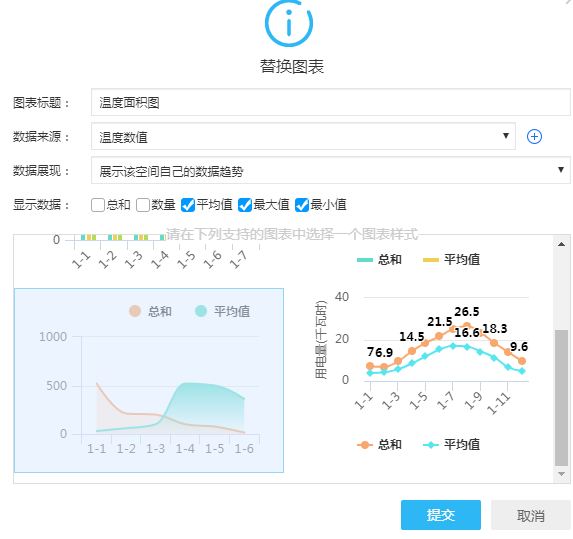
图表显示结果:
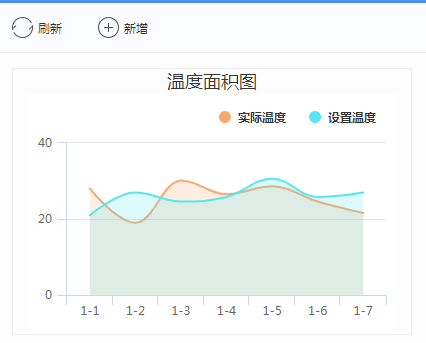
此图配置完成后就可以在【大屏配置】【统计分析】【信息面板】处的选择图表的地方选择到这个表了,如下图
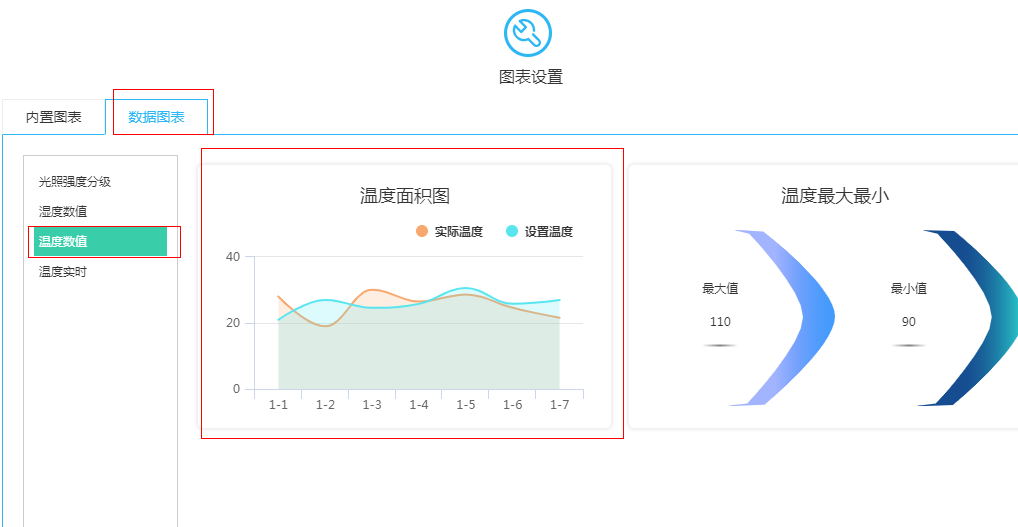
3.13.4平台设置
3.13.4.1 时间与日期
可以进行【时间对象】的定义以及【日期设置】。一个时间对象是不重叠的时间段组合,可以在策略、事件中心、统计分析中使用。
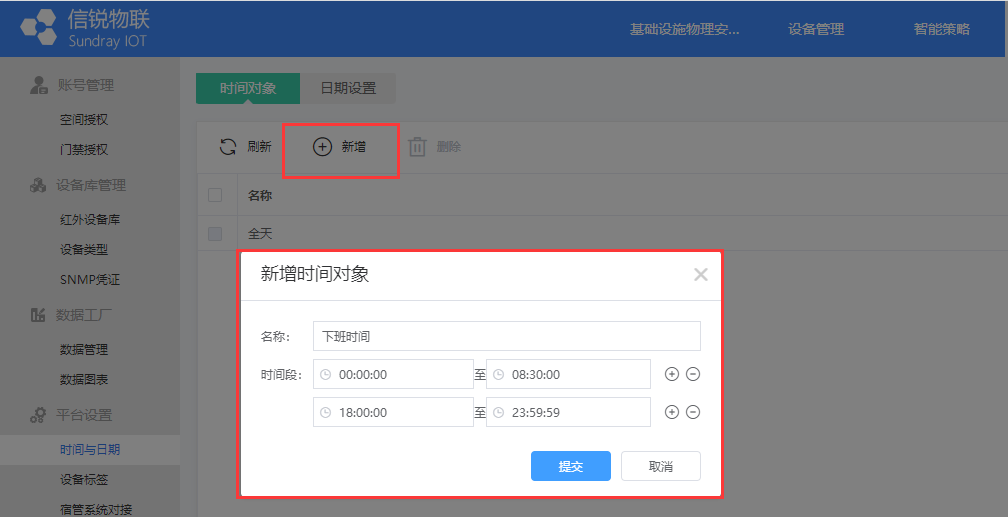
日期设置只设置平台指定日期的日期类型,日期类型分两种:工作日、节假日。平台默认周一到周五为工作日,周六、周日为节假日,日期类型可以在日期设置页面查看和编辑。
3.13.4.2设备标签
此页面支持增删改标签,标签用于传感器设备上,等价于使传感器设备分类。
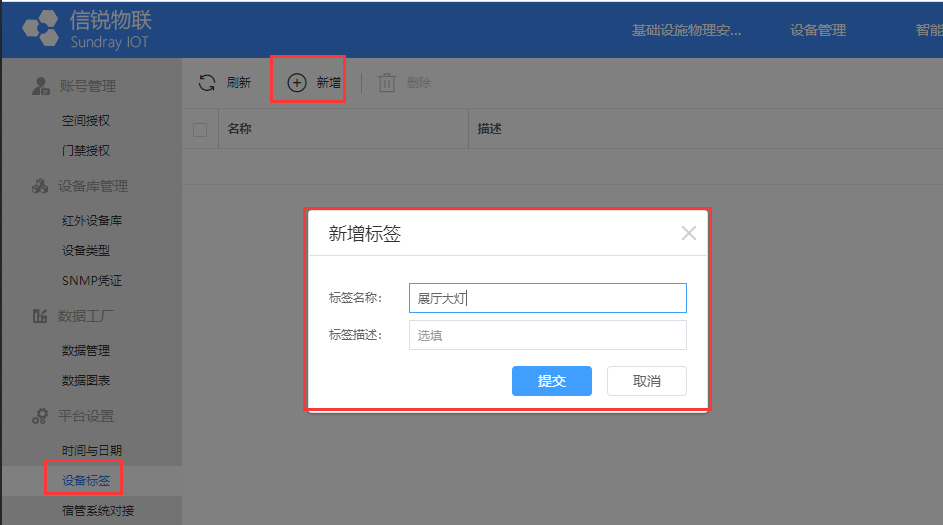
【设备标签】应用:创建完设备标签后,在【我的设备】界面,给对应设备进行标签绑定,然后就可以根据标签进行设备过滤操作。
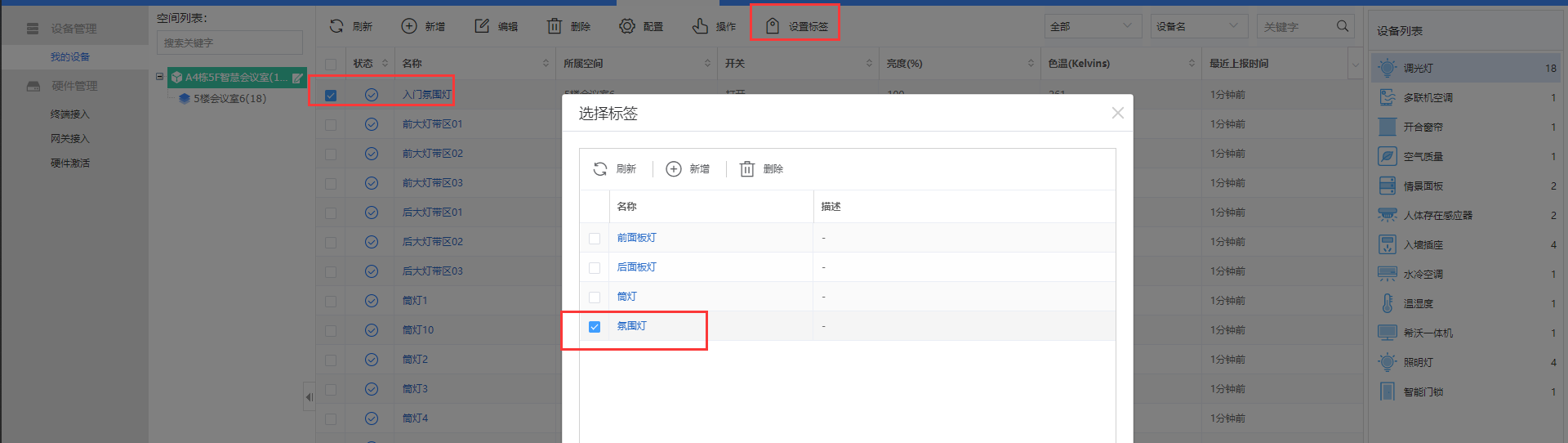
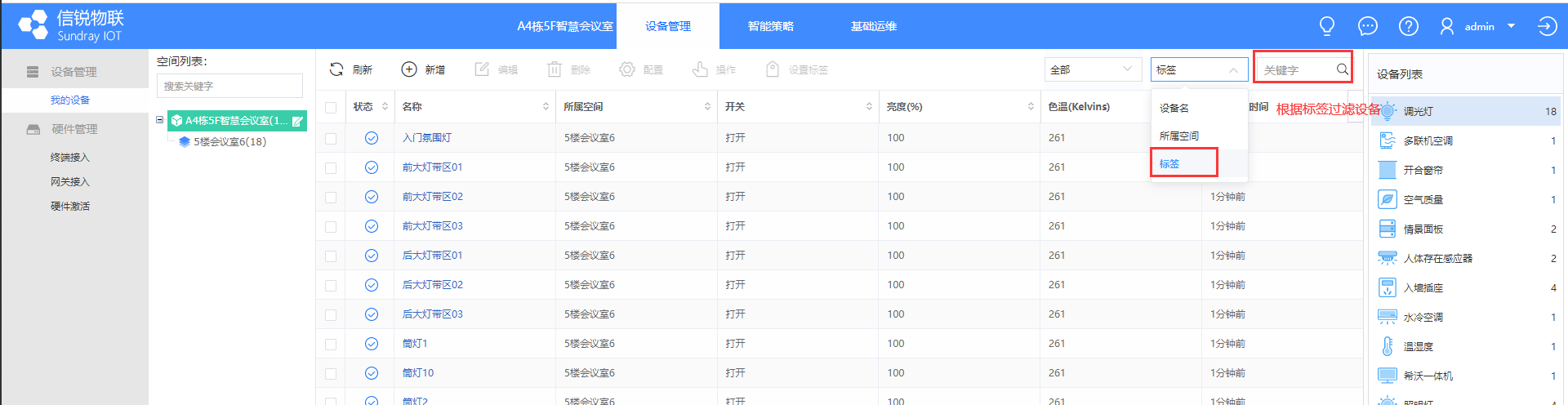
3.13.4.3宿管系统对接
宿管系统对接通过定制客户模板,可直接对接校园宿管系统,方便、快捷的同步宿管空间数据、人员入住关系及授权,避免在平台重复操作维护空间数据和授权信息;只需提供宿管系统数据库地址、端口号、用户名、密码、数据库名称即可立即同步。
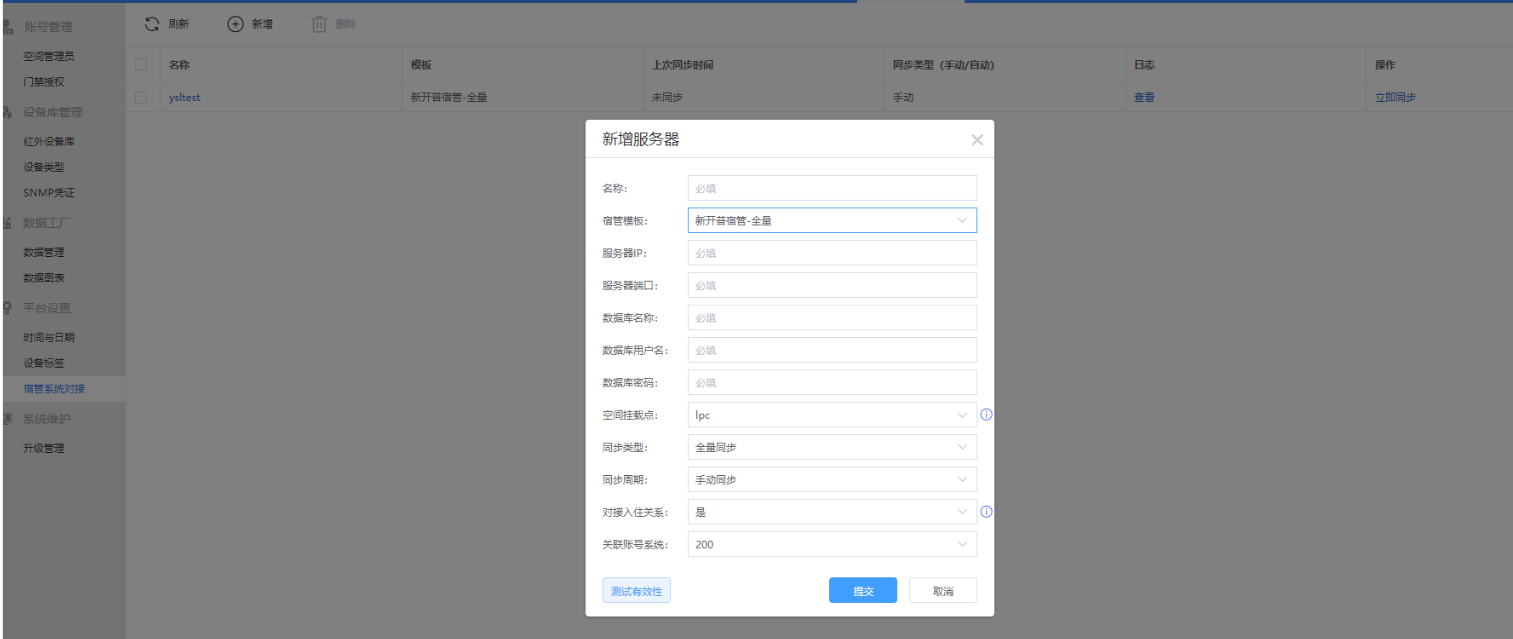
3.13.5系统维护
3.13.5.1升级管理
用于新建平台的升级任务,可以对设备进行升级,还可以对升级任务进行设置最长等待时间,超过设置时间则不再升级,可升级的设备种类和平台上存在的设备固件包有关(有对应设备的固件包才能建立该设备的升级任务)
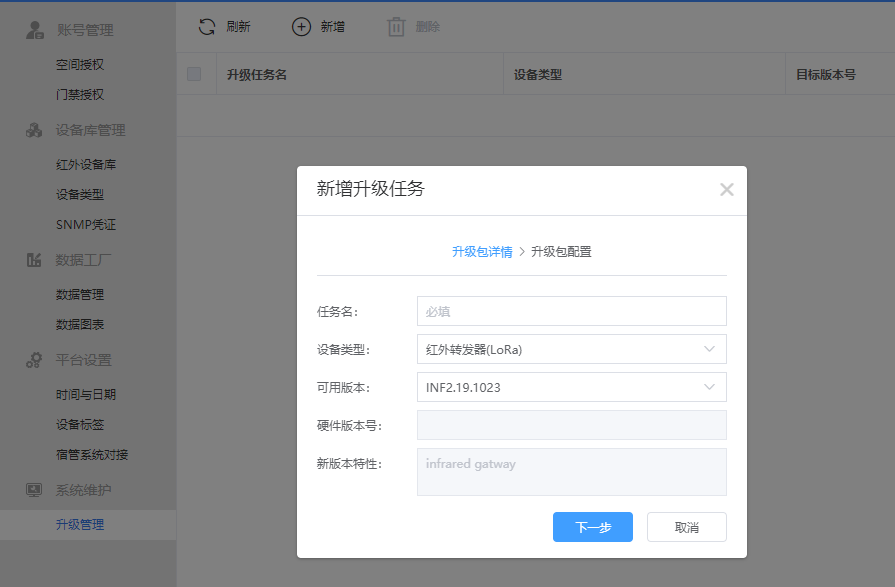
如果没有上传过固件包,则会提示【没有可供升级的固件包】,【固件包】上传入口位于平台的【系统维护】->【固件管理】页面。
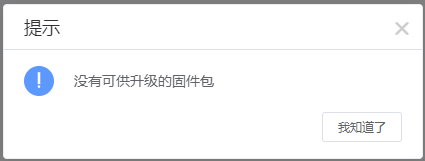

3.14 演示模式
3.14.1 演示模式
平台支持进入演示模式,进入演示模式后,页面显示的数据都是静态数据,没有具体设备。可以做演示、展示平台功能使用。
使用方法:在url后面加上isMock=true开启假数据模式
例如:https://172.16.197.168/SPM/main.php?isMock=true
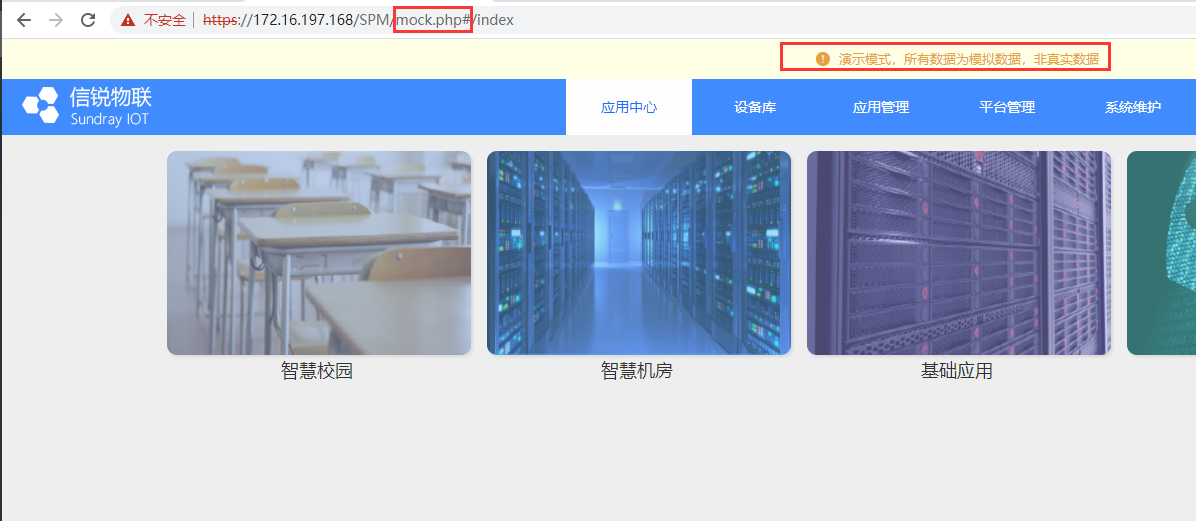
4 案例集
4.1 设备部署配置案例
4.1.1 部署案例
校园场景,满足用户无线部署需求,通过无线协议连接设备并传输数据。拓扑如下:
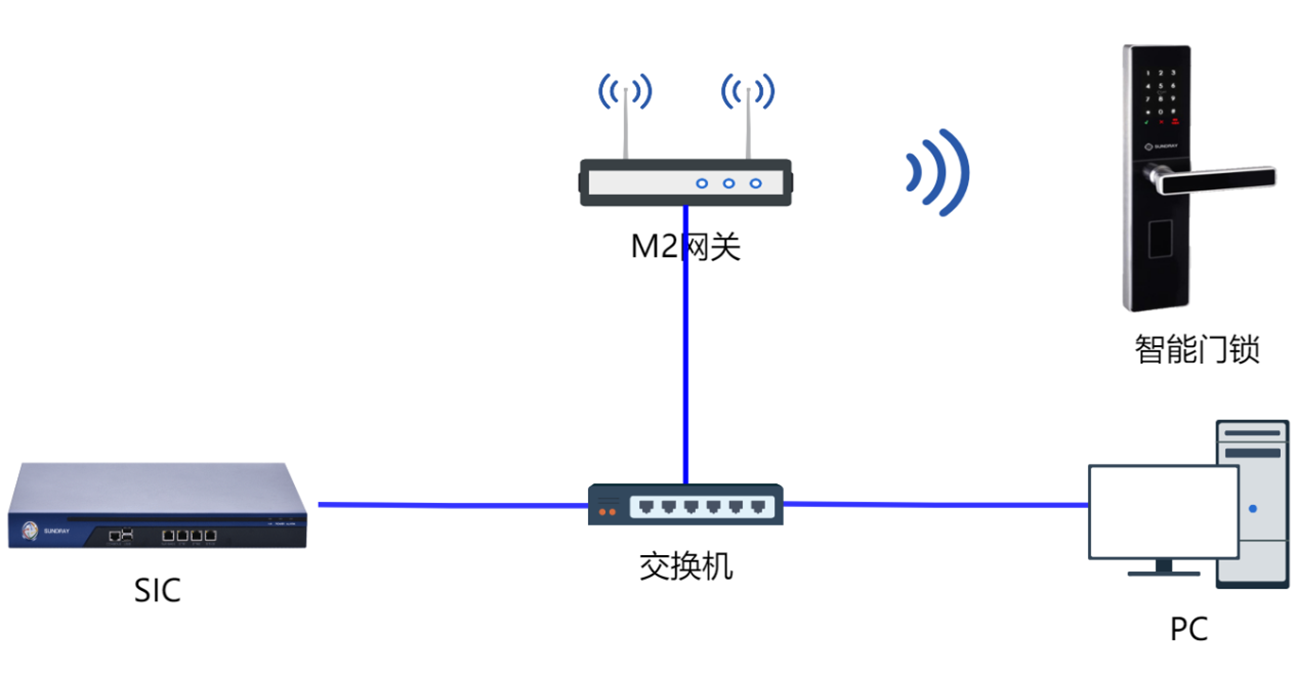
网络环境:
交换机Mgmt口:192.168.1.1/24,eth1、2口access vlan1,vlanif 1口:172.16.1.1/24
M2网关:eth0口172.16.1.2/24,
SIC:172.16.1.254/24
第一步:通过管理口(ETH0)的默认IP登录设备。管理口的默认IP是10.252.252.252/24,在电脑上配置一个相同网段的IP地址,通过https://10.252.252.252登录设备。
第二步:配置SIC IOTP可以上网,通过『系统维护』→『网络配置』,点击需要设置成外网接口的接口,如eth1,出现以下页面:
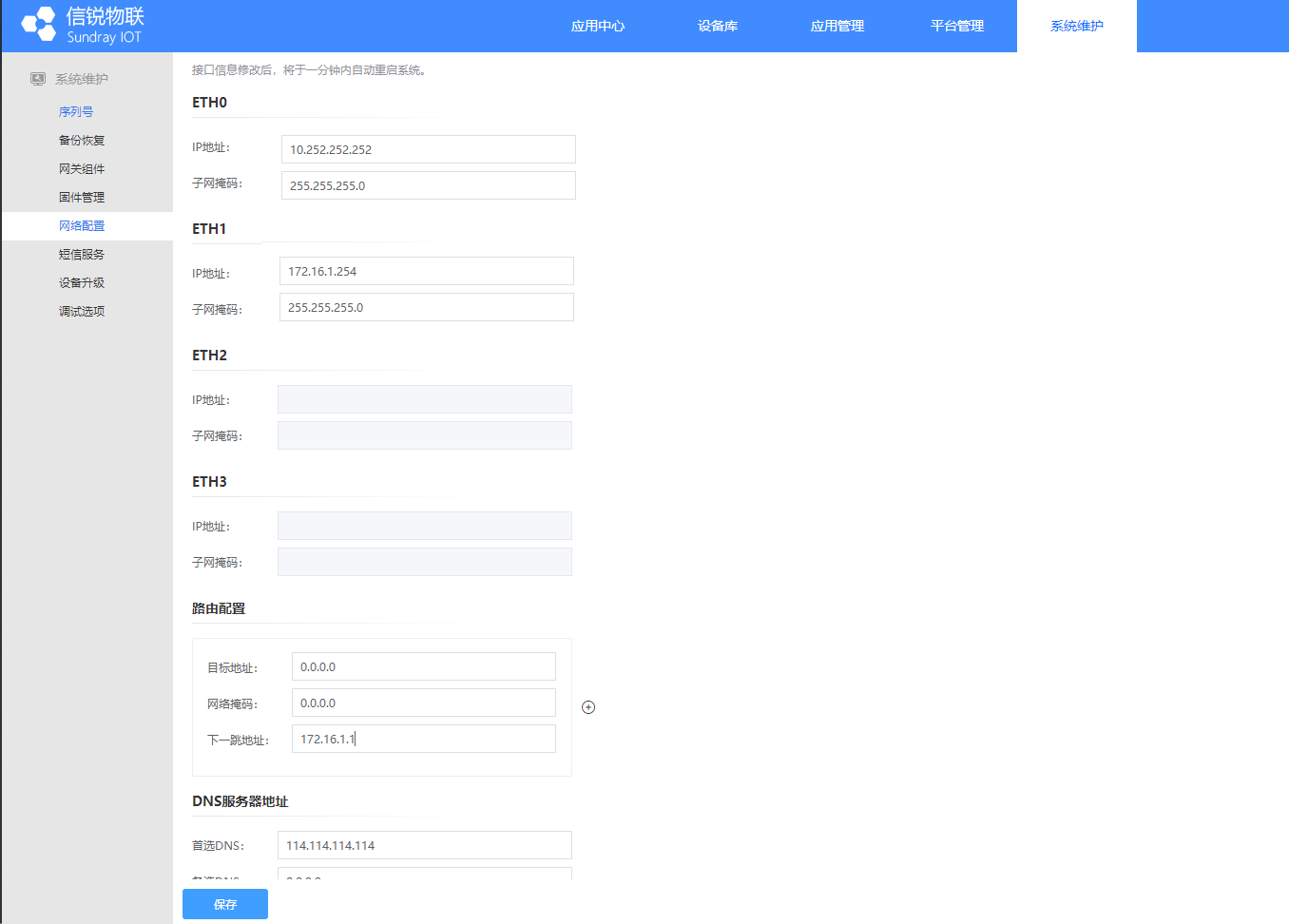
配置eth1接口IP地址为:172.16.1.254/24
第三步:配置SIC IOTP,让SIC IOTP可以正常上网,到【系统维护】-【网络配置】处添加8个0的静态路由
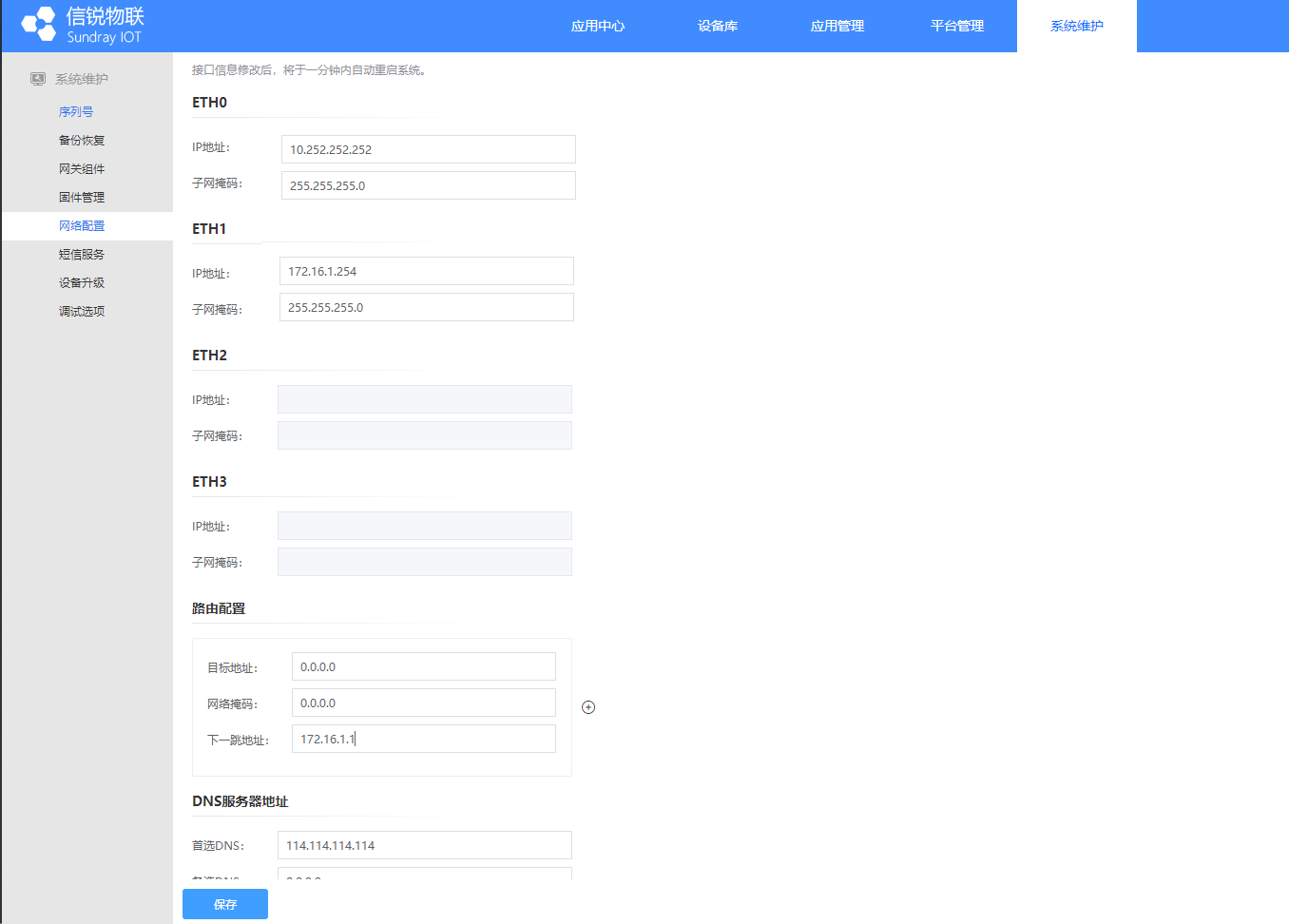
第四步:使用【3.5.2 安全选项】章节的配置工具,让PC接到跟M2网关同二层,扫描出来M2网关,给M2网关接口地址配置为静态的172.16.1.2/24,同时给M2网关指定SIC IOTP平台的IP地址为172.16.1.254,端口为443。
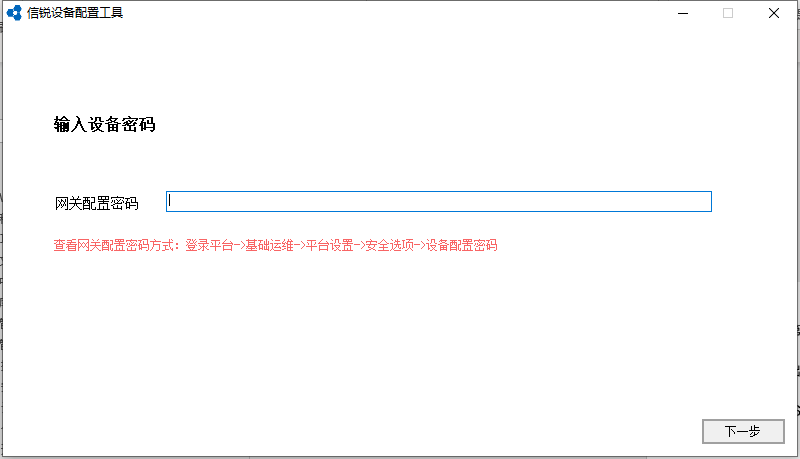
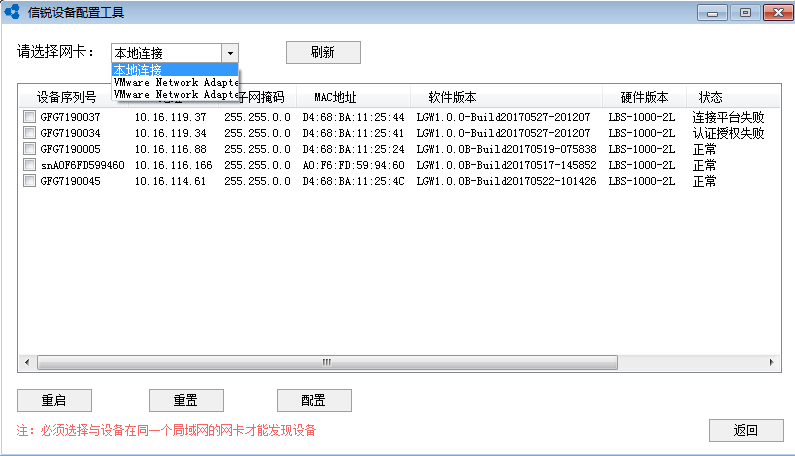
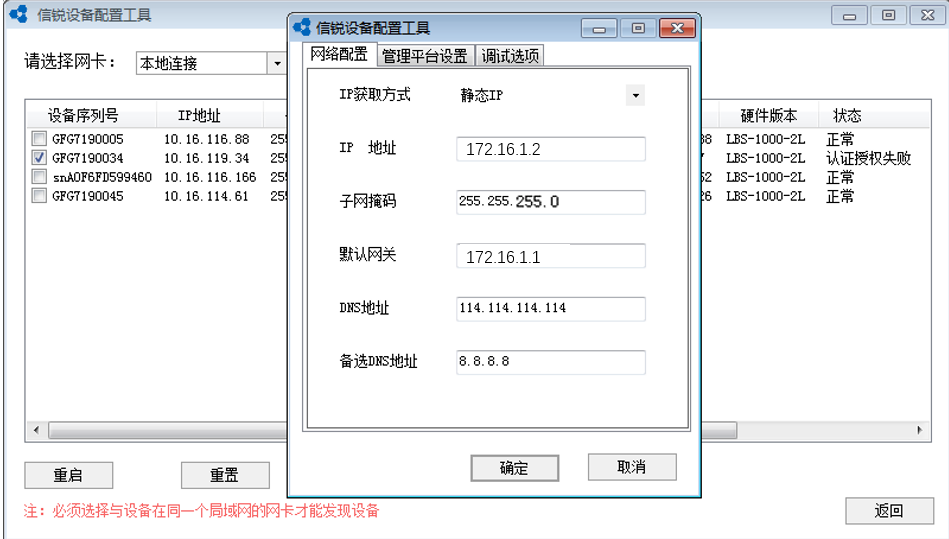
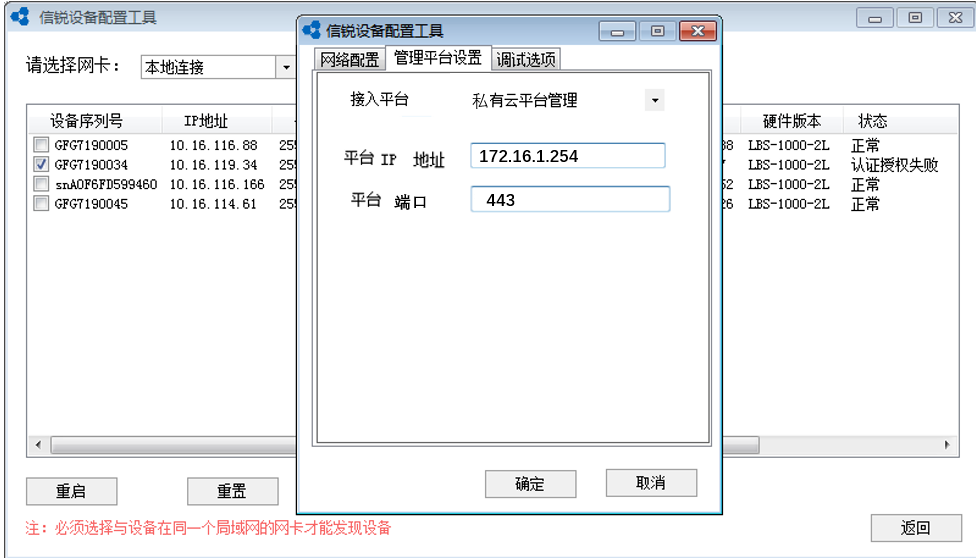
第五步:激活M2网关,通过配置工具给M2网关配置了静态IP地址和SIC IOTP平台地址和端口之后。这时M2网关向SIC IOTP的IP发起连接协议,SIC IOTP界面上就可以在【设备管理】-【硬件管理】-【硬件激活】处激活M2网关。

第六步:Zigee门锁终端上线,先开启M2网关的入网功能,在【平台管理】-【设备库-产品库】中添加【Zigbee 门锁-S2】。
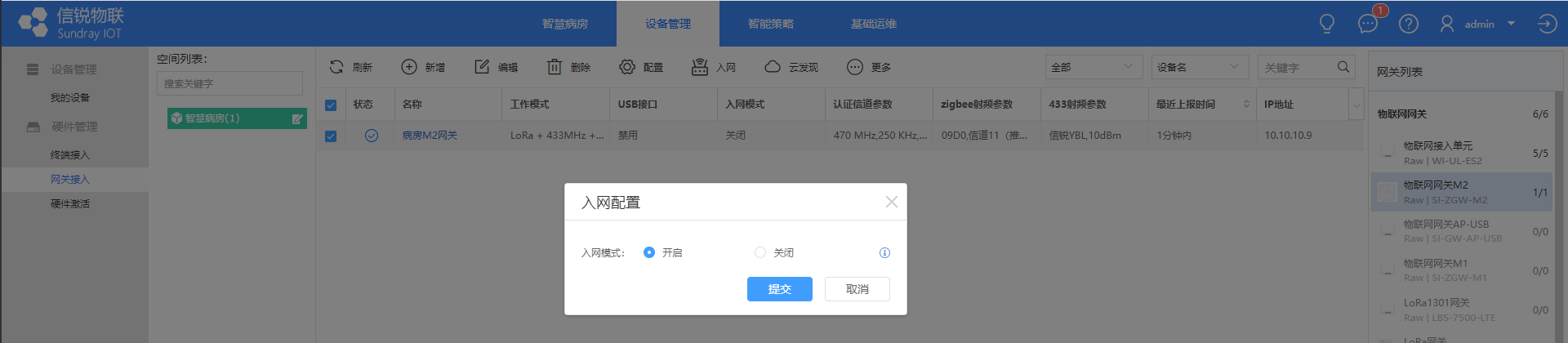
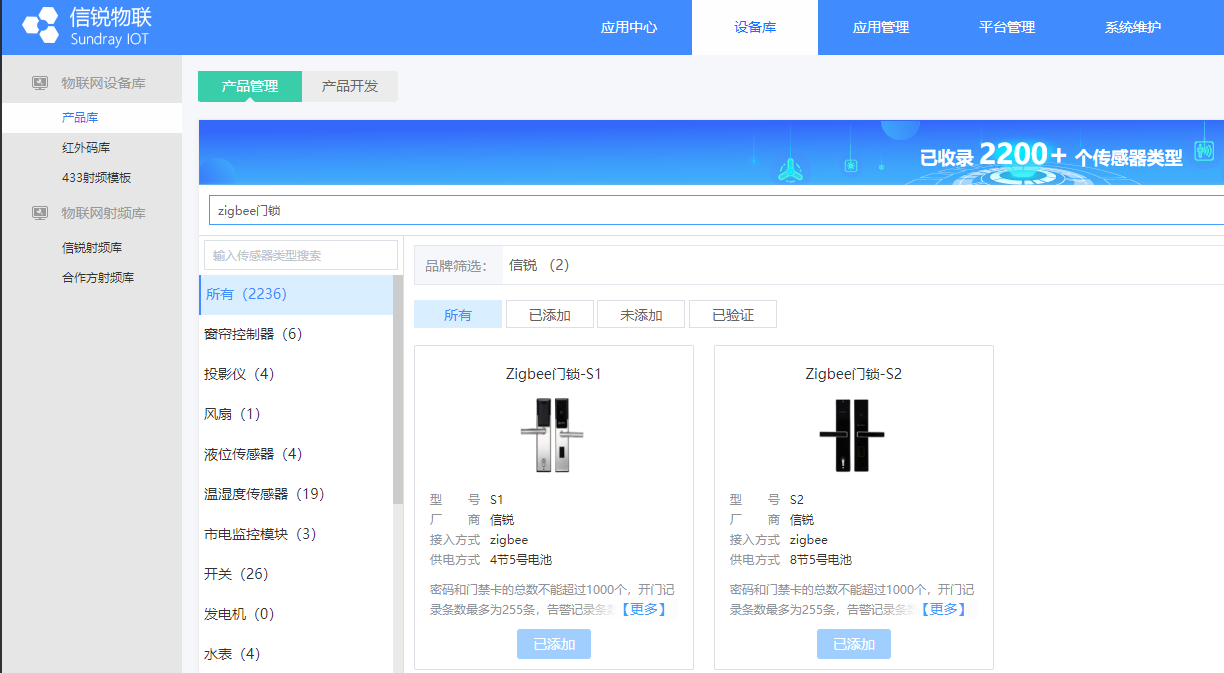
在 【设备管 理】 -【终端 接入】中,先在右侧终端 列表中 选择【 Zigbee 门锁 -S2】 , 然后点击【导入】,弹 框中选择 需要 导入 的文件 (下载示例模 板按要求填写) ,点 击【 提交】 ,此处可对 所属空间进行选择再提交;
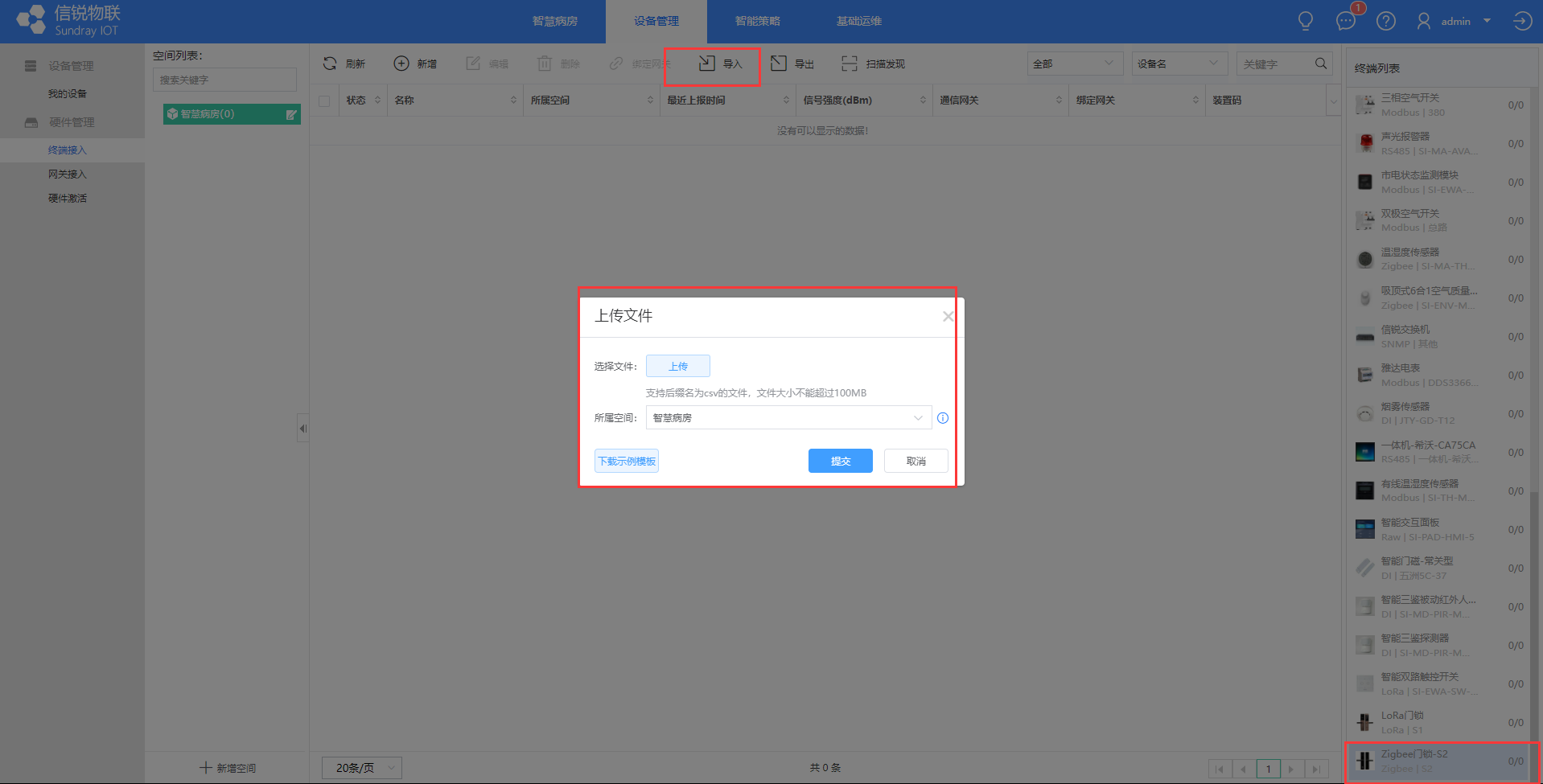
导入 完成 后,进 行绑定网关操 作,勾选设备, 点击 【绑 定网关 】,在弹框 中选择需要绑定的网关设备,点击【提交】即可。
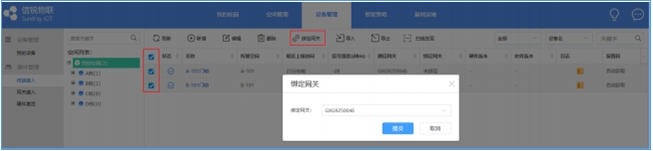
第七步:门锁终端本地触发入网,出厂门锁设备开启入网的方式:键盘输入 2#入网密码#触发设备入网状态,出厂入网 密码为:111111 。入网成功,门锁会发出 2 次蜂鸣声,绿色灯√会熄灭,注:若无网关绑定,入网状态将持续 10 分钟;
第八步:平台添加虚拟设备,进行远程开关门控制、下发授权用户等操作。
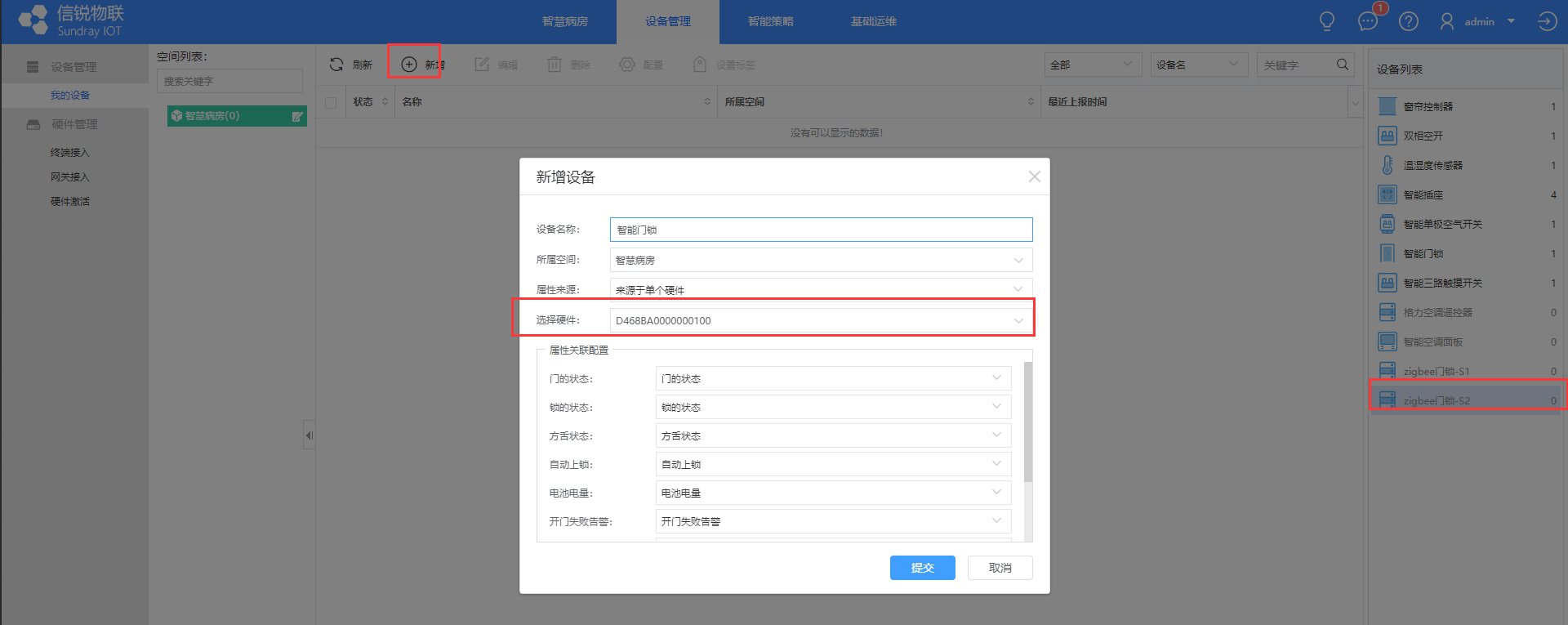
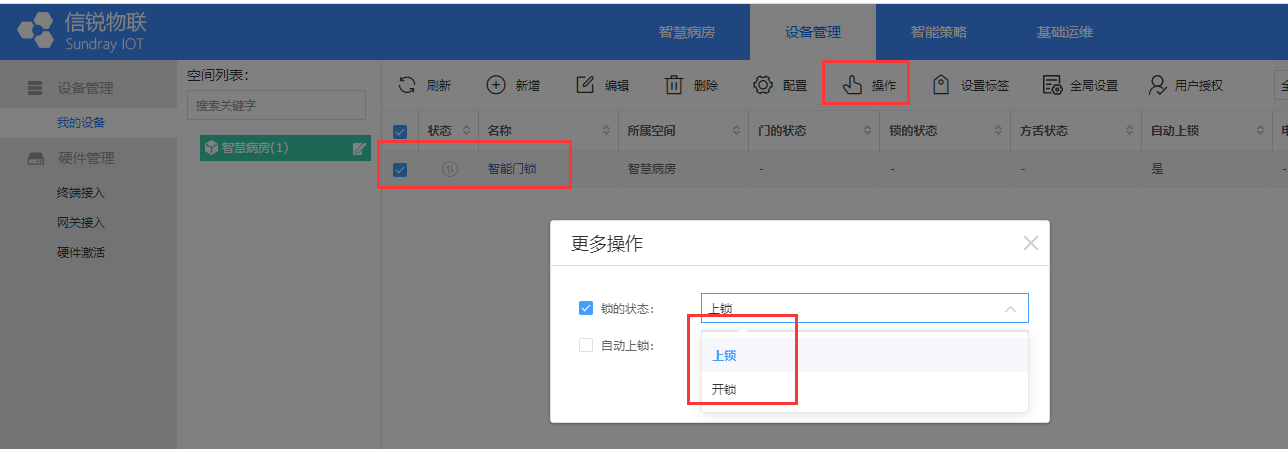
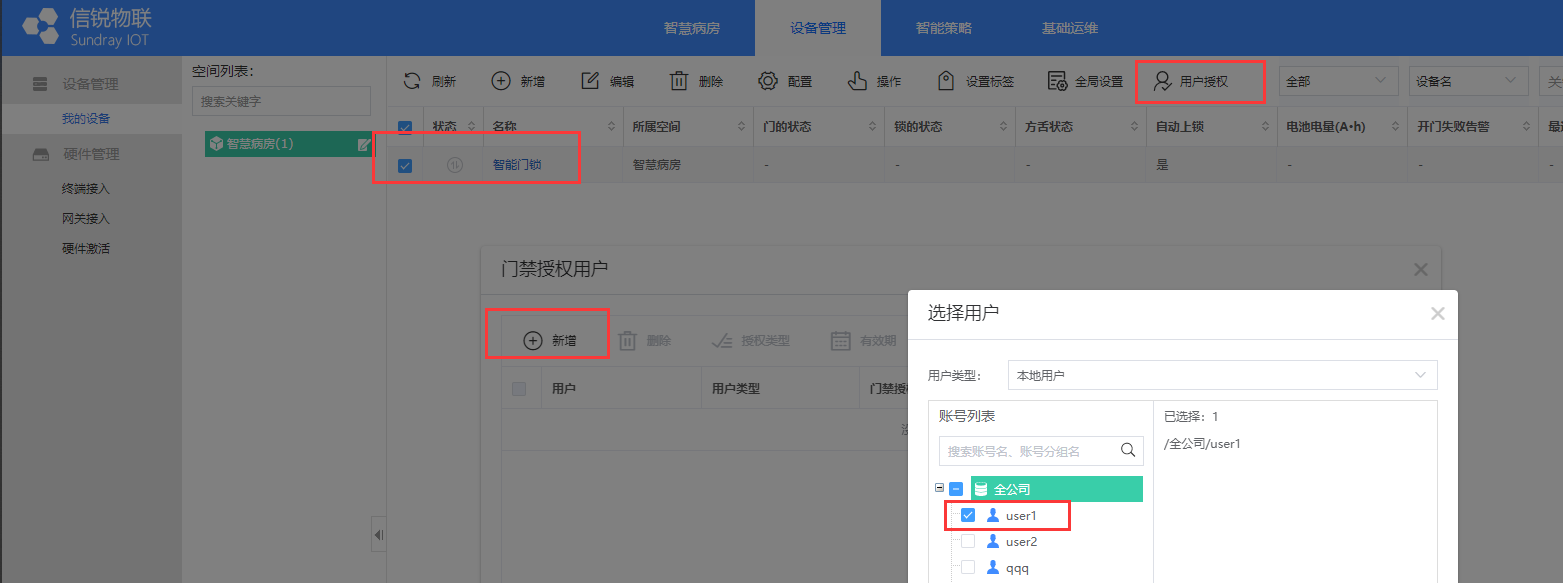
5 附录
5.1 SUNDRAY设备升级系统的使用
SUNDRAY设备升级系统可用于对设备进行内核版本升级和备份恢复设备配置。在设备出现致命错误时,也可通过SUNDRAY设备升级系统把设备恢复到出厂状态。同时,SUNDRAY设备升级系统还可以启动技术支持工具来检查系统网口工作状态,路由等配置信息以及更改网口工作模式等。
SUNDRAY设备升级系统为绿色版软件,解压后即可使用,解压文件里包含一个文件夹和一个主程序,界面如下:
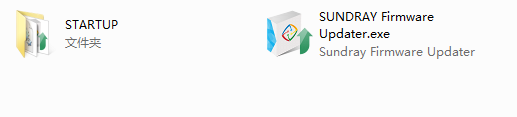
双击打开主程序的主界面,界面如下:
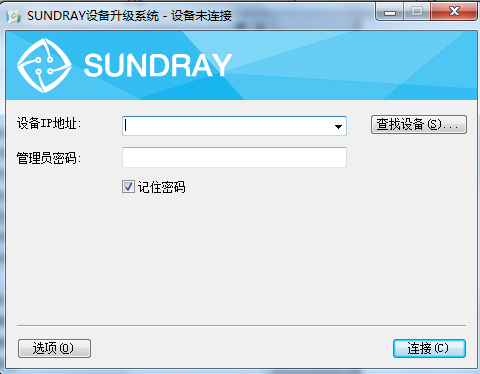
『设备IP地址』:连接的SUNDRAY设备的IP地址,格式为IP:端口,也可以直接输入IP地址进行访问,则默认连接的是该IP地址的51111端口。
『管理员密码』:SIC的默认密码为dlanrecover或者是与SIC的控制台密码保持一致,与所连接的SIC的版本有关。
『查找设备』:通过点击查找设备来搜索局域网内部的SUNDRAY设备。

输入SUNDRAY设备的IP地址以及管理员密码后,点击连接即可连接到设备进行系统升级、恢复默认配置等操作,界面如下:
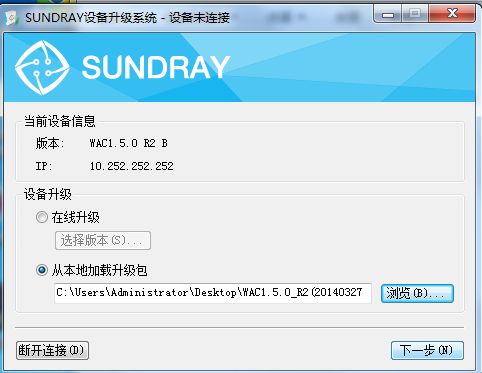
『当前设备信息』:用于显示连接的SUNDRAY设备的版本信息以及连接的IP地址。
『设备升级』:对当前连接的SUNDRAY设备进行升级操作,包括在线升级和从本地加载升级包进行升级。
在线升级:
选择在线升级,点击选择版本,SUNDRAY设备升级系统会自动判定设备当前版本支持升级到哪个版本,并自动列出可以支持升级的版本信息,选择期望升级到的版本,点击确定后,系统会自动从服务器上下载升级包进行升级操作。
 1.使用SUNDRAY设备升级系统进行在线升级时,要求所连接的SUNDRAY设备能够正常上网,否则将不能进行在线升级。
1.使用SUNDRAY设备升级系统进行在线升级时,要求所连接的SUNDRAY设备能够正常上网,否则将不能进行在线升级。
2.SUNDRAY设备的某些版本不支持在线升级功能,具体请联系信锐技术客户服务中心确认。
从本地加载升级包:
选择从本地加载升级包,点击浏览,选择下载到本地的相应升级包,然后点击下一步,显示当前升级包的基本信息,确认无误后,点击开始升级进行升级操作,界面如下:
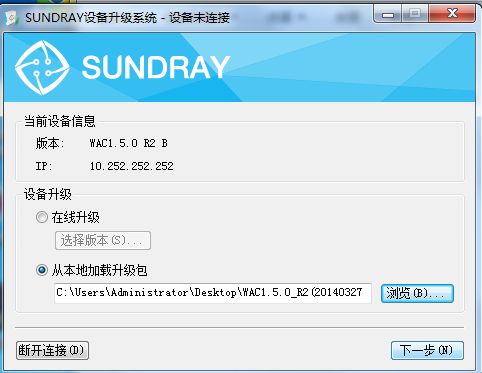
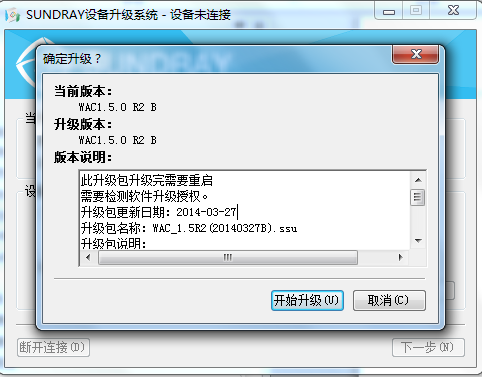
升级完成后,设备升级状态里会显示“升级成功”,界面如下:
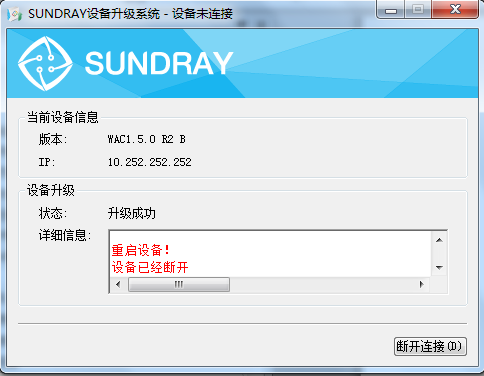
 1.升级具有一定的风险,如升级不当会导致设备损坏。请勿自行升级。如需升级请联系信锐技术客户服务部。
1.升级具有一定的风险,如升级不当会导致设备损坏。请勿自行升级。如需升级请联系信锐技术客户服务部。
启动技术支持工具:
SUNDRAY设备升级系统连接到SUNDRAY设备后,可以按F10或Ctrl+Shift+F10启动技术支持工具。技术支持工具有『升级』、『备份』、『时间』、『命令』、『修改密码』和『帮助』几个菜单,下面分别介绍它们的功能。
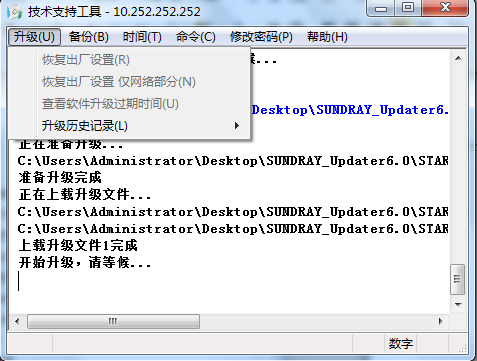
『升级』:包括恢复出厂设置,恢复出厂设置仅网络部分,查看软件升级过期时间和升级历史记录。如下图:
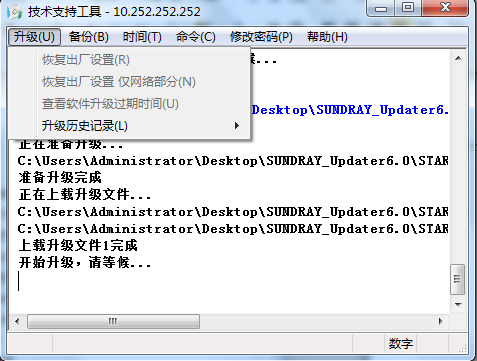
[恢复出厂设置]:用于将SUNDRAY硬件设备恢复到默认配置,需要通过加载升级包将设备恢复出厂设置。
[恢复出厂设置仅网络部分]:只能在没有连接到设备时才能使用。会将设备的网络配置恢复到默认出厂配置,此操作是通过广播包发送命令进行操作的,会对局域网内的所有SUNDRAY硬件网关生效,有一定危险性,请勿擅自点击操作。
[查看软件升级过期时间]:检测当前网关是否处于升级服务有效期内。若不在升级服务有效期内,则不能升级,需要购买相应授权才能升级。
[升级历史记录]:用于查看当前设备的以往升级历史,或者查看或清除本地的历史升级记录。
『备份』:包括备份配置、恢复备份配置选项,如下图:
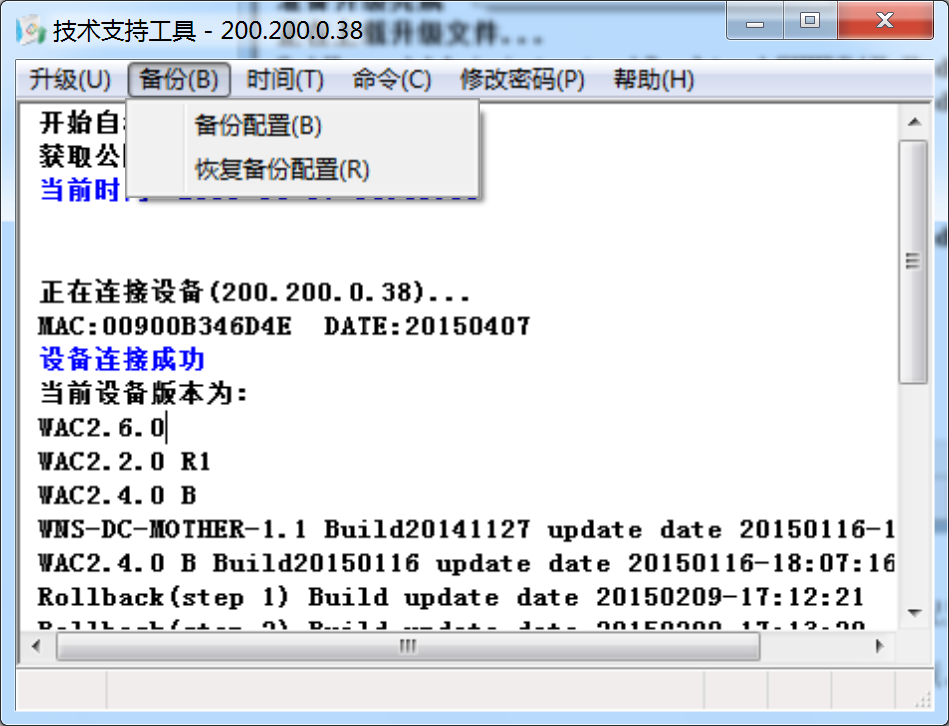
[备份配置]:将设备现有的配置信息进行备份。
[恢复备份配置]:将以前备份过的配置信息恢复到设备中。
『时间』用来查看当前时间和同步公网时间,来效验设备升级授权是否过期。如下图:
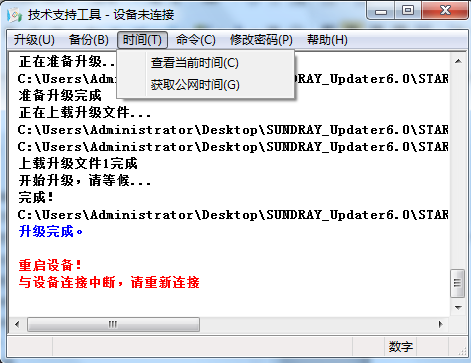
『命令』:包括Ping、查看路由表、查看Arp表、查看网络配置、查看网卡工作模式、设置网卡工作模式、交换网卡物理位置以及设备健康状态检查选项。如下图:
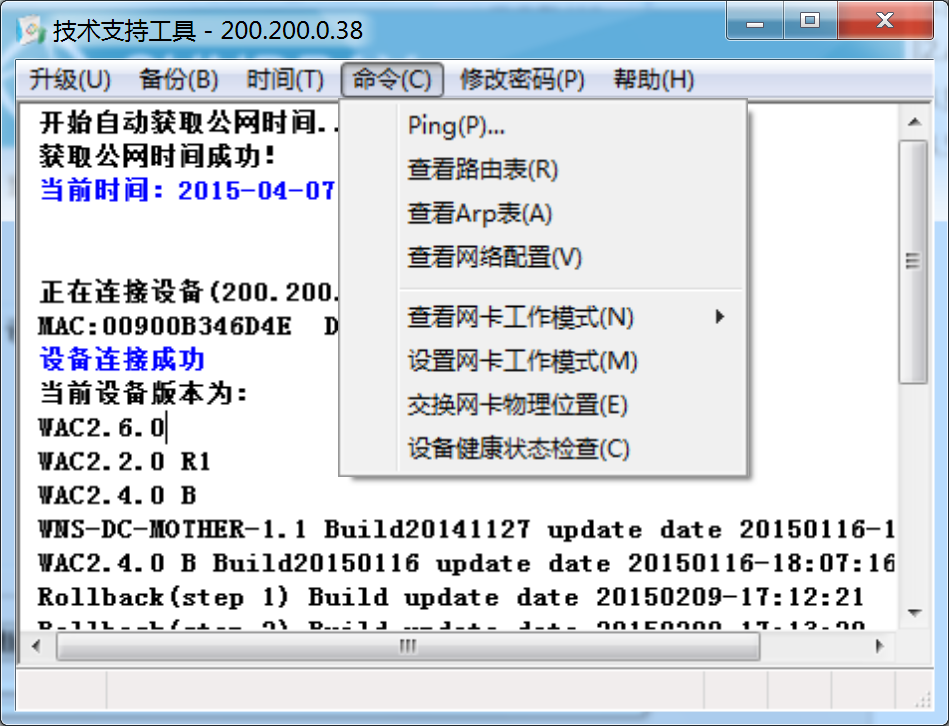
[Ping]:登录设备后,从设备往外网ping,以验证设备是否和外网连通。
[查看路由表]:查看设备本机的路由表。
[查看ARP表]:查看设备本机的ARP表,因为SIC属于特殊无线网络设备,通过升级客户端方式查看的ARP不代表其内部真实的ARP表,所以该返回值不具备参考性。
[查看网络配置]:查看设备本机的网络配置,包括接口IP配置等。
[查看网卡工作模式]:查看设备各网卡的工作模式。
[设置网卡工作模式]:SIC产品线该功能不可用。
[交换网卡物理位置]:SIC产品线,该功能不可用。
[设备健康状态检查]:通过在线检测或者是上传脚本来检测设备的硬件状态。
『修改密码』:用于修改SUNDRAY设备升级系统密码,如下图:
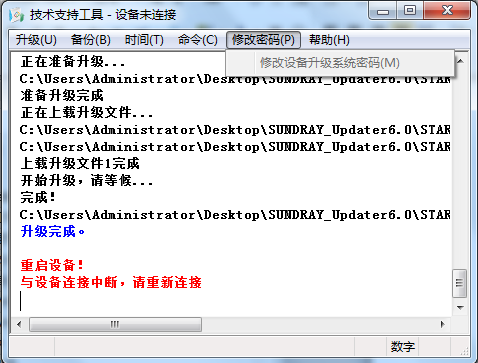
『帮助』包括公网首页的链接,技术支持论坛的链接和查看当前Updater的版本信息。